SEO 自動化: 17 のタスクを合理化して効率を向上
公開: 2023-09-27検索エンジン最適化 (SEO) には、多くの時間、集中力、そして献身的な努力が必要です。 バックリンク分析、キーワード調査、サイト監査の実施、ランキングの監視など、定期的な注意が必要なタスクもあります。
幸いなことに、SEO 自動化の力のおかげで、これらの SEO タスクを完全に手動で行う必要はありません。
SEO 自動化は、SEO タスクを自動的に処理することで、SEO タスクを支援するツールを活用するプロセスです。 あなたがしなければならないのは、これらの SEO ツールの結果を定期的に確認し、問題が発生したときにその場で解決することだけです。
サイト監査、競合他社の監視、内部リンク分析、コンテンツ作成など、SEO タスク全体を自動化できます。 これらのタスクは、Semrush、Google Search Console、Google Analytics 4 などの SEO ツールを使用して自動化できます。
SEO 自動化の力によって時間を節約し、より重要なタスクに集中する方法を学び続けてください。
自動化が SEO をどのように変革できるか
SEO は長期的な取り組みであり、決して一度限りのものではありません。
SEO には、毎日、毎週、毎月、毎年チェックする必要がある特定の側面があります。
これらのチェックがいかにリズミカルであるかを考えると、SEO のやるべきことリストに自動化を導入しないのは愚かなことでしょう。
SEO ツールを使用して日常的なタスクを実行することで、あなた自身 (そしてあなたの会社) の時間、お金、リソースを大量に節約できます。 SEO ツールが代わりに仕事をしてくれるのに、なぜウェブサイトの問題をチェックするのに何時間も費やす必要があるのでしょうか?
たとえば、Semrush のサイト監査ツールを使用してサイトをクロールし、壊れた内部リンクを見つけることができます。
これを行うには、左側のメニューで「サイト監査」をクリックします。
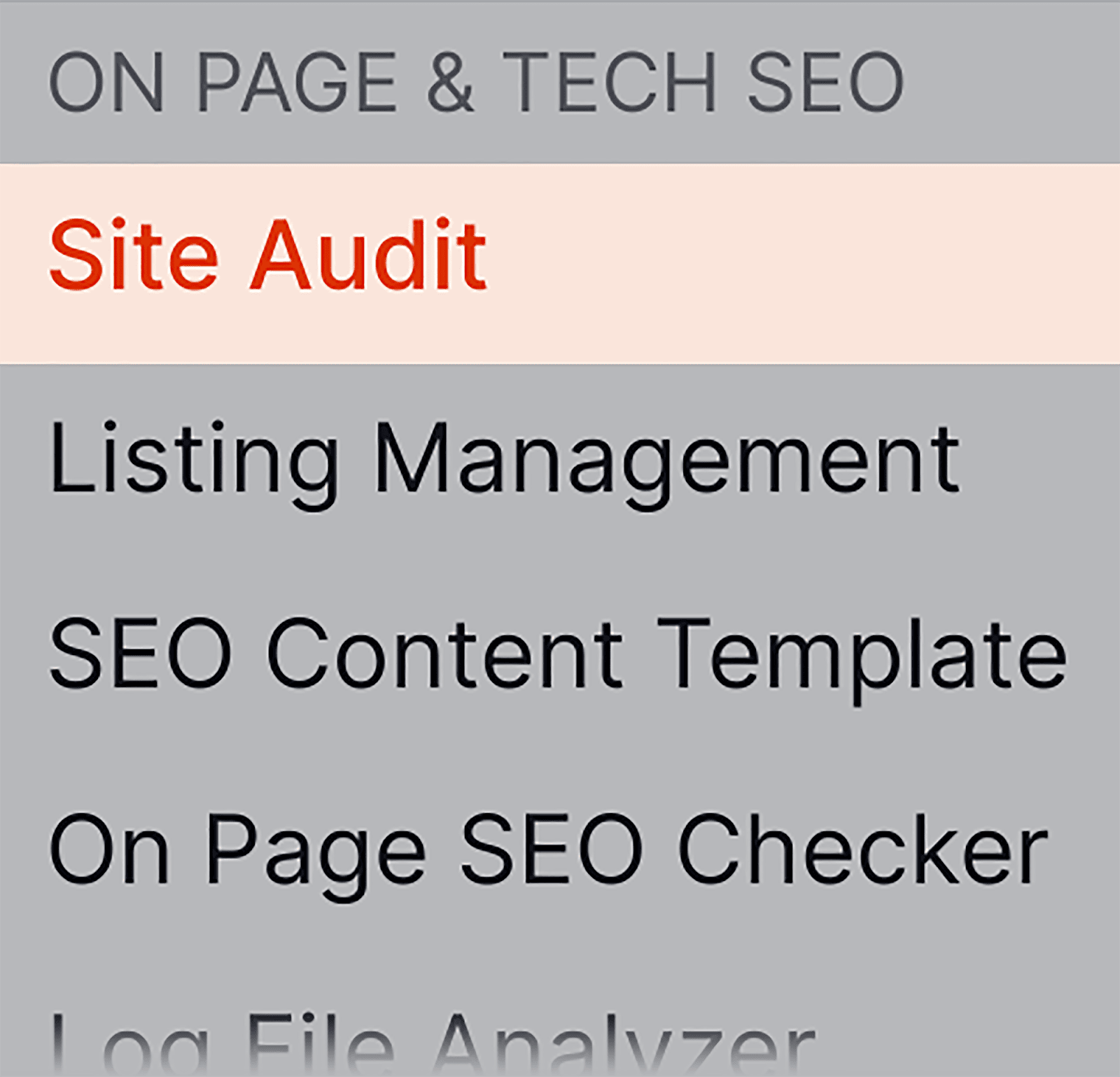
次に、概要ページの「内部リンク」の下にある「詳細を表示」をクリックします。
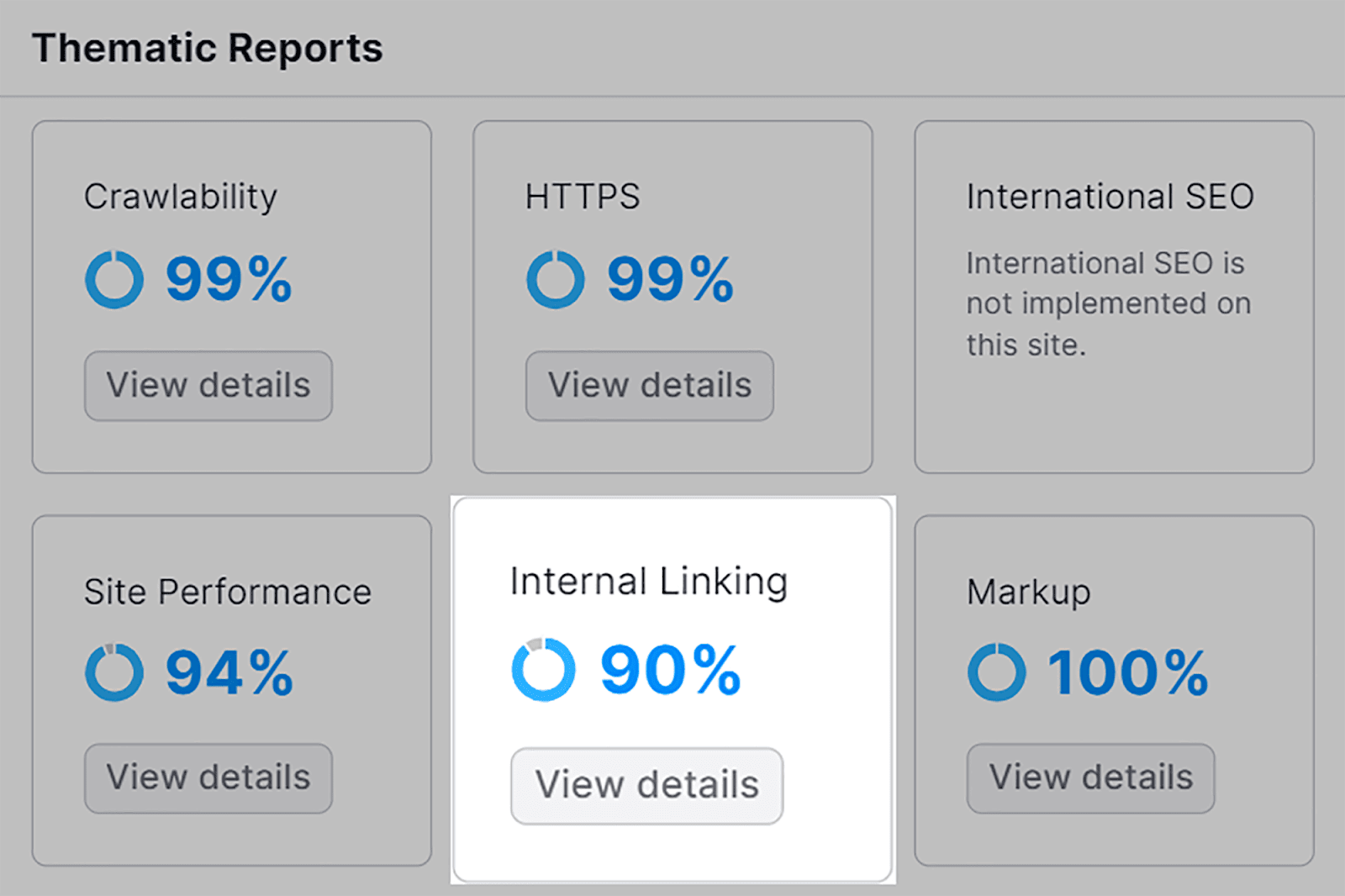
壊れた内部リンクがある場合は、「内部リンクの問題」「エラー」で確認できます。
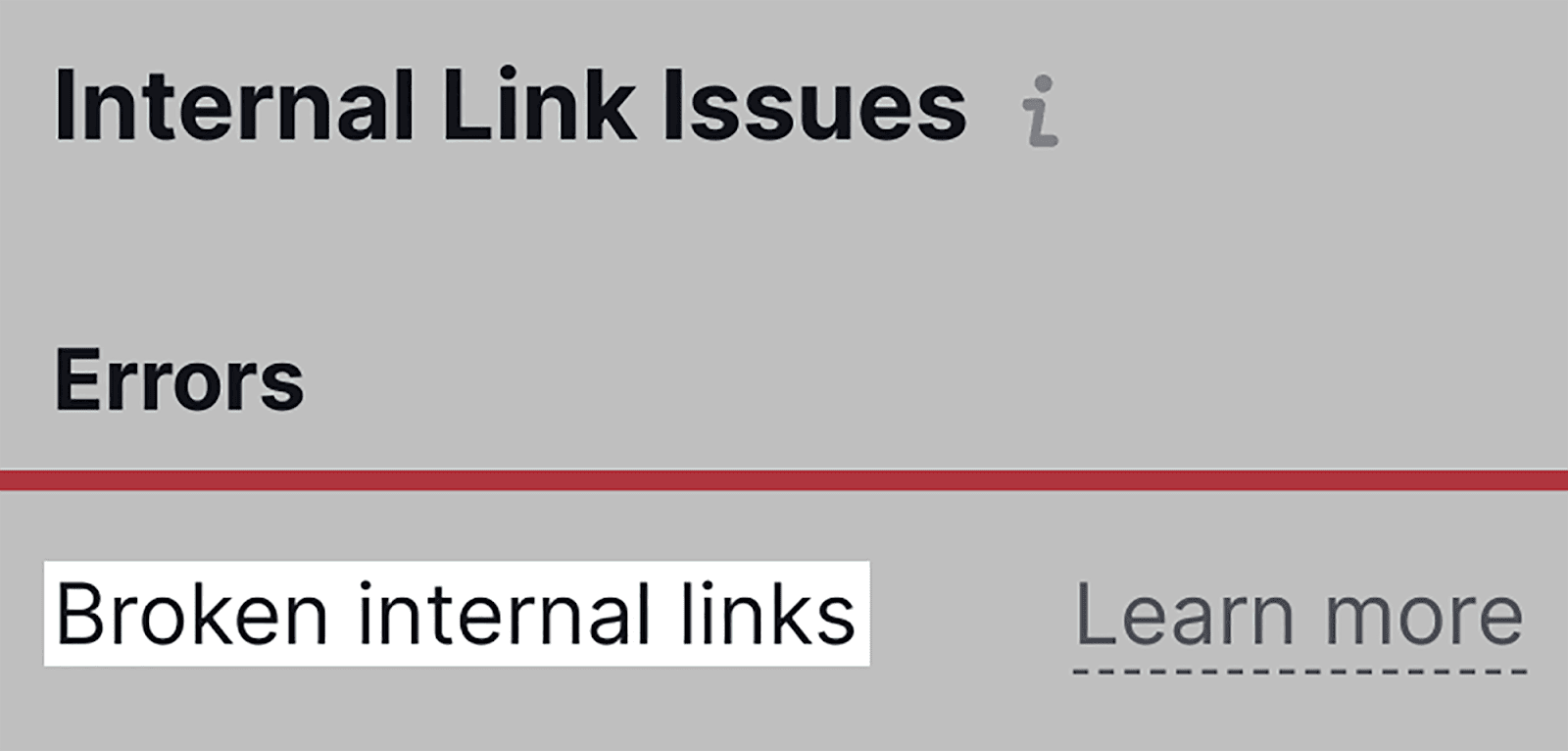
Semrush のサイト監査ツールは非常に役立ち、時間を大幅に節約します。
ドメイン全体を手動で調べて壊れたリンクをチェックする代わりに、ツールを使用して作業の大部分、つまり修正する必要がある問題を実際に見つけることができます。
完全に自動化できるSEOタスク
このセクションでは、自動化できるすべての SEO タスクと、それぞれのタスクに使用できるツールをリストします。 必要なタスクに応じて各ツールを使用する方法についても簡単に説明します。
1. バックリンク分析
普遍的に重要な SEO タスクであるバックリンクから始めましょう。 バックリンクは SEO の通貨であると考えられており、サイトの成長を助けるために重要です。
あなたのサイトを指す質の高いバックリンクがなければ、検索エンジンの結果ページ (SERP) を上位に上がって、信頼できる情報源としての評判を確立するのは困難になります。
「評判」とは、Google やその他の検索エンジンの目から見てあなたのサイトがどの程度信頼できるかを意味します。
サイトに有害なバックリンク (疑わしい Web サイトやスパム Web サイトからのバックリンク) が多数ある場合、評判が著しく損なわれる可能性があります。
では、信頼性と有害性の両方を備えたバックリンクを常に把握するにはどうすればよいでしょうか? バックリンク監査を少なくとも月に 1 回実行する。
ただし、すべてのバックリンクを調べてその価値を手動で判断する代わりに、Semrush のバックリンク監査ツールを使用してバックリンクをチェックできます。
このツールは Web サイトをクロールし、サイトを指すすべてのバックリンクに関するデータを収集します。
サイトを Semrush に接続すると、バックリンク プロファイルの全体的な健全性をチェックしたいときにいつでもバックリンク監査ツールにアクセスできるようになります。
ツールの使用方法は次のとおりです。 「リンク構築」セクションの下にある「バックリンク監査」をクリックします。
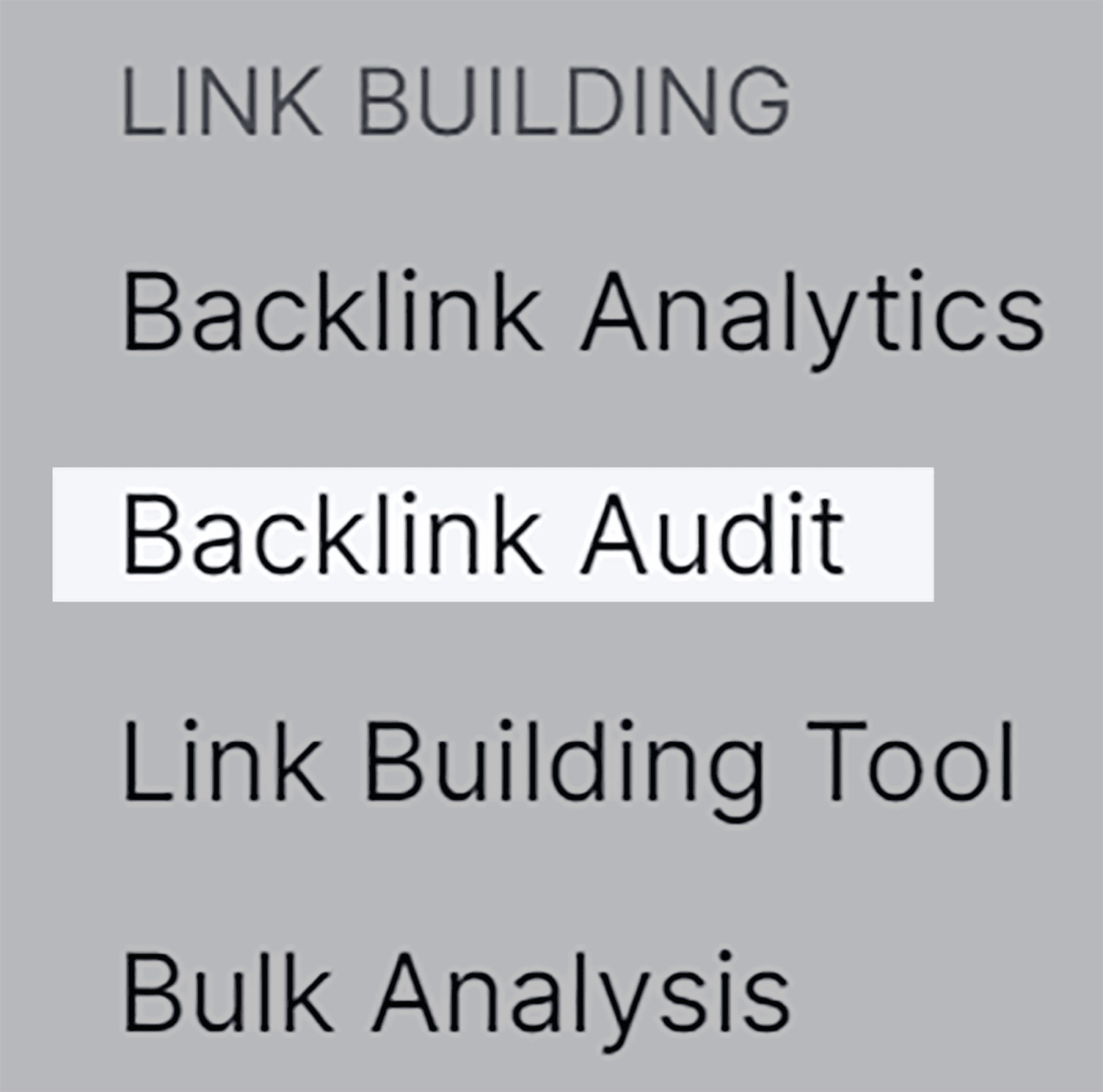
次に、ドメインを入力して「バックリンク監査の開始」をクリックします。
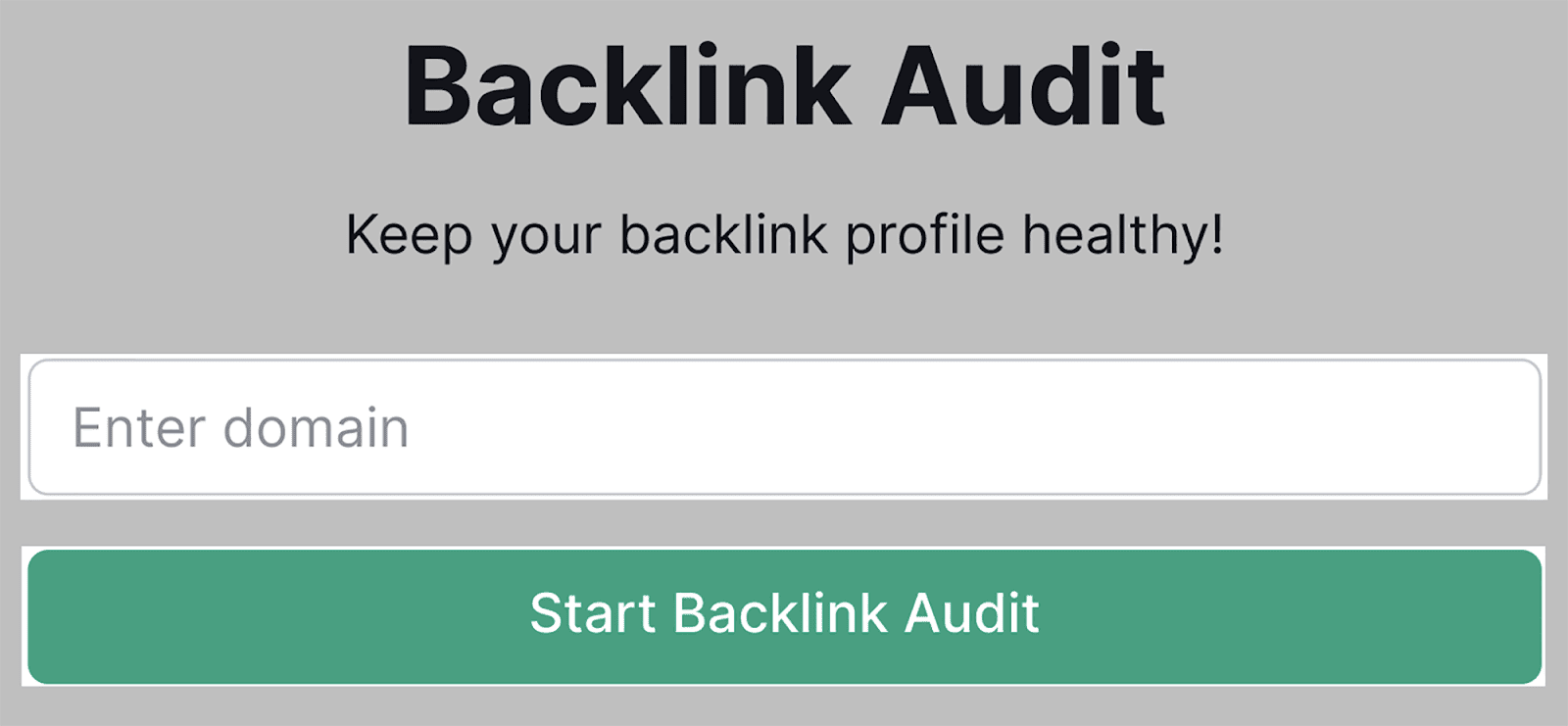
[概要] ページには、バックリンク プロファイルがどのようになっているかを簡単に把握できる全体的な毒性スコアが表示されます。
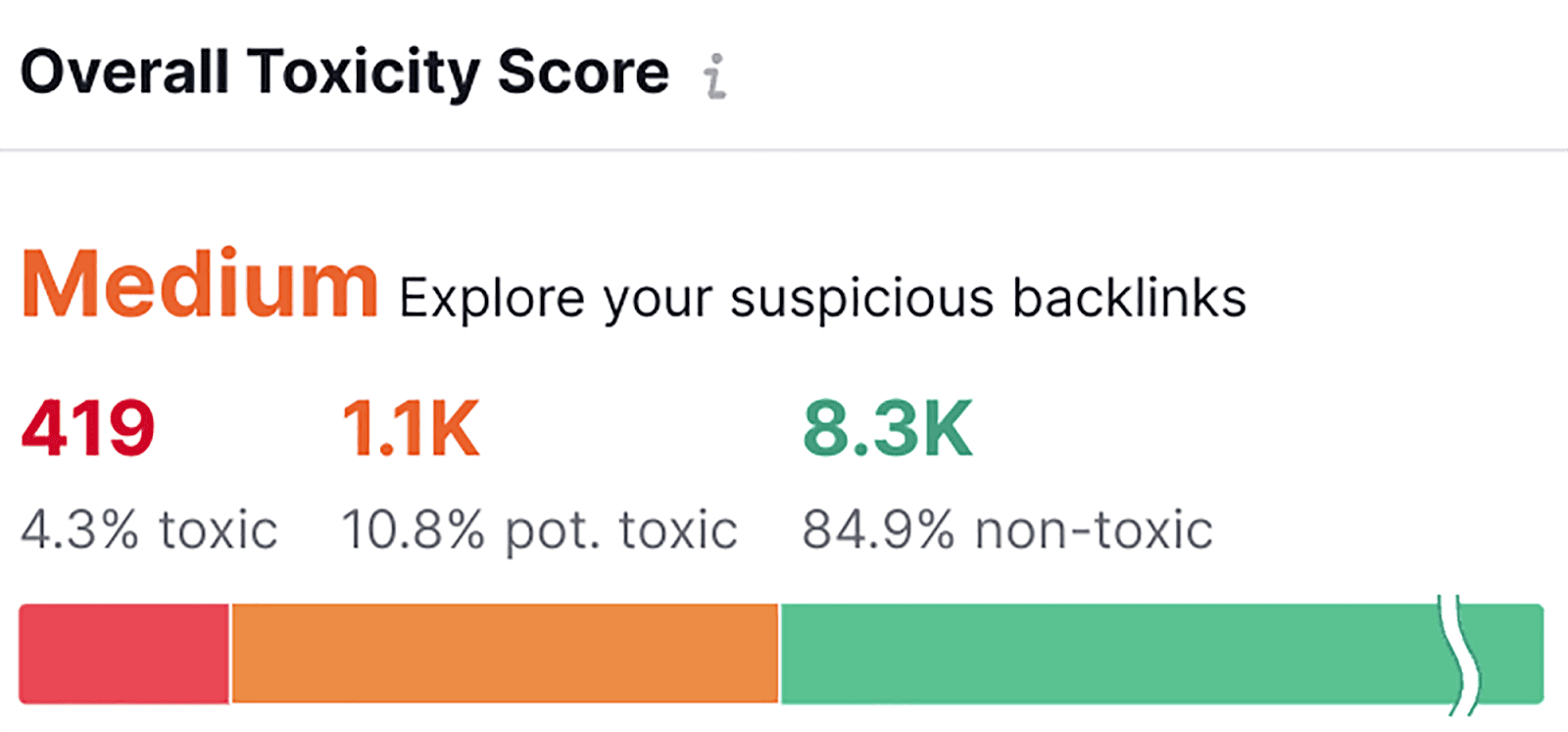
ご覧のとおり、私のリンクの大部分は有害ではありません。 バーの「有毒」セクションをクリックすると、次のようになります。
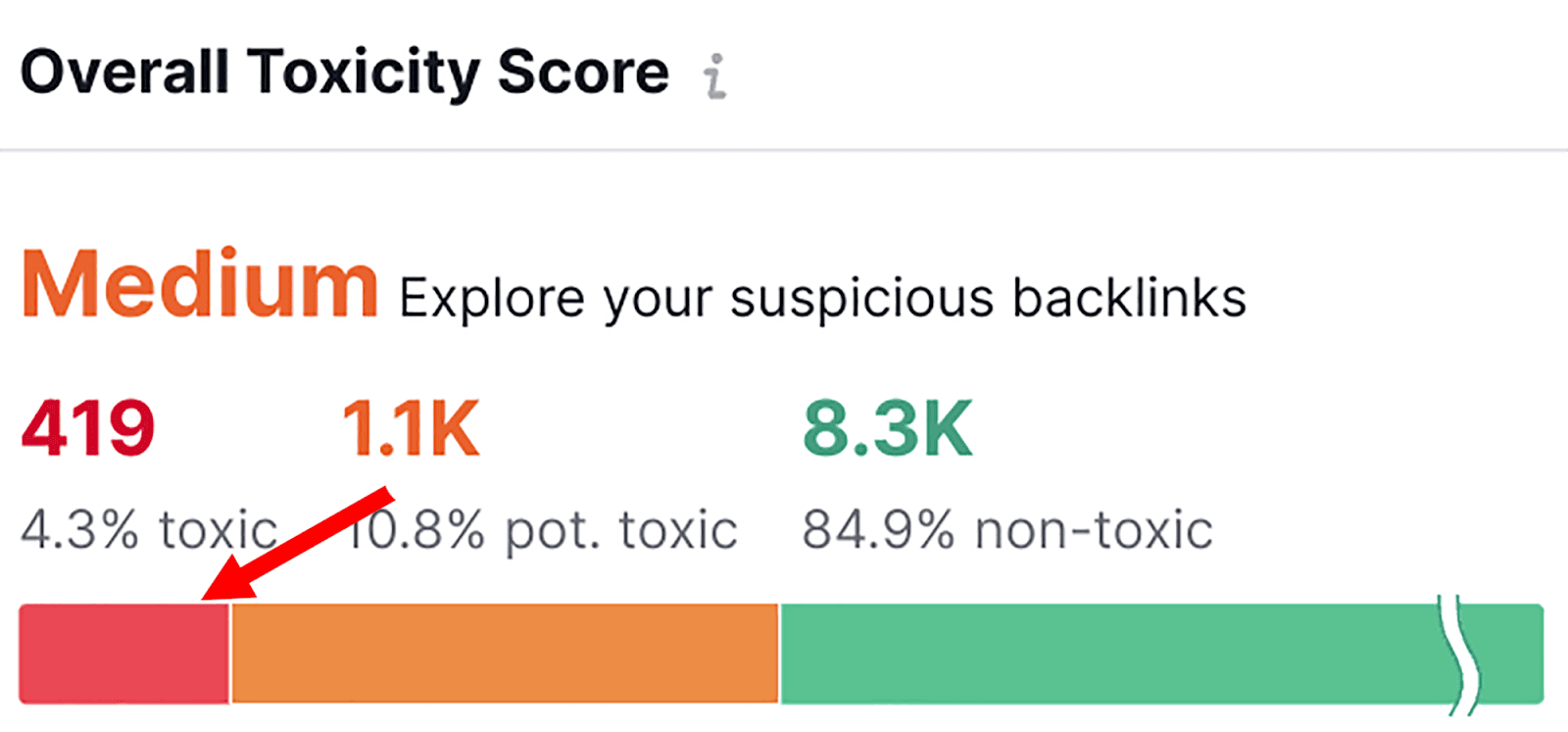
最も有害なリンクのリストが表示されます。デフォルトでは、有害性スコア (TS) が最も高いものから最も低いものまで並べられています。
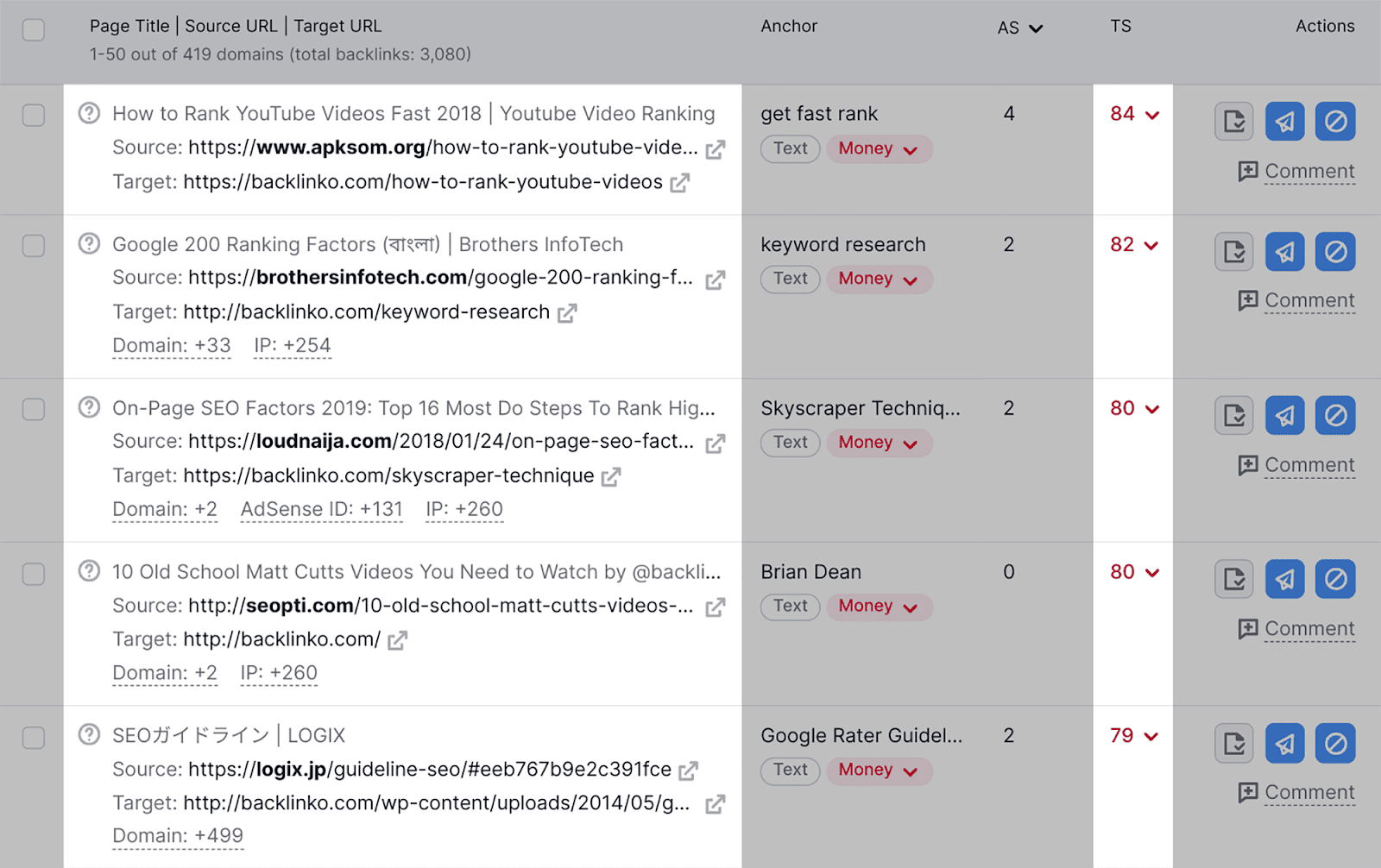
有害なバックリンクがある場合は、そのサイトにアクセスして、それらを保持する価値があるかどうかを確認することをお勧めします。
保持する価値がない場合は、右側のボタンを選択して否認リストに追加できます。
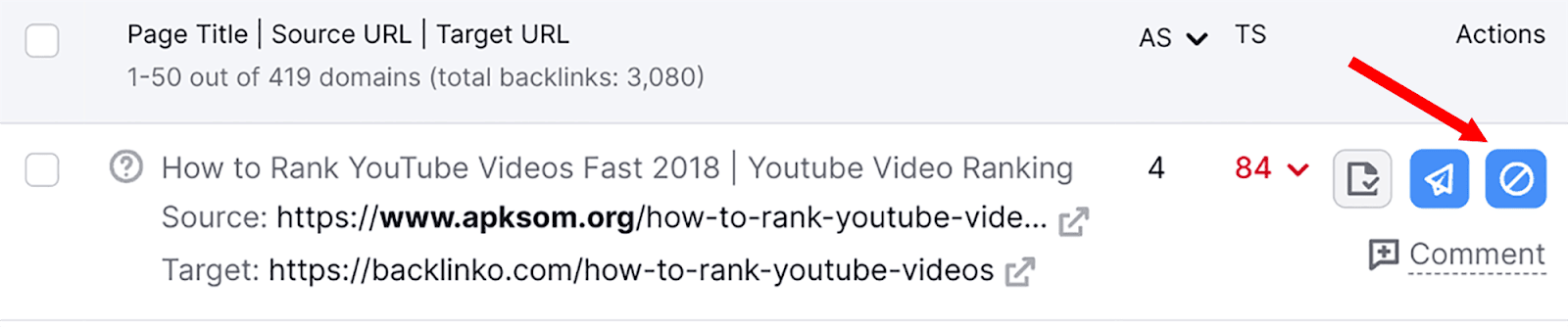
有害なリンクを否認リストに追加したら、リストを .txt ファイルとしてダウンロードできます。
「否認」タブをクリックすると、否認リストを見つけることができます。
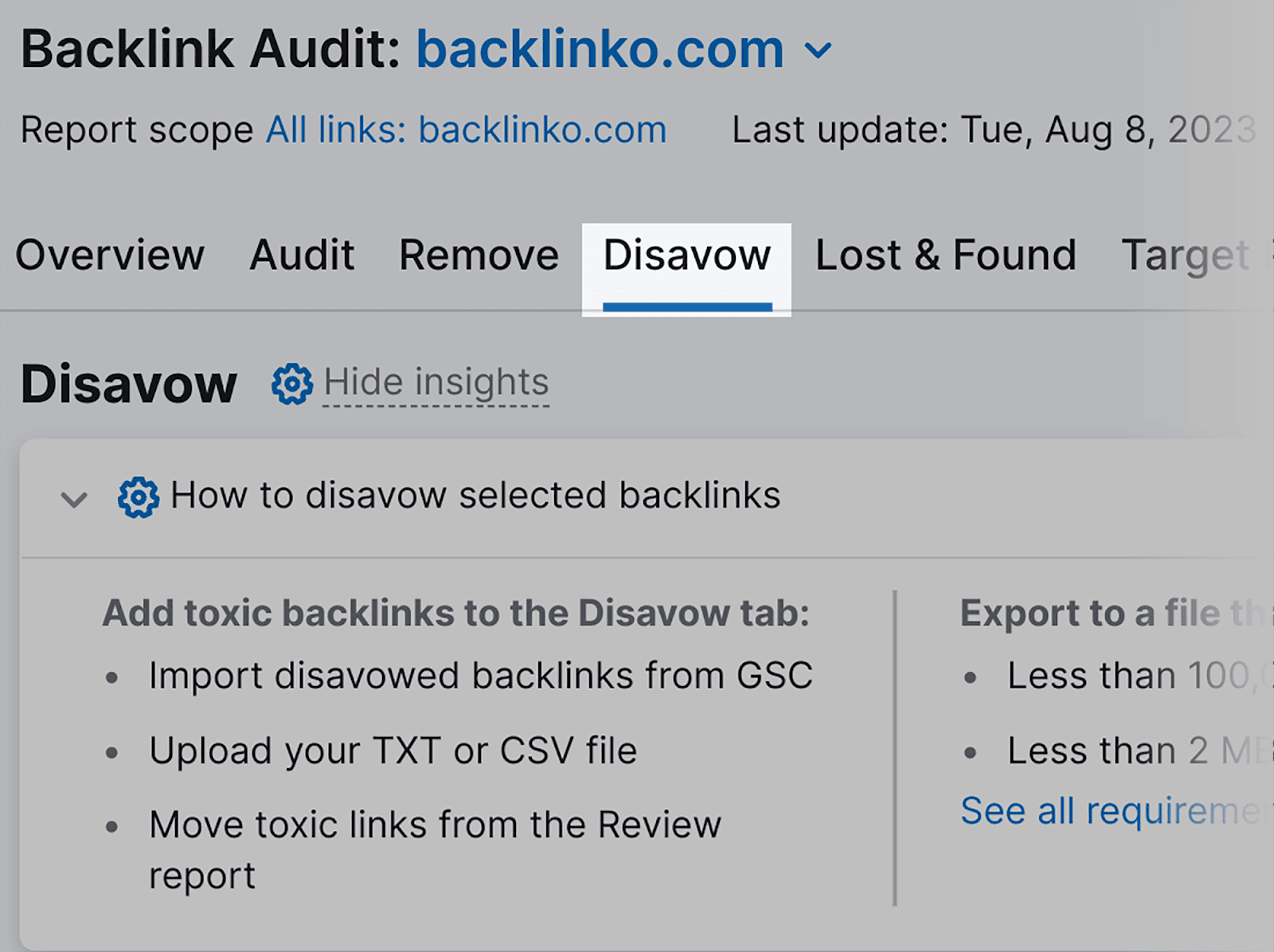
下にスクロールすると、否認するために選択したすべてのリンクのリストが表示されます。
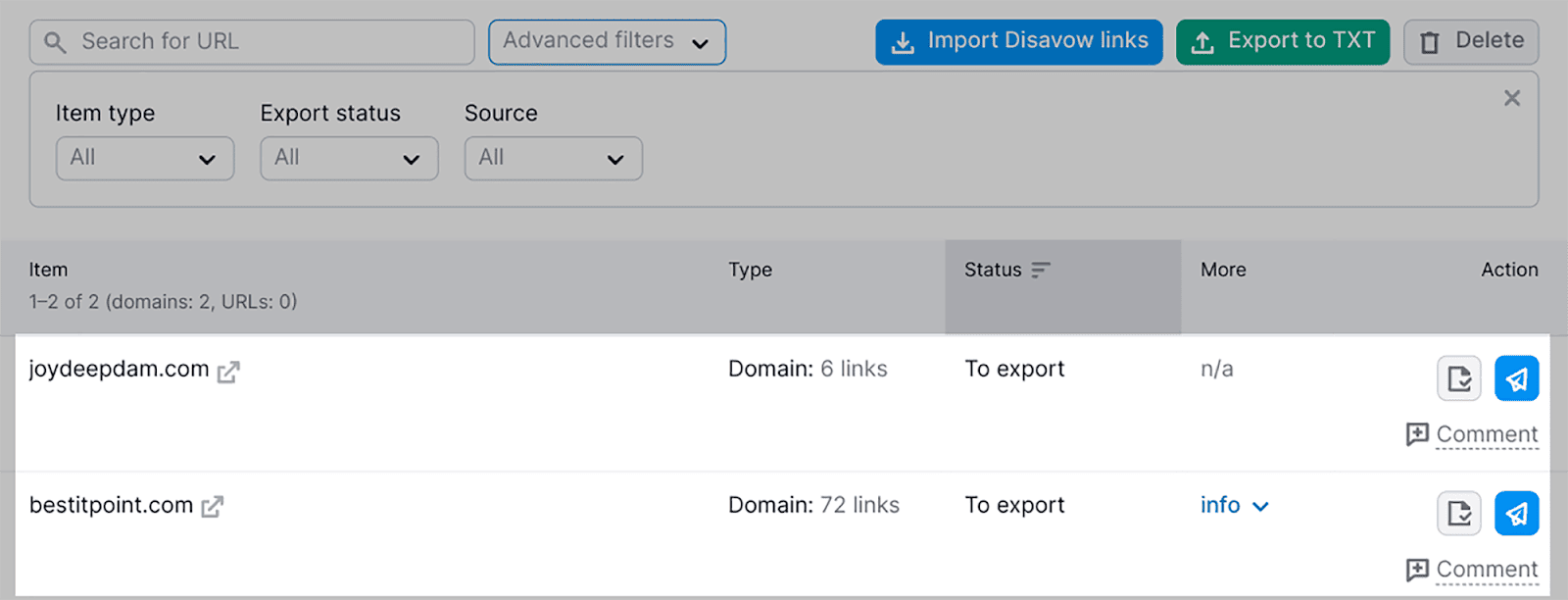
このリストを TXT ファイルに変換するには、表の右上にある「TXT にエクスポート」ボタンを選択します。
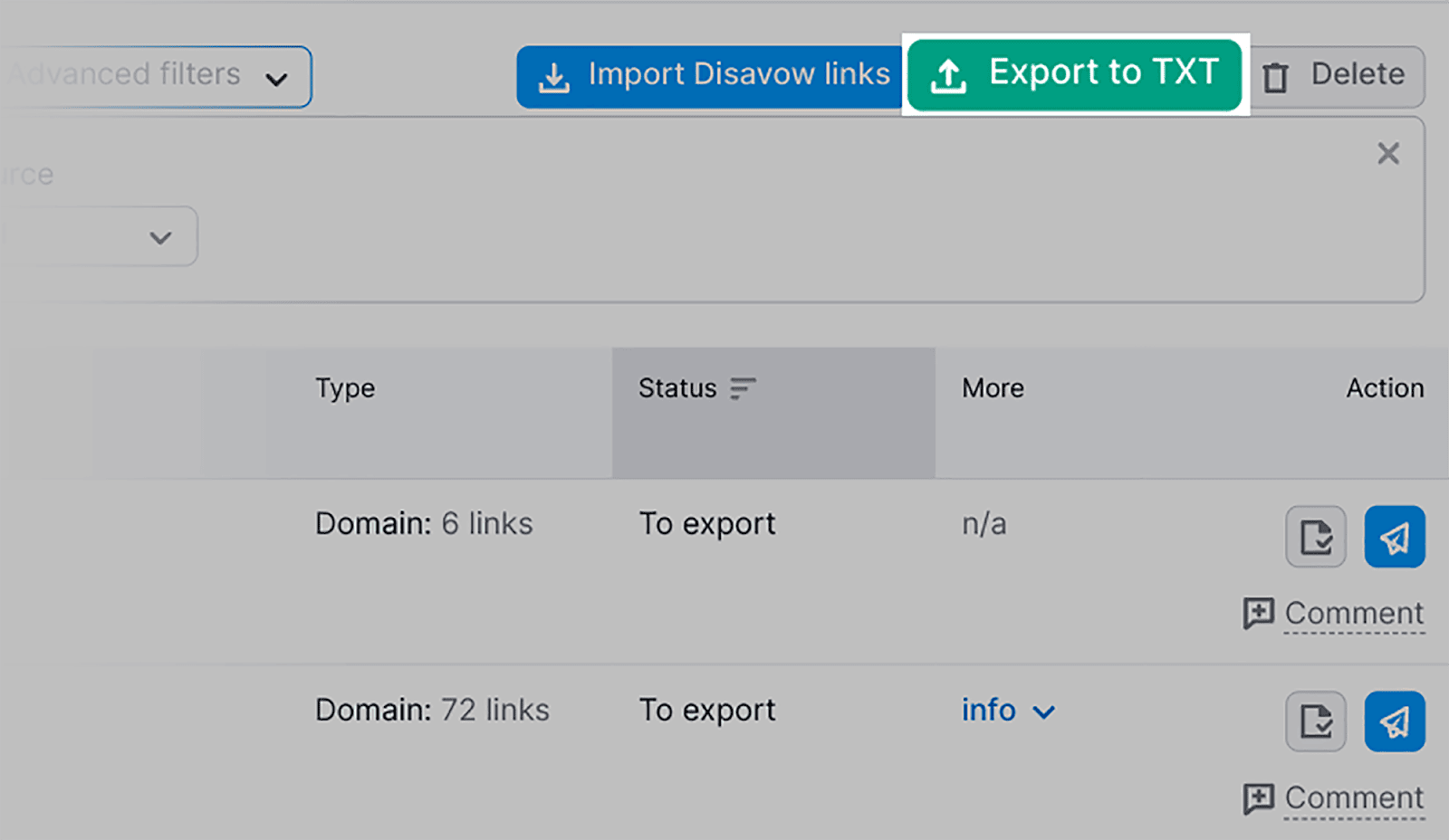
このファイルは、Google Search Console の否認ツールにアップロードできます。 これにより、Google にこれらのリンクを無視するよう通知されます。
否認リストを通じて有害なリンクに対処したところで、バックリンク プロファイルの変更を監視する方法を詳しく見てみましょう。
Semrush のバックリンク分析ツールは、バックリンクの管理プロセスを自動化します。
以下を追跡できます。
- 新しいバックリンク
- 失ったバックリンク
- Nofollow リンクと Dofollow リンク
- スポンサーリンクとUGCリンク
この自動監視により、これらの変更を手動で検索しなくても、最新の状態を維持できます。
バックリンク分析ツールを使用して新しいバックリンクを表示する方法は次のとおりです。
メインメニューで「バックリンク分析」をクリックします。
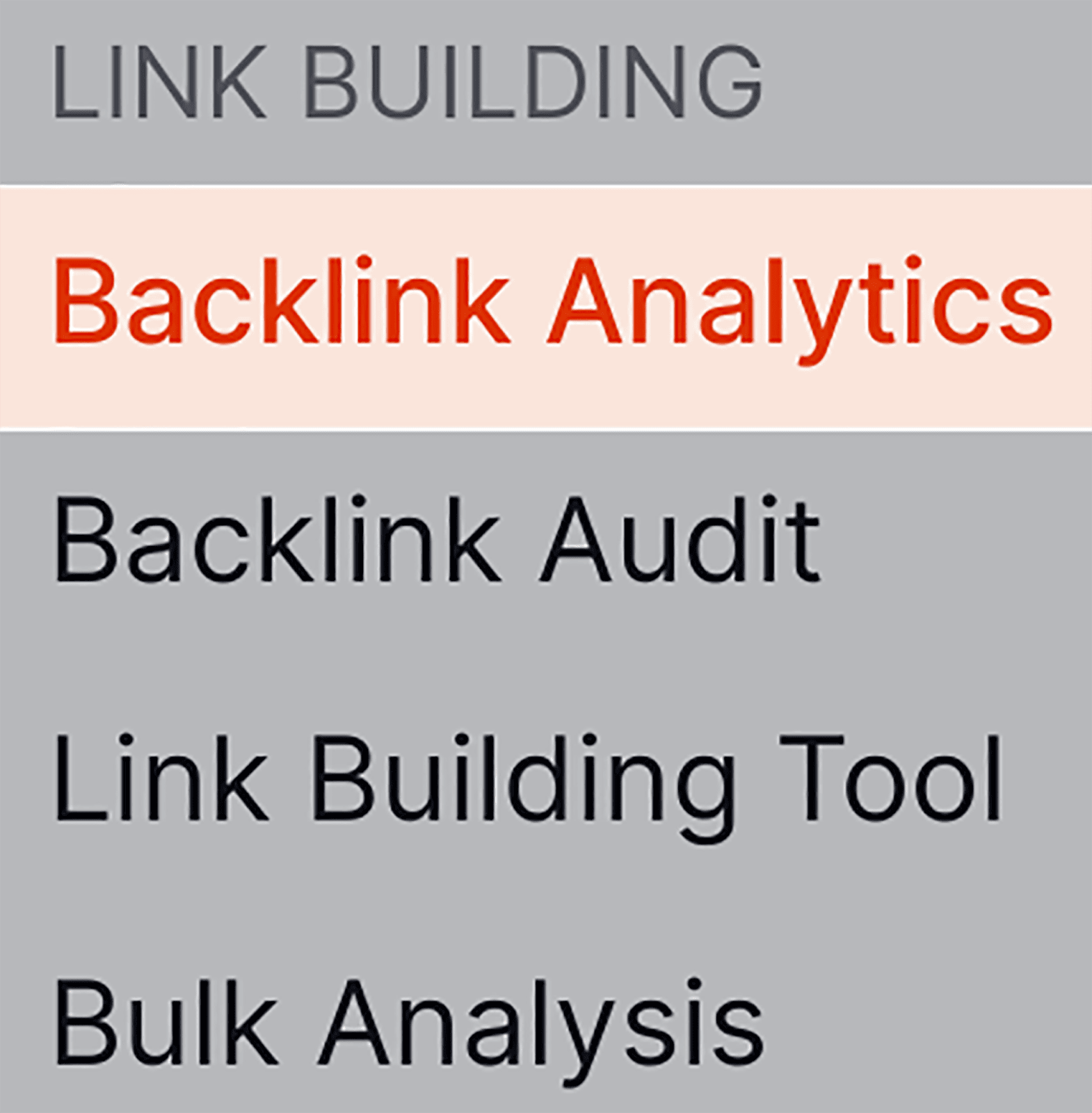
次に、ドメインを入力します。
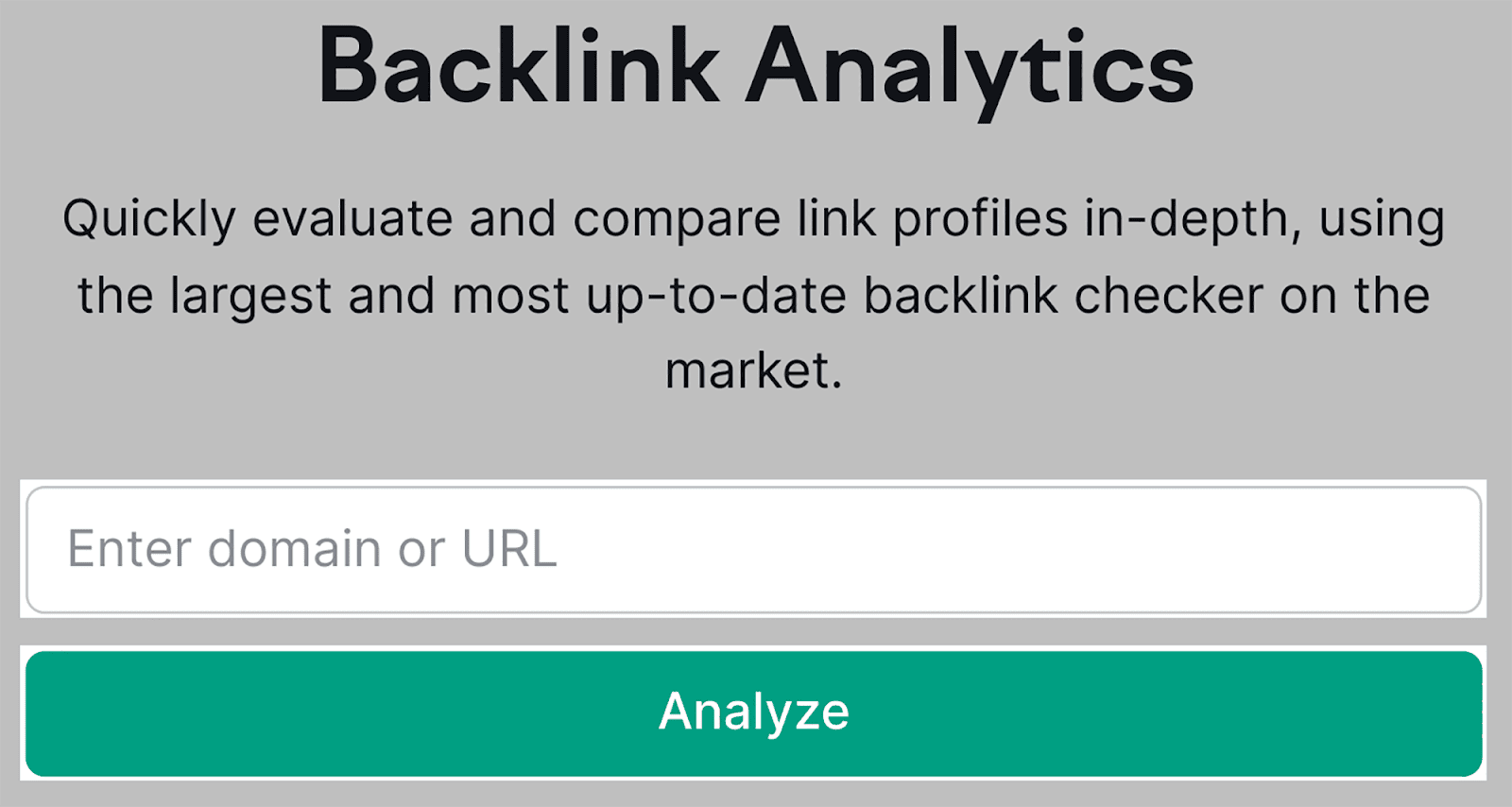
「分析」をクリックすると、メインのバックリンク分析ダッシュボードが表示されます。
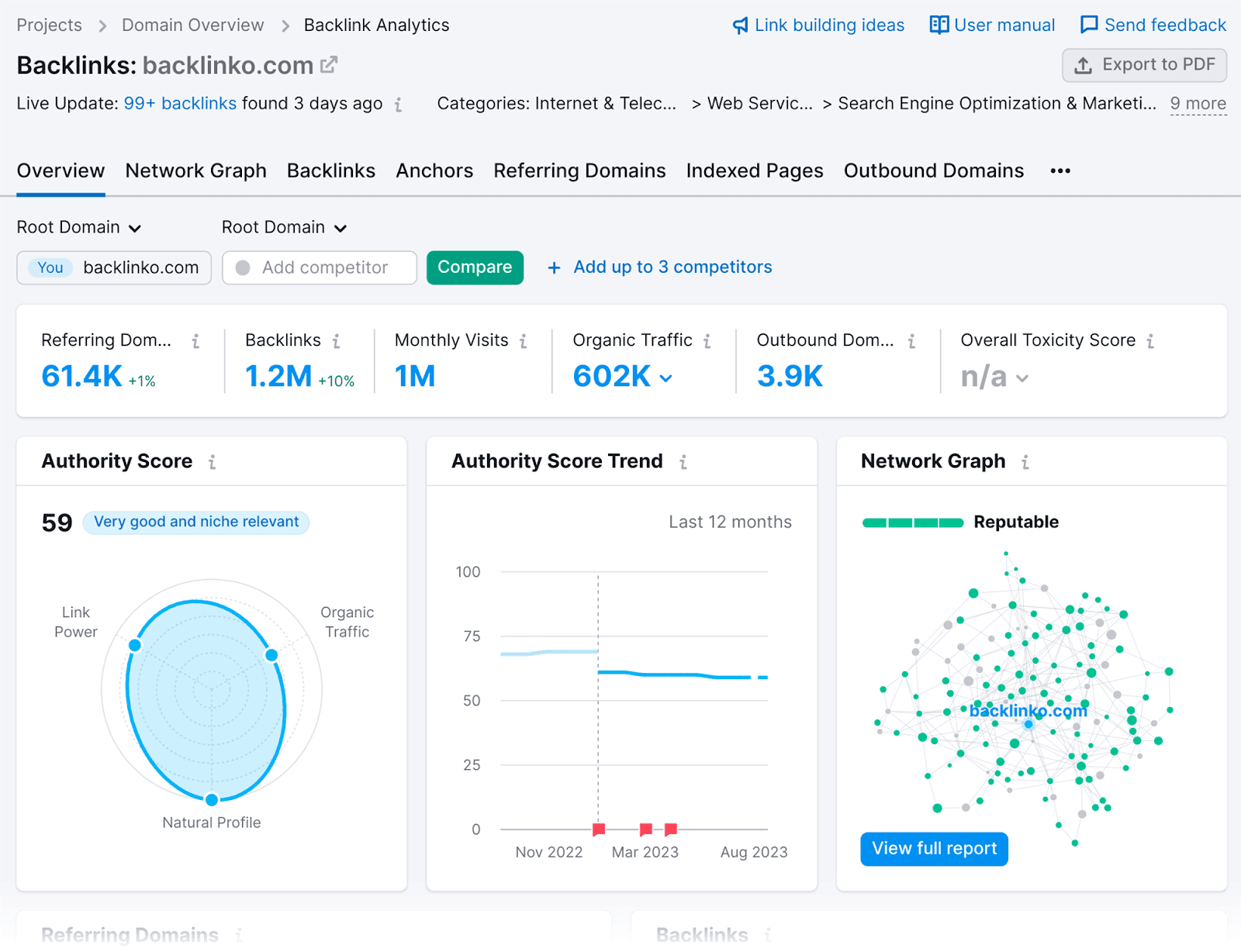
「バックリンク」タブをクリックします。
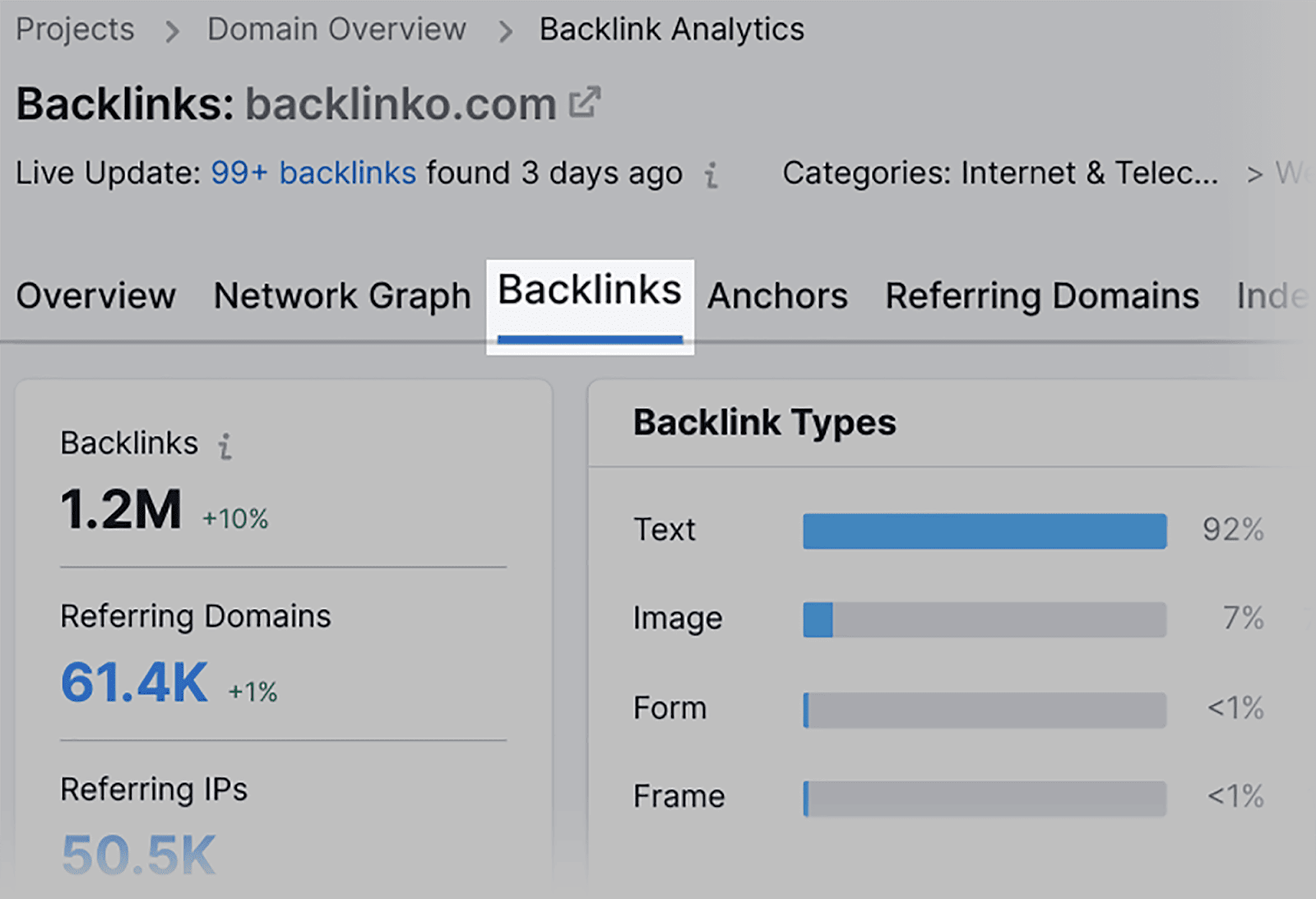
…バックリンクのリストが表示されます。
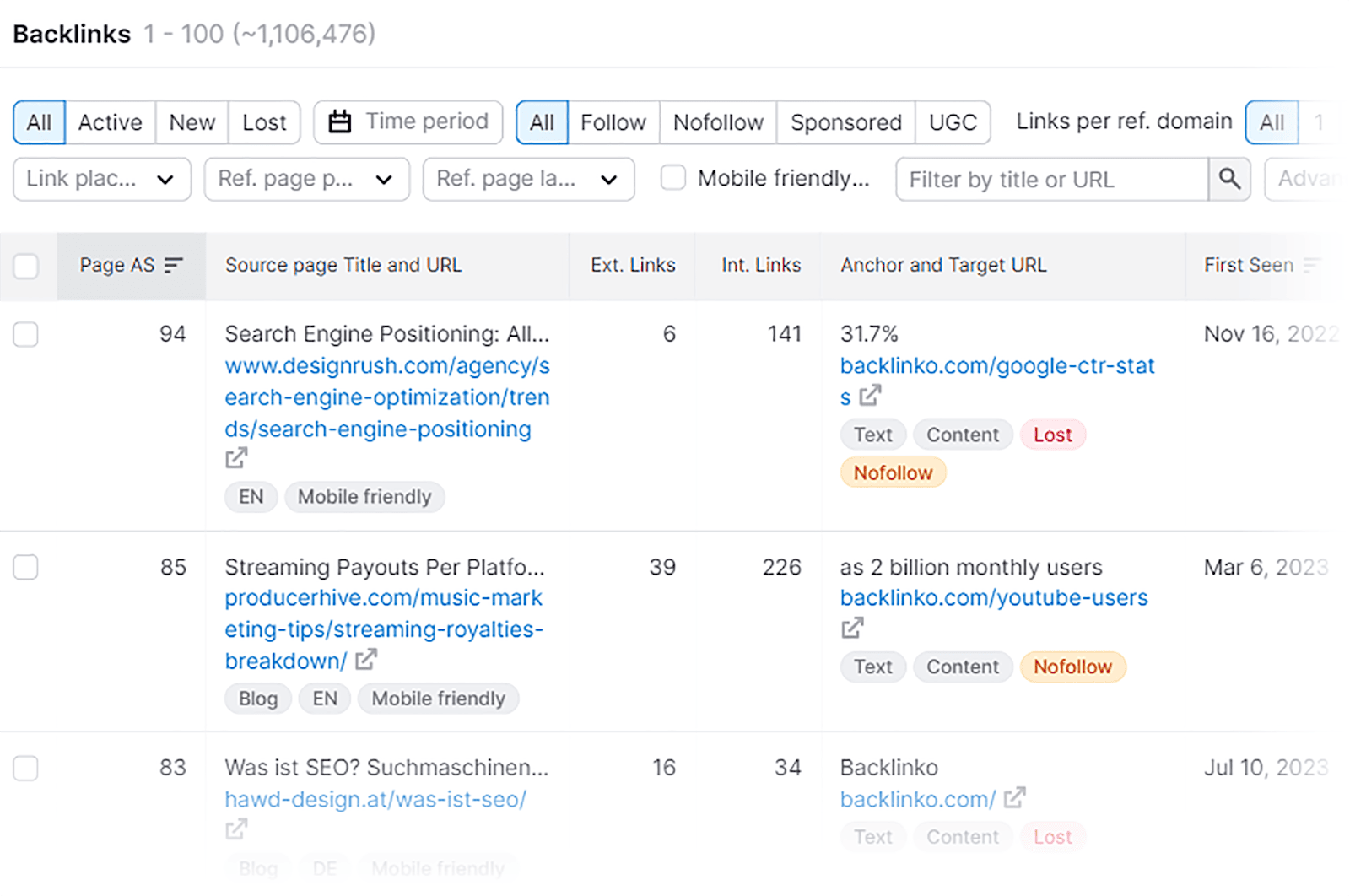
最近獲得したバックリンクをすべて確認するには、[新規] タブをクリックします。
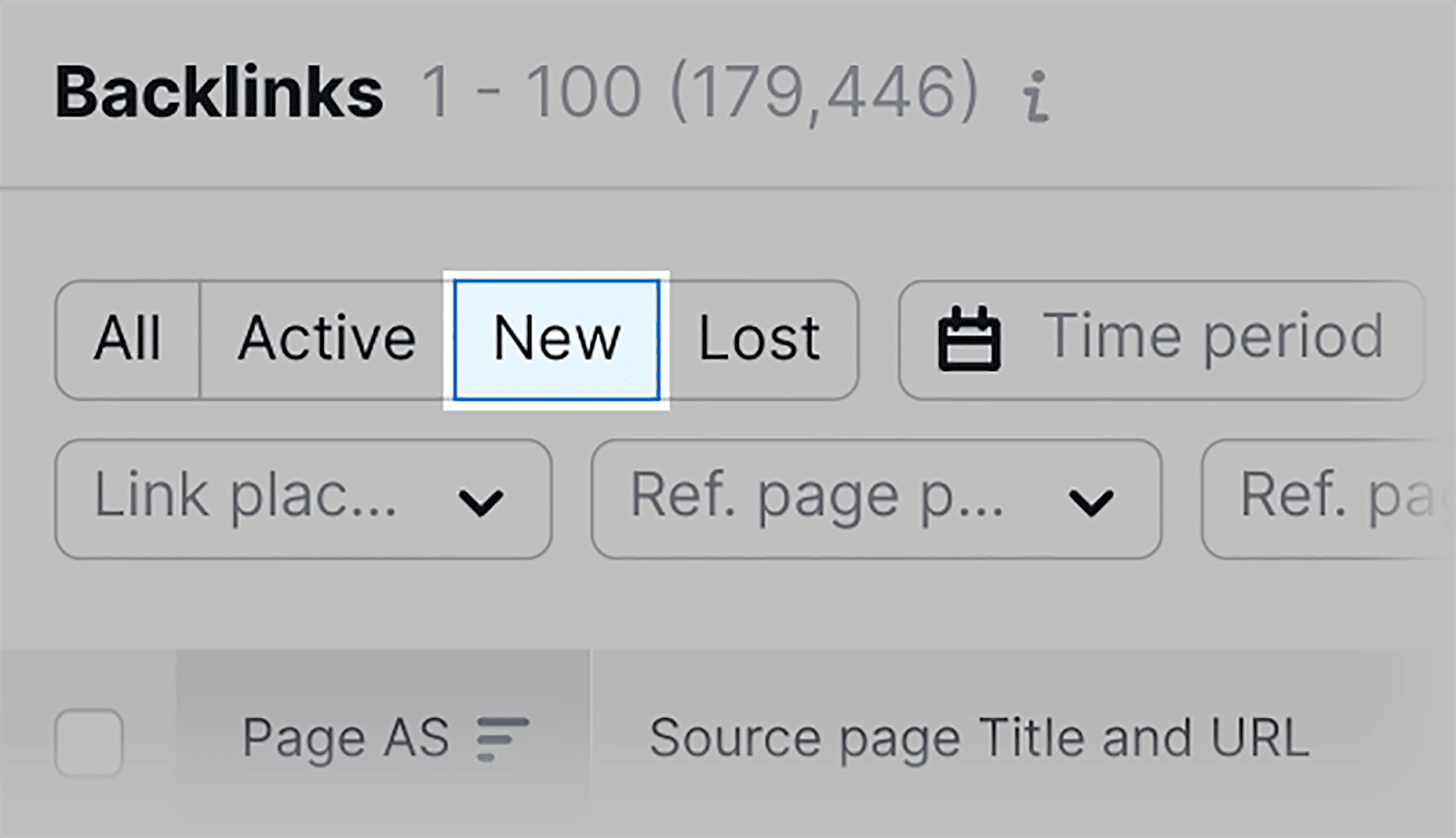
新しく取得したリンクのリストが表示されます。 それに加えて、どのページがバックリンクを獲得しているか、参照ドメインのページ権限スコア、アンカー テキストも表示できます。
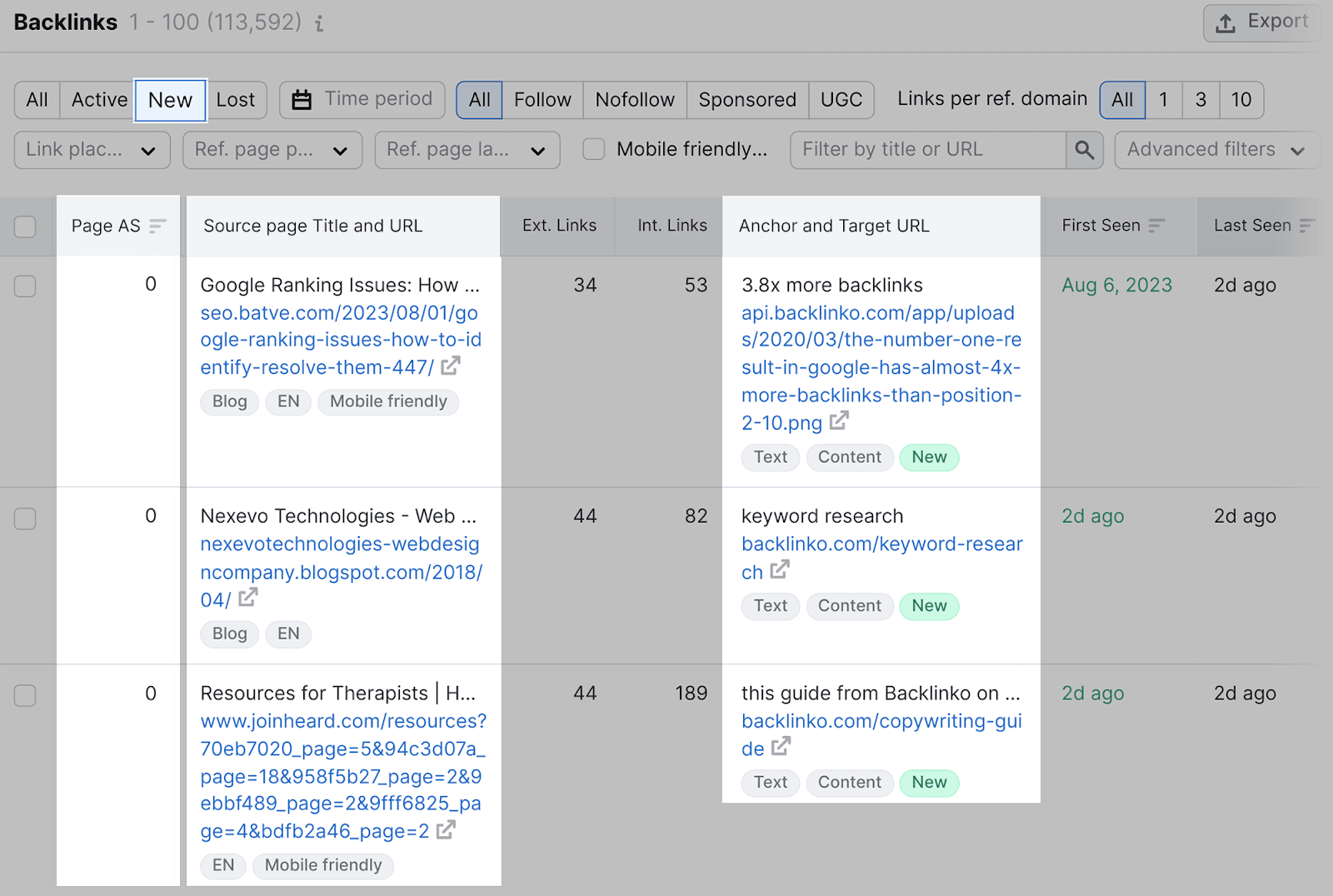
Dofollow および Nofollow リンク、およびスポンサーまたは UGC 属性を確認したい場合は、フィルター オプションのいずれかをクリックするだけです。

バックリンク分析をさらに自動化するには、Semrush のバックリンク ギャップ ツールを使用できます。
これは、競合他社が現在持っているが、あなたが持っていないバックリンクを見つけるために使用できます。
競合他社にリンクしている Web サイトを手動で検索する代わりに、バックリンク ギャップ ツールを使用すると、バックリンクを獲得できる可能性のあるドメインのリストが提供されます。
さらに、Backlink Gap ツールを使用すると、複数の競合他社を同時に分析できます。
このツールを使用するには、競合調査の下にある「バックリンク ギャップ」にアクセスしてください。
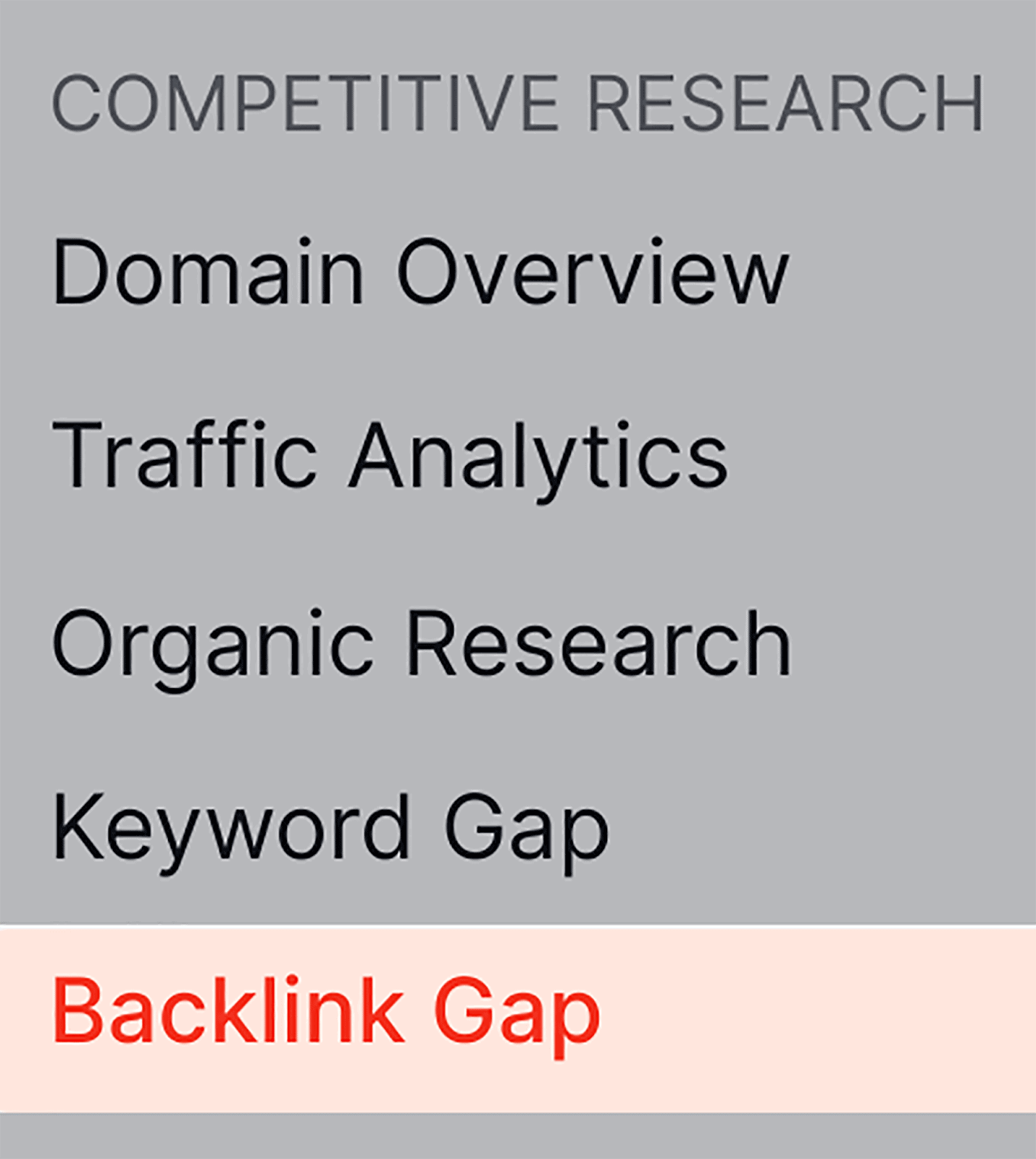
次に、ドメインと競合他社を追加し、[見込み客を見つける] ボタンをクリックします。
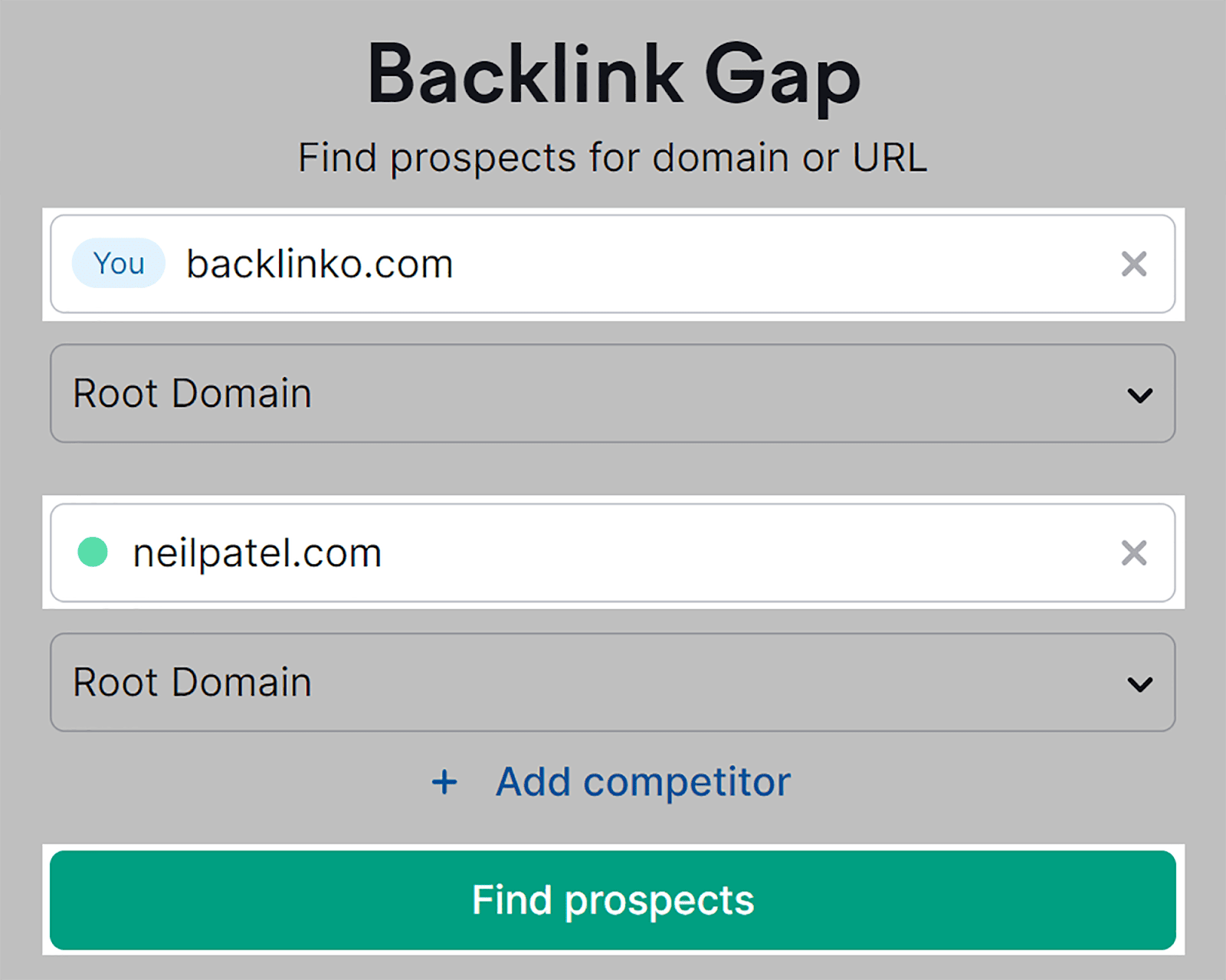
次に、競合他社が持っているが、自社は持っていないバックリンクのリストが表示されます。
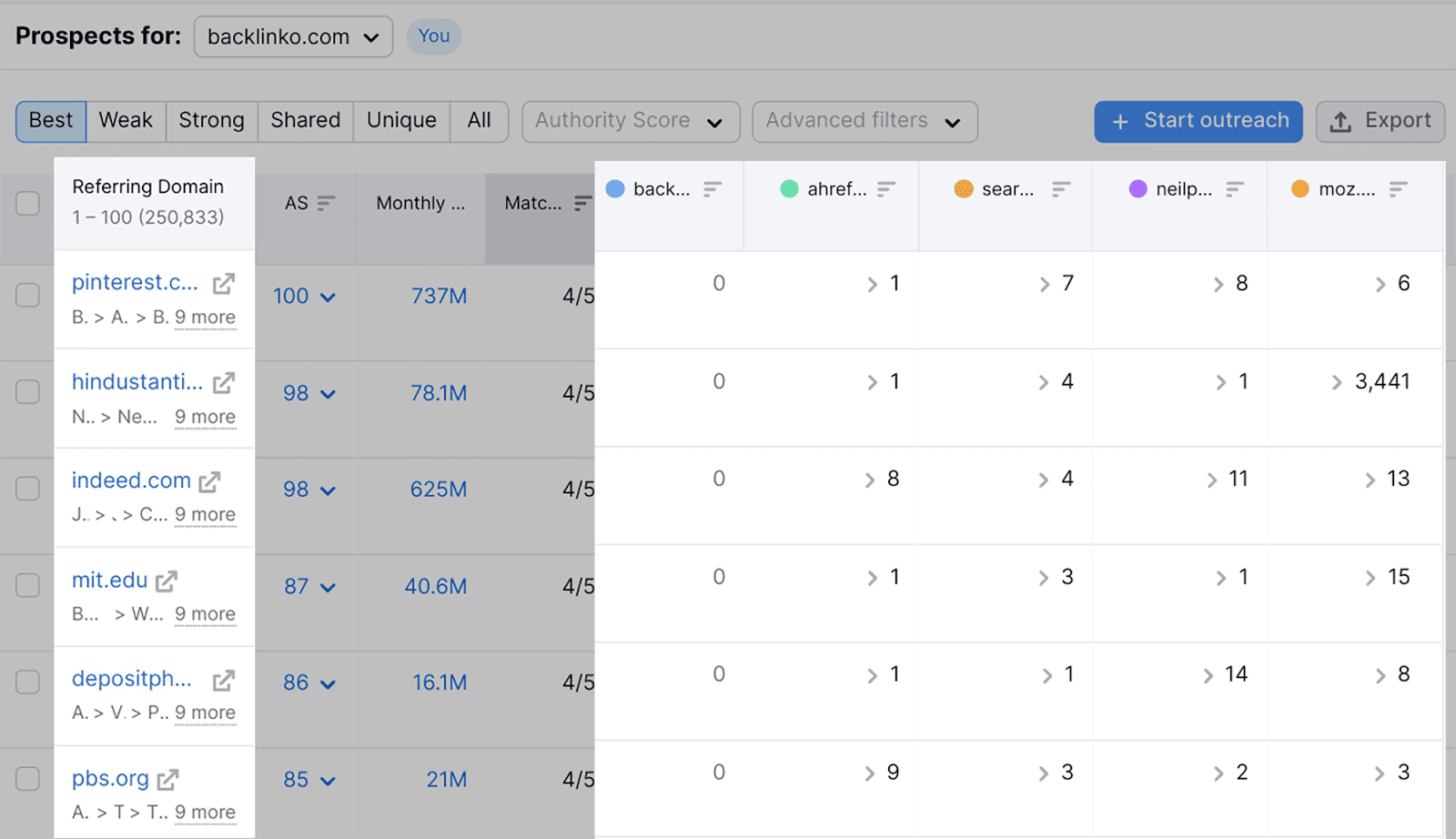
各参照ドメインの権限スコア (AS) と月次訪問数を表示することもできます。
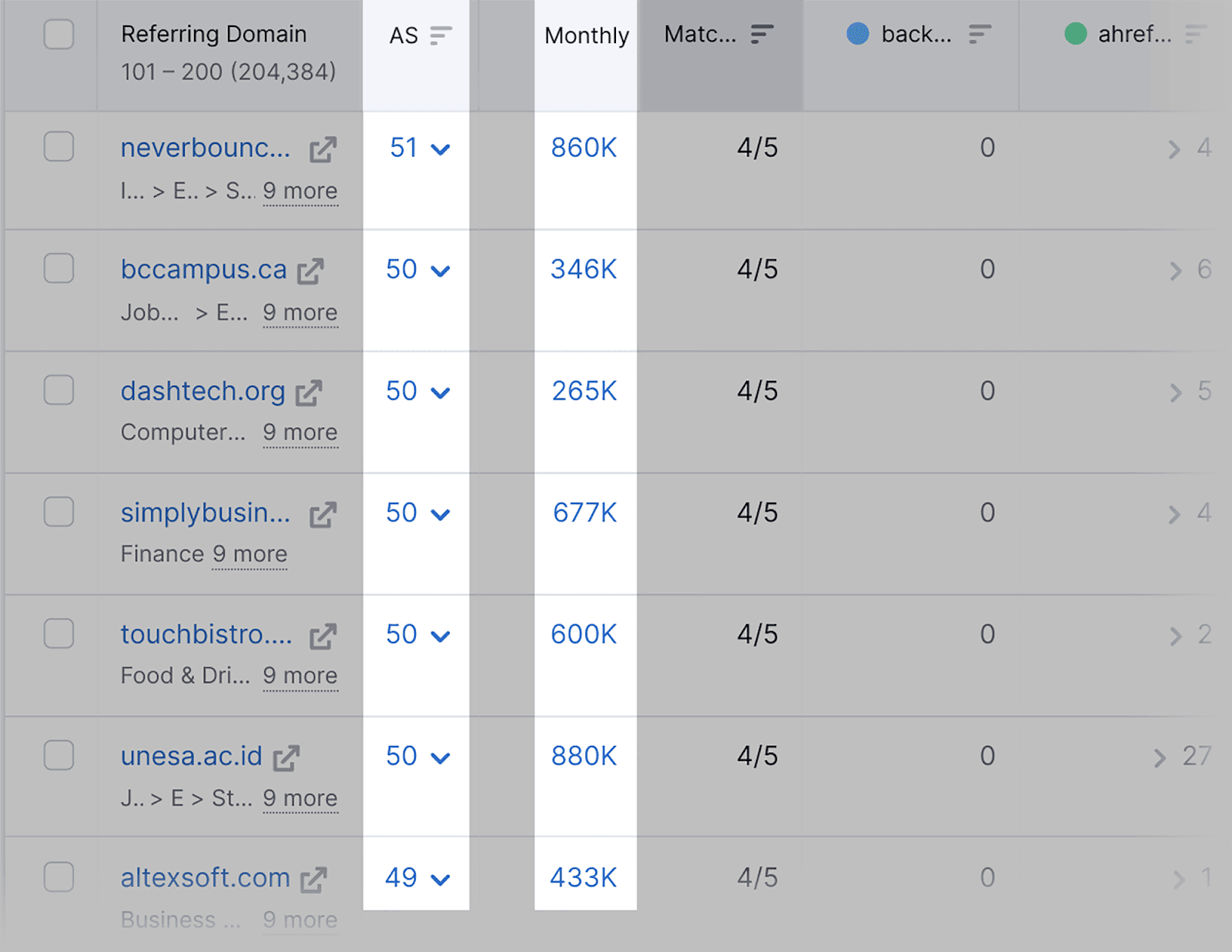
リンク構築キャンペーンに有益なバックリンクの機会を見つけた場合は、このツールを利用してアウトリーチ キャンペーンを自動化することもできます。
バックリンクを取得したい参照ドメインを選択し、「+ アウトリーチを開始」ボタンをクリックするだけです。
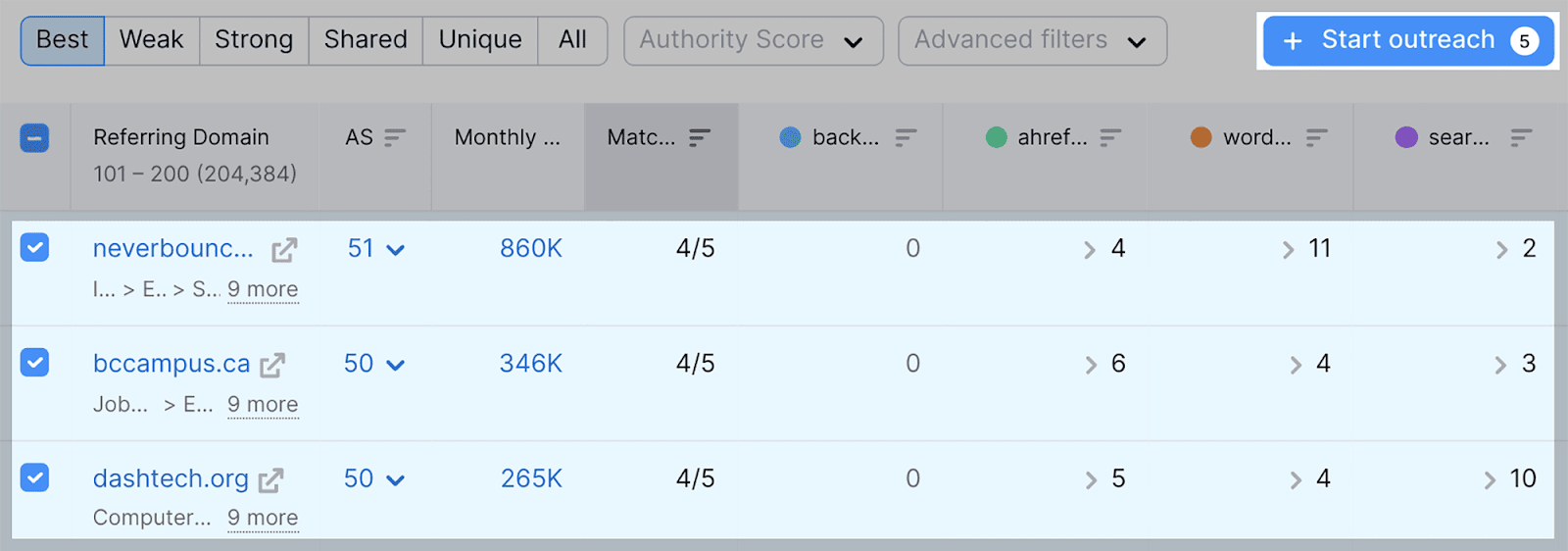
次に、Semrush のリンク構築ツールに「見込み客を送信」することを選択できます。
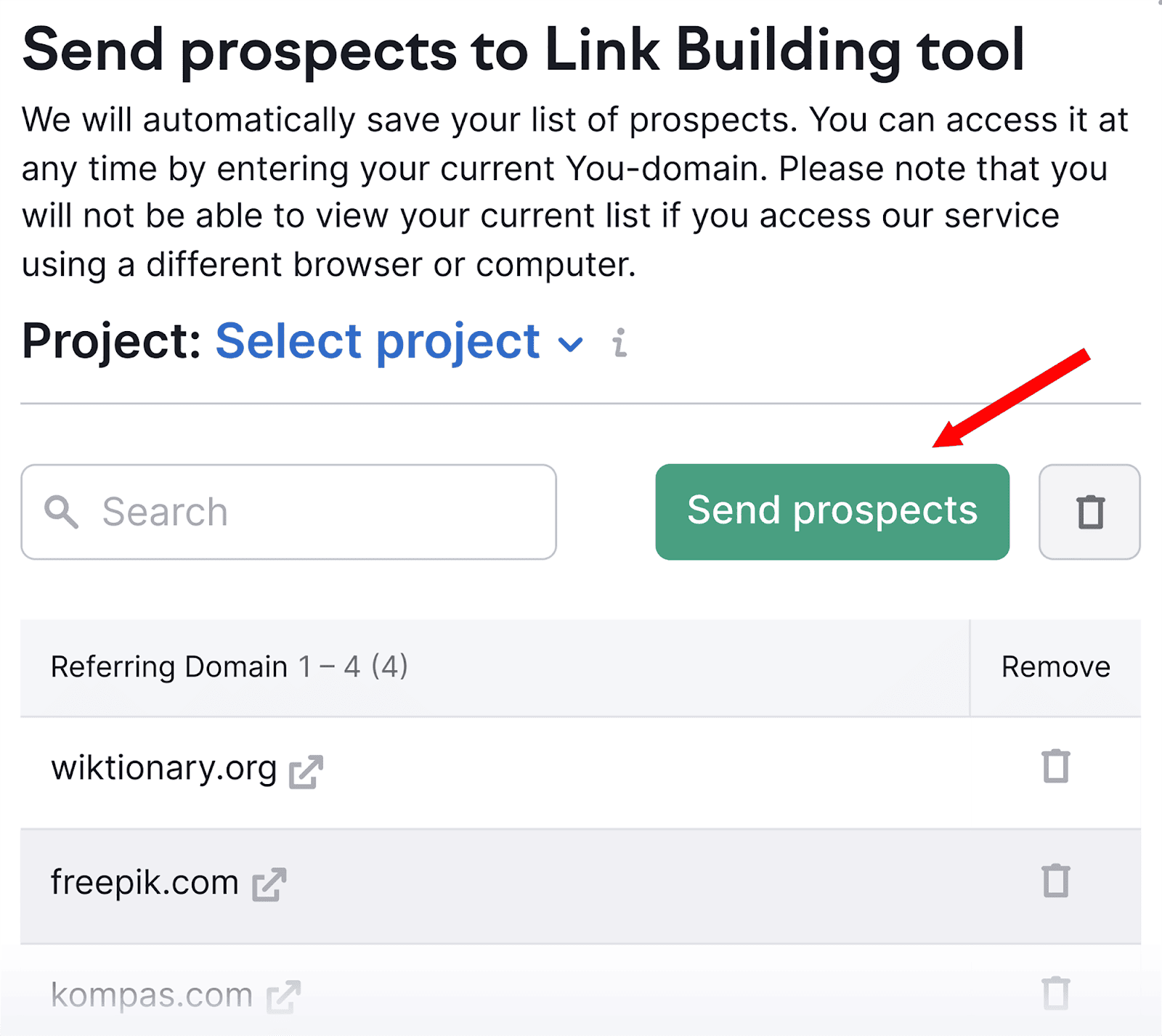
リンク構築ツールを使用すると、これらの各見込み客への電子メールを自動化できます。
全体として、Semrush の Link Building Suite は、自社および競合他社のバックリンクの分析から、新しいバックリンクの機会の発見と見込みのある Web サイトへのアプローチに至るまで、バックリンク分析プロセス全体を完了するのに役立ちます。
Google Search Consoleを使用してバックリンクを分析する
Google Search Console は、バックリンクを分析するための無料の方法を提供します。
このツールは、どの Web サイトが自分の Web サイトにリンクしているかについての基本的な洞察を提供し、手動で追跡することなくバックリンク プロファイルを監視および評価できるようにします。
バックリンクを確認するには、下にスクロールして [リンク] タブをクリックします。
![GSC の [リンク] タブ Links tab in the GSC](/uploads/article/221832/qWMi7qeKLRv4tBH9.png)
…「リンク」ページで「外部リンク」セクションに移動し、下部にある「詳細」をクリックします。
![[外部リンク] タブで、[その他] を選択します External links section - More](/uploads/article/221832/dnY9WRbfxgg1NCnm.png)
次に、ドメイン上のページのリストが、受信リンクと参照ドメインとともに表示されます。 デフォルトでは、受信したバックリンクの数の順にリストされます。
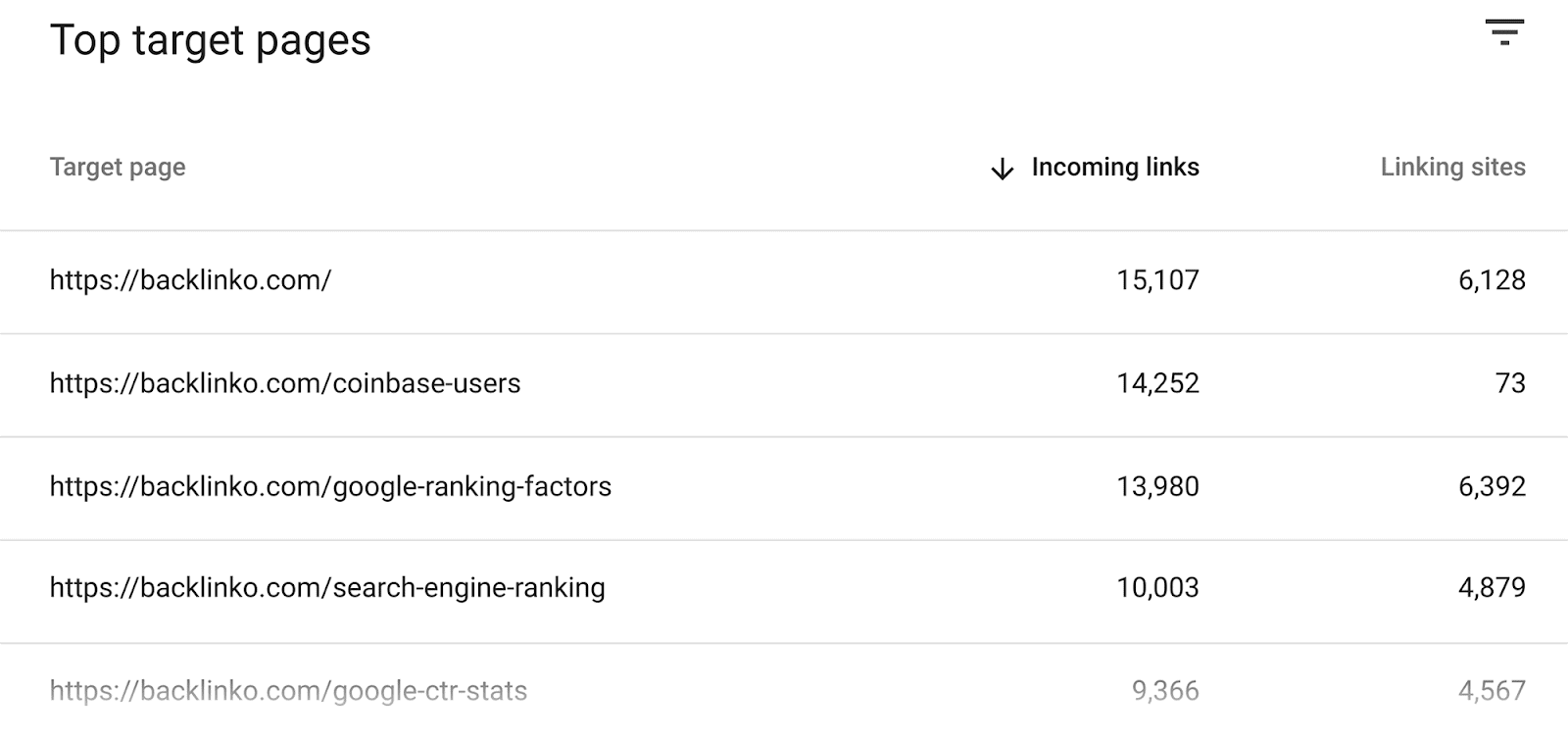
これらの URL のいずれかをクリックすると、ページが受け取るすべてのバックリンクを確認できます。
たとえば、https://backlinko.com をクリックすると、現在ホームページにリンクしているすべてのドメインのリストと、各ドメインからのバックリンクの数が表示されます。
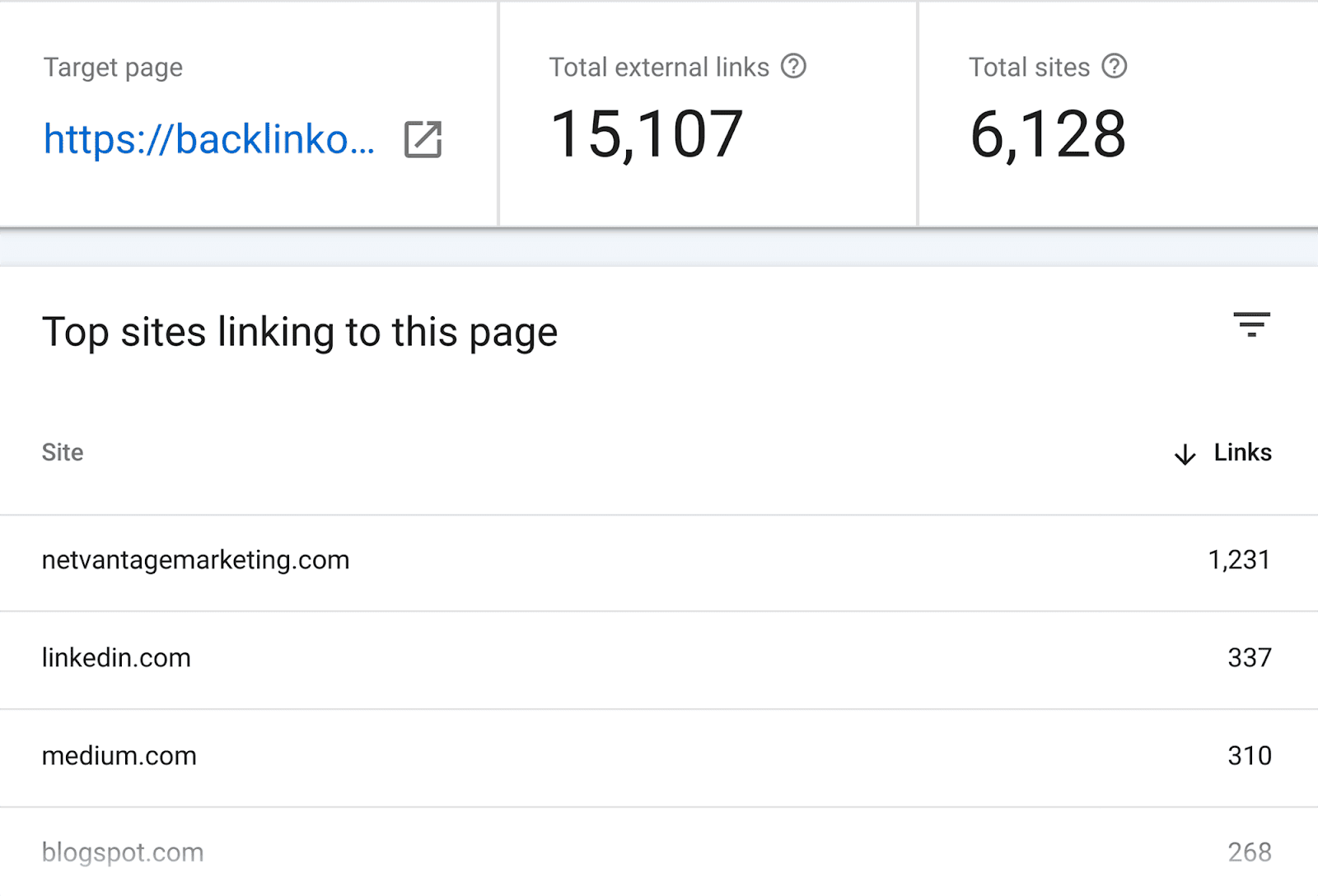
ご覧のとおり、レポートは Semrush を通じて取得できるものほど包括的ではありません。
有害なリンクがあるかどうかを判断することはできません。また、使用されているアンカー テキストや参照元ドメインのページ権限スコアを分析することもできません。
したがって、サイトのバックリンク ポートフォリオの包括的な概要が必要な場合は、Semrush への投資を強くお勧めします。 バックリンクに関する包括的なデータと洞察を提供します。
2. ページビュー指標の追跡
SEO キャンペーンを開始した後は、そのパフォーマンスを測定することが不可欠です。
SERP の順位を確認することは優れたパフォーマンス指標として機能しますが、ページビューの指標を確認すると、視聴者がページにどのように関与しているかについてより適切な洞察が得られます。
ページビュー指標を追跡するために使用できるツールは 3 つあります。 これらは、Google Search Console、Google Analytics 4、Semrush の Organic Traffic Insights です。 それらすべての使い方を説明します。
Googleサーチコンソール
Google Search Console (GSC) は SEO ゲーム全体で使用されます。
ドメインをプラットフォームにリンクすると、GSC を使用してページの主要な指標を分析できるようになります。 これらの指標には次のものが含まれます。
- 合計クリック数— これは、SERP 経由で Web ページがクリックされた回数を示します。
- 合計インプレッション数— この指標は、ユーザーの検索クエリに対してサイトのページが SERP に表示された回数を反映します。
- 平均 CTR — Web ユーザーが平均してリンクをクリックする頻度の割合がわかります。 平均 CTR (クリックスルー率) を決定するための計算は次のとおりです: (クリック数 ÷ インプレッション数) x 100。
- 平均掲載順位— この指標は、ページの平均 SERP 掲載順位を示します。
これらの指標を表示するには、左側の [パフォーマンス] セクションの下にある [検索結果] タブに移動します。

ここでは、メイン グラフに表示されているように、上記のメトリクスを確認できます。
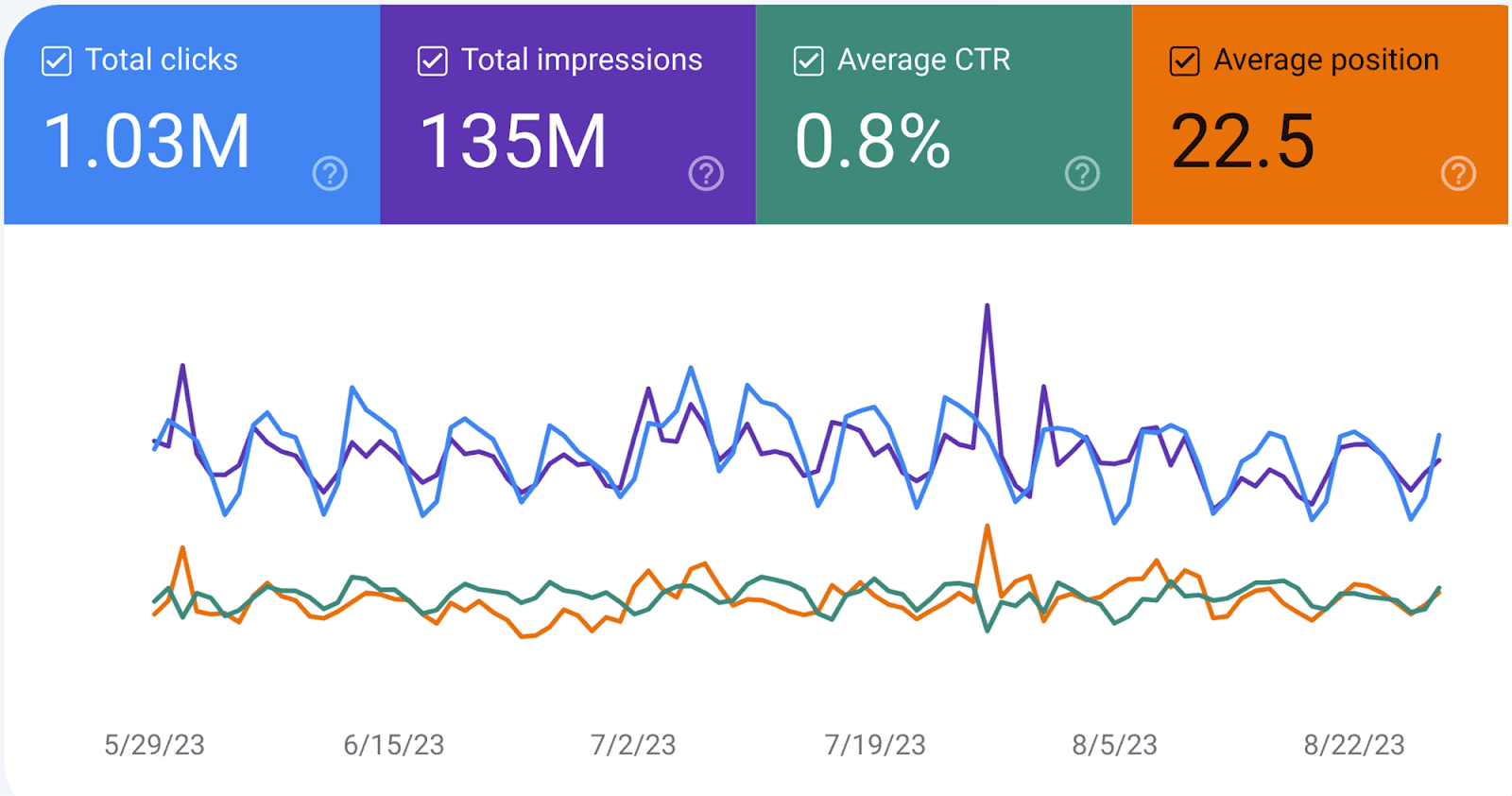
メトリクスは、選択した日付パラメータに応じて変更できます。メトリクスの上にある「日付:」オプションをクリックすると変更できます。
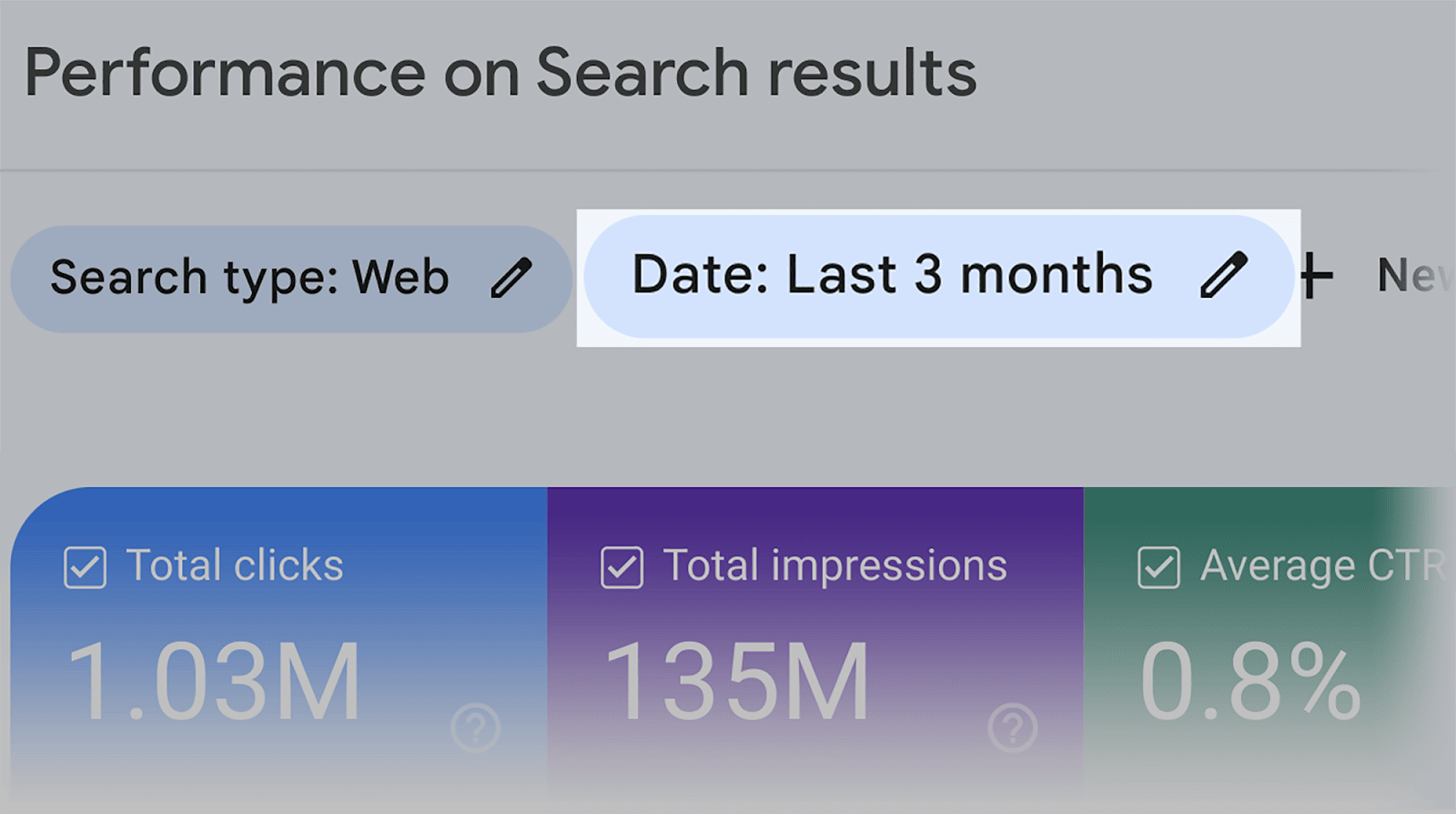
次に、レポートを次の日付パラメーターのいずれかに変更するか、カスタムの日付範囲を選択するかを選択できます。
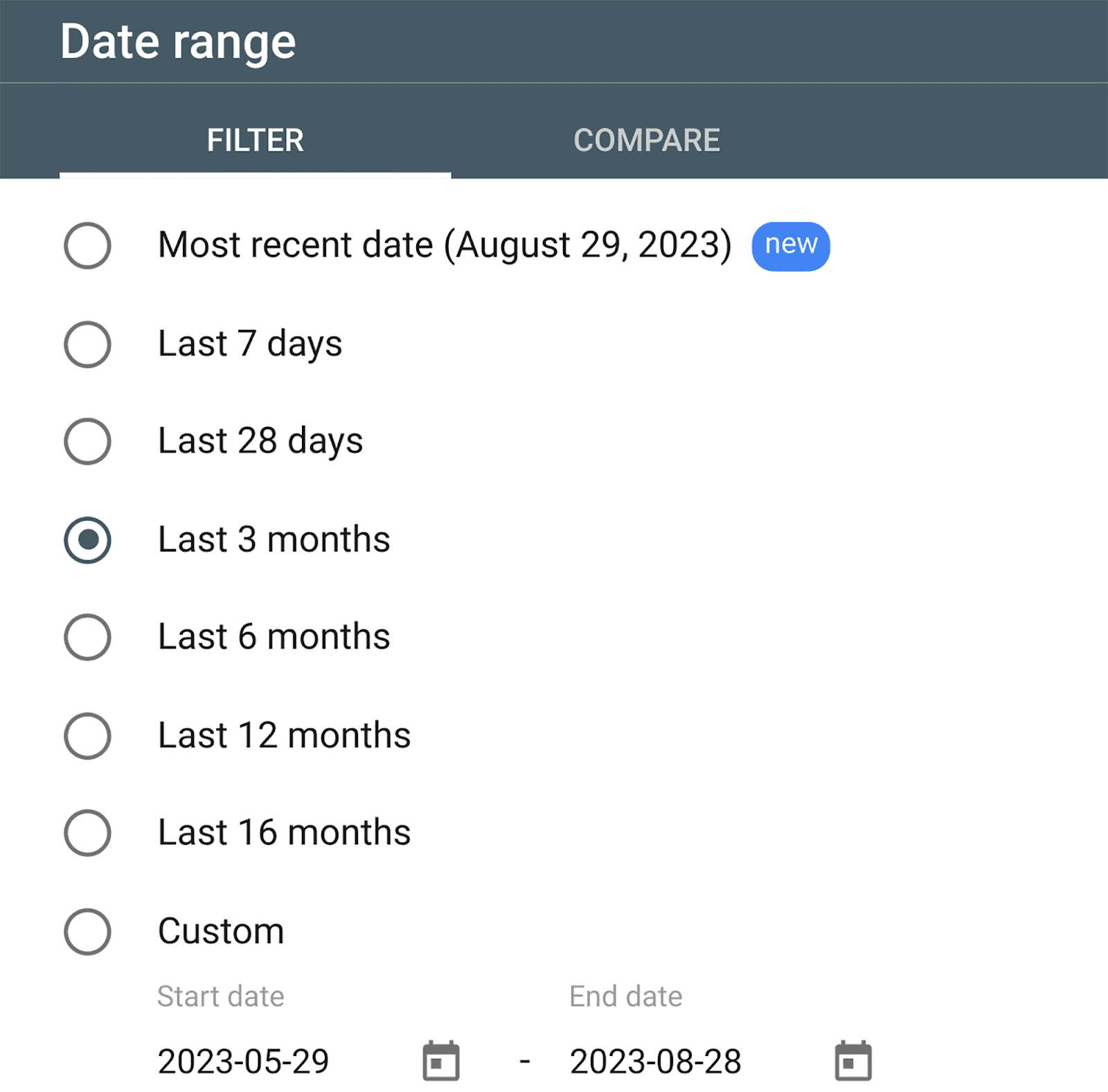
右側の「比較」オプションを選択すると、ある時間枠を別の時間枠と比較することもできます。
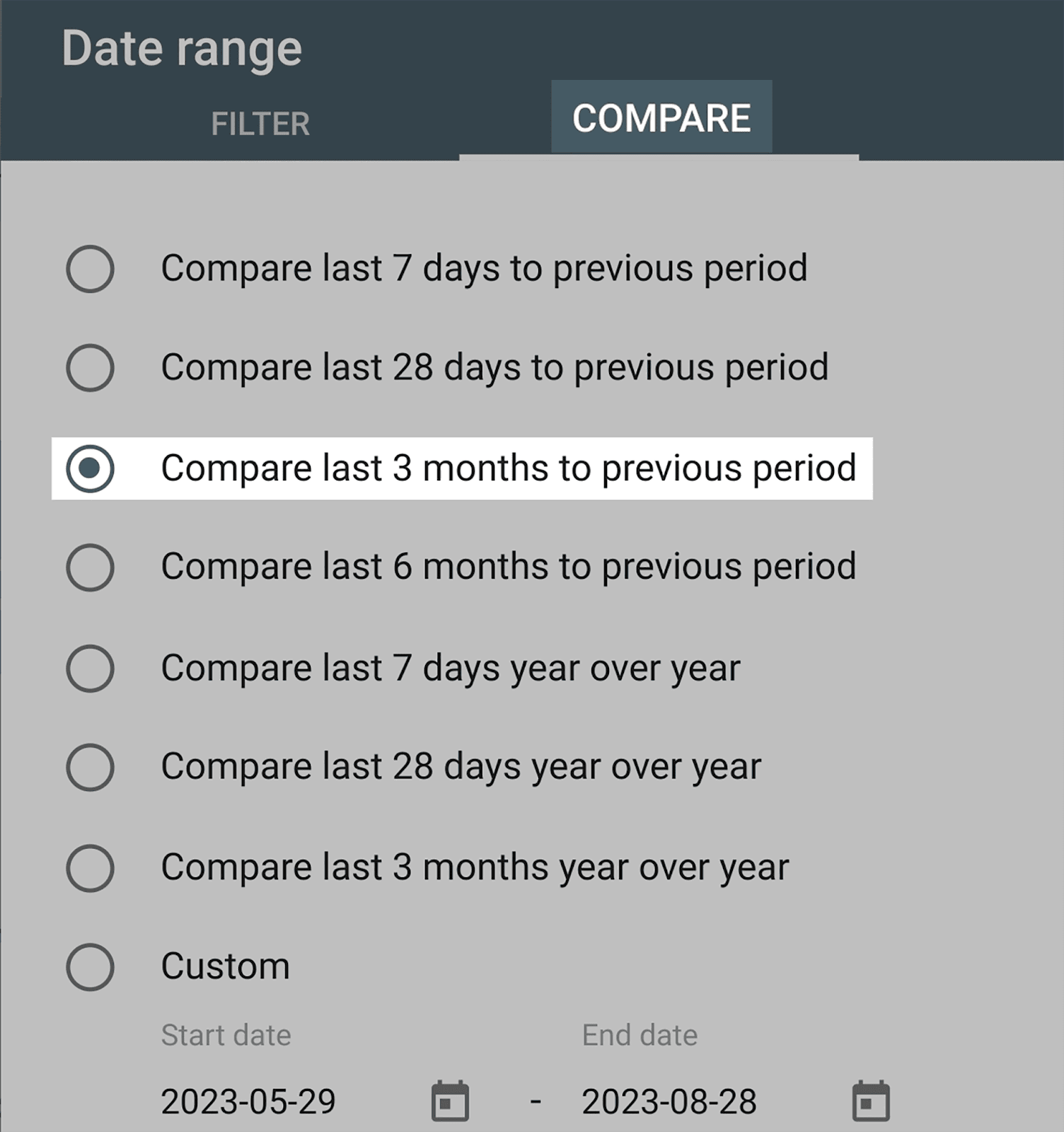
日付パラメータを設定したら、下にスクロールして「ページ」をクリックします。
![時間範囲を選択したら、GSC の [ページ] をクリックします。](/uploads/article/221832/F1W0hBj1cxWddD6p.png)
私の現在のトップページとそのクリック数、インプレッション数、CTR、平均掲載順位は次のとおりです。
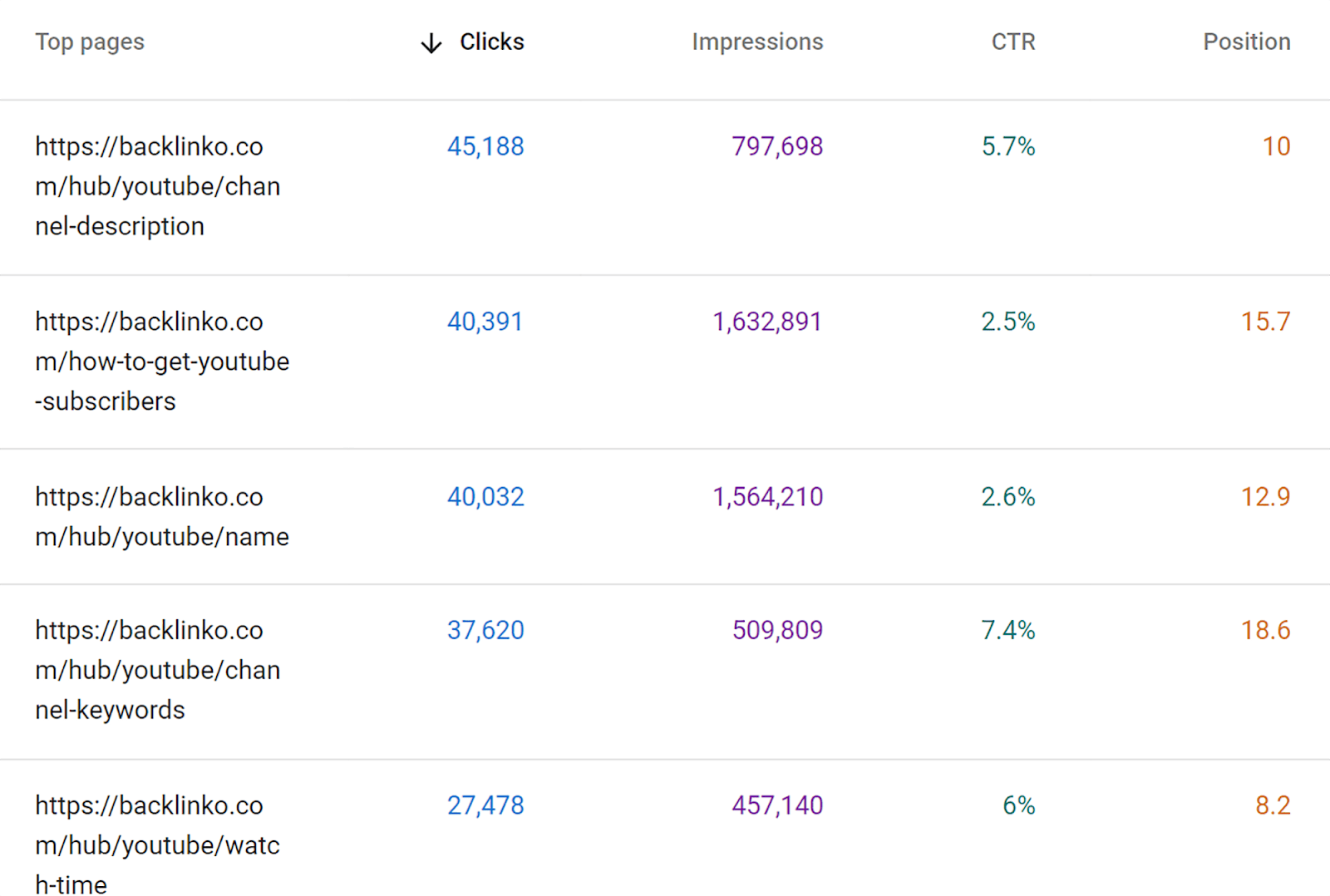
ご覧のとおり、GSC を使用すると、ページのクリック数やインプレッション数、CTR や平均掲載順位を把握する手間が省けます。
これにより、どのページが他のページよりもパフォーマンスが優れているかがわかります。
たとえば、「クリック数」指標を確認すると、最も多くのクリック数を獲得しているトピックを簡単に特定できます。 この洞察があれば、追加コンテンツを作成するためにどのトピックに焦点を当てるべきかについて明確な方向性が得られます。
レポートをエクスポートするには、右上にある「エクスポート」ボタンをクリックするだけです。
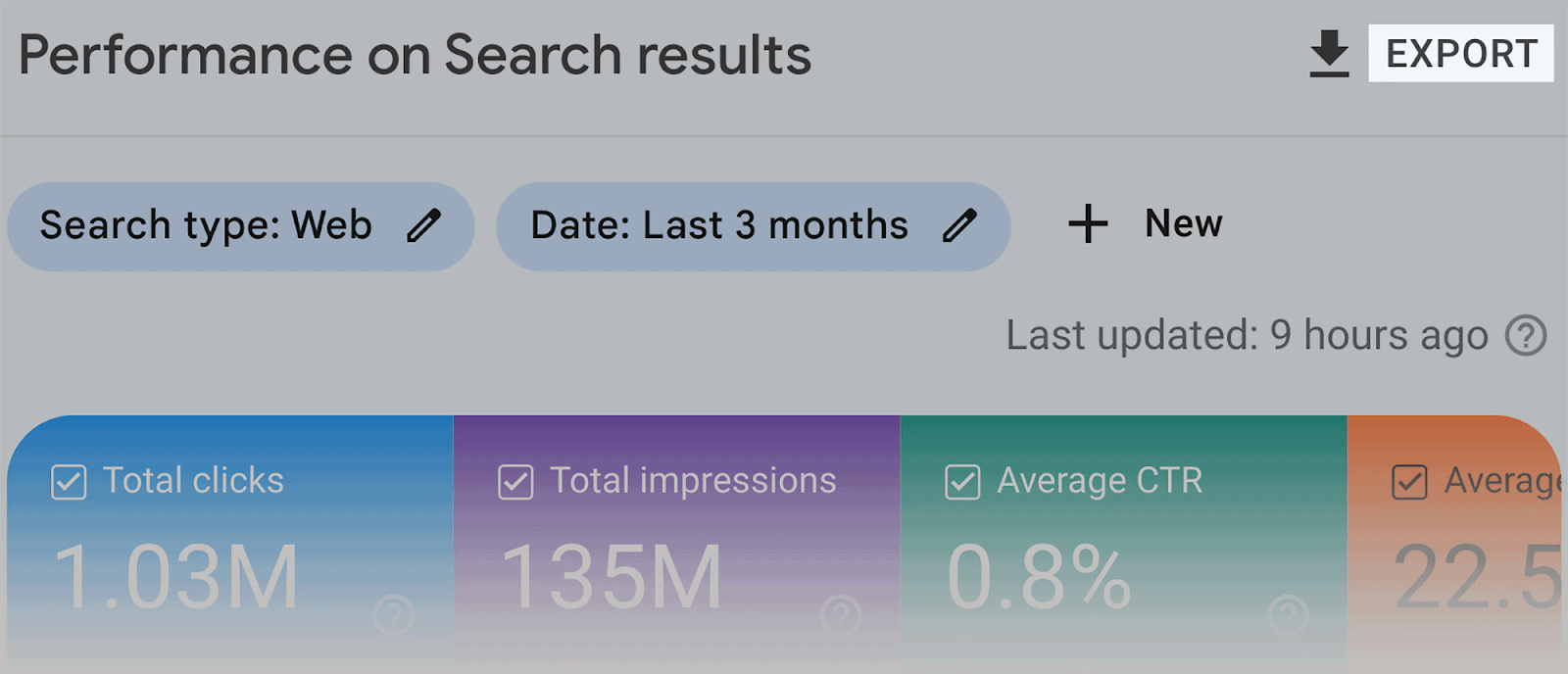
Google アナリティクス 4 の使用
Google Search Console は、クリック数やインプレッション数などの概要を確認するのに適しています。 ただし、ページビュー指標に関連するより詳細なデータを表示したい場合は、Google アナリティクス 4 の使用をお勧めします。
ページビュー指標の追跡に関しては、Google アナリティクス 4 には特に役立つ 2 つのセクションがあります。「ページと画面」は 1 つで、もう 1 つは「ランディング ページ」です。
ページと画面から始めましょう。
「ページ」とは、訪問者がサイト滞在中にクリックするすべての Web ページを指します。 ユーザーがアクセスしたページだけでなく、ユーザーが訪問したすべてのページを全体として記録します。
「画面」は「ページ」に似ていますが、ユーザーがアクセスするアプリのさまざまなセクションを指します。
GA4 のページと画面を使用すると、次のことを分析できます。
- ビュー— これにより、どのページが最も多くのビューを獲得したかがわかります。
- ユーザー- この指標は、サイトを訪問するユニーク ユーザーの数を示します。 「ビュー」指標とは異なり、各訪問者は 1 回だけカウントされます。
- ユーザーごとのビュー- この指標は、Web サイト訪問者によって生成されたページビューの平均数を表します。
- 平均エンゲージメント時間— これは、ユーザーが Web ページでアクティブに費やした平均時間を示します。
- イベント数- このメトリクスは、ユーザーが Web ページにアクセスしている間にトリガーしたイベントの量を表します。 イベントには、ページのクリック、ダウンロード、ビデオの表示、GA4 で設定したカスタム イベントが含まれます。
- コンバージョン— この指標を使用すると、サイト訪問者が達成した購入者、メール購読、またはその他の目標の数を確認できます。
これらの指標はどこで見つけられますか?
ドメインの GA4 アカウントを設定したら、[レポート] メニューの [エンゲージメント] の下にあるページとスクリーンのレポートに移動します。
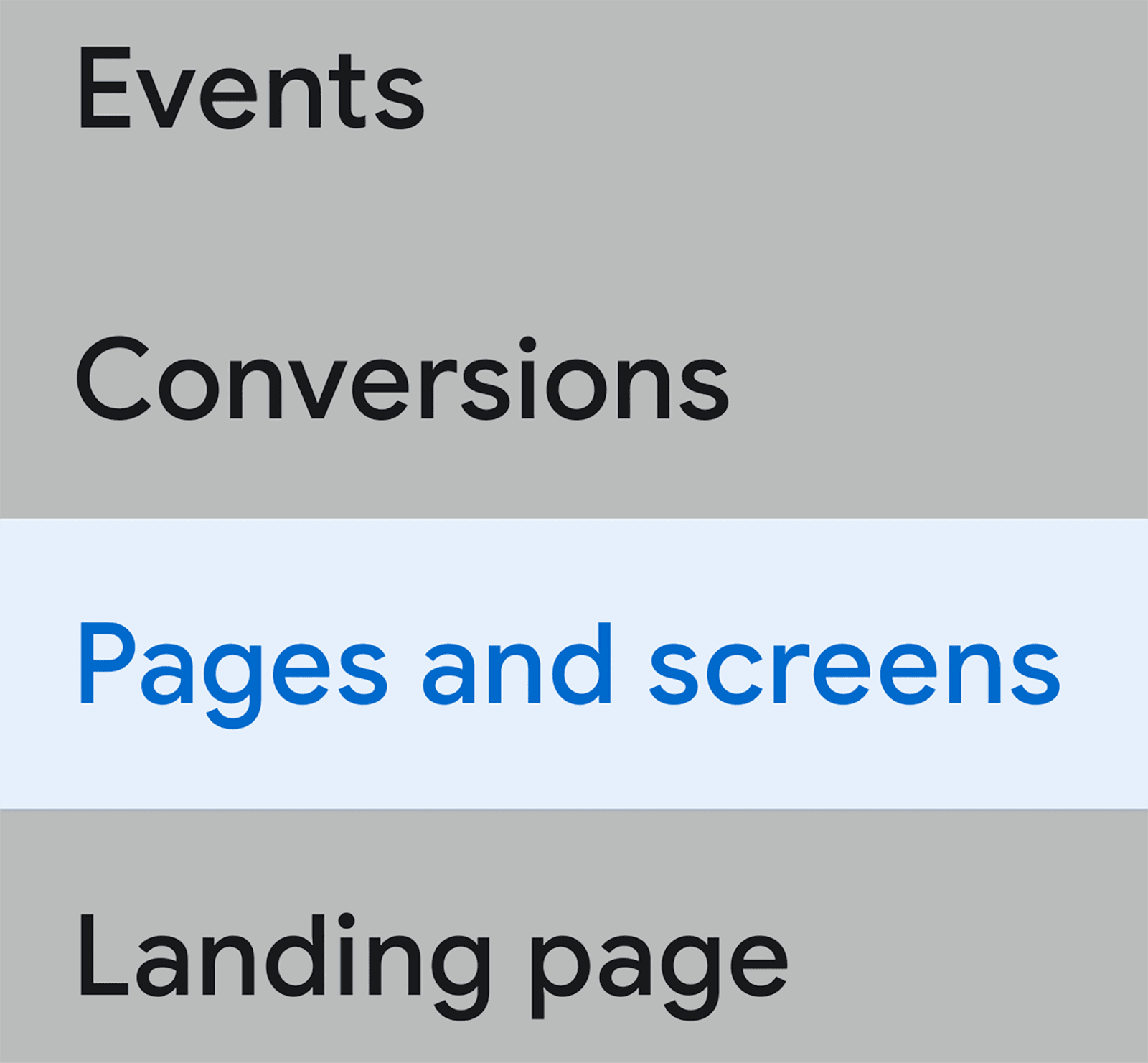
[ページと画面] ダッシュボードにアクセスしたら、下にスクロールすると、すべての URL とそのページ ビュー指標のリストが表示されます。
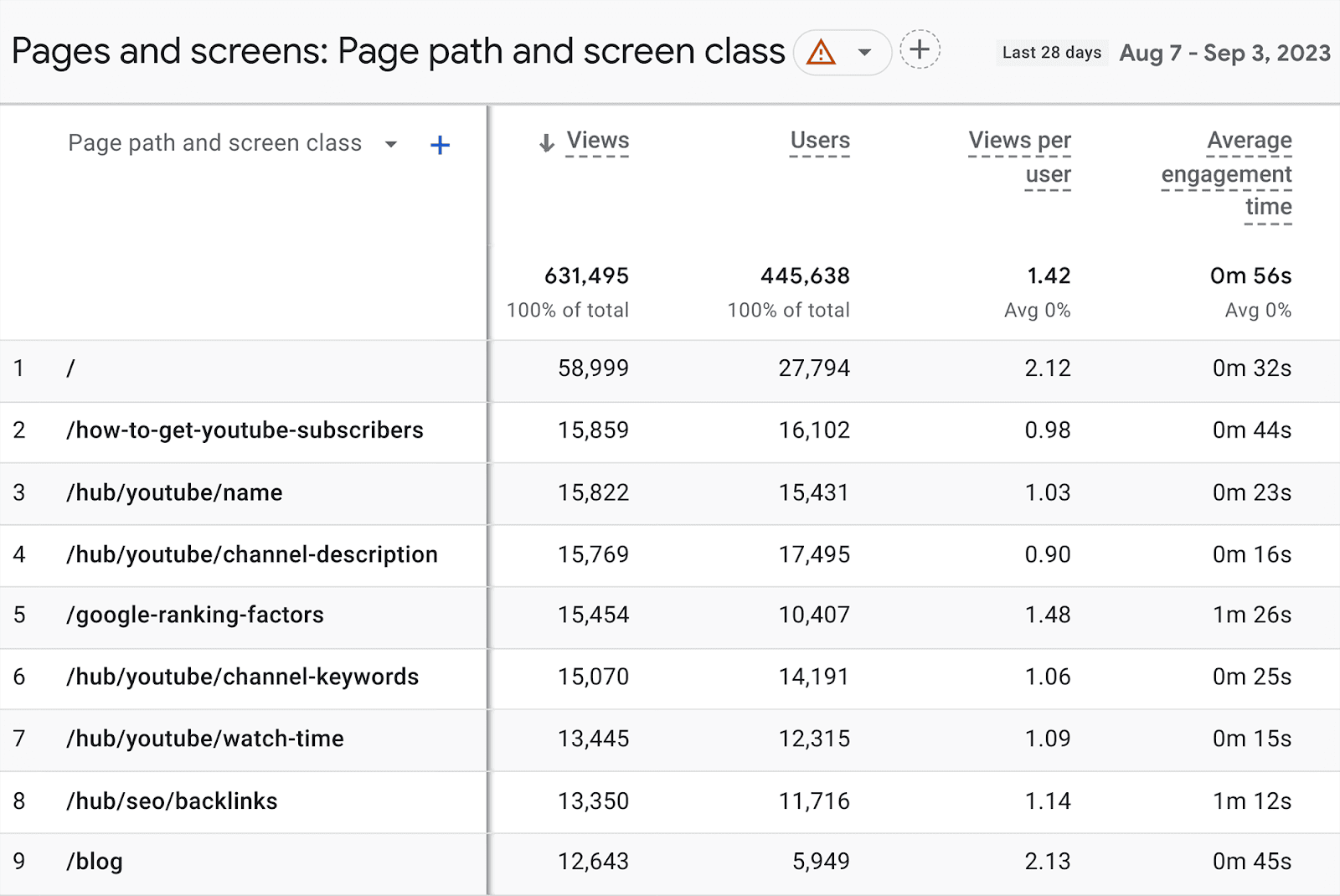
全体として、「ページと画面」セクションは、ユーザーがサイトのどの部分に最もよく移動するかを判断するのに役立ちます。
また、平均エンゲージメント時間、イベント数、コンバージョン指標を使用して、ページのパフォーマンスが良好かどうか、または調整が必要かどうかを判断することもできます。
左側のメニューから、ランディング ページ レポートにアクセスすることもできます。 これは、次に示すように、「ページと画面」のすぐ下にあります。
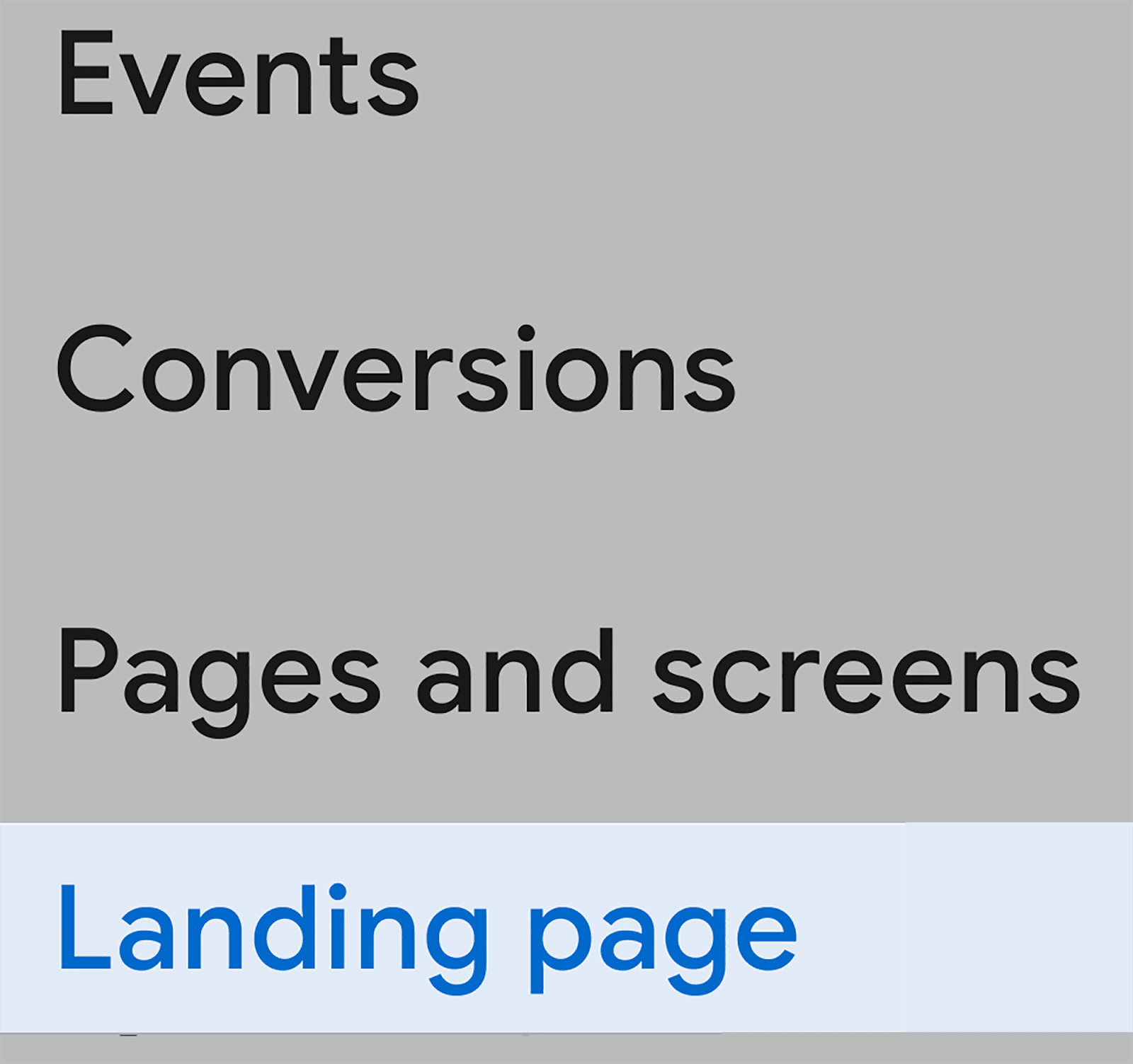
名前が示すように、このレポートの焦点は、パフォーマンスの高いランディング ページのリストを表示することです。 つまり、訪問者は Web サイトに入ったときに最初のページにアクセスします。
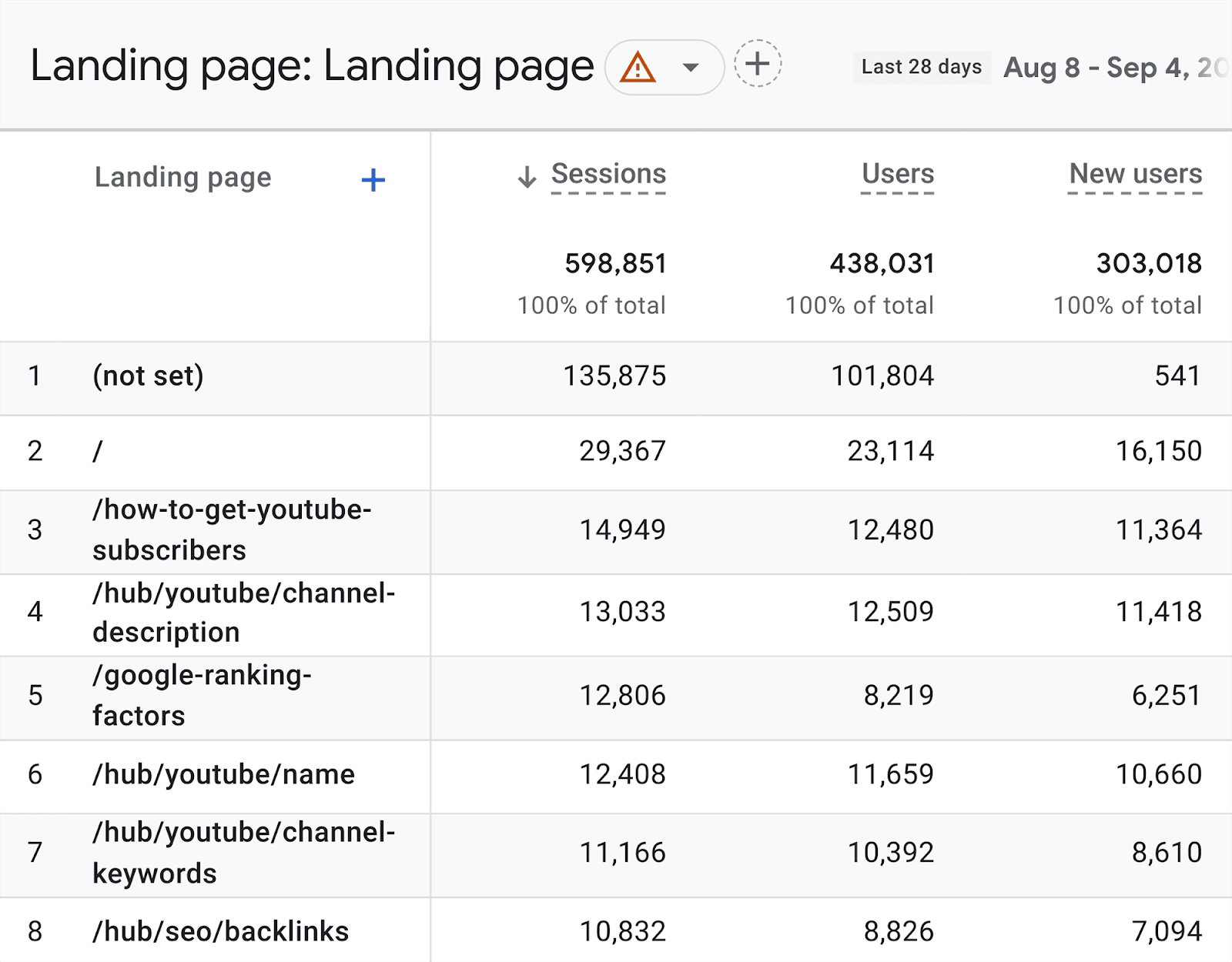
ここでは、次のような指標を確認できます。
- セッション— リストされた各ページでユーザーが費やしたセッションの合計量を反映します。
- ユーザー— 指定された期間内に各ページにアクセスしたユニーク ユーザーの合計数。
- 新規ユーザー— 指定された期間内に各ランディング ページを初めて訪問した訪問者のみを検査します。
- セッションあたりの平均エンゲージメント時間— 各ランディング ページから開始されたセッションでユーザーが Web サイトに費やした時間。
- コンバージョン— サイト訪問者がランディング ページにアクセスした後に完了した望ましいアクションの数。
- 総収益— ランディング ページを通じて確保されたコンバージョンから得られた合計金額。
これらすべてを確認すると、各ページのパフォーマンスがどの程度優れているかがわかります。 つまり、これらのランディング ページはコンバージョンにつながっていますか?
また、パフォーマンスが低下しているページを特定するのにも役立ちます。 エンゲージメント時間が短いランディング ページ、またはコンバージョンをまったく促進しないランディング ページを見つけた場合は、おそらく何か問題があると考えられます。 その場合は、ページにアクセスして調査する必要があります。
全体的に、GA4 はページビューとページのパフォーマンスを追跡するプロセスを自動化するために使用できます。
Semrush のオーガニック トラフィック インサイトの使用
ページビュー指標をすべて 1 か所で分析したい場合は、Semrush の Organic Traffic Insights ツールを使用できます。
このツールを使用して Google Search Console からデータを取り込むだけでなく、GA4 からデータを収集することもできます。
ツールの使用方法は次のとおりです。 [キーワード調査] セクションにある [オーガニック トラフィック インサイト] をクリックします。
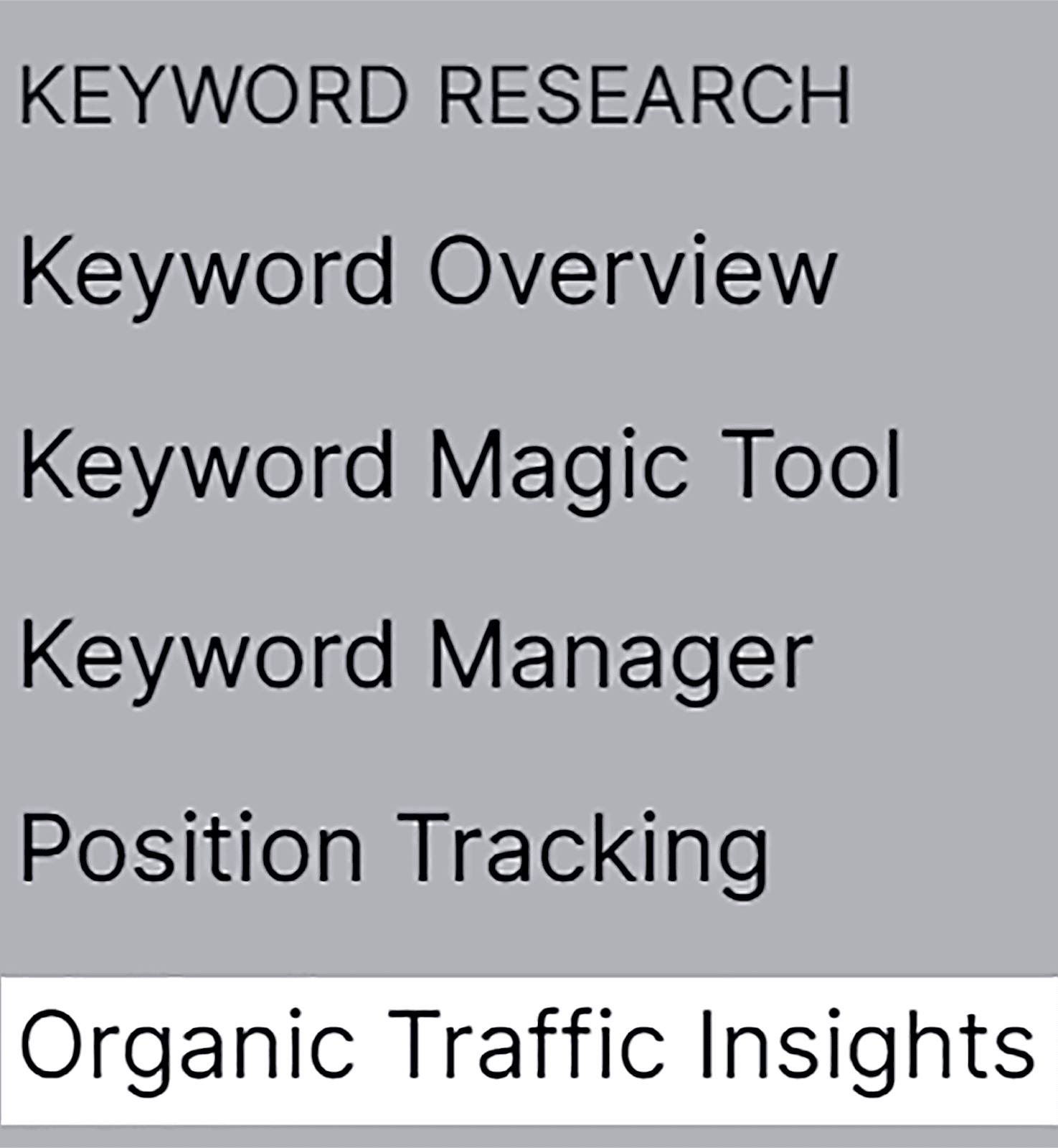
ドメインを入力し、「Get Insights」をクリックします。
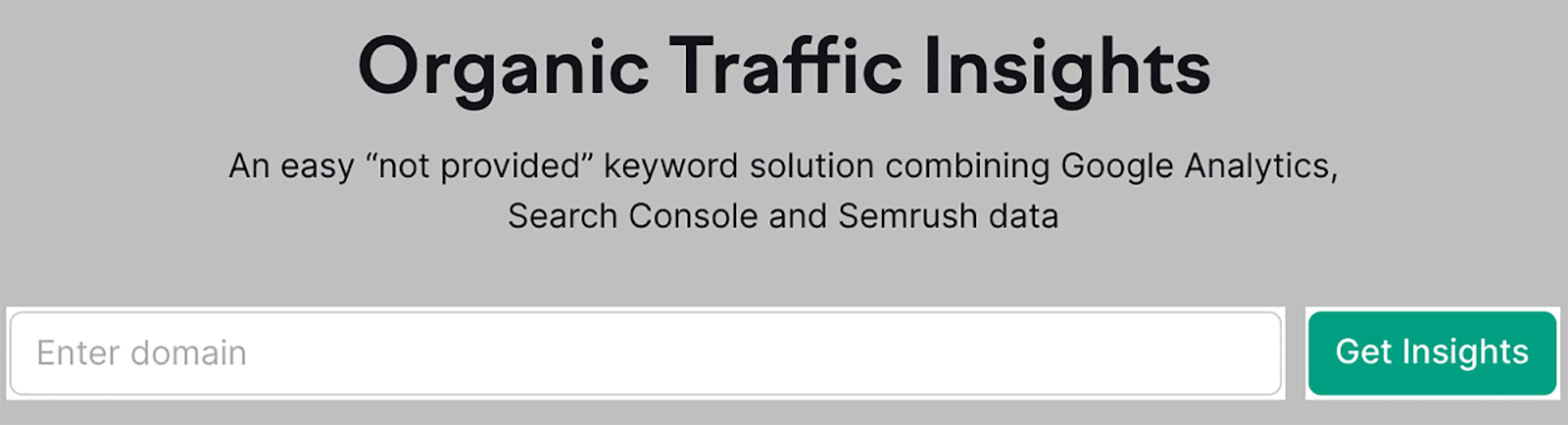
次に、Google Search Console と GA4 アカウントを Semrush に接続する必要があります。
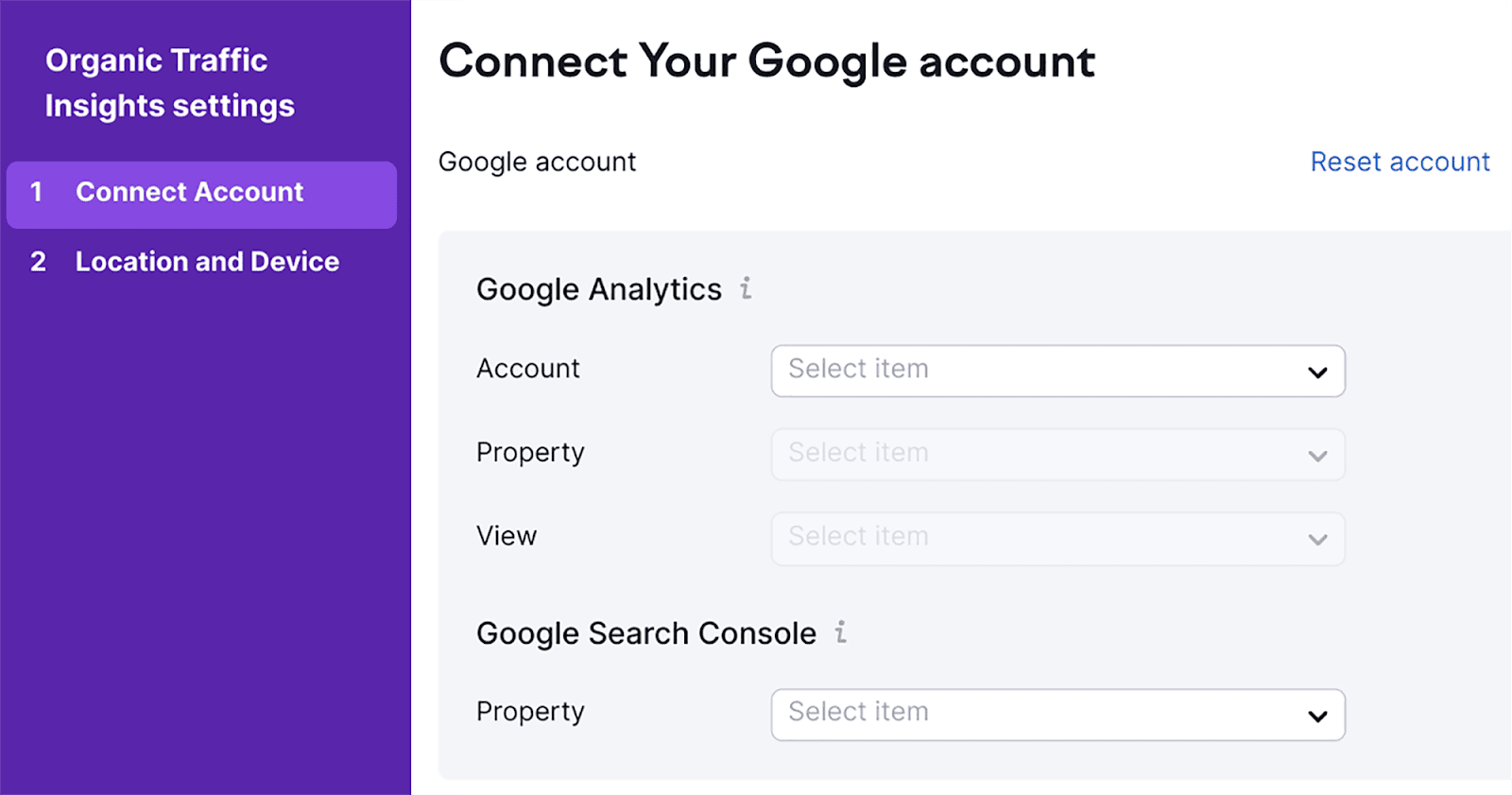
次に、「場所」と「デバイス」を選択し、「Organic Traffic Insights に移動」をクリックします。
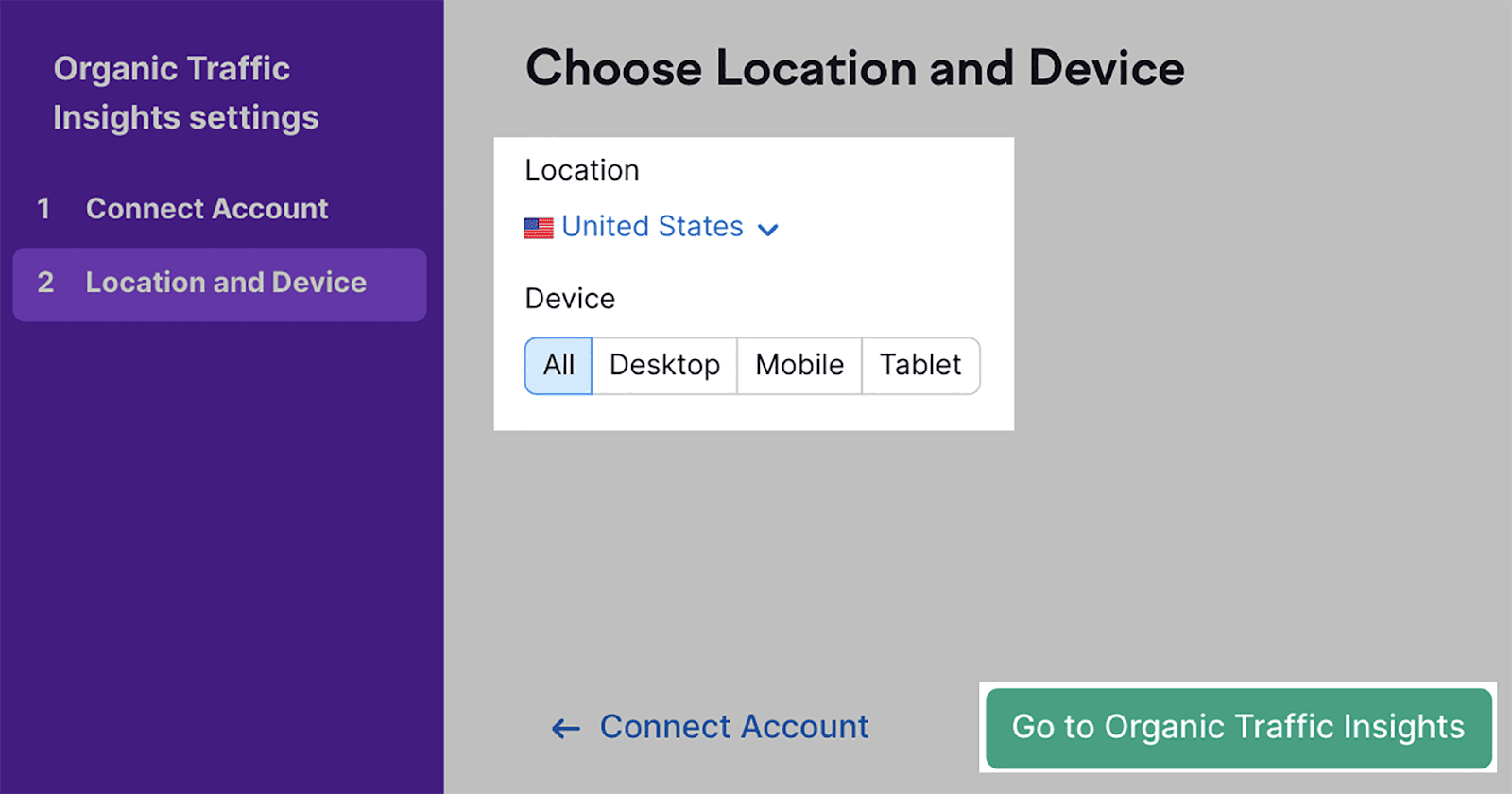
これにより、Google アナリティクス 4、Google Search Console、Semrush のデータを 1 つのツールで分析できるようになります。
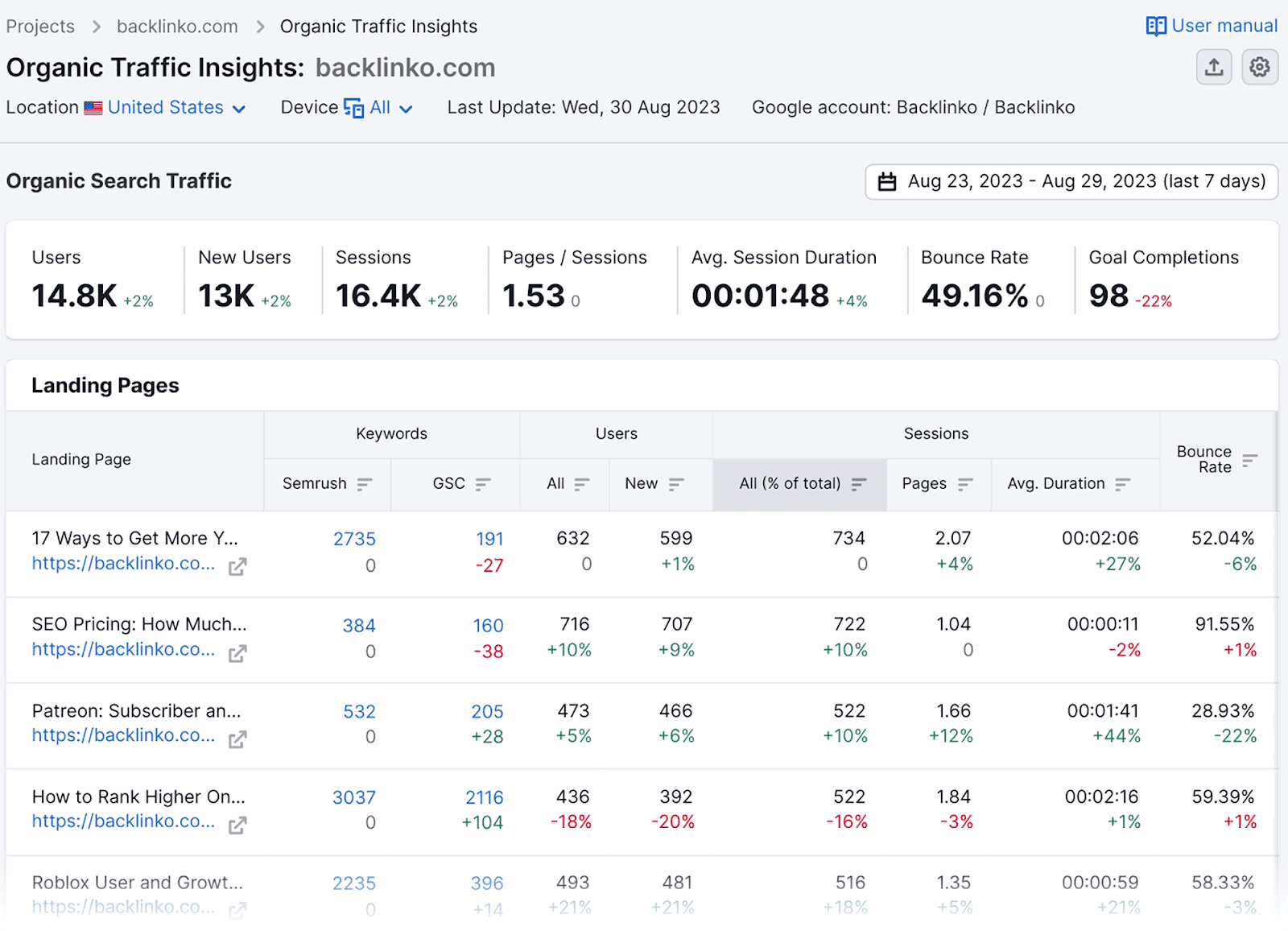
ご覧のとおり、このレポートには次のような洞察力に富んだ指標が読み込まれています。
- ユーザー— これは、イベントを記録した一意のユーザーの合計数を指します。
- セッション— セッションは、特定の期間中にユーザーがページにアクセスした回数を測定します。 Google では、「セッション」の長さを 30 分と定義しています。 この 30 分が経過した後にユーザーがサイト上の新しいページをクリックすると、2 番目のセッションが記録されます。
- ページ/セッション— セッションごとにアクセスされた平均ページ数。
- 平均セッション期間— サイト訪問者が Web ページに費やした平均時間。
- 直帰率— 1 ページだけを訪問しただけでサイトを離れたサイト訪問者の割合。
これらの指標が時間の経過とともにどのように変化するかを確認するには、右上の日付範囲を調整することもできます。
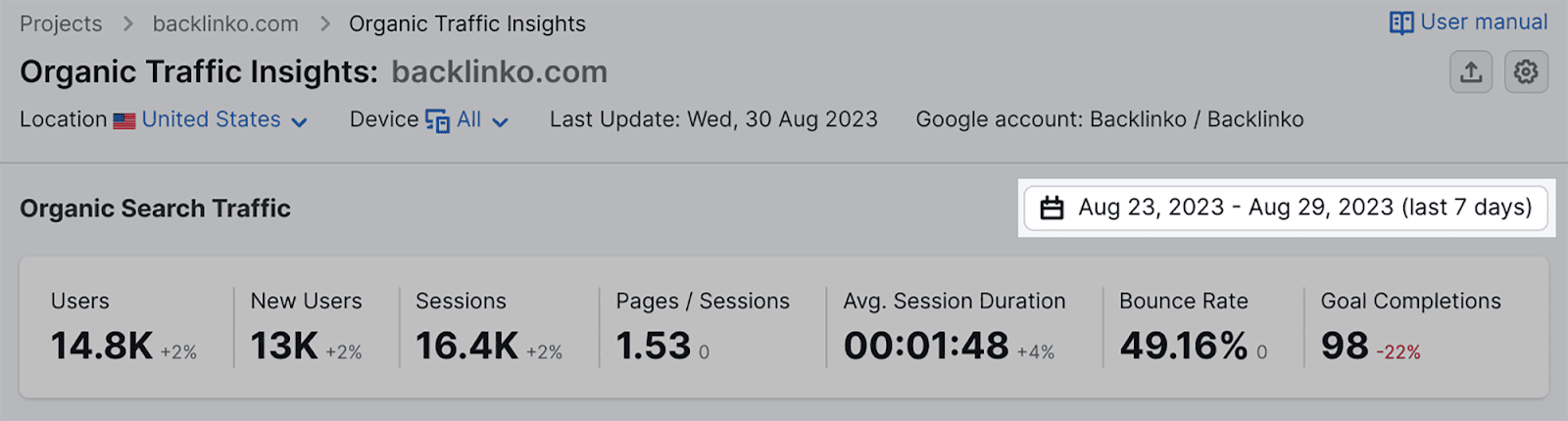
たとえば、過去 2 日間の分析情報を取得したい場合は、次に示すように、これを選択して [適用] をクリックします。
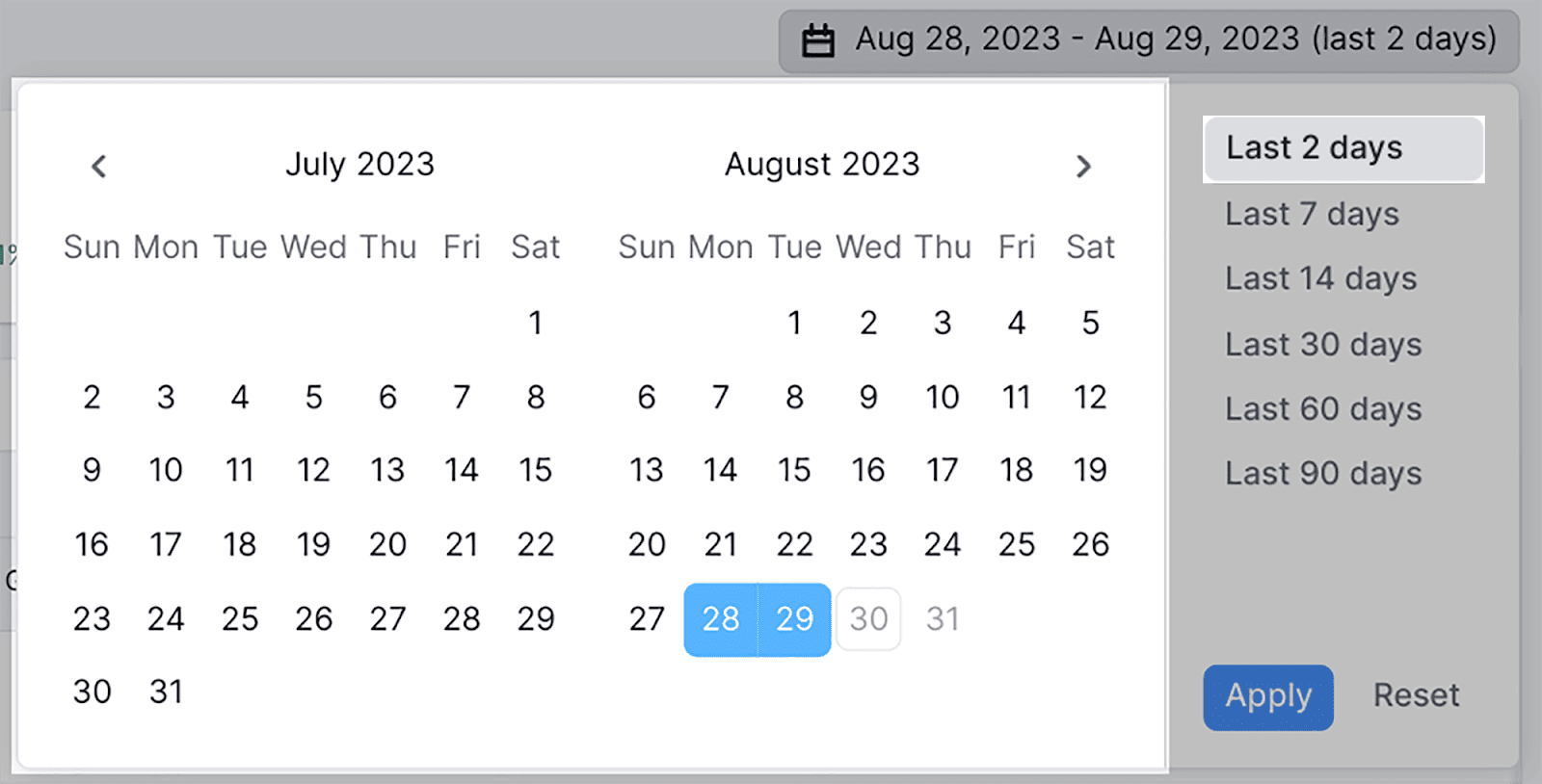
私のドメインでは 4.3k の新規ユーザーが獲得され、セッションが 71% 増加して 5.5k になったことがわかります。
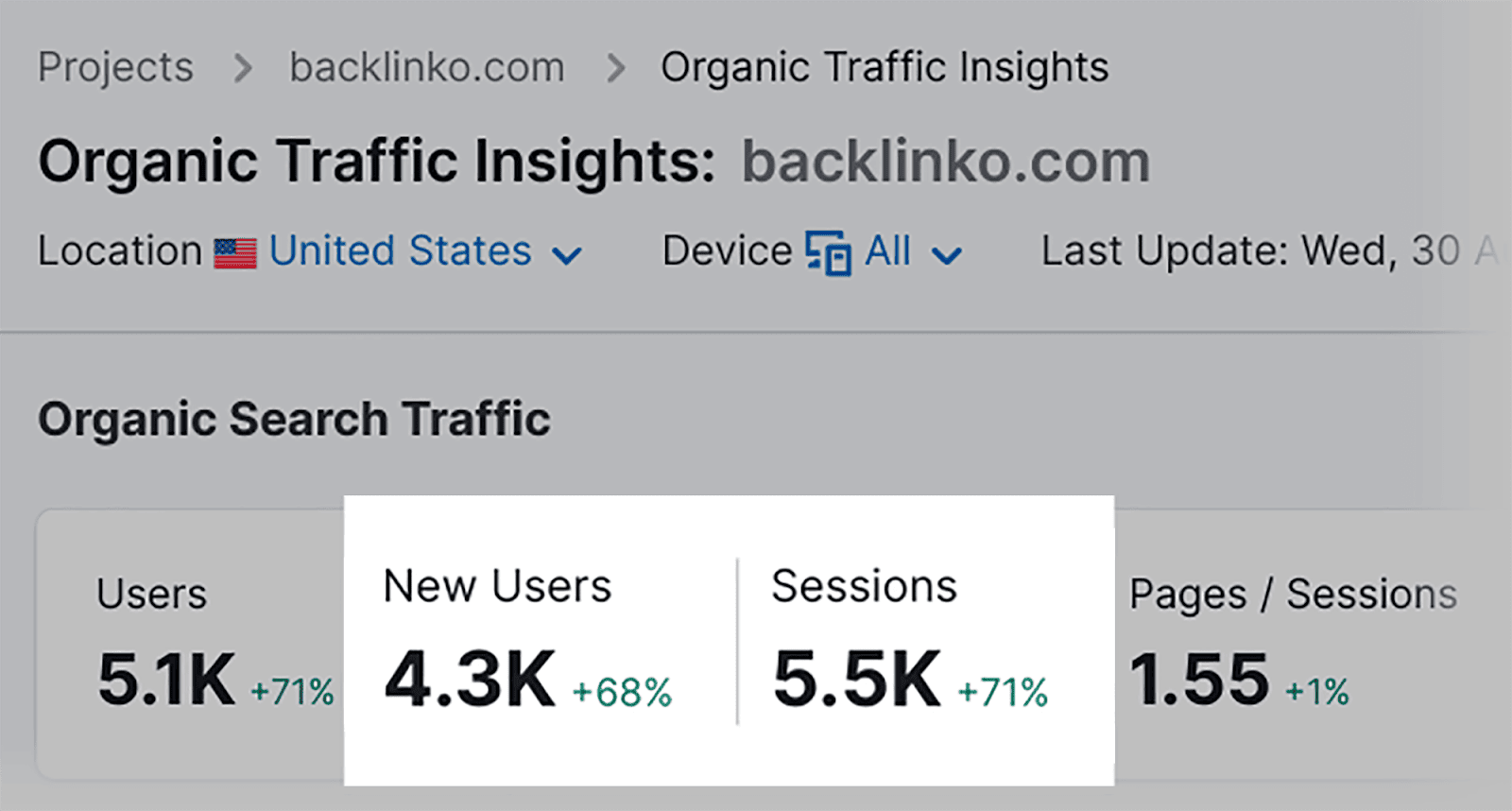
Organic Traffic Insights レポートをエクスポートする必要がある場合は、ページの右上にあるエクスポート ボタンをクリックし、エクスポートするレポートを選択します。
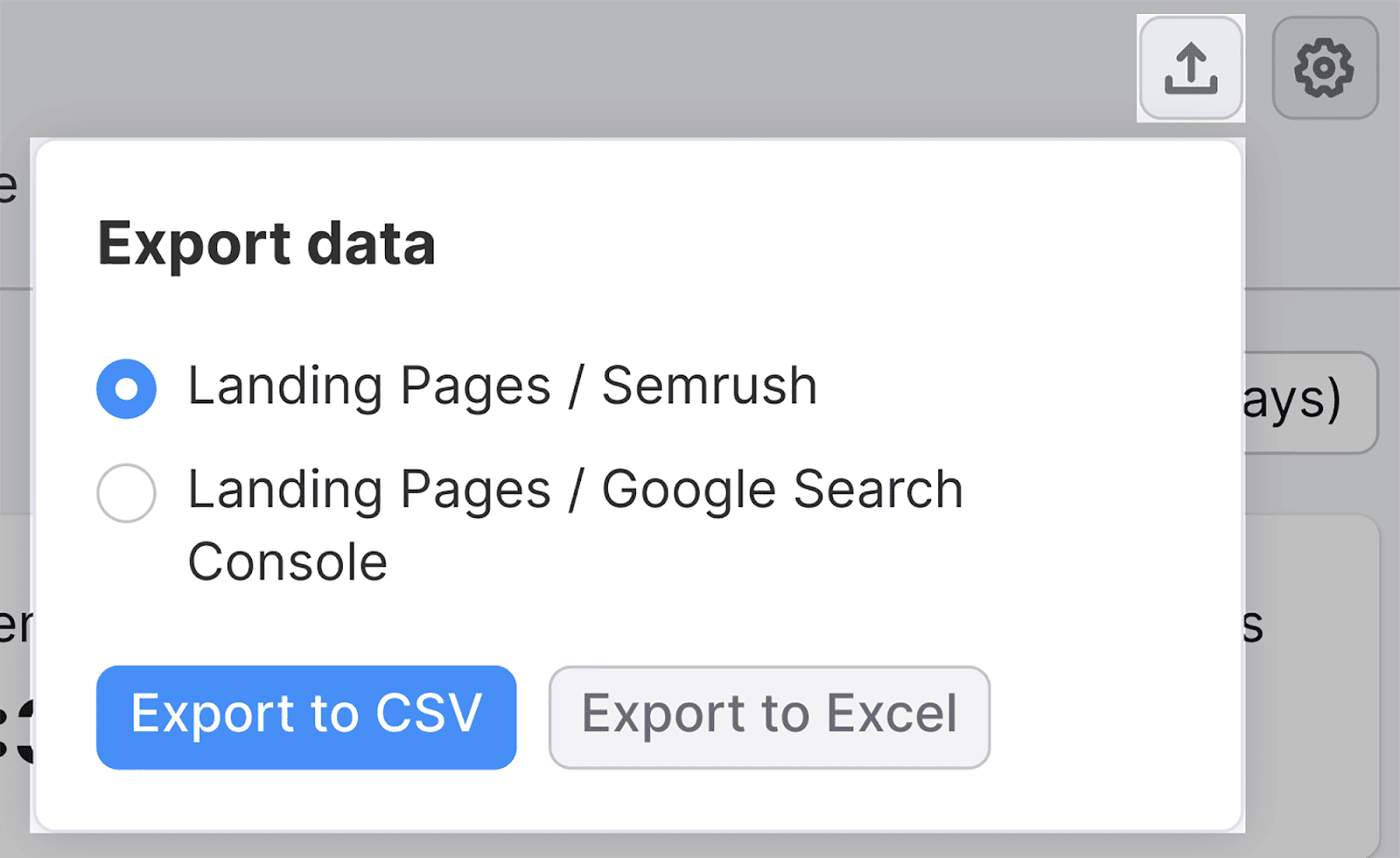
全体として、Semrush の Organic Traffic Insights ツールは、GSC と GA4 の両方からのデータをシームレスに統合することで、ページ ビューの指標を確認するプロセスを合理化します。 これは、1 つのダッシュボードですべての重要な指標に簡単にアクセスして分析できることを意味します。
これらの洞察を利用して、最もパフォーマンスの高いページと改善が必要な領域を特定できます。
3. ページのインデックス作成
Google がページをインデックスに登録したかどうかを確認する必要がある場合は、GSC で簡単に確認できます。 結局のところ、ページがインデックスに登録されていない場合、SERP でランク付けすることはできません。
必要なのは、「インデックス作成」セクションの下にある「ページ」に移動することだけです。
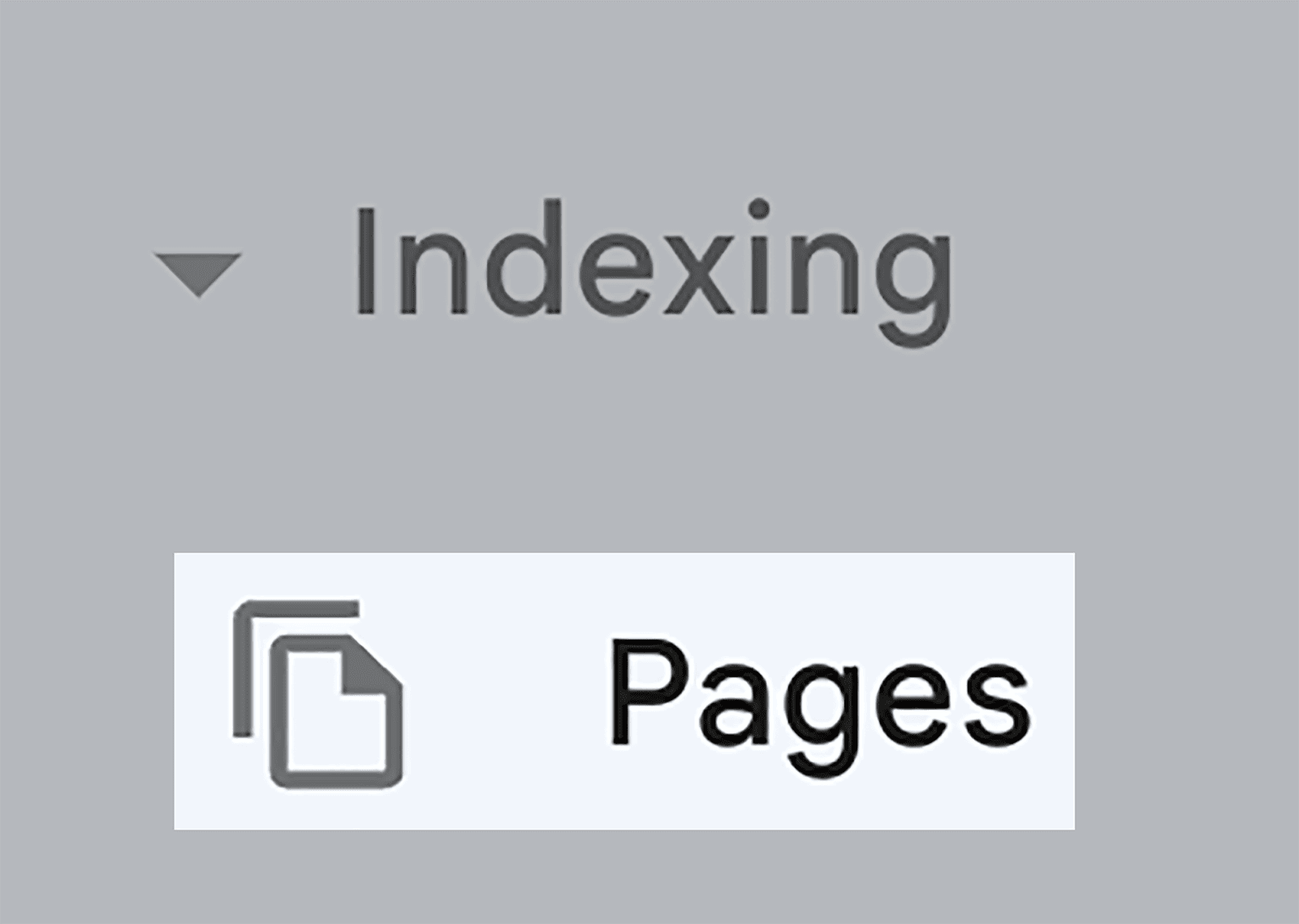
これにより、サイト上で現在インデックスされているページ数と、インデックスされていないページの概要が表示されます。
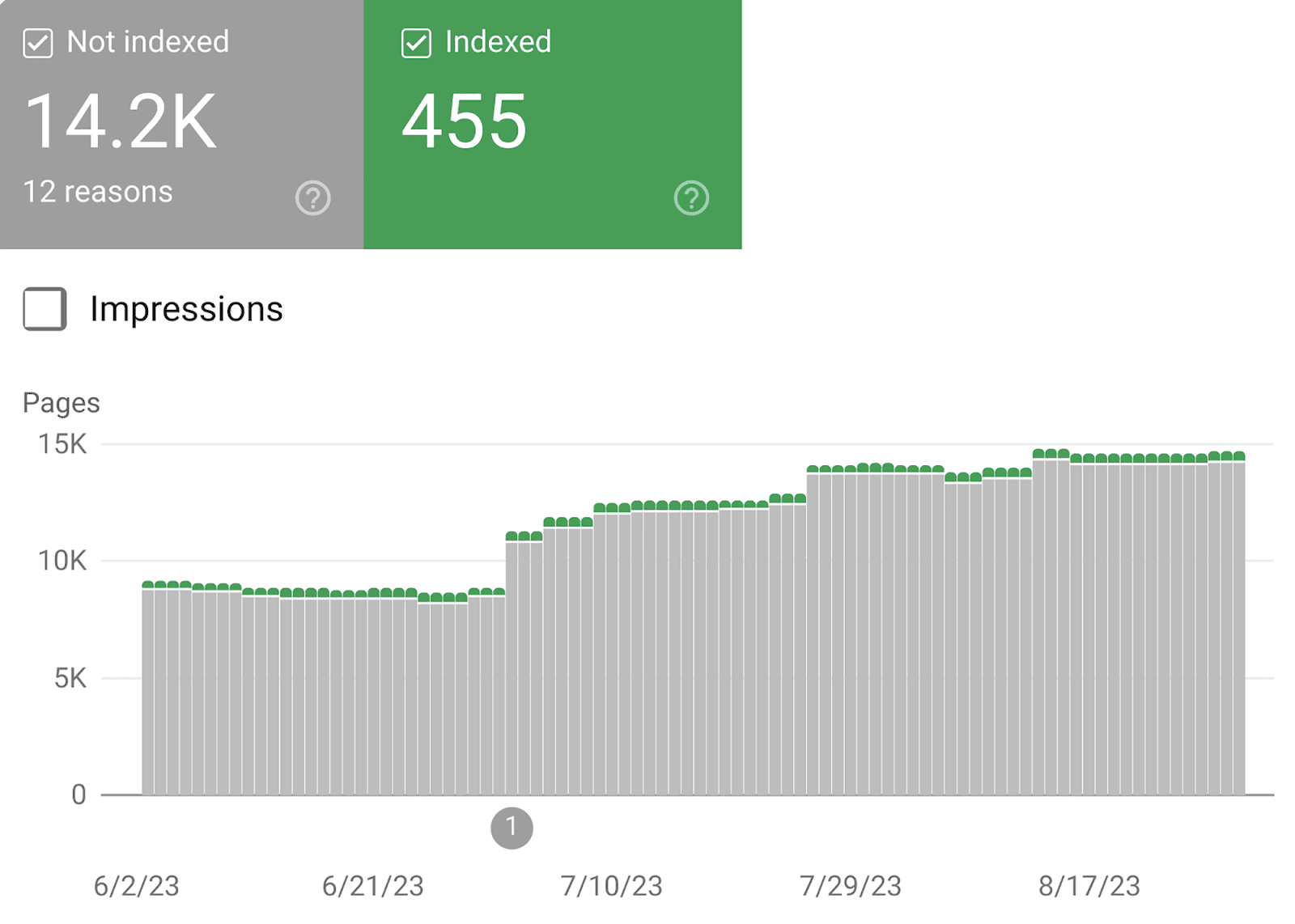
「インデックスされたページに関するデータを表示」をクリックすると…
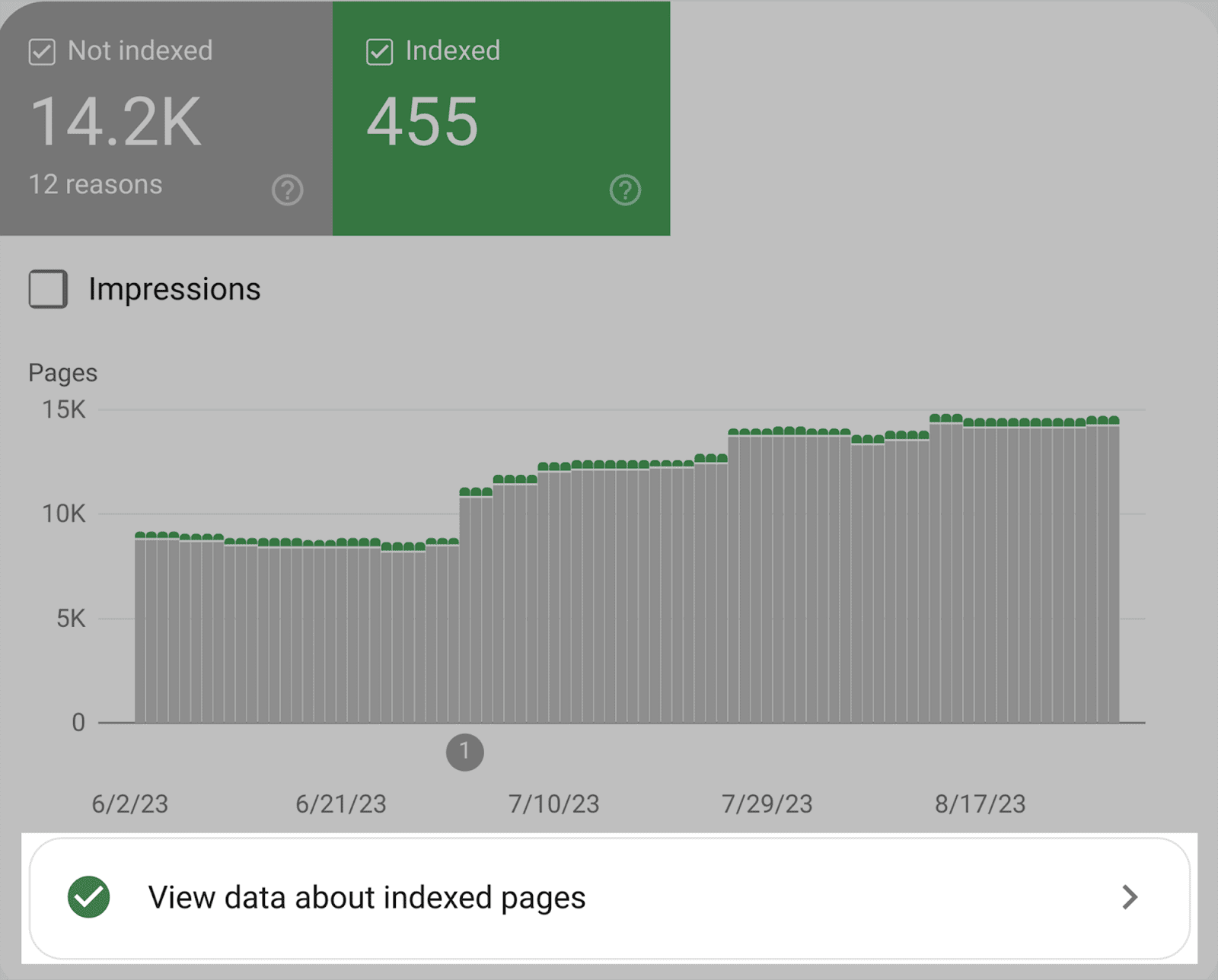
...下にスクロールすると、インデックス付けされたすべてのページのリストが、最後にクロールされたときの順序で表示されます。
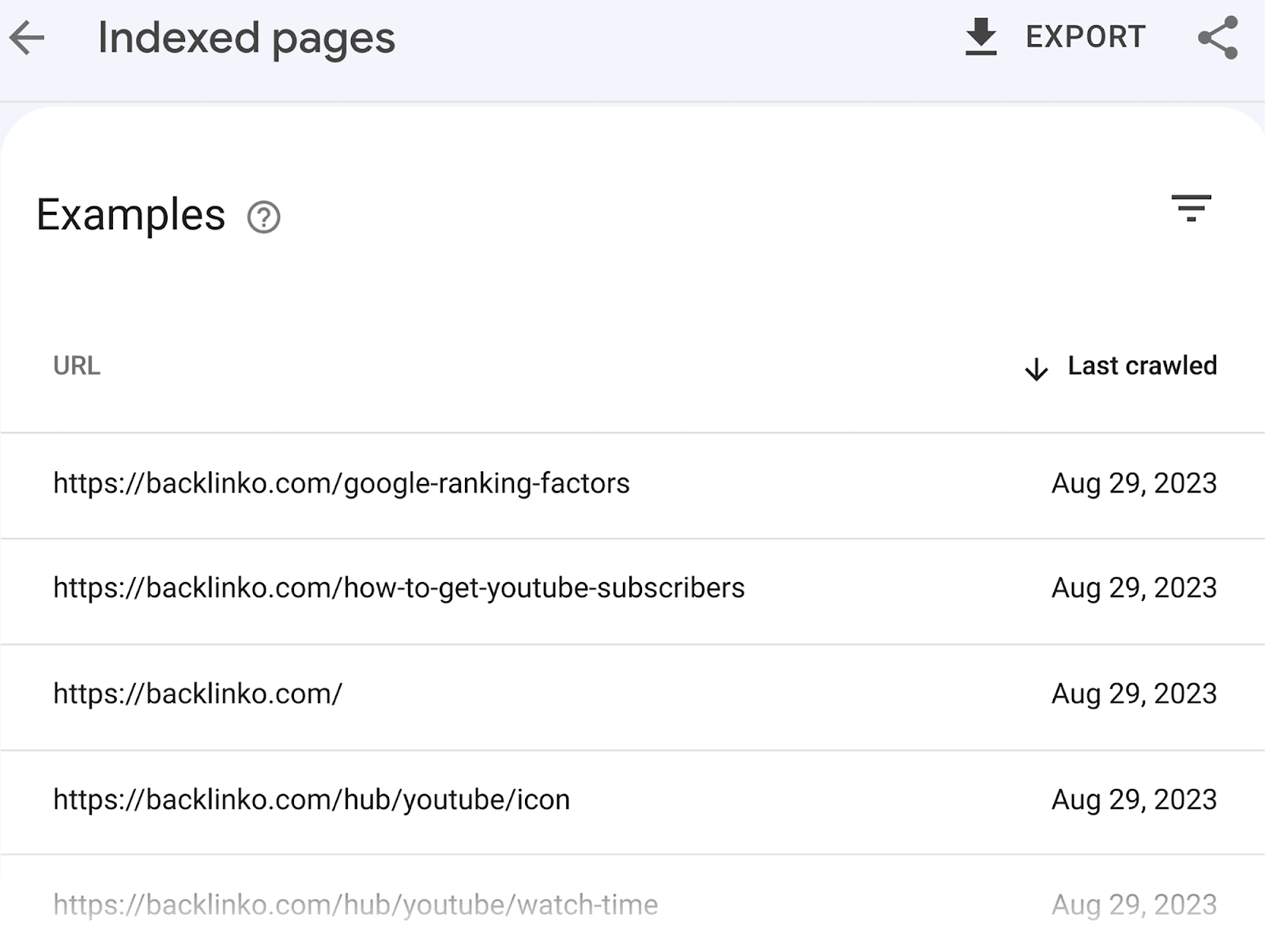
これにより、特に数百ページある大規模な Web サイトの場合、Google でページを手動で確認する必要がなくなり、時間を大幅に節約できます。
しかし、インデックスされていないページはどうなるでしょうか?
現在インデックスされていないサイト上のすべてのページを表示するには、ページ インデックス作成ダッシュボードに戻るだけです。
下にスクロールすると、「ページがインデックスに登録されない理由」というタイトルの表が表示されます。
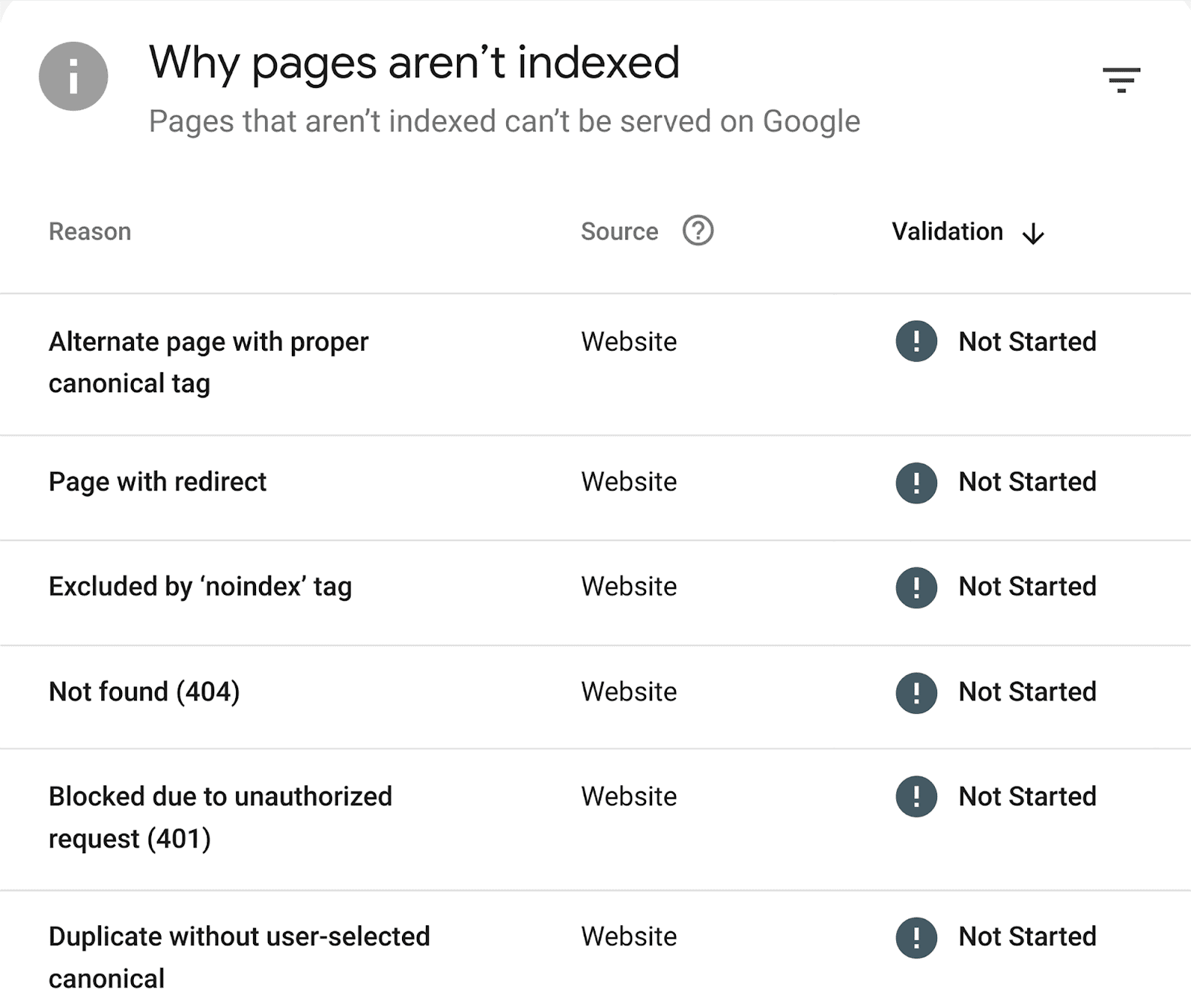
ここでは、ページがインデックスに登録されないすべての理由を表示できます。 これらの理由のいずれかをクリックすると、その特定の問題の影響を受けたすべてのページを確認できます。
たとえば、「見つからない (404)」という理由をクリックすると、現在影響を受けているすべてのページを確認できます。
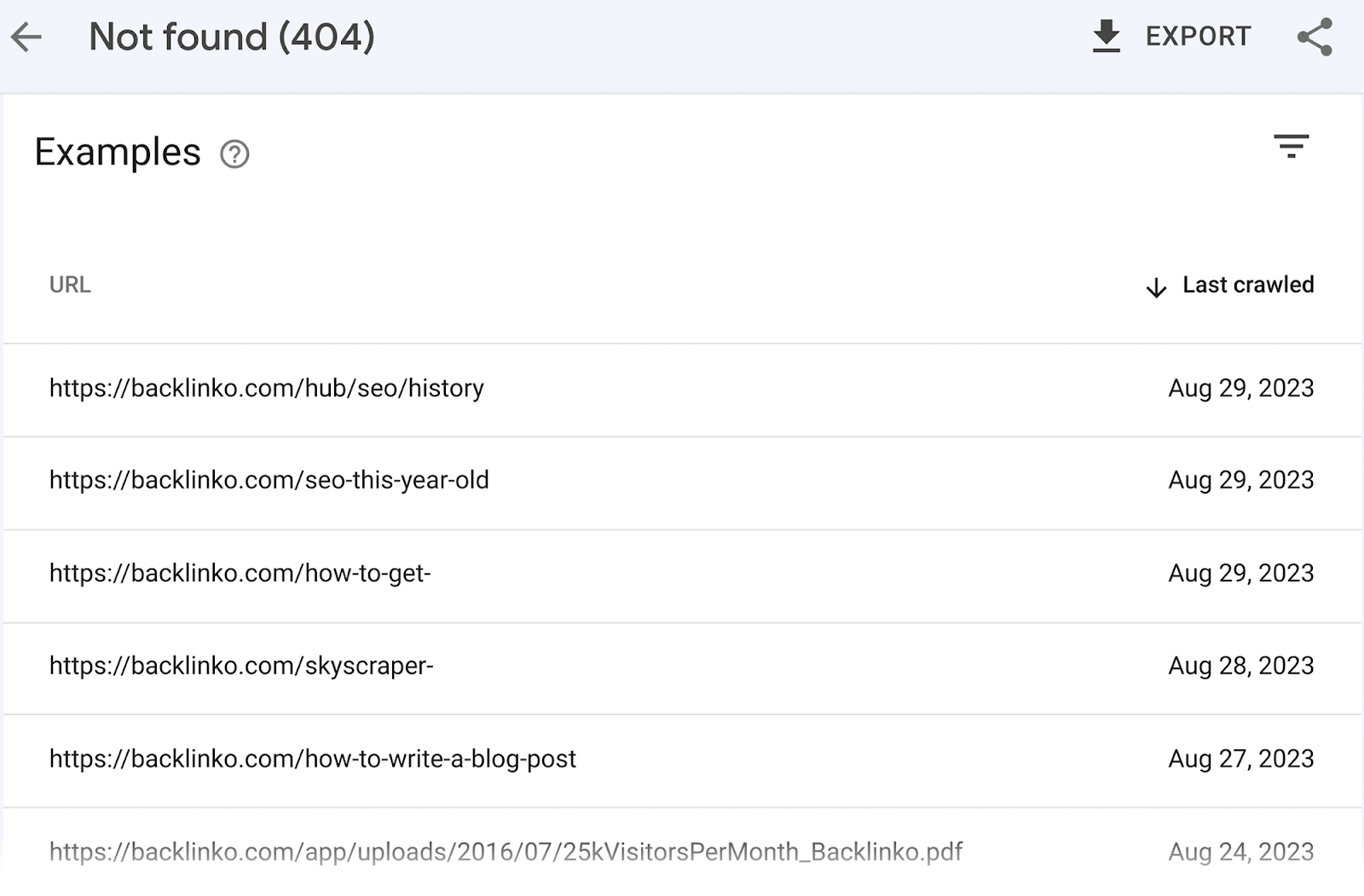
どのページがインデックスに登録されていないのかを判断することは、混乱を招き、時間がかかる場合があります。
GSC を使用すると、すべてのデータをすぐに入手できます。 あなたがしなければならないのは、結果を確認して問題を解決することだけです。
4. キーワード調査・分析
SEO のもう 1 つの重要な要素はキーワード調査です。 具体的にどのようなキーワードをターゲットにすべきかが分からない場合、どうやって適切な視聴者を惹きつけることができるでしょうか?
キーワード調査には、対象ユーザーが使用するキーワードを分析し、結果を対象キーワードのリストに絞り込むことが含まれます。
これらのターゲットキーワードから、視聴者のニーズを直接満たし、ニッチなライバルと競争できるコンテンツを作成できます。
キーワード調査を実施する場合、どのキーワードをターゲットにするかを決定するために膨大な量のデータを調査する必要があります。
これは、特に競合他社がランク付けしている検索語と自分がランク付けしていない検索語を把握しようとしている場合には、時間のかかるプロセスになる可能性があります。
このタスクを簡単にするために、Semrush のキーワード ギャップ ツールを使用してプロセスを自動化できます。
このツールを使用すると、ドメインを競合他社 4 社と比較して、逃しているキーワードの機会を特定できます。
このツールを使用するには、「キーワードギャップ」をクリックします。
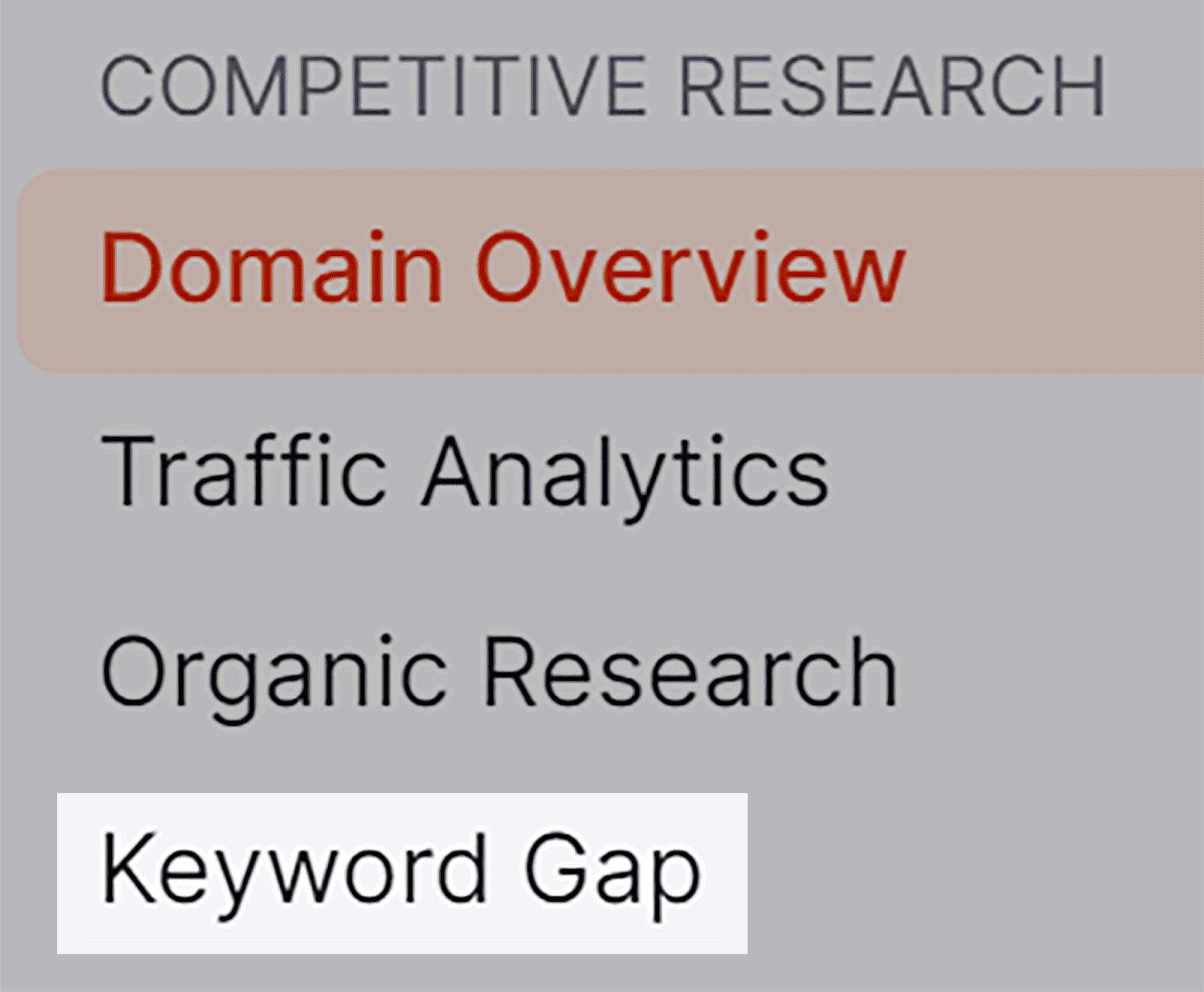
次に、ドメインと競合他社を貼り付けて、[比較] をクリックします。
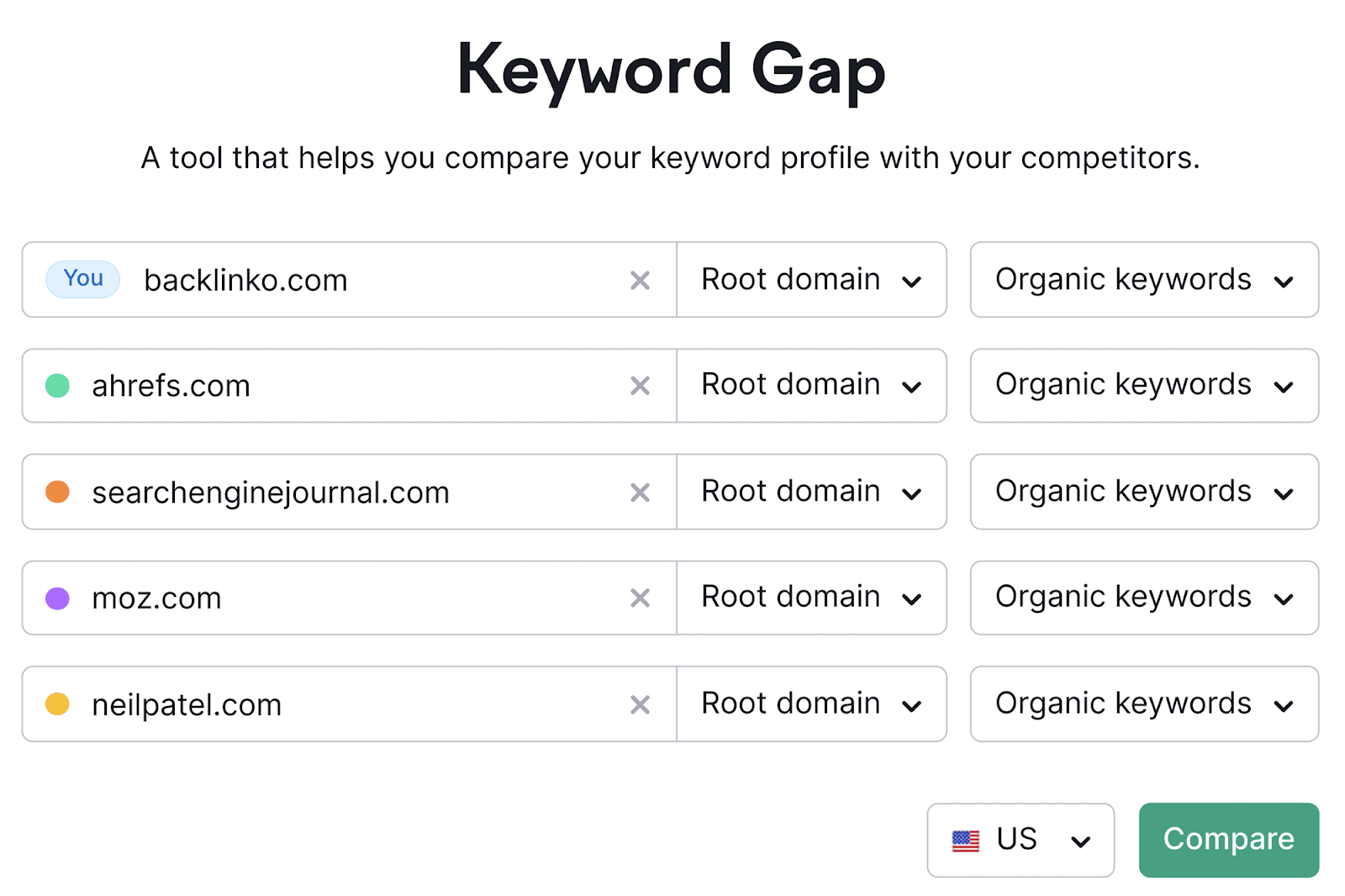
次に、表セクションまで下にスクロールします。 デフォルトでは、競合他社と共有しているすべてのキーワードが表示されます。
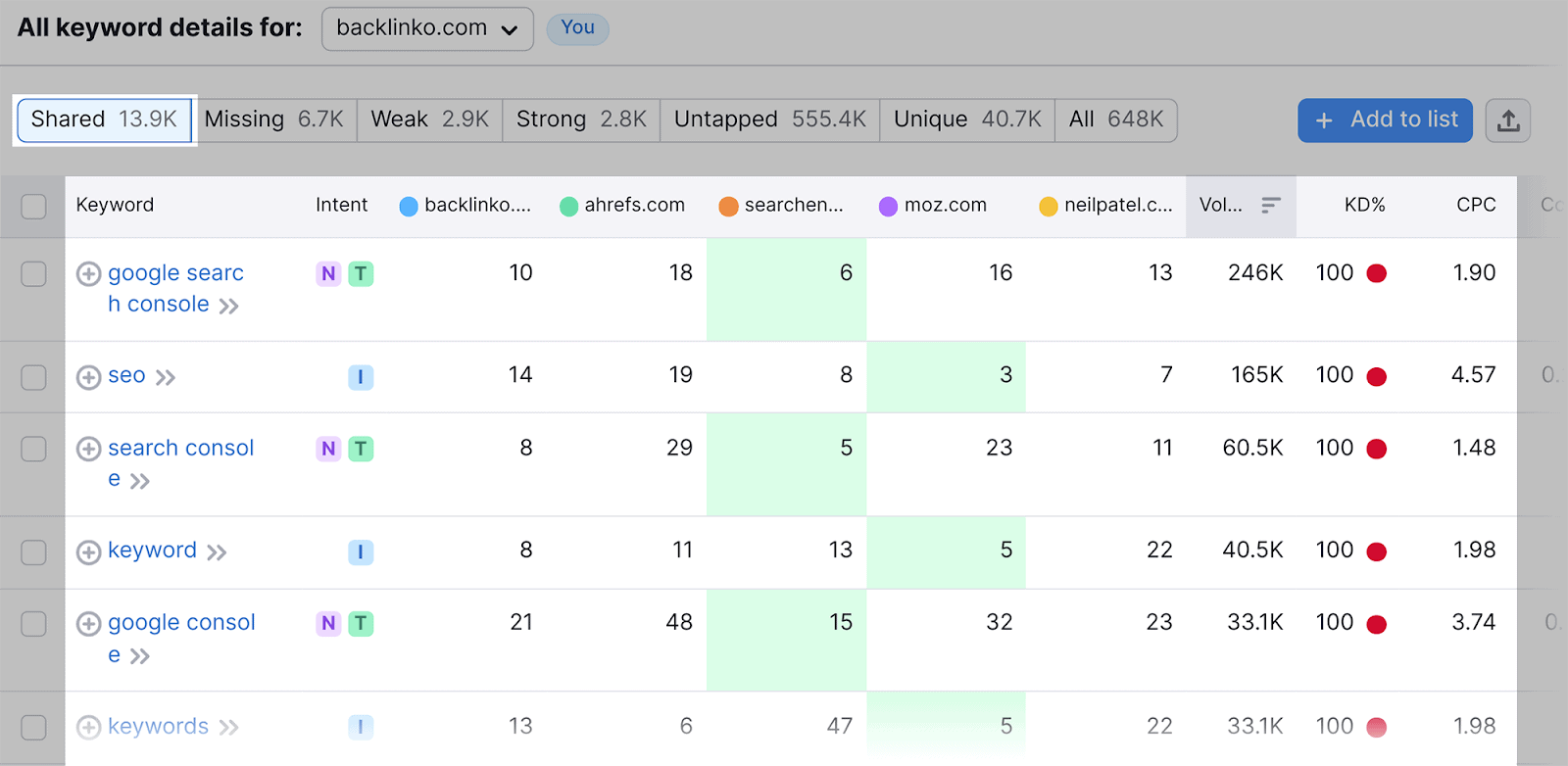
このデータは洞察力に富んでいますが、私は通常、「Missing」タブと「Untapped」タブに注目します。
「欠落」では、競合他社が自社のサイトに持っているが、自社のサイトには持っていないキーワードがすべて表示されます。
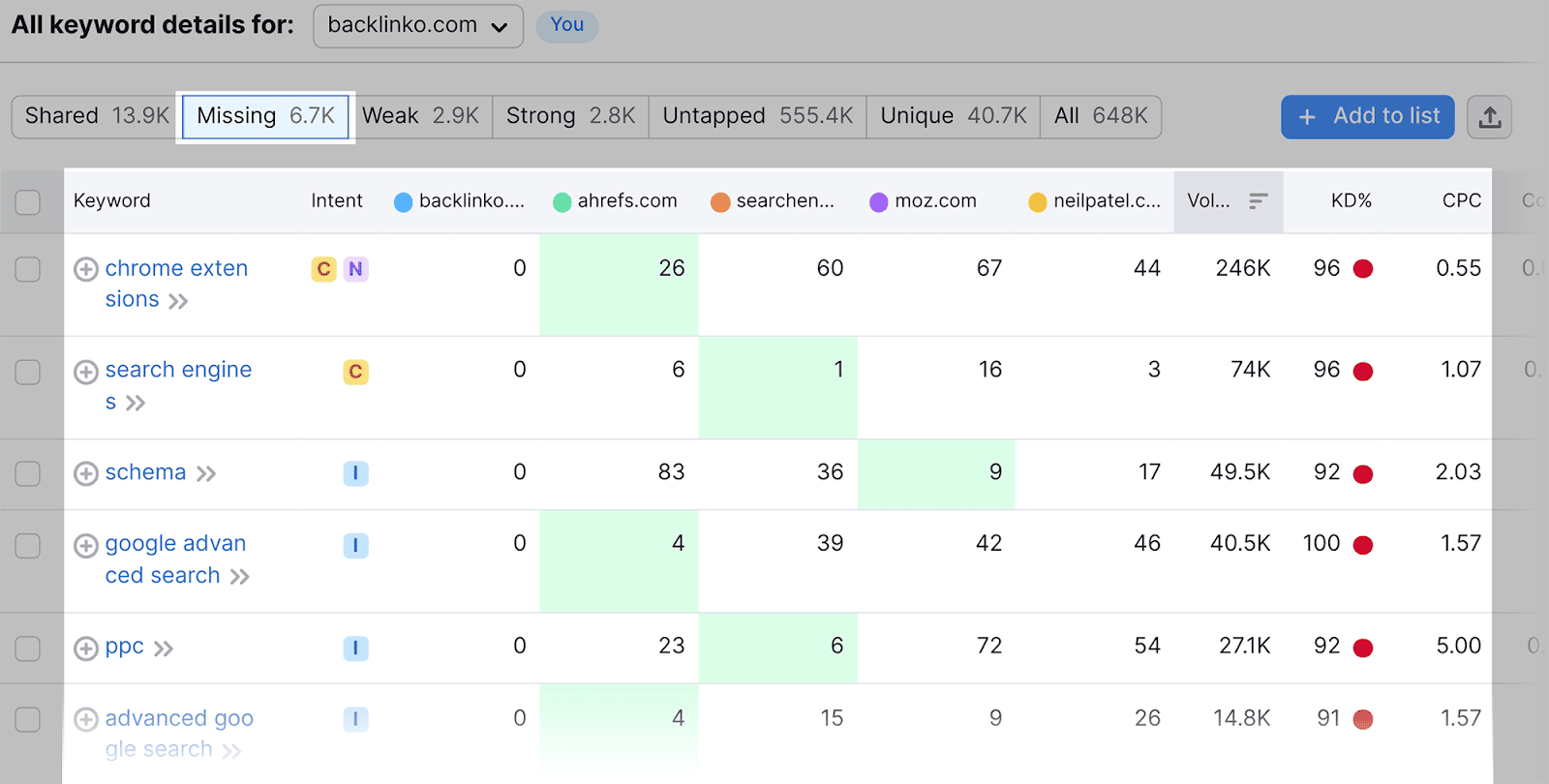
「Untapped」では、自社ではランク付けされていないものの、少なくとも 1 つの競合他社がランク付けしているキーワードが表示されます。
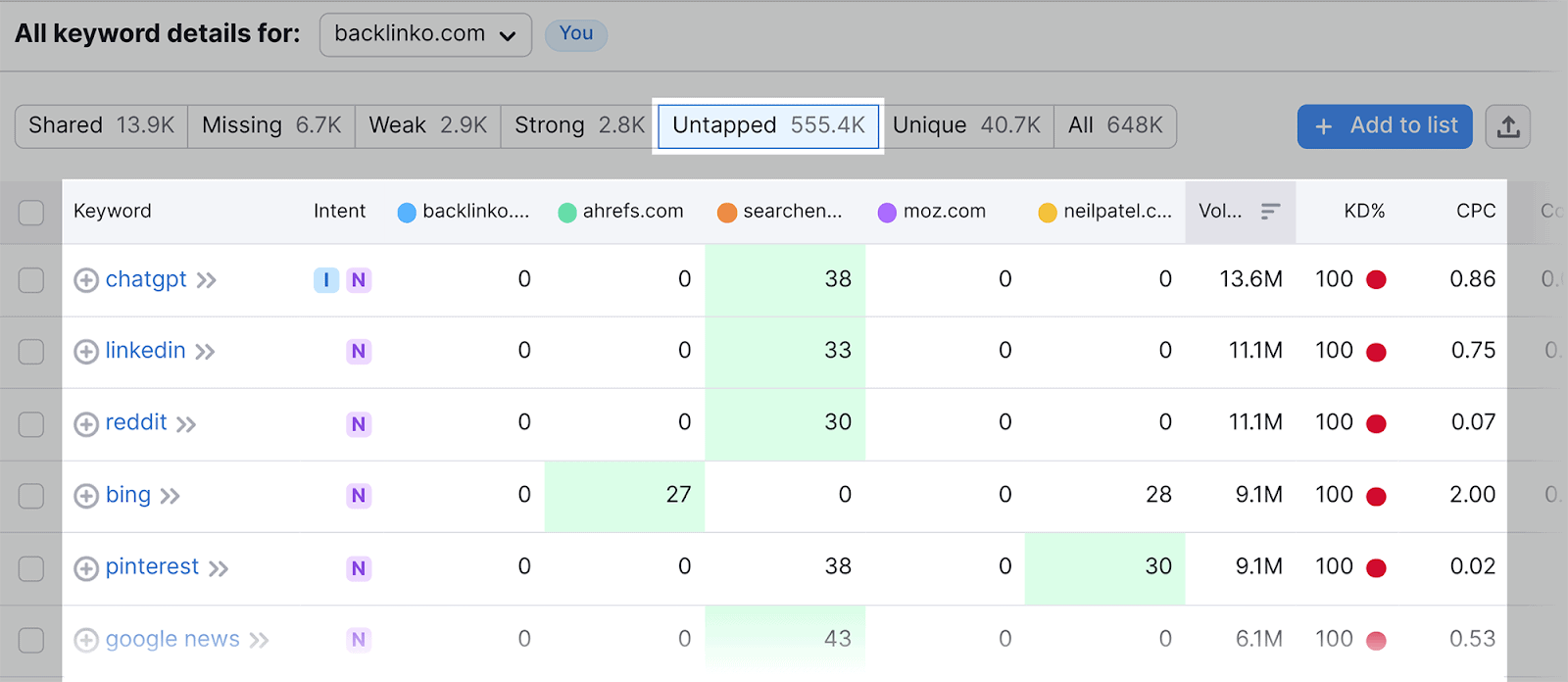
これらの機能はどちらも、キーワード ターゲティング戦略のギャップを特定できるため便利です。
競合他社の記事を調べて不足しているキーワードを見つけるのではなく、キーワード ギャップ ツールを使用してこれらの検索用語を特定できます。 これにより時間を大幅に節約できます。
気に入ったキーワードを見つけた場合は、キーワード リストを作成してキーワード マネージャー ツールに保存できます。
左側のボックスにチェックを入れて、右上の「+ リストに追加」をクリックするだけです。
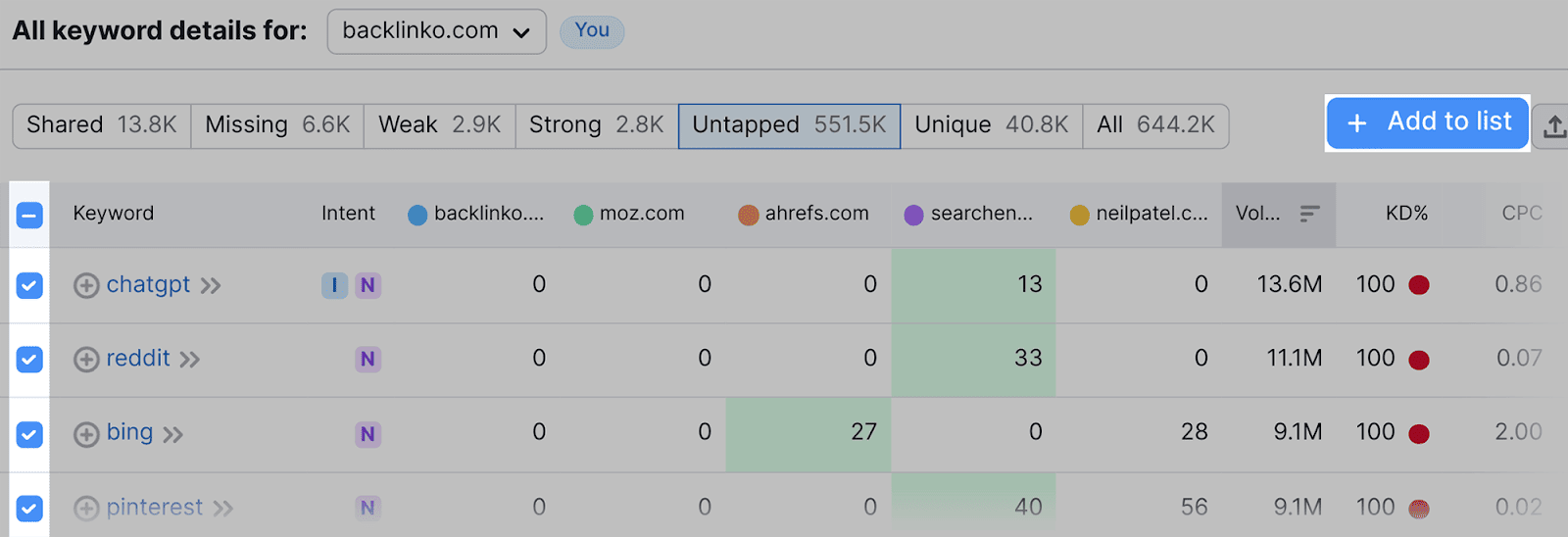
ここで、Semrush の Keyword Magic Tool がキーワード調査をさらに自動化するのにどのように役立つかについて説明しましょう。
最近新しい Web サイトを取得し、SEO キャンペーンを成功させたいと考えているとします。 シード キーワードの大まかなリストは得られましたが、コンテンツのランキングを取得するために他のどのキーワードを使用すればよいかわかりません。
キーワード リストを手動で作成する代わりに、Keyword Magic ツールを使用すると、キーワードのアイデアを提供するだけでなく、キーワードごとに自動分析も提供できます。
たとえば、犬の品種に関する Web サイトを最適化しようとしており、シード キーワードの 1 つが「犬の品種」であるとします。
次に示すように、このシード キーワードを Keyword Magic Tool に入力できます。
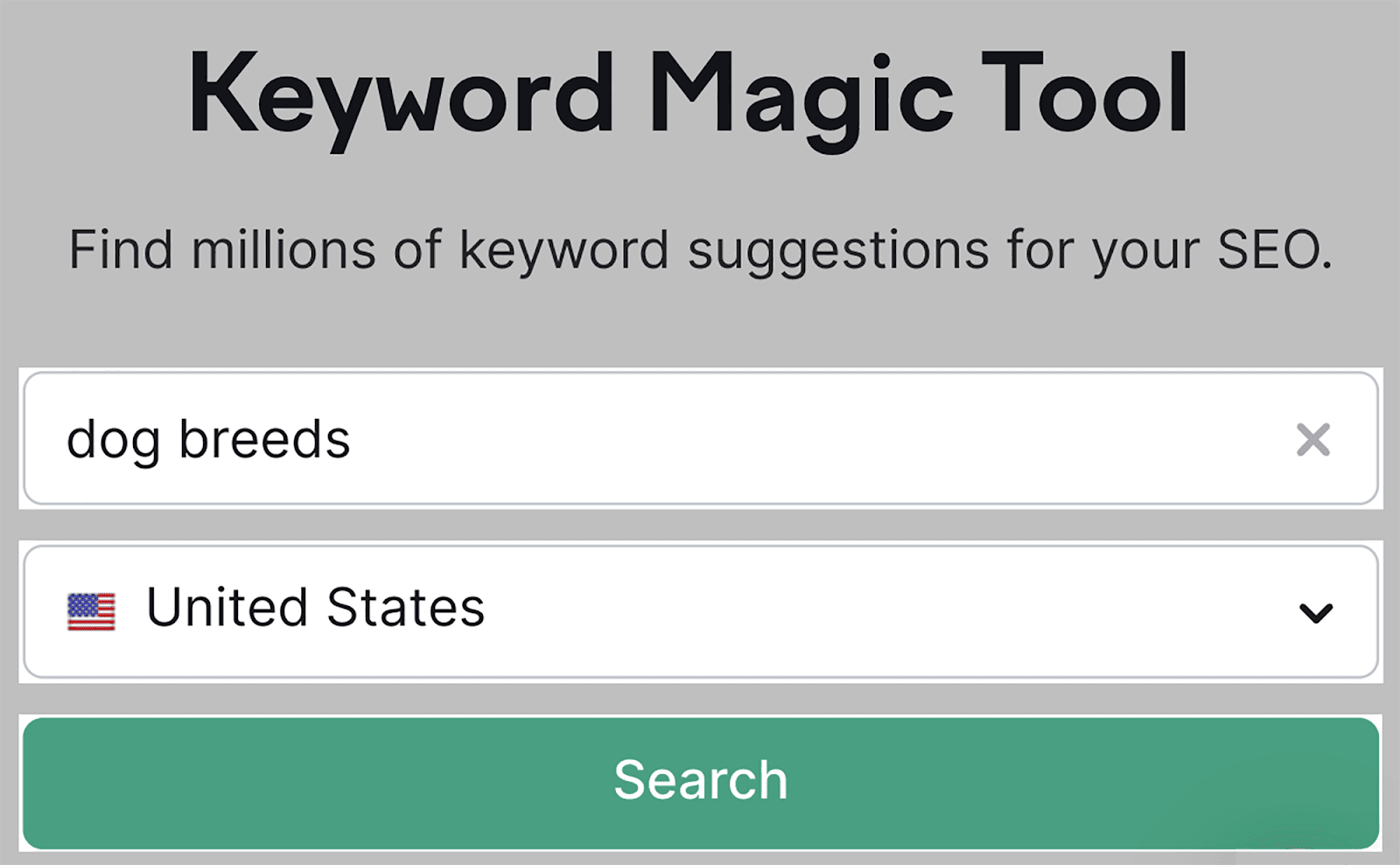
「検索」をクリックすると、キーワードのリストが表示されます。
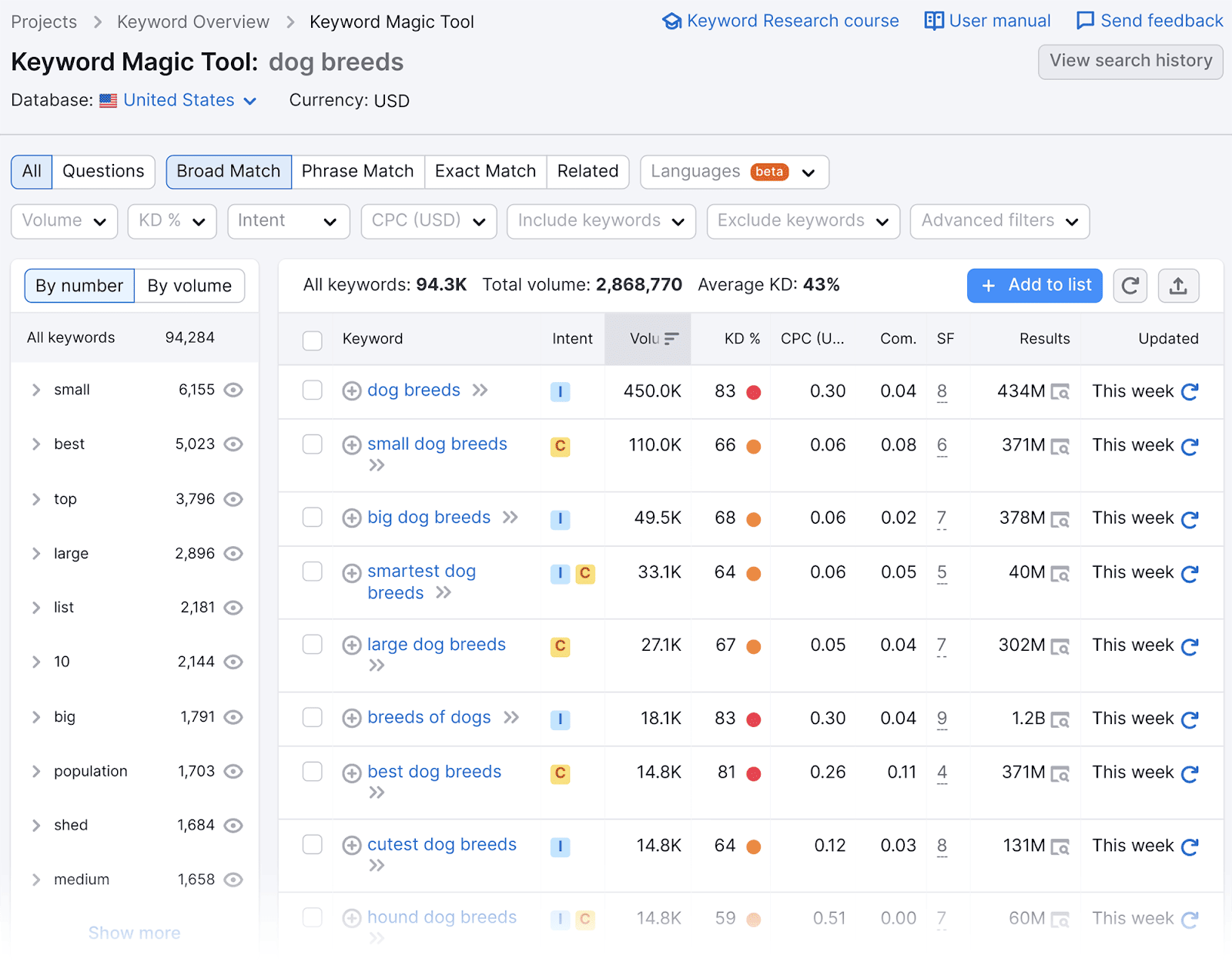
また、各キーワードの月間検索ボリューム、キーワードの難易度、検索意図も確認できます。
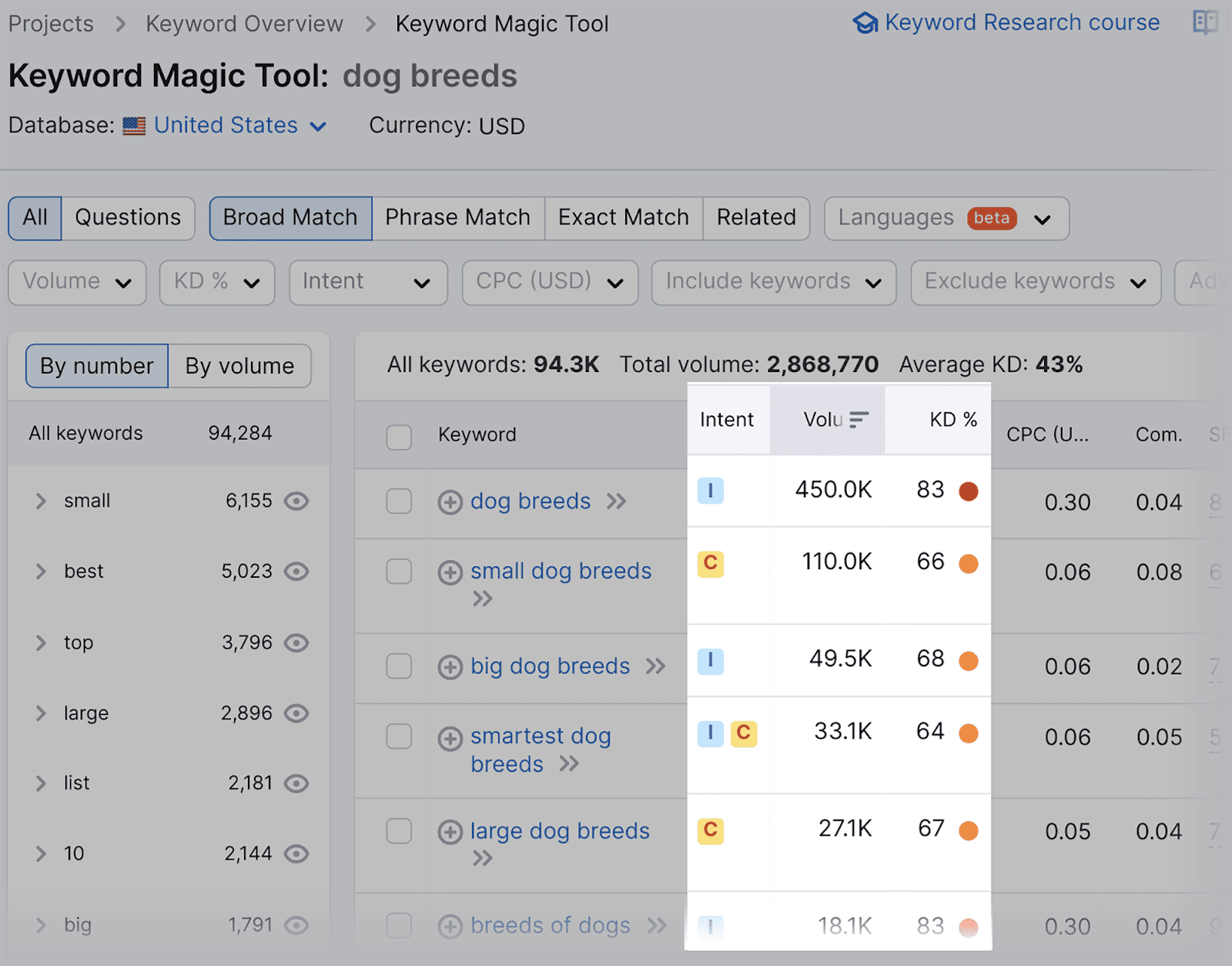
「KD %」は、キーワードのランク付けがどれほど難しいかを表します。
したがって、理想的には、検索ボリュームが高く、KD スコアが低いキーワードをターゲットにする必要があります。
インテントとは、特定のキーワードに関連付けられたユーザーのインテントを指します。 これは、ユーザーが検索エンジンに特定のキーワードを入力するときに、その検索の背後にある理由や目的を理解するのに役立ちます。
フィルター オプションを使用して、キーワードのリストをさらに絞り込むこともできます。
たとえば、KD % フィルターを使用して、ランク付けが「簡単」なキーワードを見つけることができます。
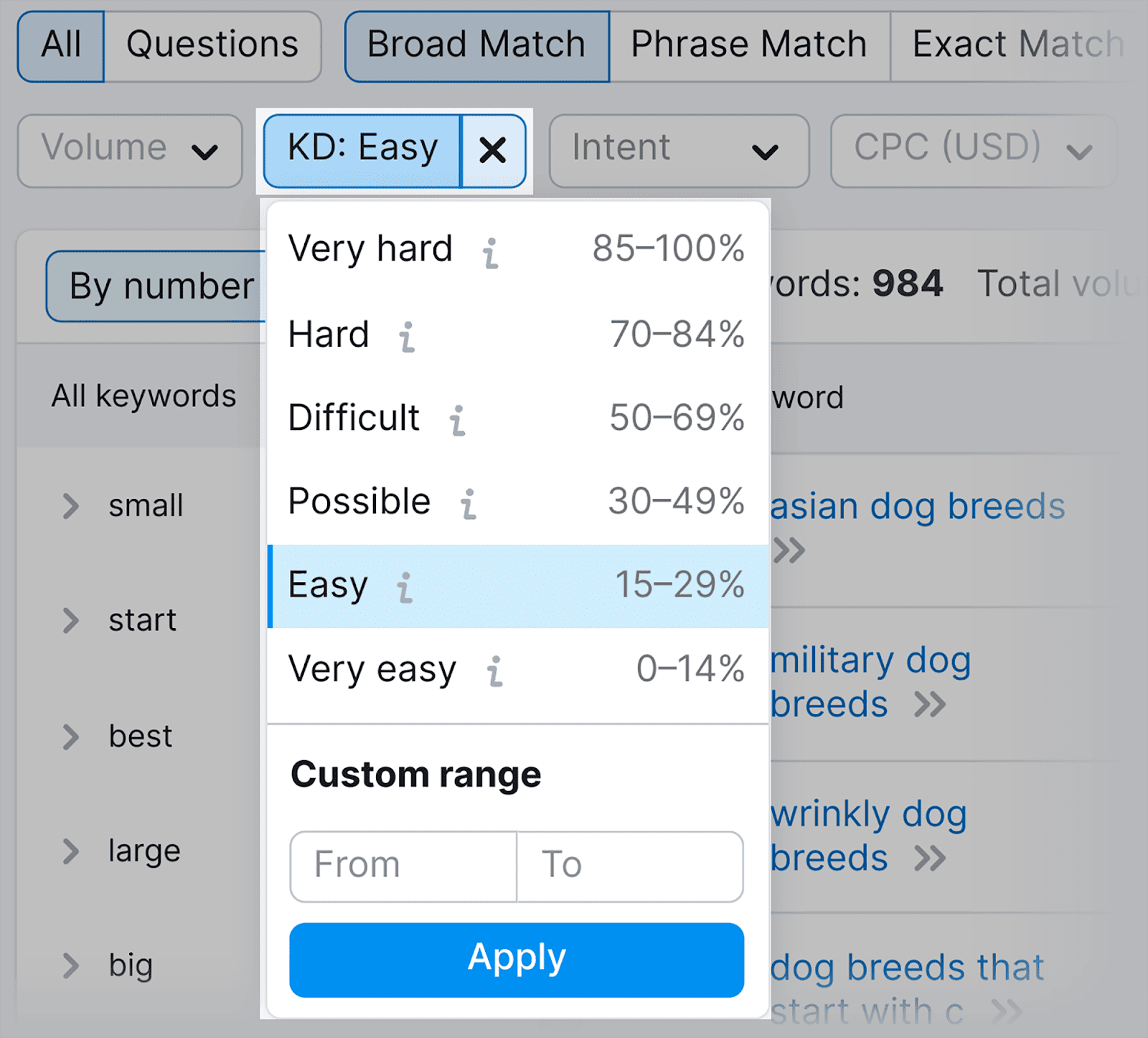
「適用」をクリックすると、設定に一致するキーワードの絞り込まれたリストがツールに表示されます。
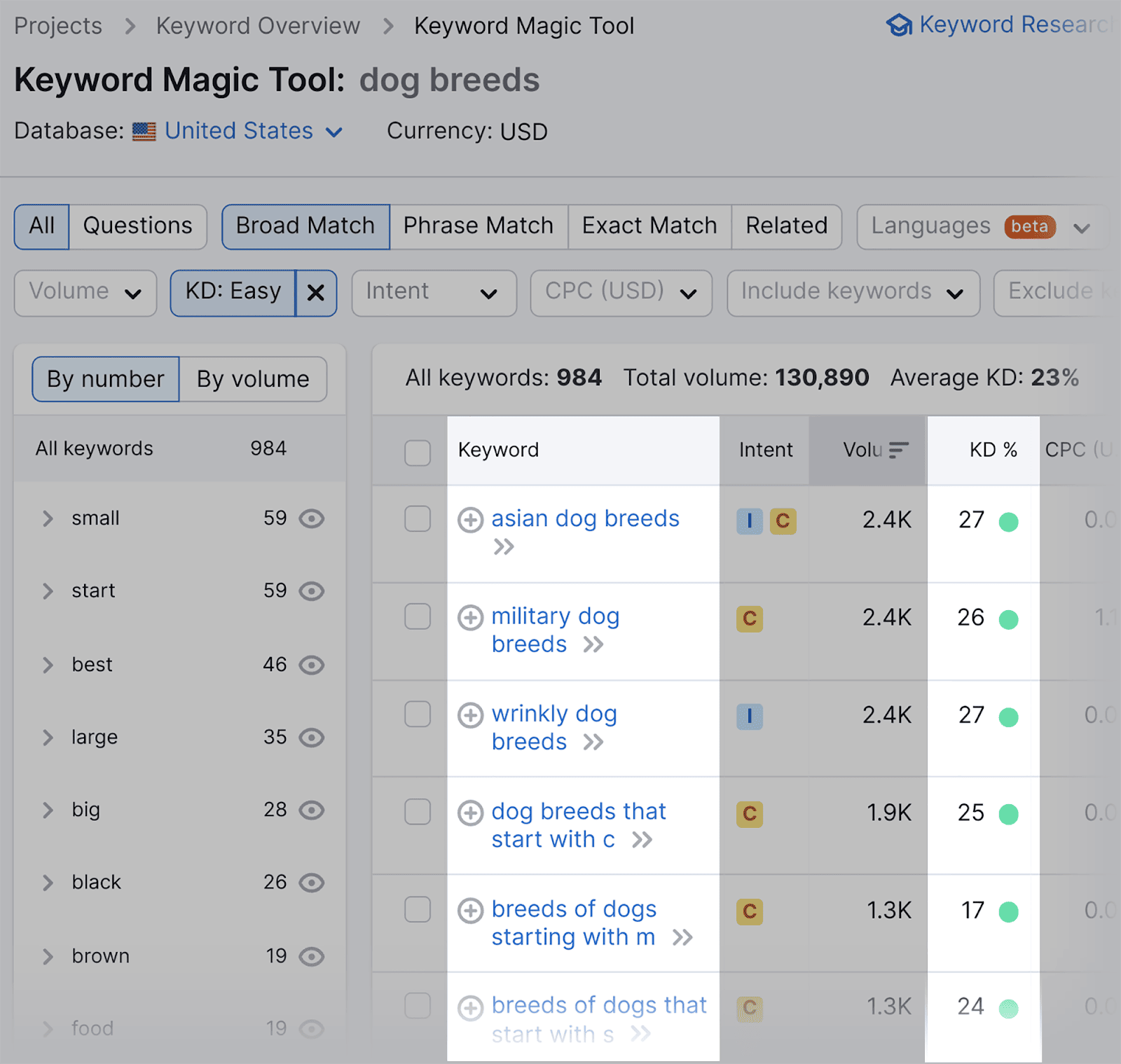
デフォルトでは、上記のキーワードが検索ボリューム順に並んでいます。 したがって、上部の 2 つのオプションは次のとおりです。
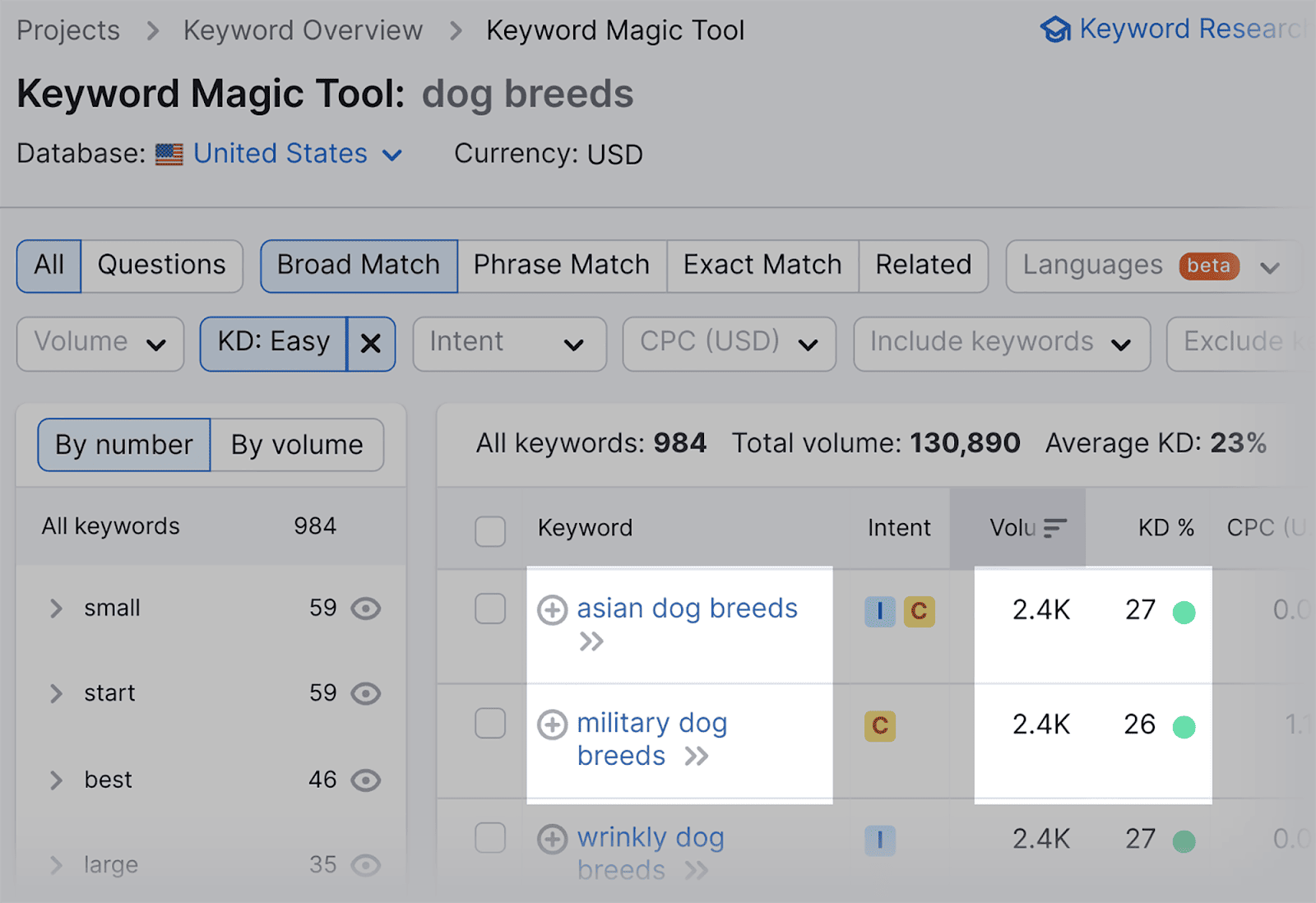
…検索ボリュームはそれぞれ 2.4K と非常に多いですが、キーワード難易度スコアはそれぞれ 27% と 26% と比較的低くなります。
これらのスコアが低いことを考慮すると、これらのキーワードをターゲットにする価値は間違いなくあります。
5. キーワードクラスターの作成
キーワード クラスタリングには、主要なターゲット キーワードに関連するキーワードのリストをグループ化することが含まれます。 これらのクラスターは、同義語だけでなく、意味的に関連する単語でも構成されます。
たとえば、主なキーワードが「検索エンジンの最適化」である場合、関連キーワードには「SEO キーワード」、「バックリンク」、「内部リンク」などが含まれる可能性があります。
Semrush のキーワード マネージャー ツールを使用して、シード キーワードに関連するキーワード クラスターを作成できます。 このツールは、コンテンツ内で使用できる関連用語と同義語のリストを提供します。
このツールの使用方法は次のとおりです: キーワード マネージャーに移動します…
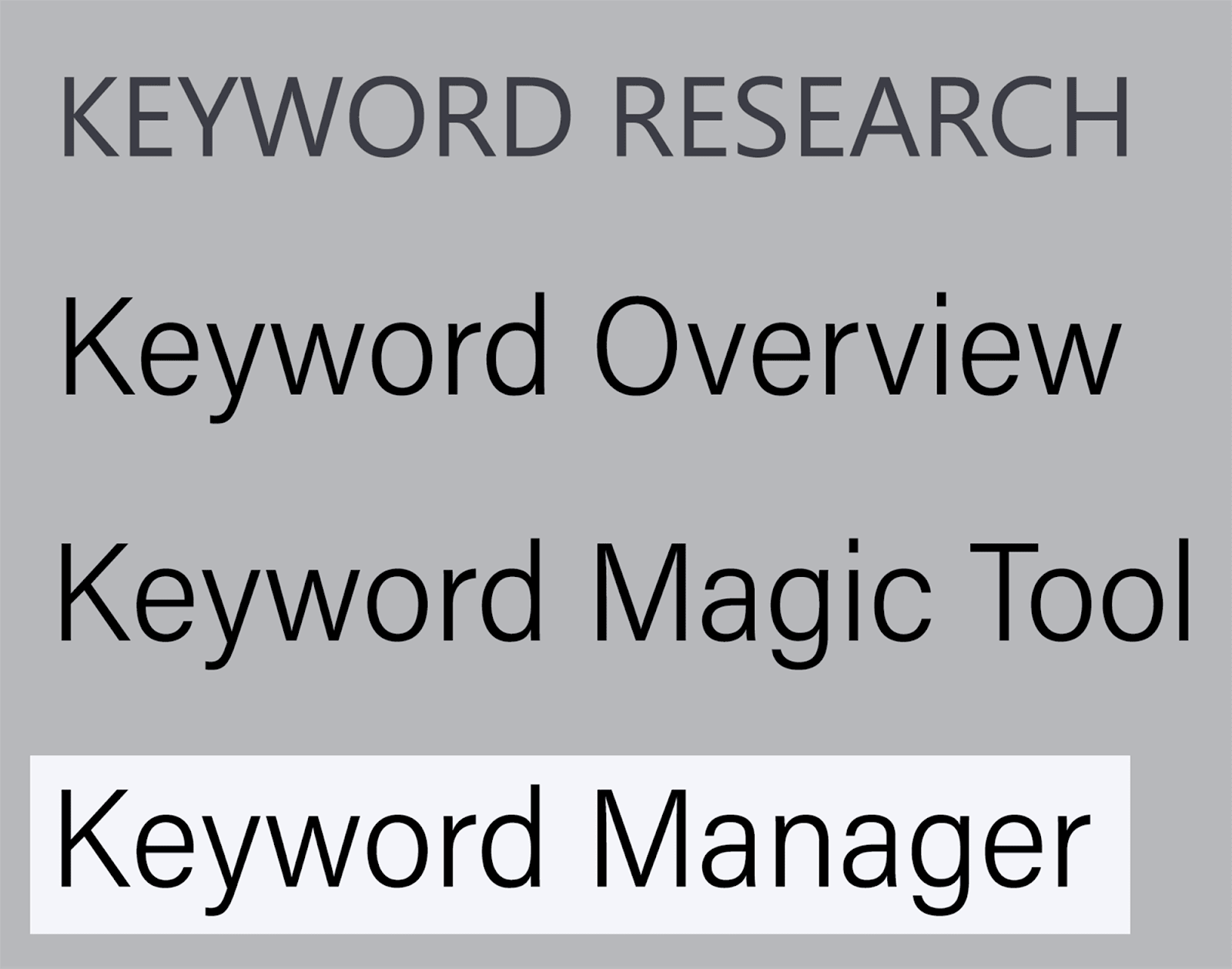
…そして「リストの作成」をクリックします。
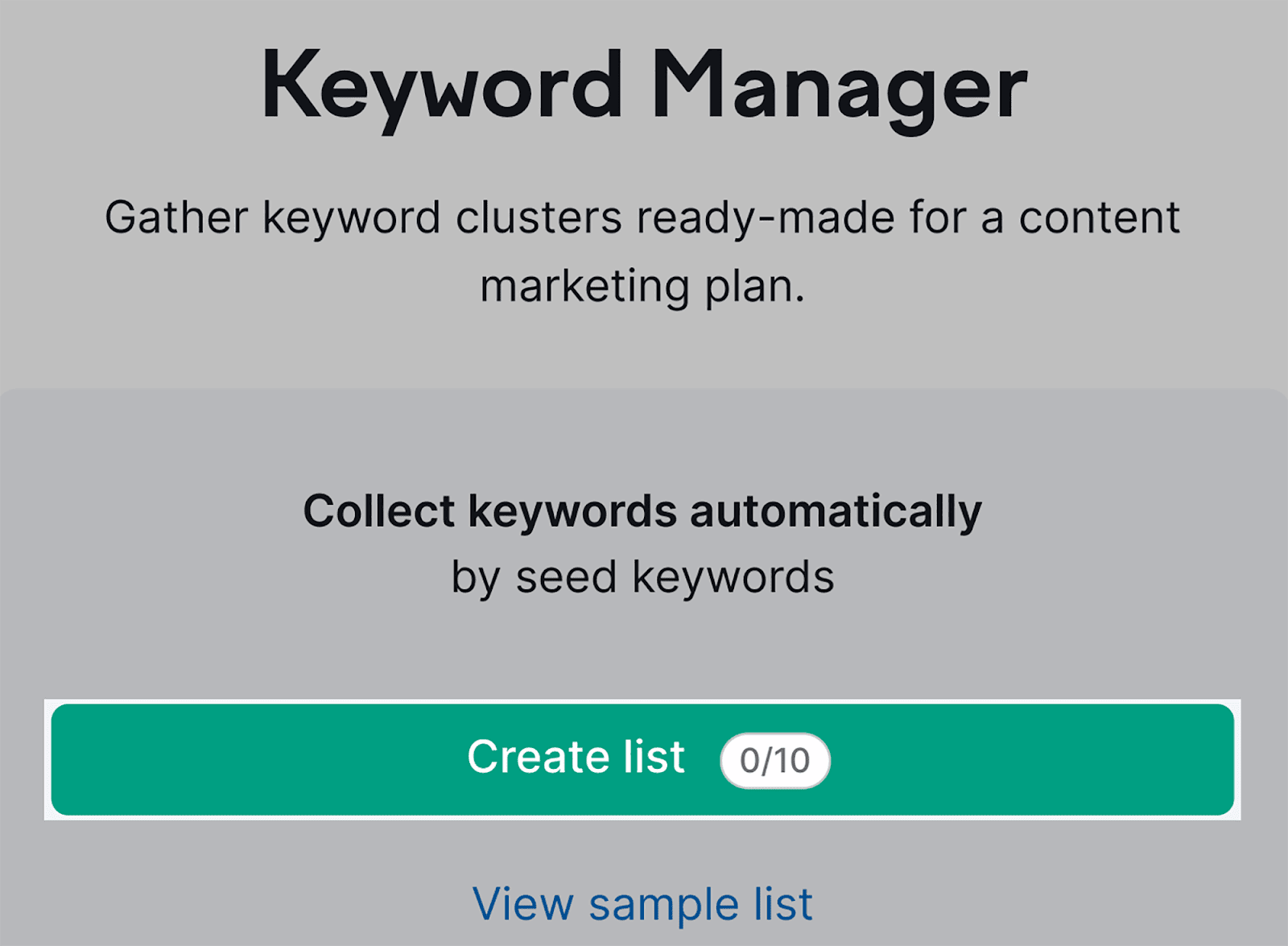
次に、シード キーワードを入力し、データベースを選択して、ドメインを入力します。
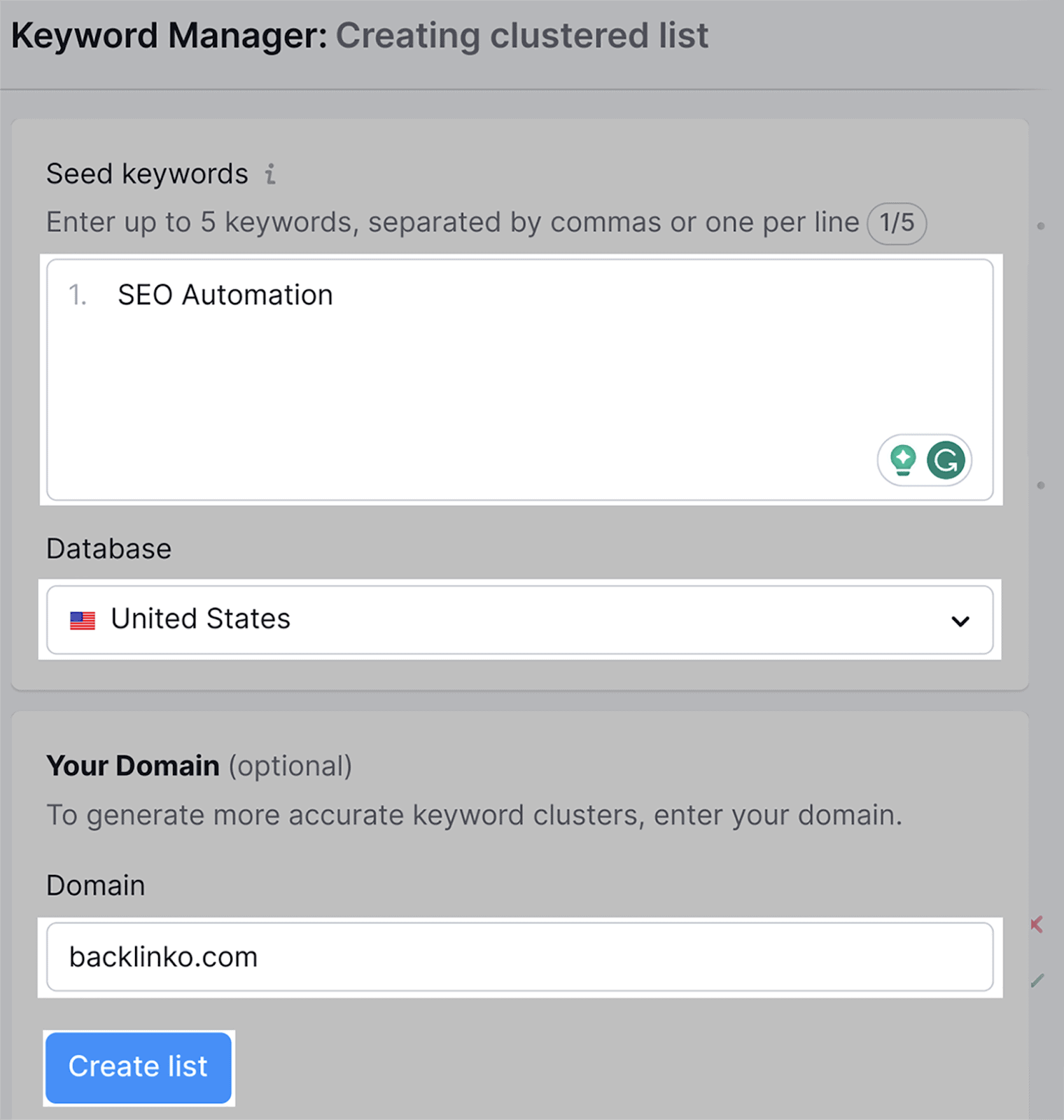
「リストの作成」をクリックすると、Semrush がキーワード クラスターを生成するのに数秒かかります。
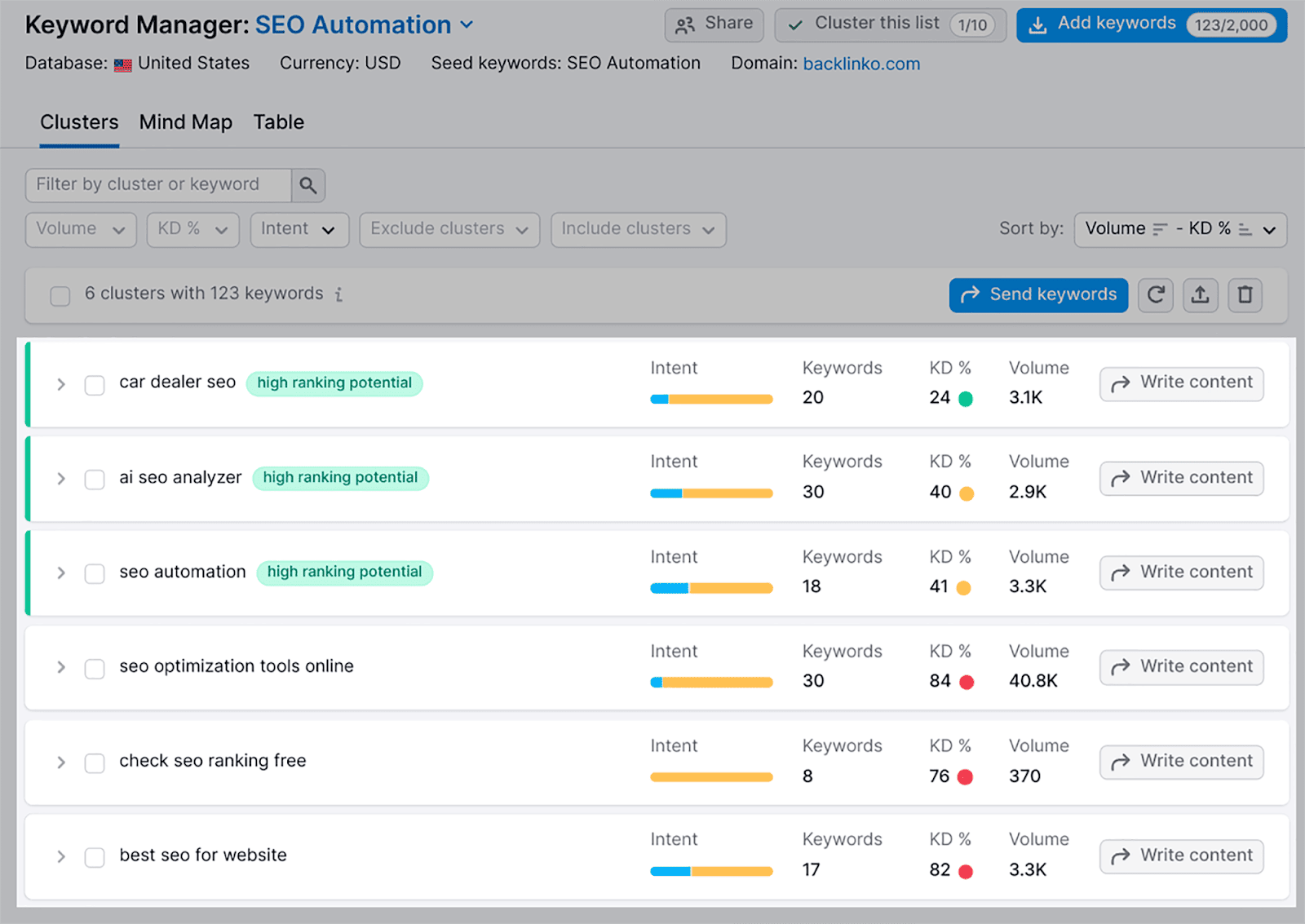
いずれかのクラスターをクリックすると、関連するキーワードと同義語の順序付きリストを確認できます。
また、クラスター内のキーワードの検索意図、キーワードの難易度、検索ボリュームなどの有益な情報を分析することもできます。
たとえば、「SEO オートメーション」キーワード クラスターをクリックすると、次のような結果が得られます。
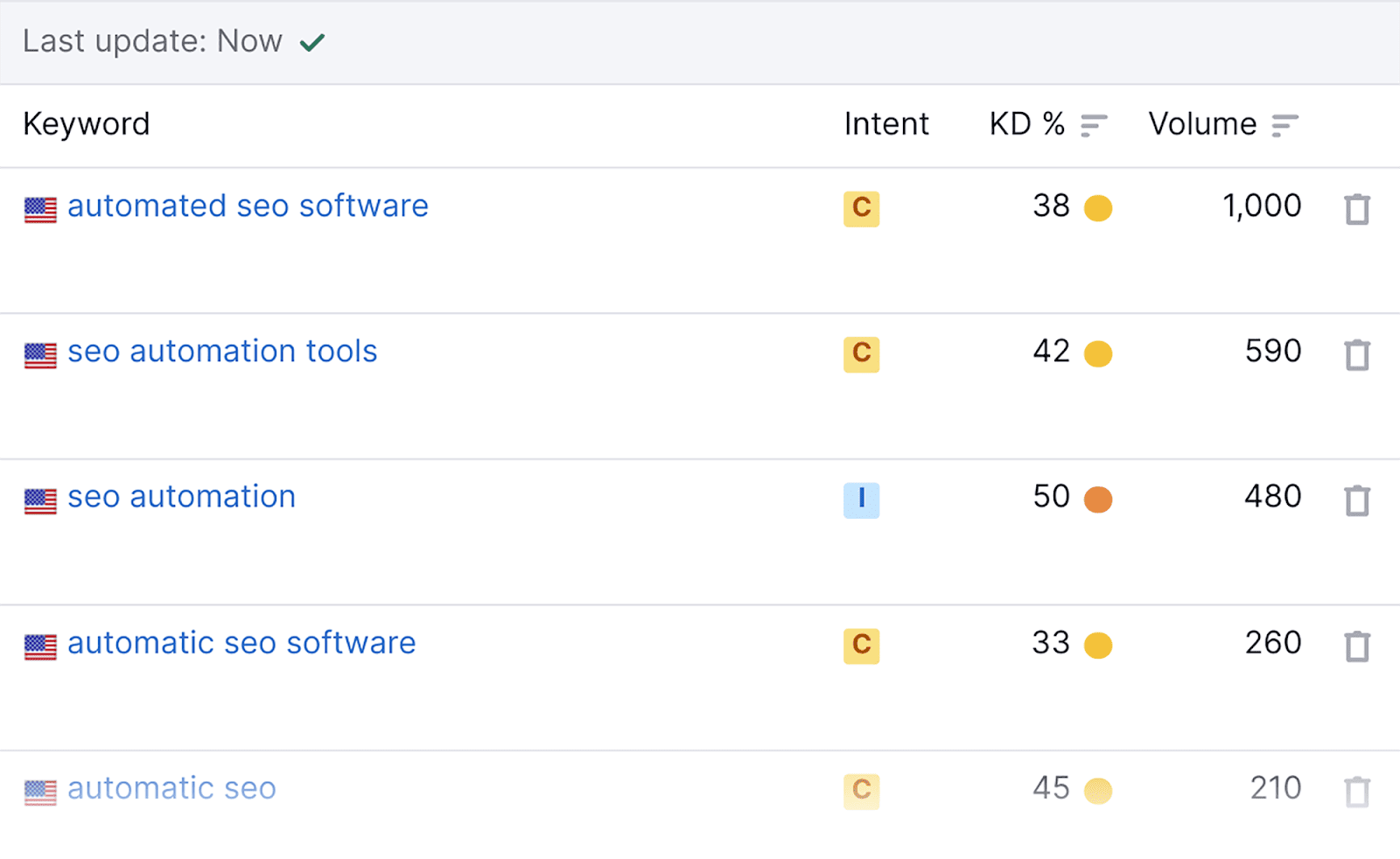
記事内で使用できる関連キーワードや同義語が増えました。
Semrush の Keyword Magic ツールを使用して検索できる関連検索語を追加して、キーワード クラスタを拡張することもできます。
シード キーワードを Keyword Magic ツールの検索バーに貼り付けます (例: 「SEO」)。
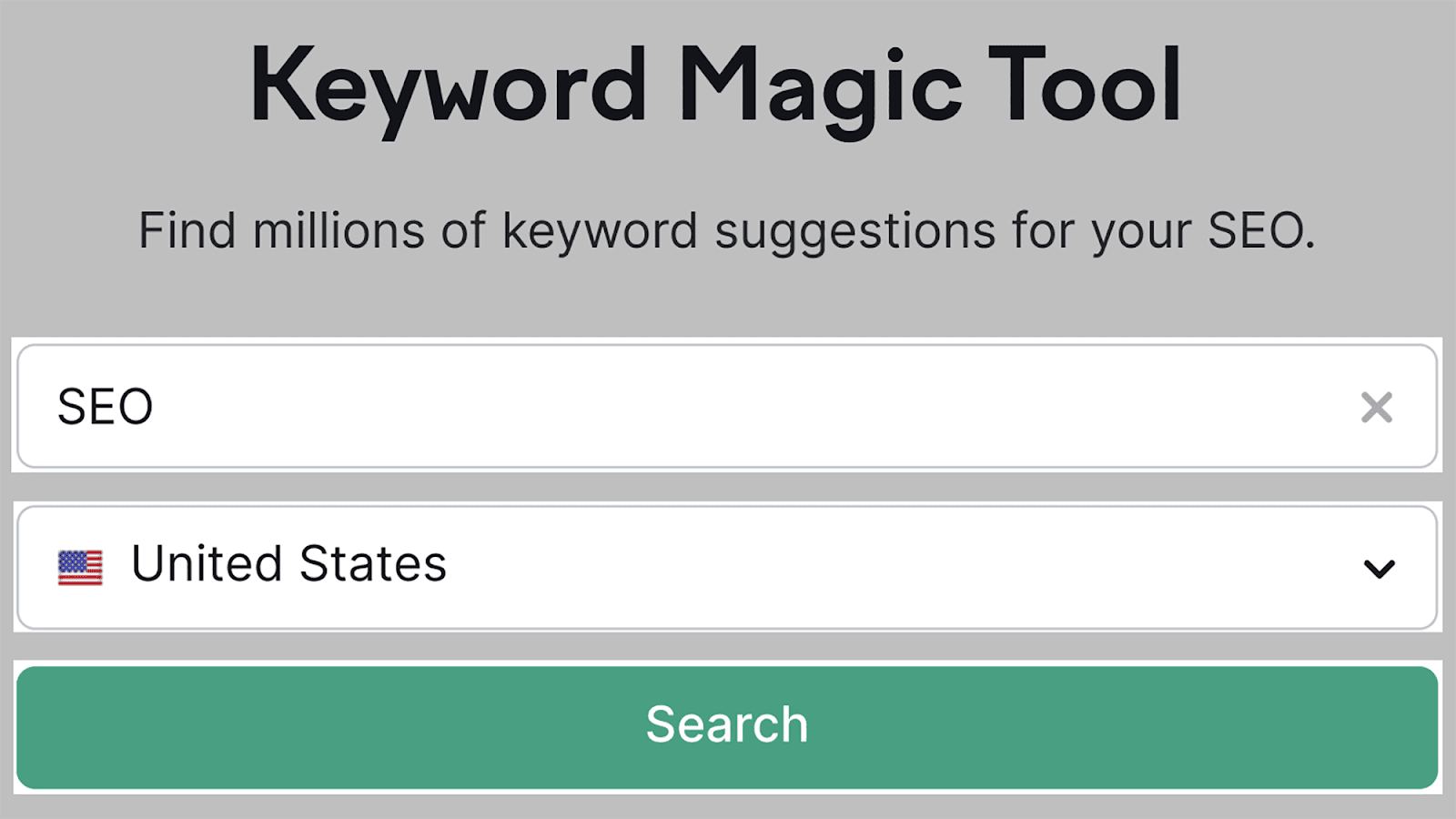
検索ボタンを押すと、次のページにキーワードのリストが表示されます。 「関連」をクリックすると、ツールはクラスターに追加できる関連キーワードのリストを自動的に生成します。
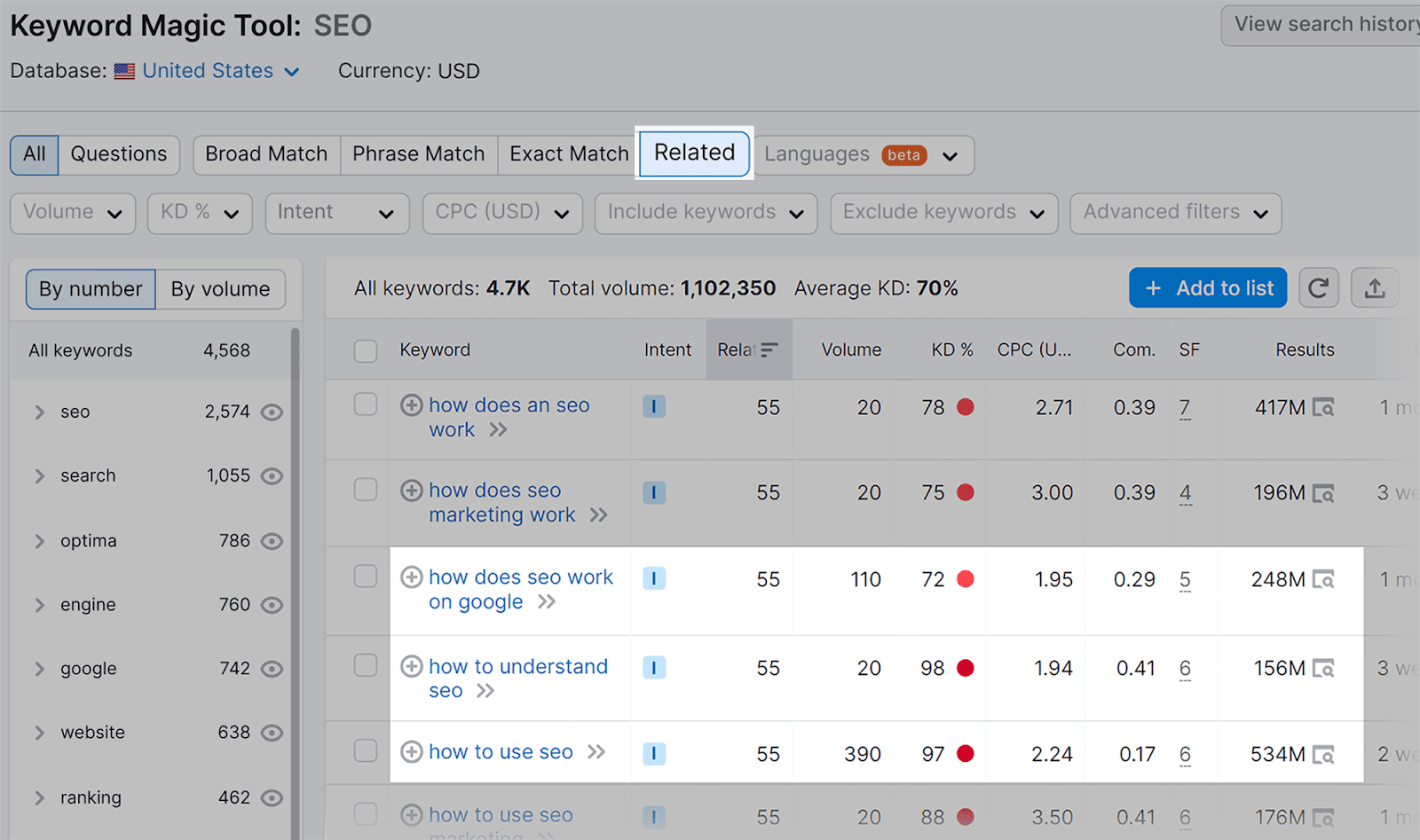
次に、必要なすべてのキーワードにチェックを入れて [+ リストに追加] ボタンをクリックすることで、これらのキーワードをキーワード マネージャー ツールに送信できます。
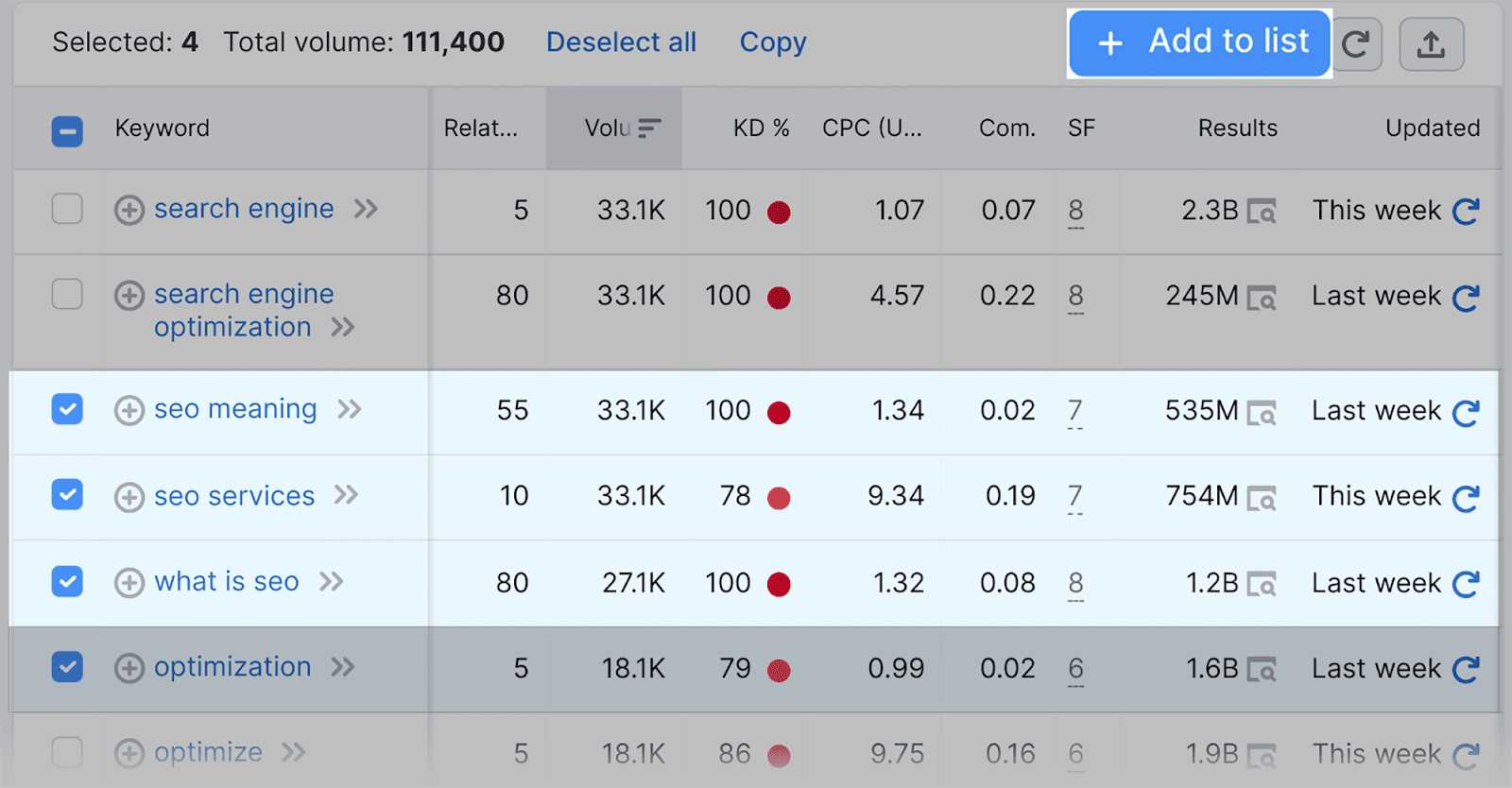
意味的に関連するキーワードを見つけるには、左側の「すべてのキーワード」の下にリストされているキーワード グループの 1 つをクリックします。
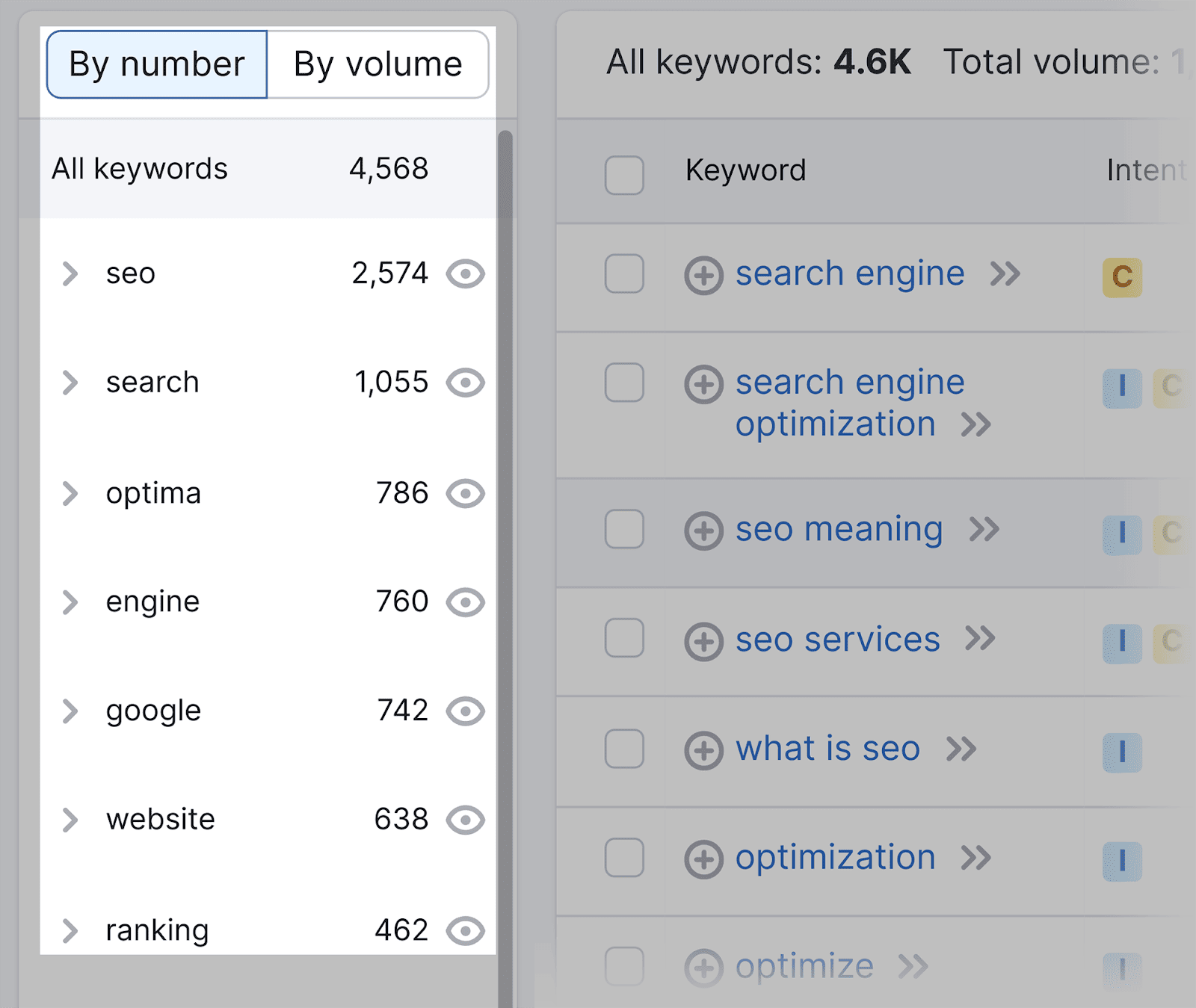
たとえば、Google をクリックすると、シード キーワードに意味的に関連するキーワードがさらに表示されます。
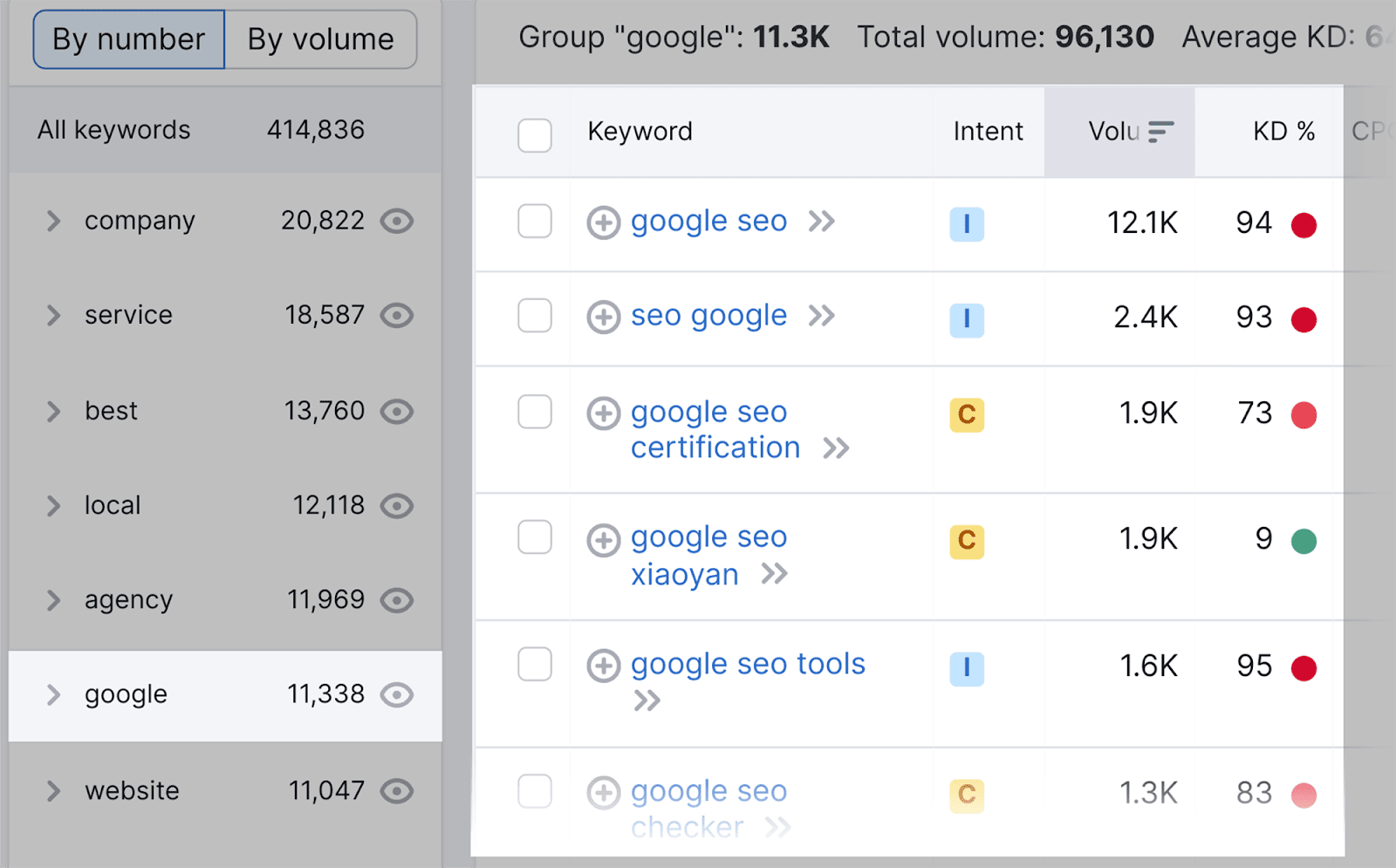
さらに提案が必要な場合は、Semrush の SEO コンテンツ テンプレート ツールにアクセスしてください。
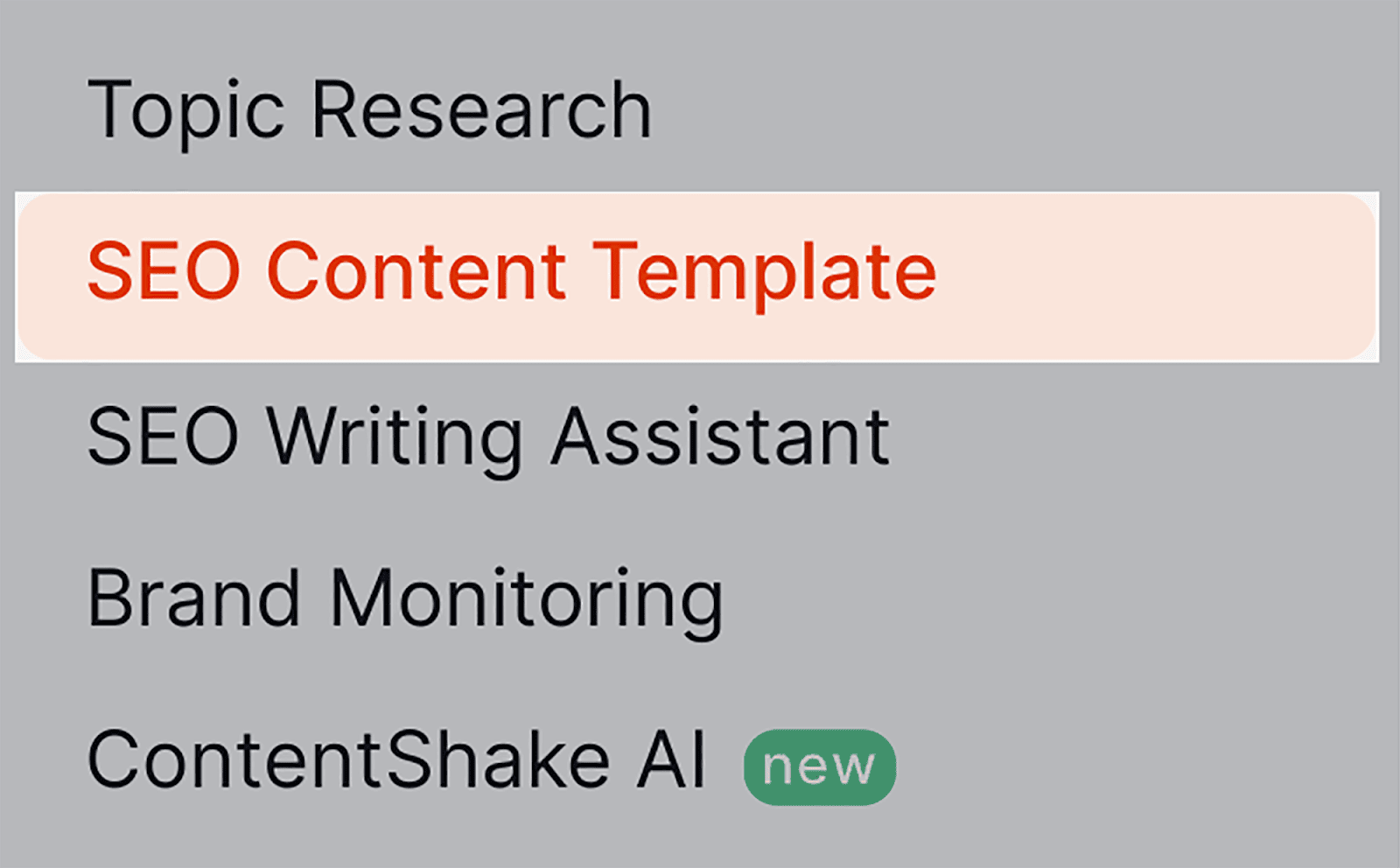
このツールは、記事に追加できる意味的に関連するキーワードのクラスターを自動化します。
このツールを使用するには、検索バーにシード キーワードを入力し、「コンテンツ テンプレートの作成」をクリックします。
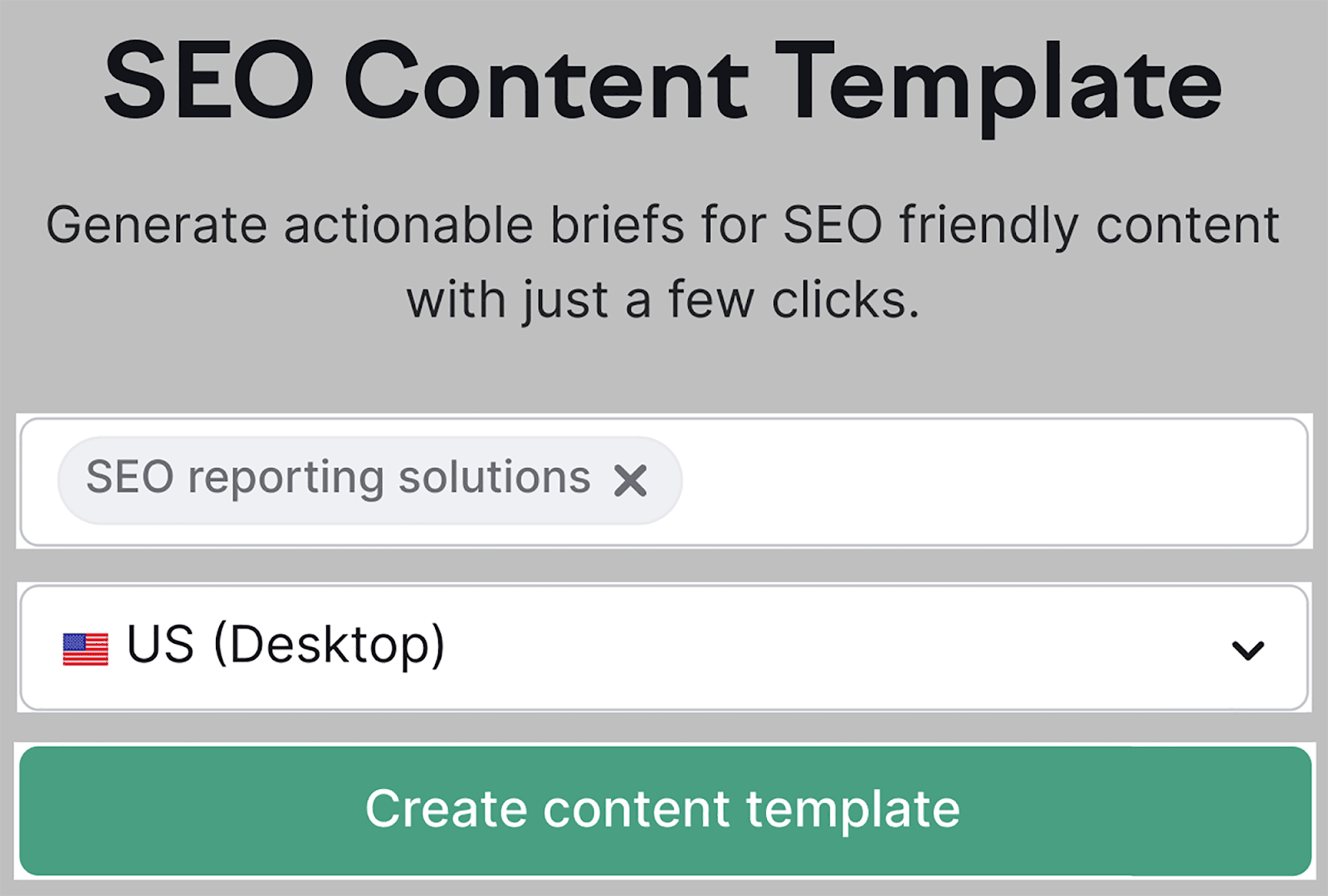
次に表示されるページで、「主要な推奨事項」セクションまで下にスクロールすると、ツールが提供するすべての意味論的なキーワードの提案が表示されます。
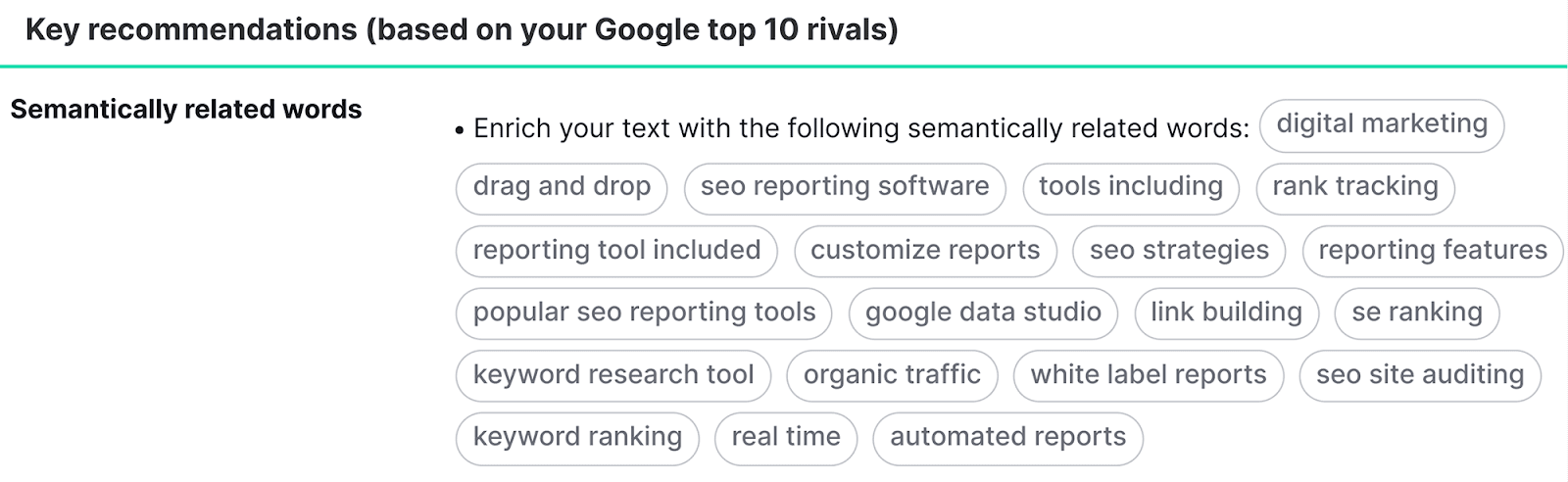
すでにコンテンツを作成して公開している場合は、Semrush の On Page SEO Checker を使用して Web ページを監査し、セマンティックなキーワードの提案を提供することで、コンテンツをより適切に最適化できます。
ツールの使用方法は次のとおりです。 「オンページSEOチェッカー」をクリックします。
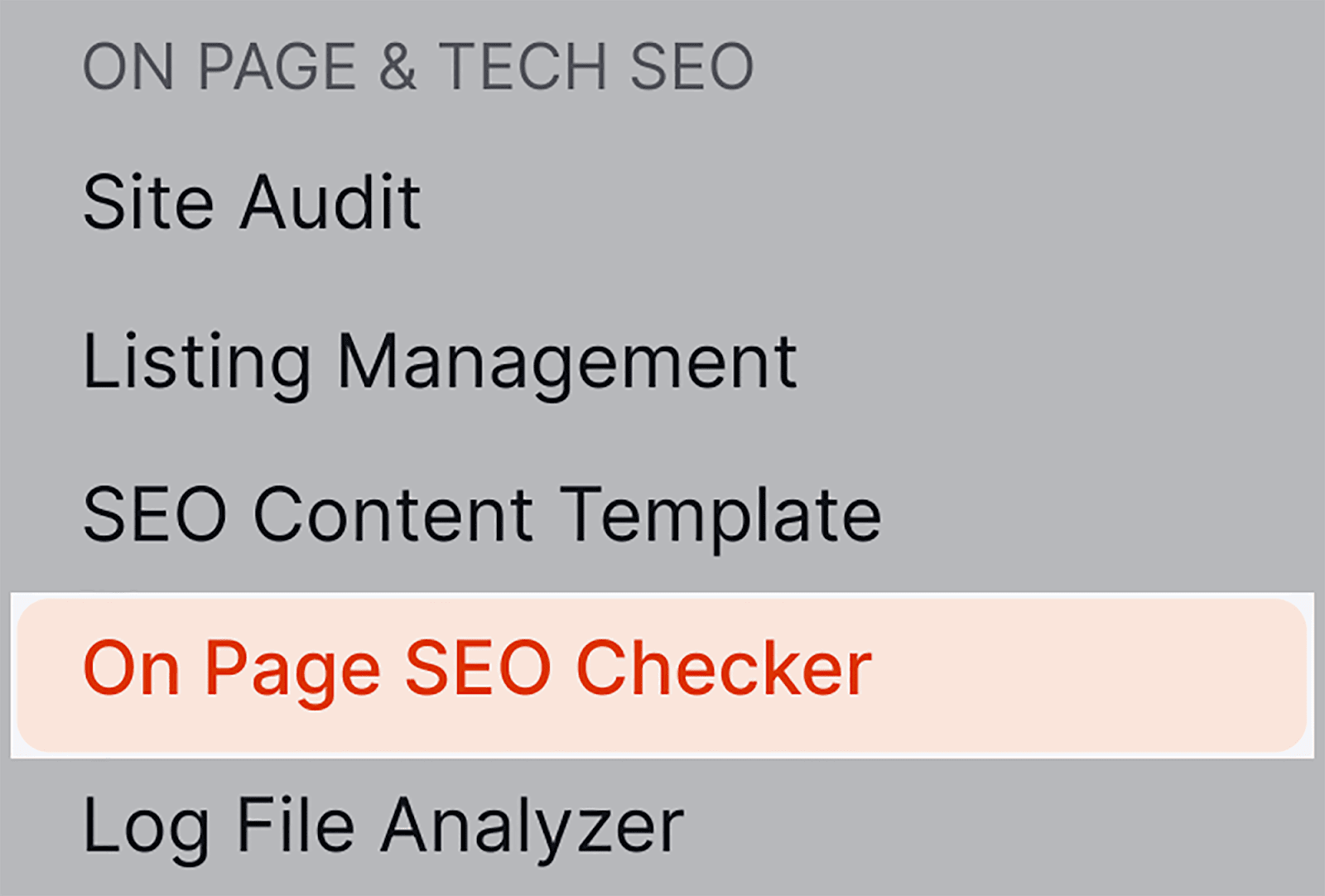
次に、「最適化するトップページ」セクションまで下にスクロールし、URL の横にある「アイデア」ボタンのいずれかをクリックします。
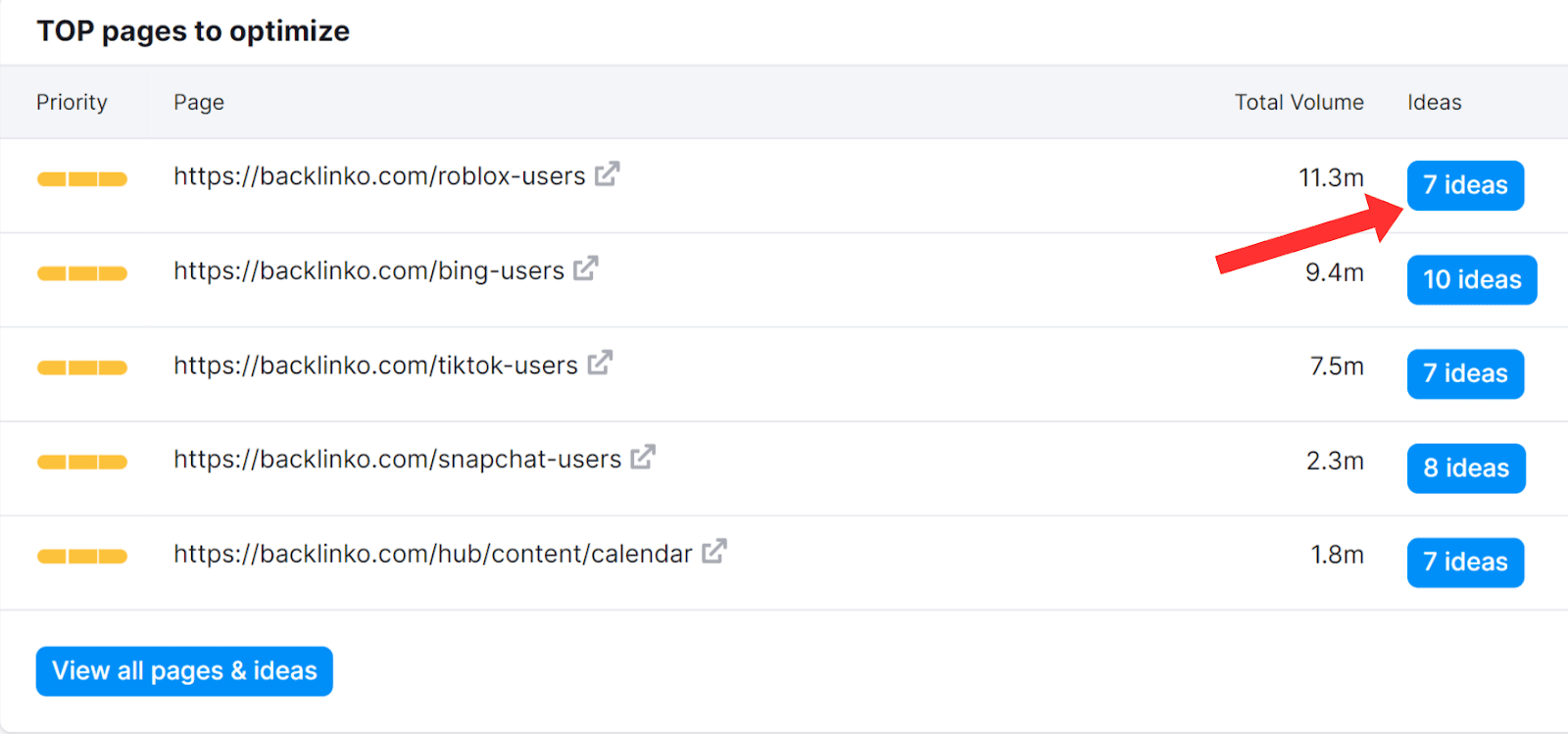
次のページで下にスクロールすると、競合他社がコンテンツで使用しているが、自社のコンテンツでは使用していない、意味的に関連するキーワードのリストが表示されます。
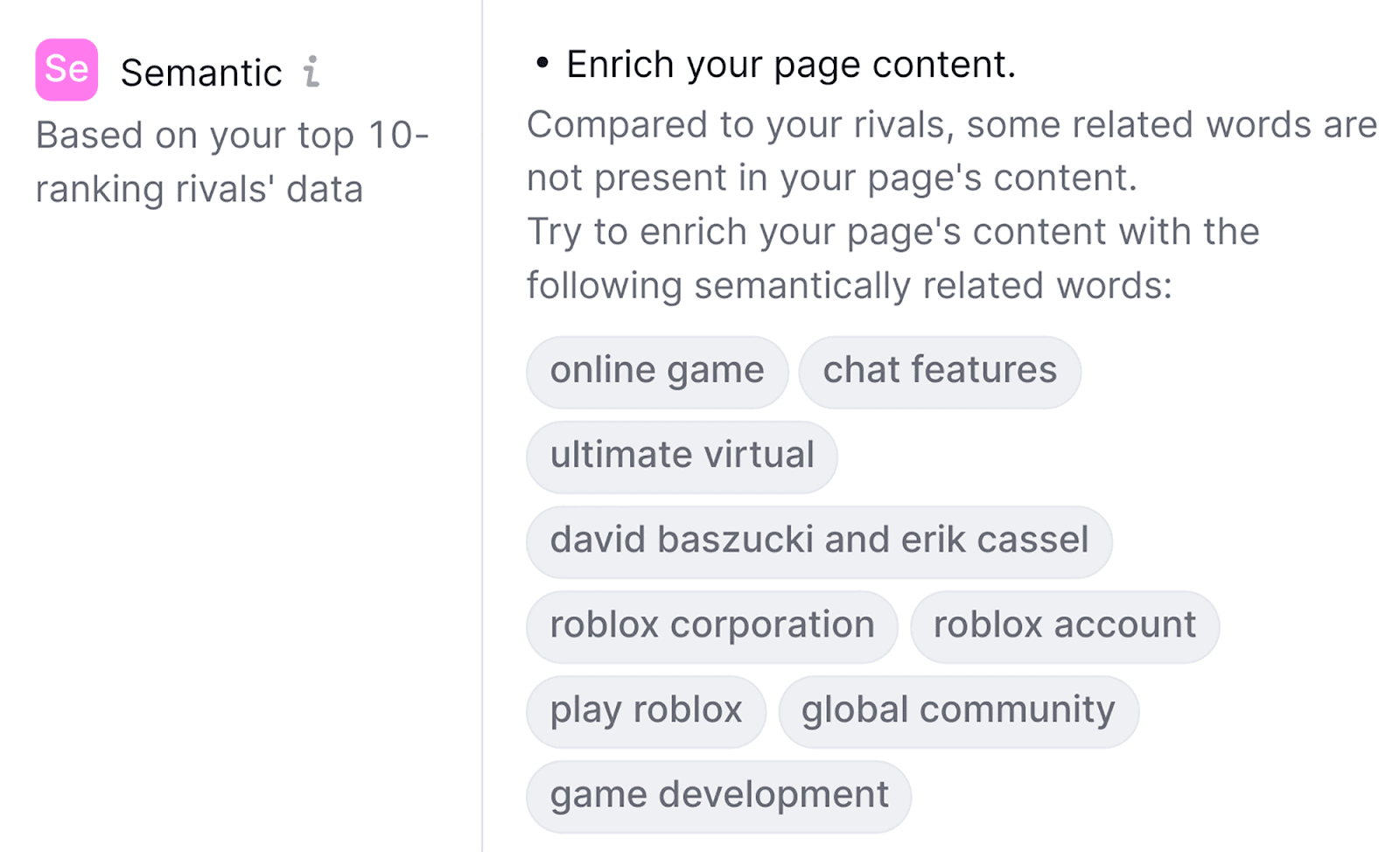
キーワードを手動でグループに整理するのは、非常に時間がかかる場合があります。 したがって、Semrush を使用してこのタスクを自動化することを強くお勧めします。 かなりの時間を節約できます。
6. キーワードの位置を監視する
SEO の取り組みが実際に成果を上げているかどうかを確認するには、SERP でのキーワードのランキングを定期的に監視する必要があります。 インターネットは予測不可能な場所です。 ある日、キーワードで上位にランクインしていても、次の日には急落する可能性があります。
キーワードの順位を手動で確認するのは比較的簡単です。 Google でキーワードを検索し、検索結果のどこに表示されるかを確認するだけです。
ただし、これを Web サイトでターゲットにしたすべてのキーワードに対して実行すると、かなりの時間と労力がかかります。
代わりに、Semrush の位置追跡ツールを使用してタスクを自動化し、主要なターゲット キーワードで現在どの程度ランク付けされているか (またはどの程度悪くなっているか) を正確に確認できます。
このツールを使用するには、キーワード調査セクションの「位置追跡」をクリックします。
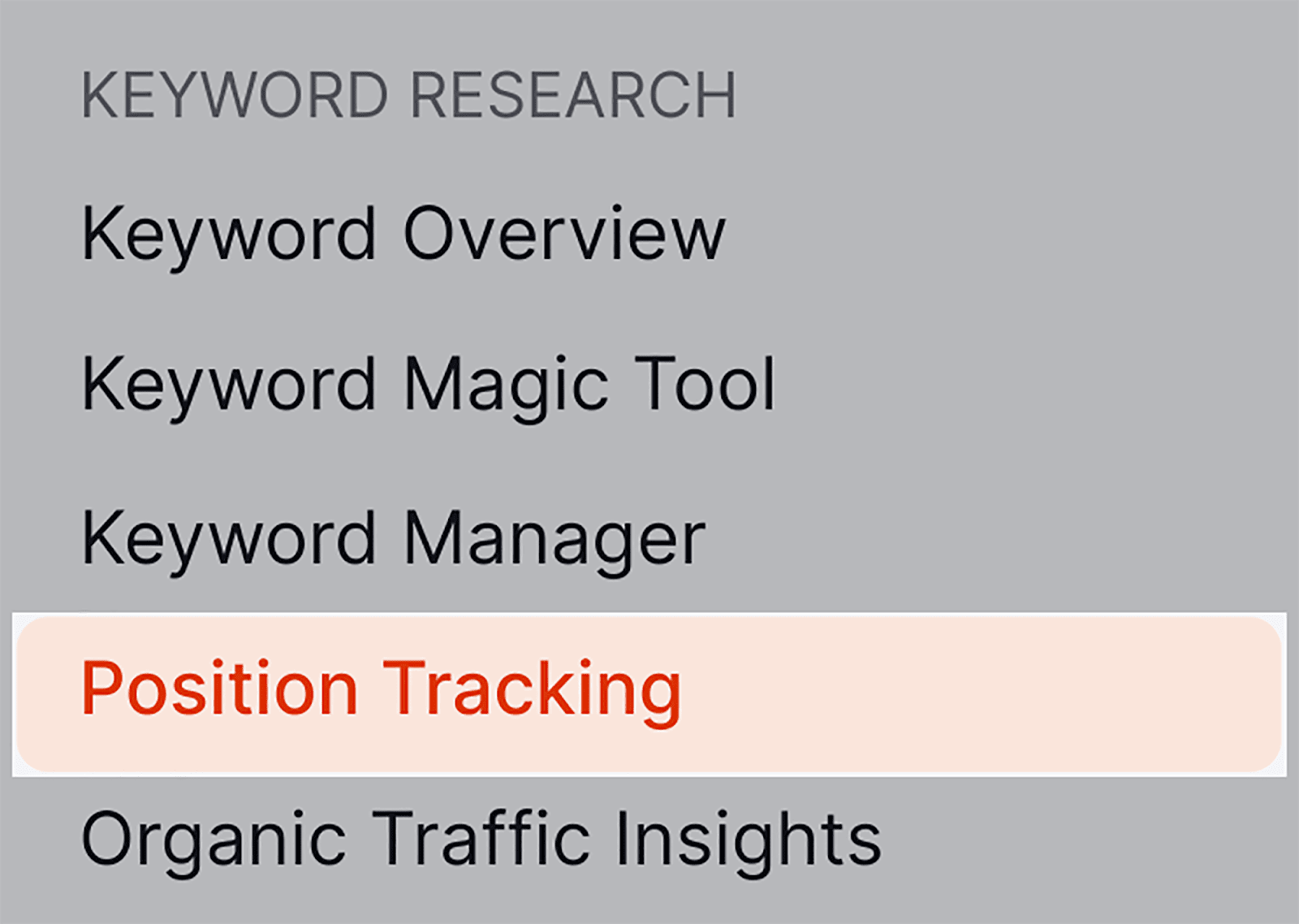
ドメインを入力し、「トラッキングを設定」を選択します。
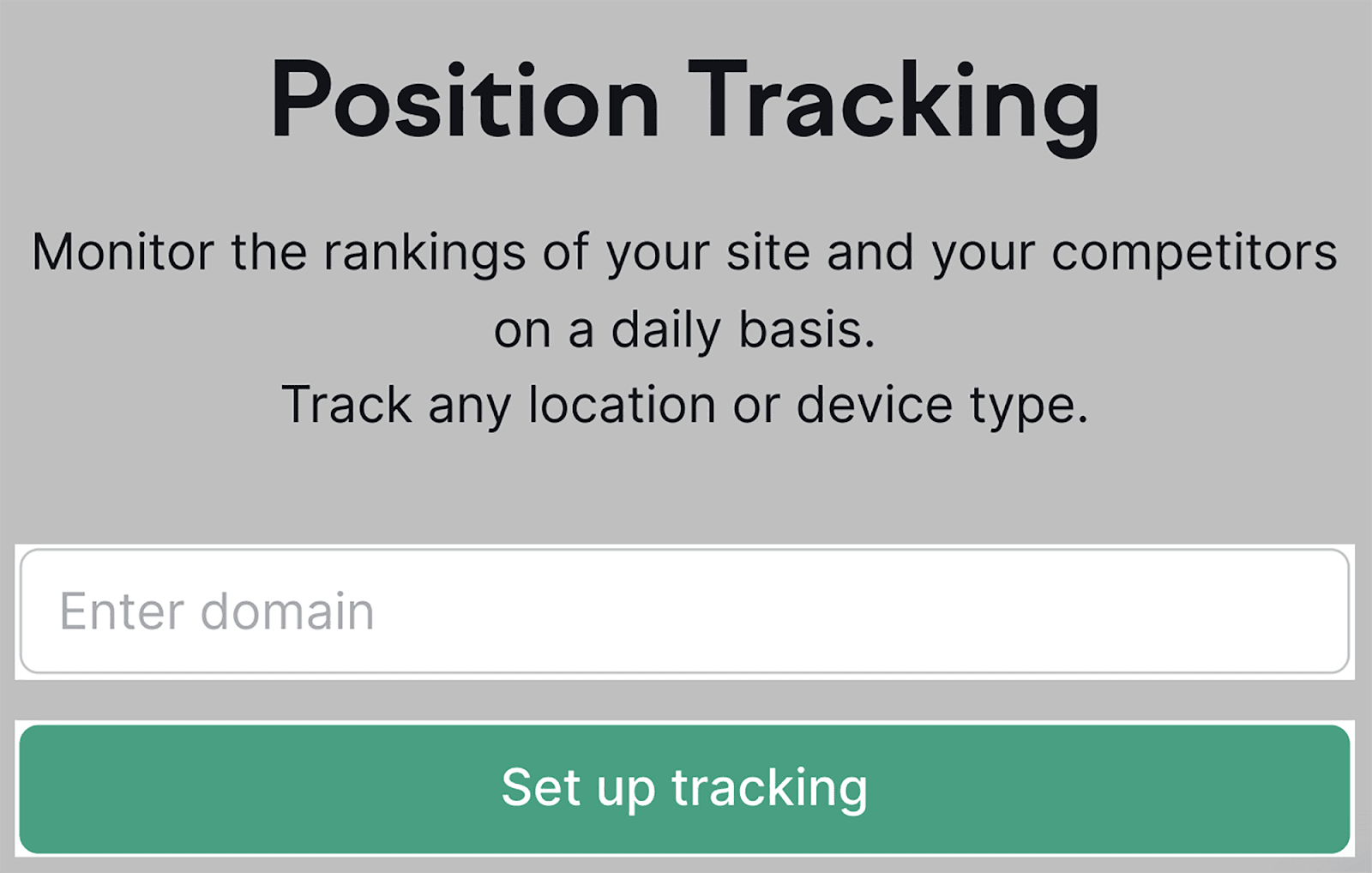
次に、検索エンジン、デバイス、場所、会社名を選択する必要があります。
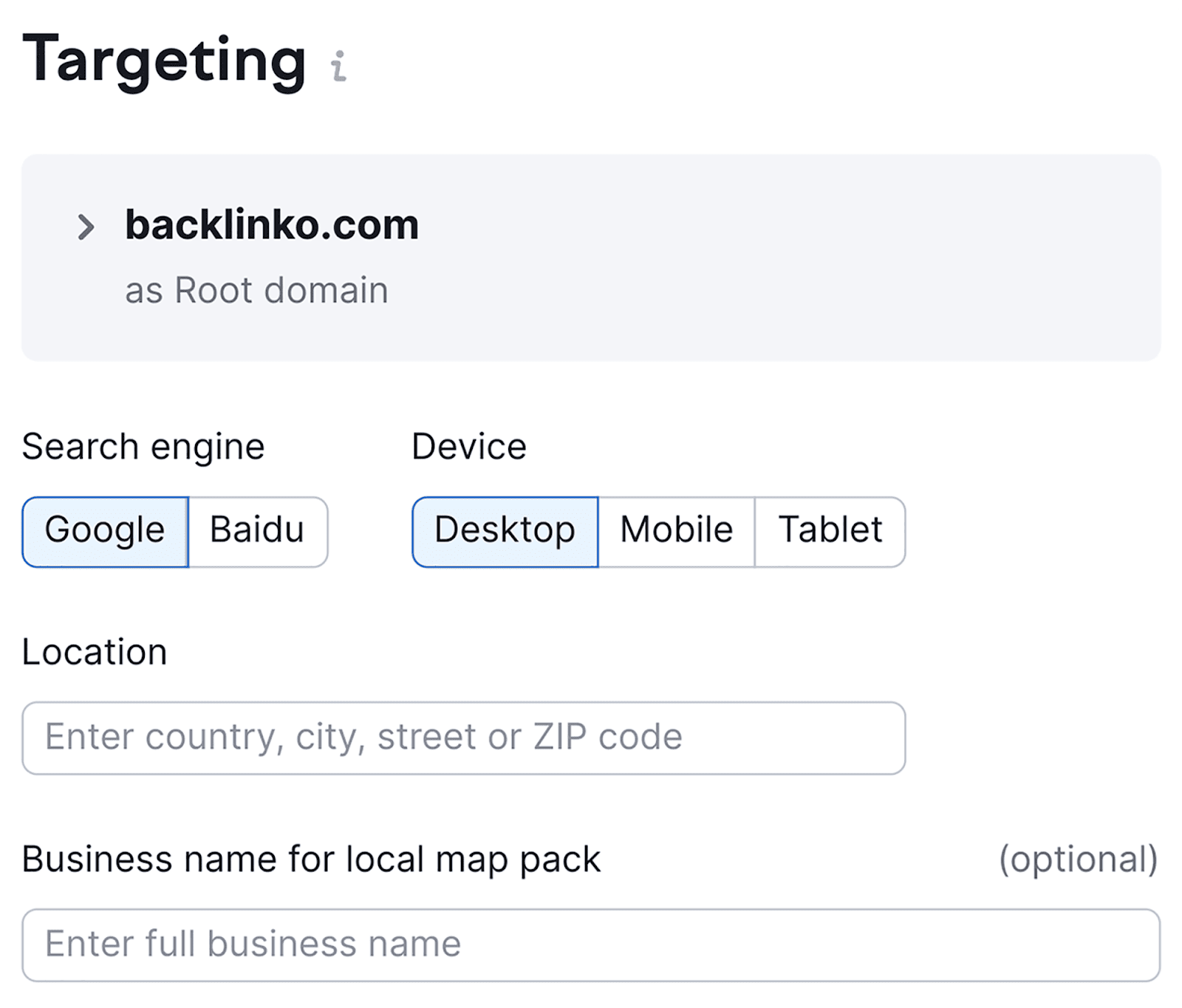
次に、順位を追跡したいキーワードを下のボックスに入力する必要があります。
キーワードを入力したら、[キャンペーンにキーワードを追加] をクリックし、[トラッキングを開始] ボタンをクリックします。
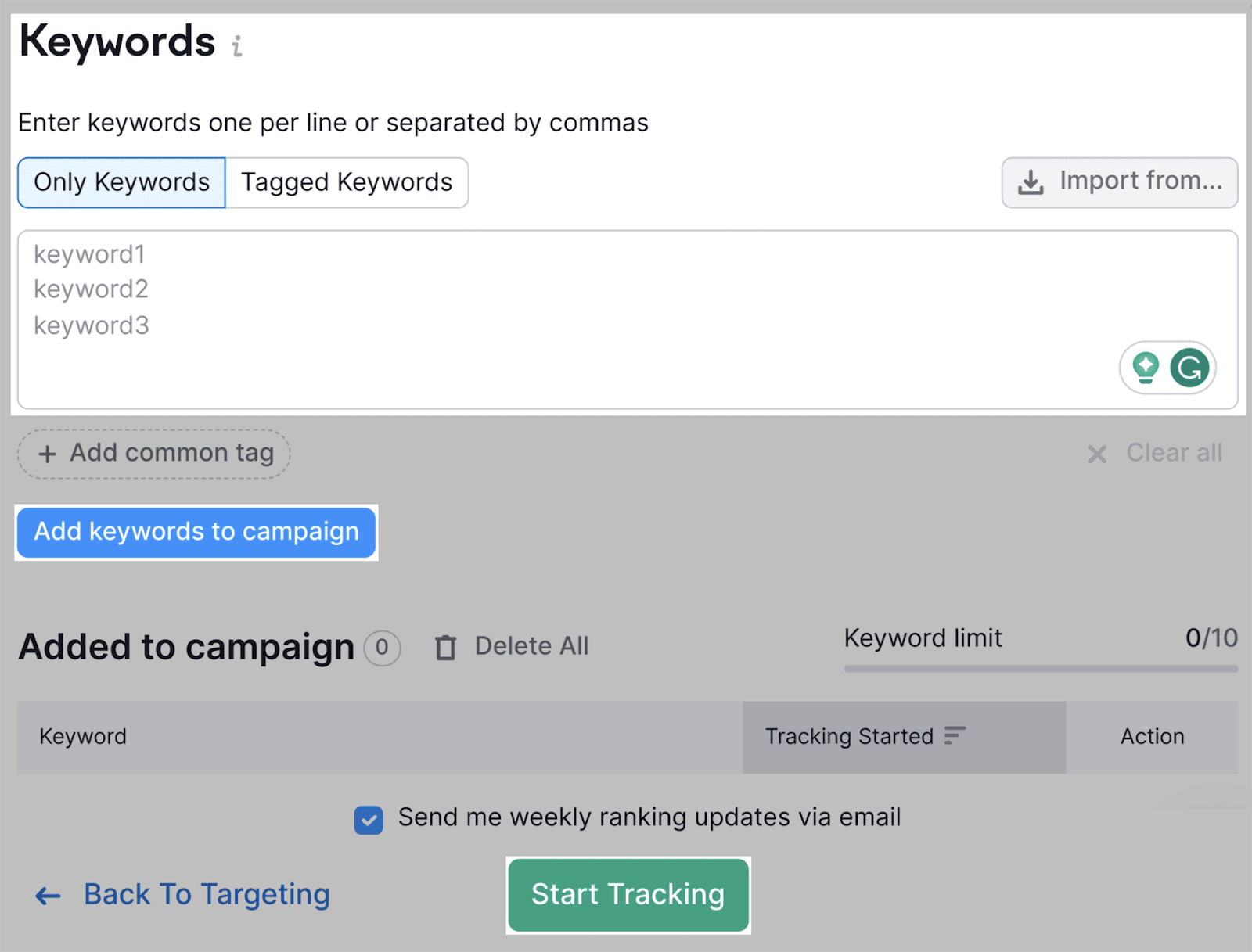
その後、Semrush が位置追跡データを収集するのに時間がかかります (入力したキーワードの数によっては、数分かかる場合があります)。
準備が完了すると、次のような位置追跡ダッシュボードが表示されます。
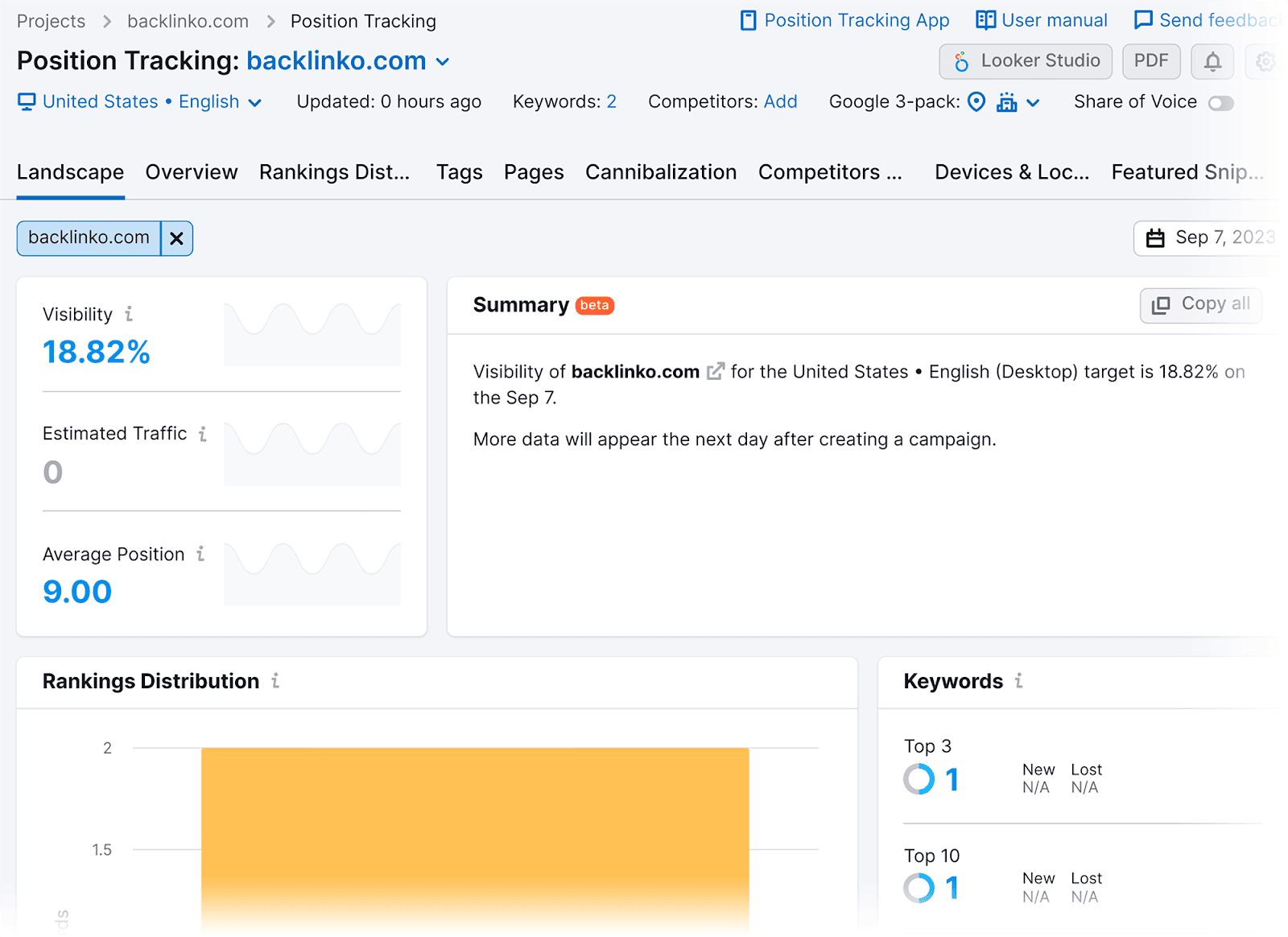
下にスクロールすると、位置追跡テーブルが表示されます。
この表では、現在の順位 (以前の順位と比較) と、それらのキーワードが引き込んでいる推定トラフィック量を確認できます。
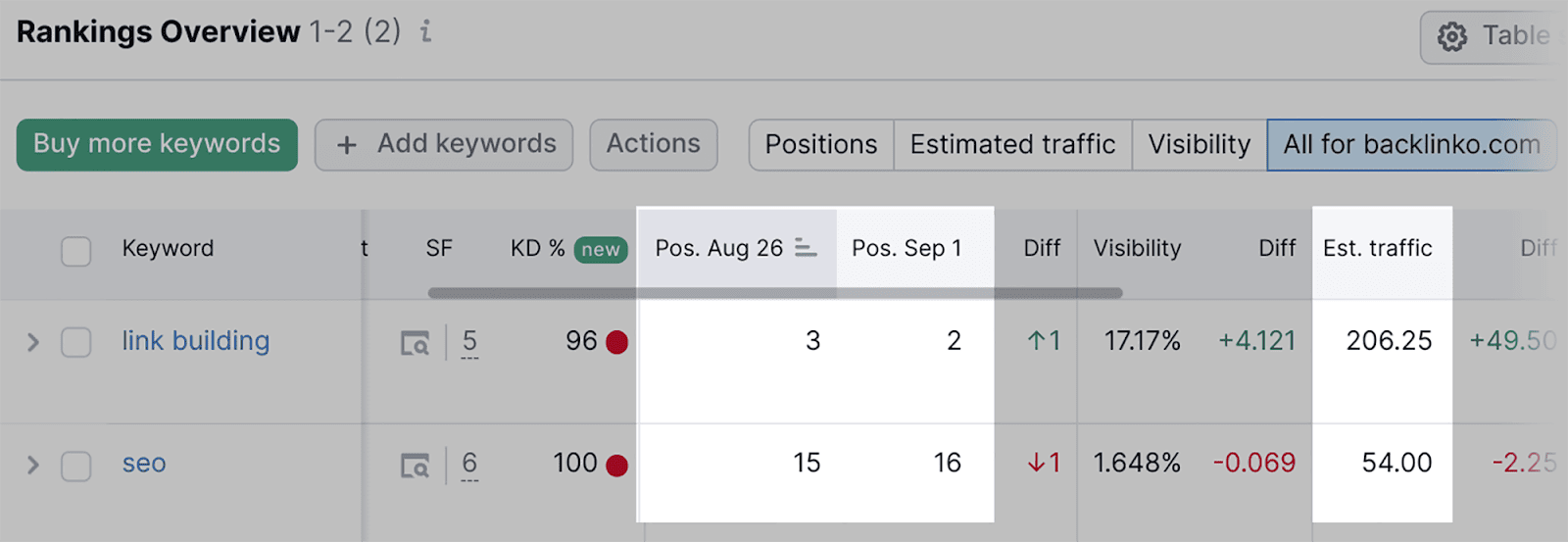
SERP 上のキーワードの位置が変化するたびにトリガーされるアラートを自動化することもできます。
これを行うには、右端にある設定ボタンをクリックし、「トリガー」を選択します。
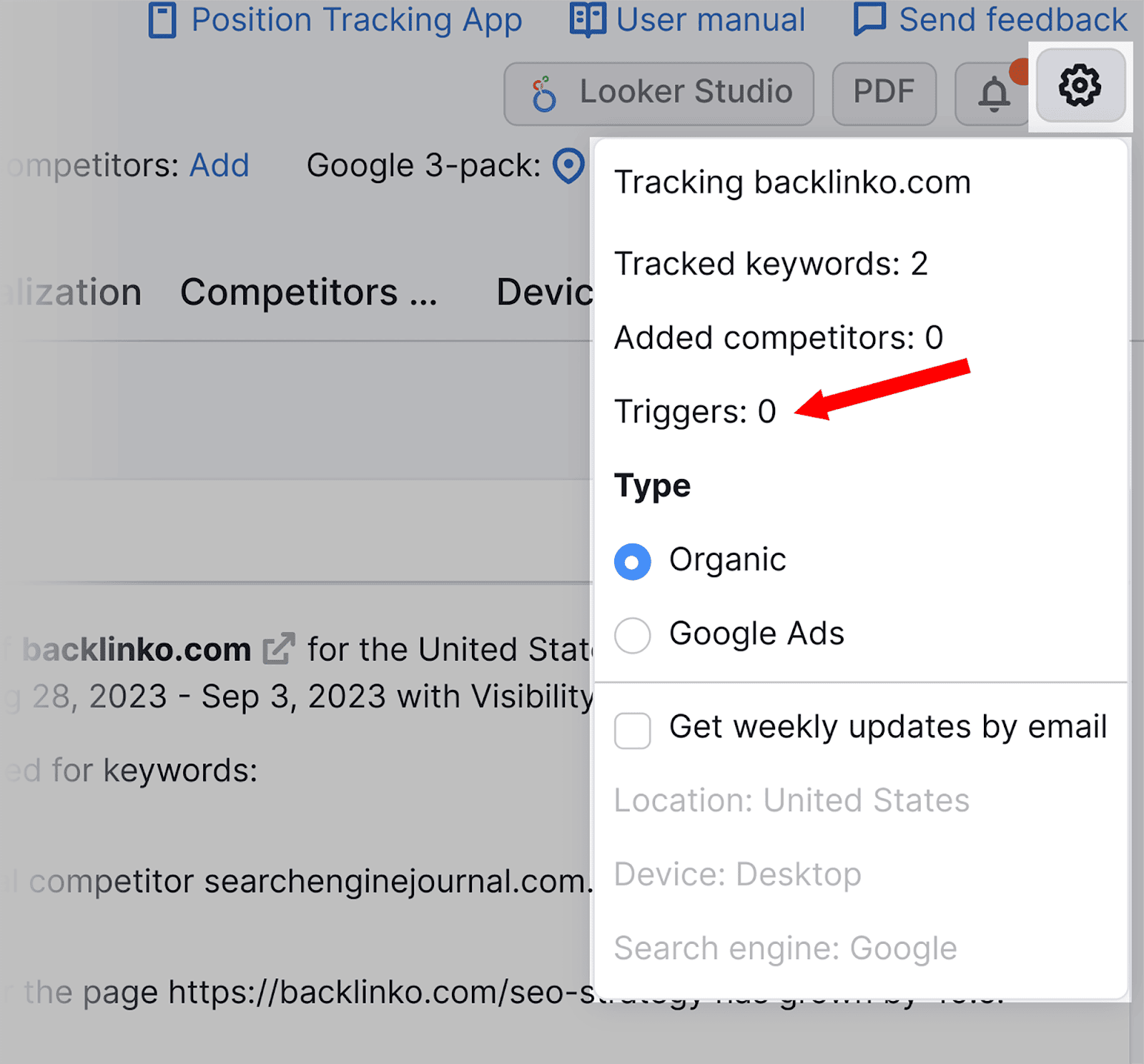
次に、「新しいトリガーを追加」をクリックします。
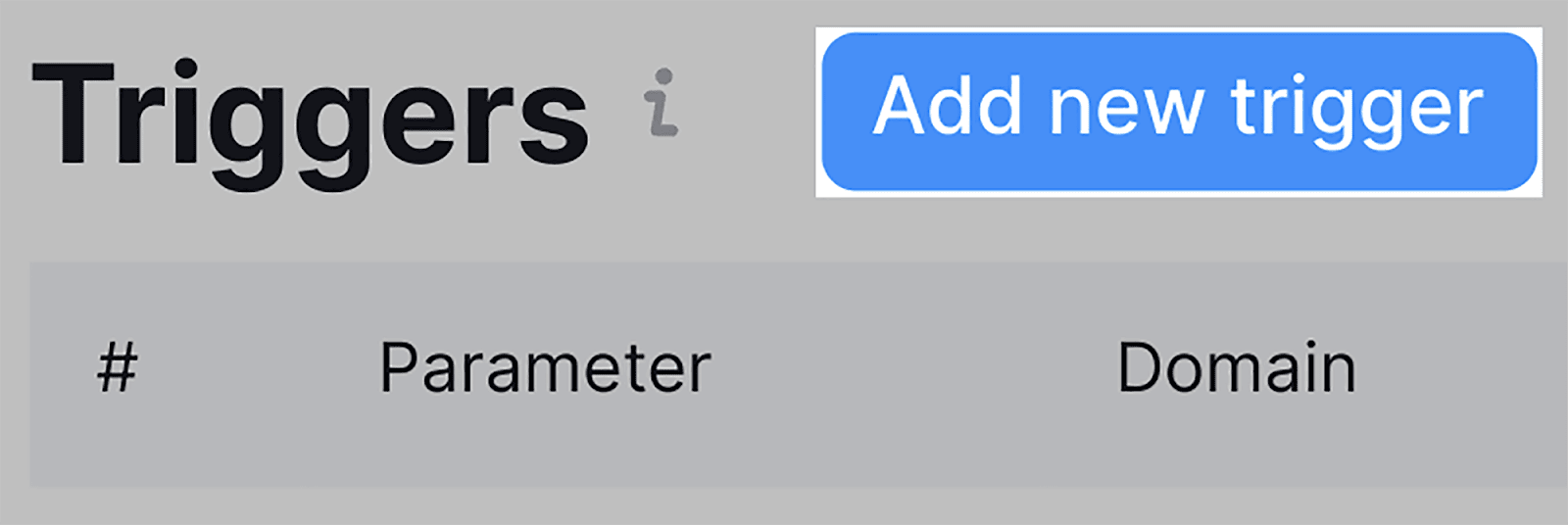
次に、アラートを受け取るために、キーワードがランキング内で何位または下に移動する必要があるかを選択できます。
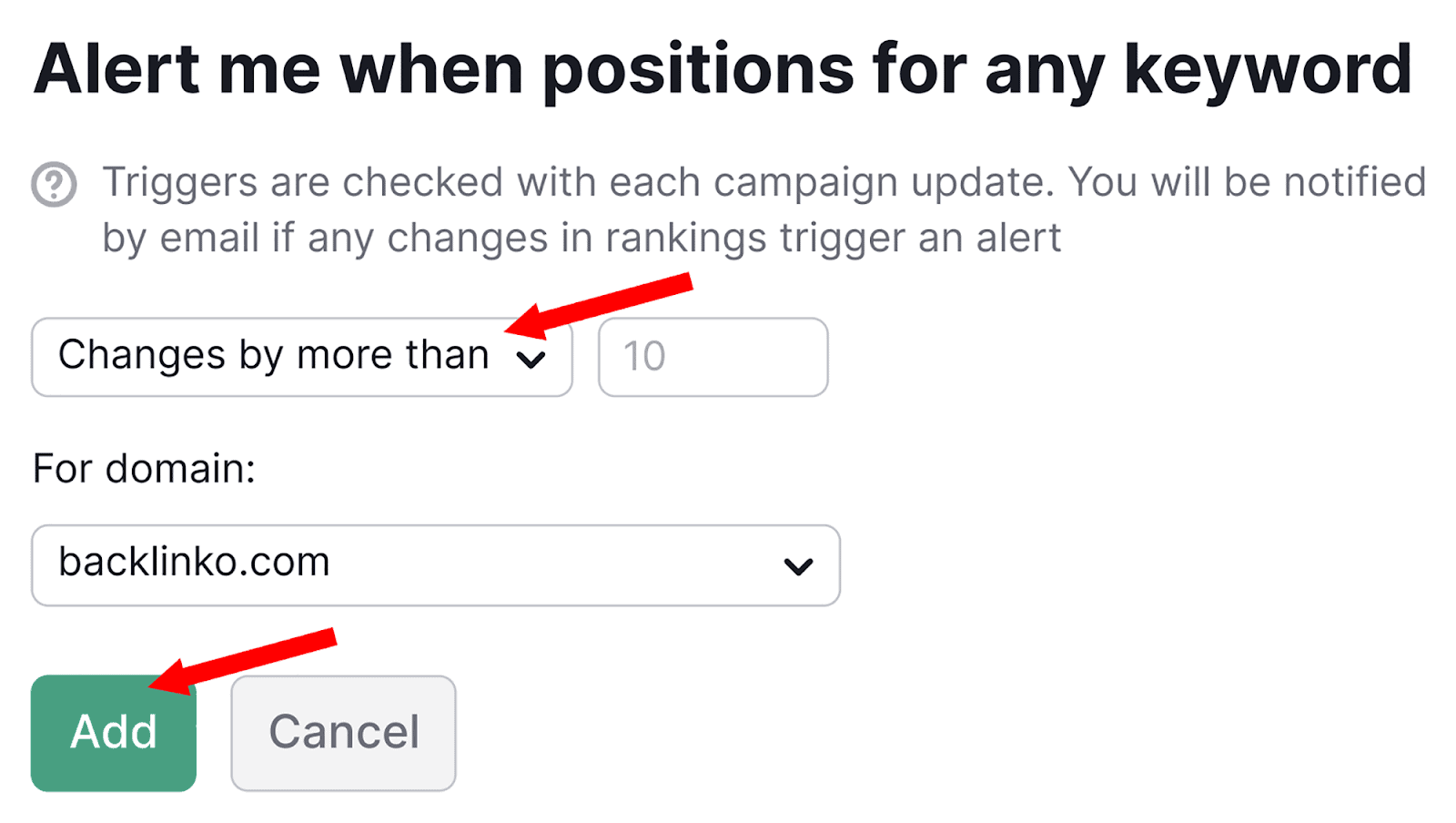
「追加」をクリックすると、アラートが作成されます。
7. 現場監査
サイト監査は、サイトのパフォーマンス レベルとランキングに影響を与える可能性のあるすべてのものを特定するのに役立ちます。 これらには次のものが含まれます。
- 壊れた内部リンク
- 404ページ
- 重複したタイトルタグとメタディスクリプション
- 重複コンテンツの問題
- クロールできなかったページ
- リダイレクトチェーンとループ
- ページの読み込みが遅い
- インデックスのないページ
- バックリンク
ページの読み込みに時間がかかったり、内部リンクが壊れたりすると、サイト訪問者はイライラしてサイトから離れる可能性があります。
これはユーザー エクスペリエンスに悪影響を及ぼします。つまり、直帰率が増加し、サイトへの訪問数が減少します。 最終的には、SERP ランキングの低下につながります。
ただし、これらの問題の影響を受けるのはサイト訪問者だけではありません。
たとえば、リンク切れなどの問題は、Googlebot がサイトをクロールする機能にも影響を与える可能性があり、その結果、一部のウェブページがクロールされずインデックスに登録されなくなる可能性があります。 ページがインデックスに登録されていない場合、ページはまったくランク付けされません。
これらの問題は、ウェブマスターにとってすぐには明らかではないため、定期的にサイト監査を実施して、すべてがスムーズに実行されていることを確認する必要があります。
ドメイン全体を調べて自分でエラーを探すこともできますが、これは非常に時間がかかり、言うまでもなく信頼性も低くなります。
代わりに、Web サイトを自動的にクロールしてエラーを特定する Semrush のサイト監査ツールを使用することもできます。
サイト監査ツールの使用方法は次のとおりです。
左側に「Site Audit」が見つかるまで下にスクロールします。
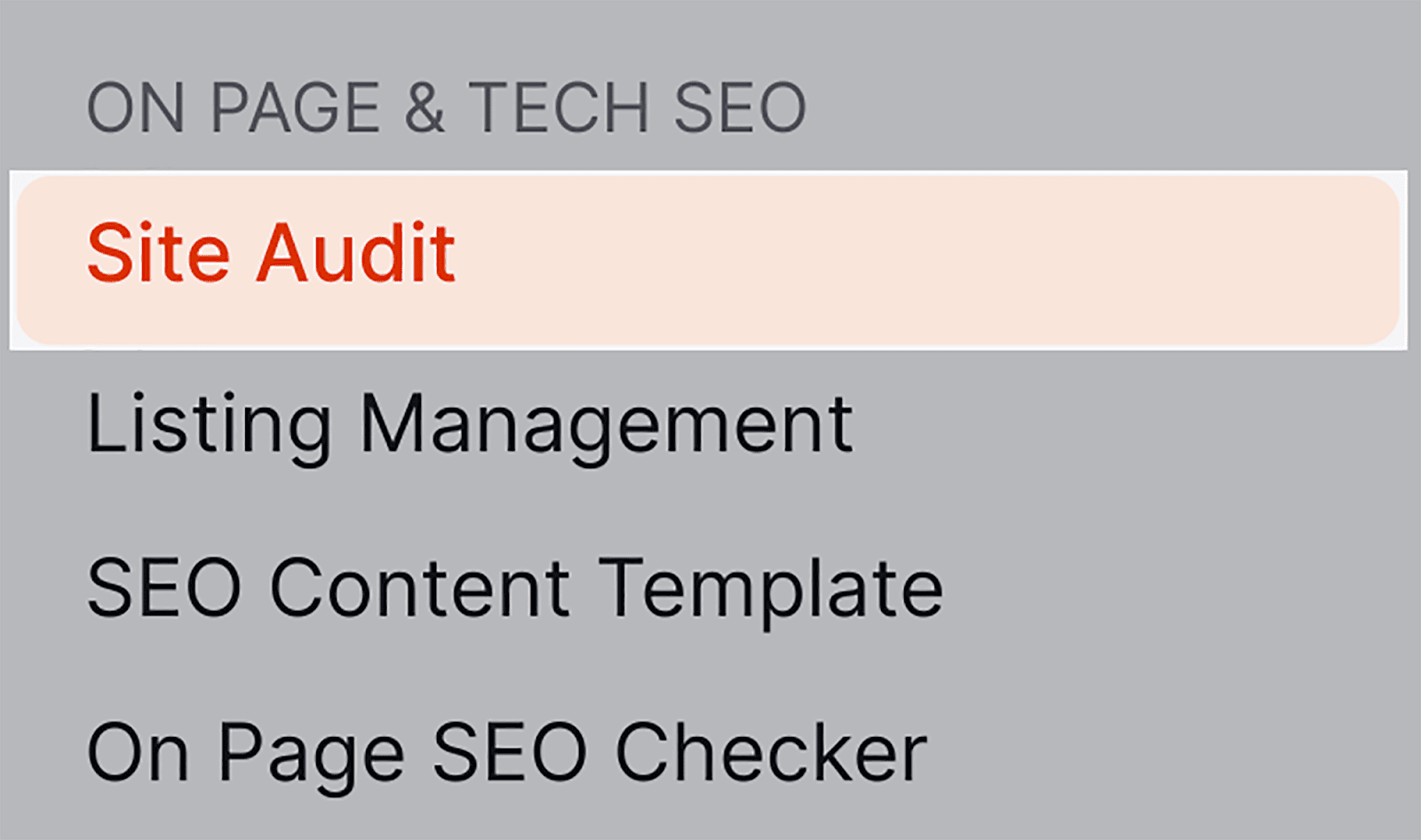
クリックした後、検索バーにドメインを貼り付け、「監査の開始」をクリックします。
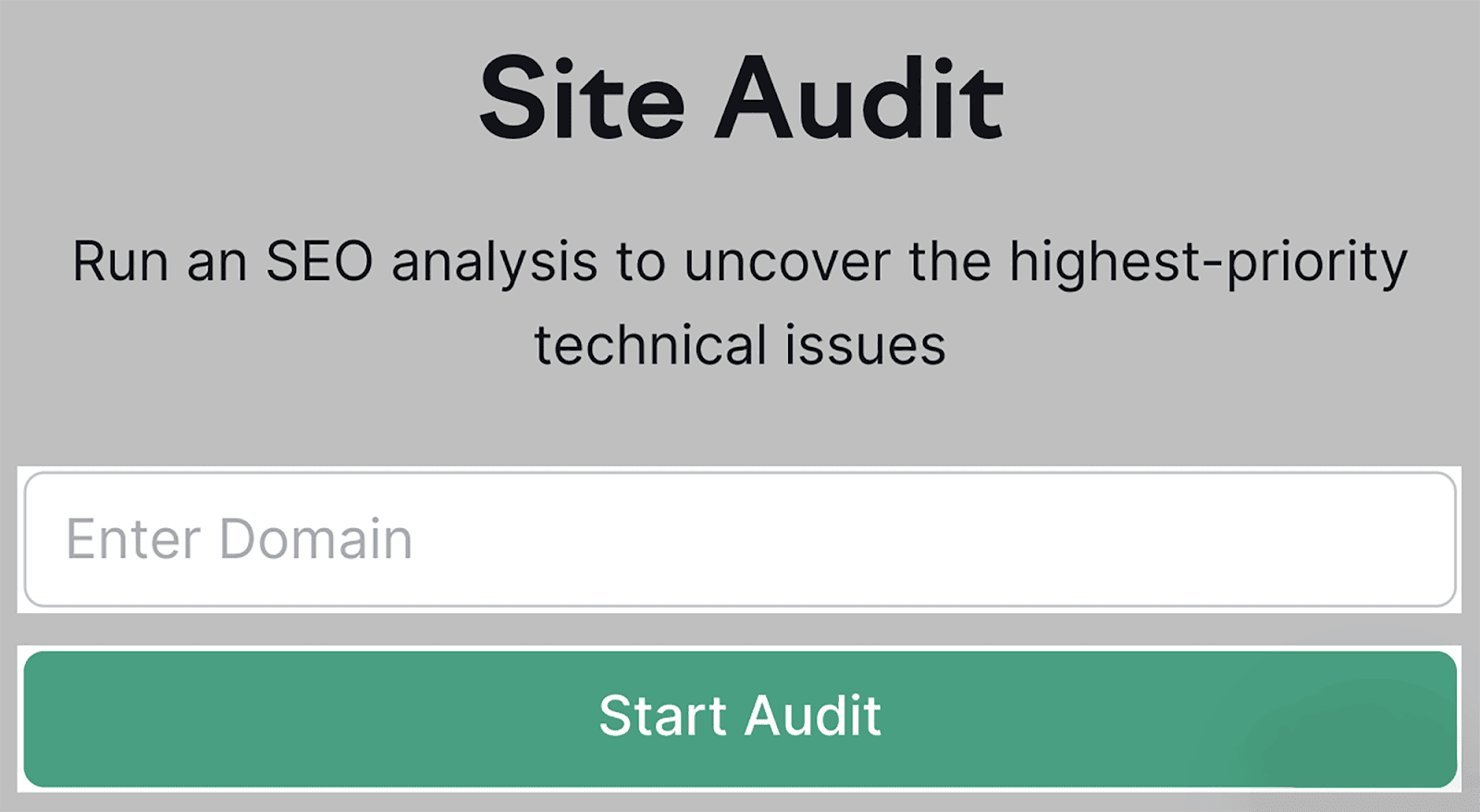
次に、「サイト監査の開始」をクリックする前に、いくつかの構成を選択する必要があります。
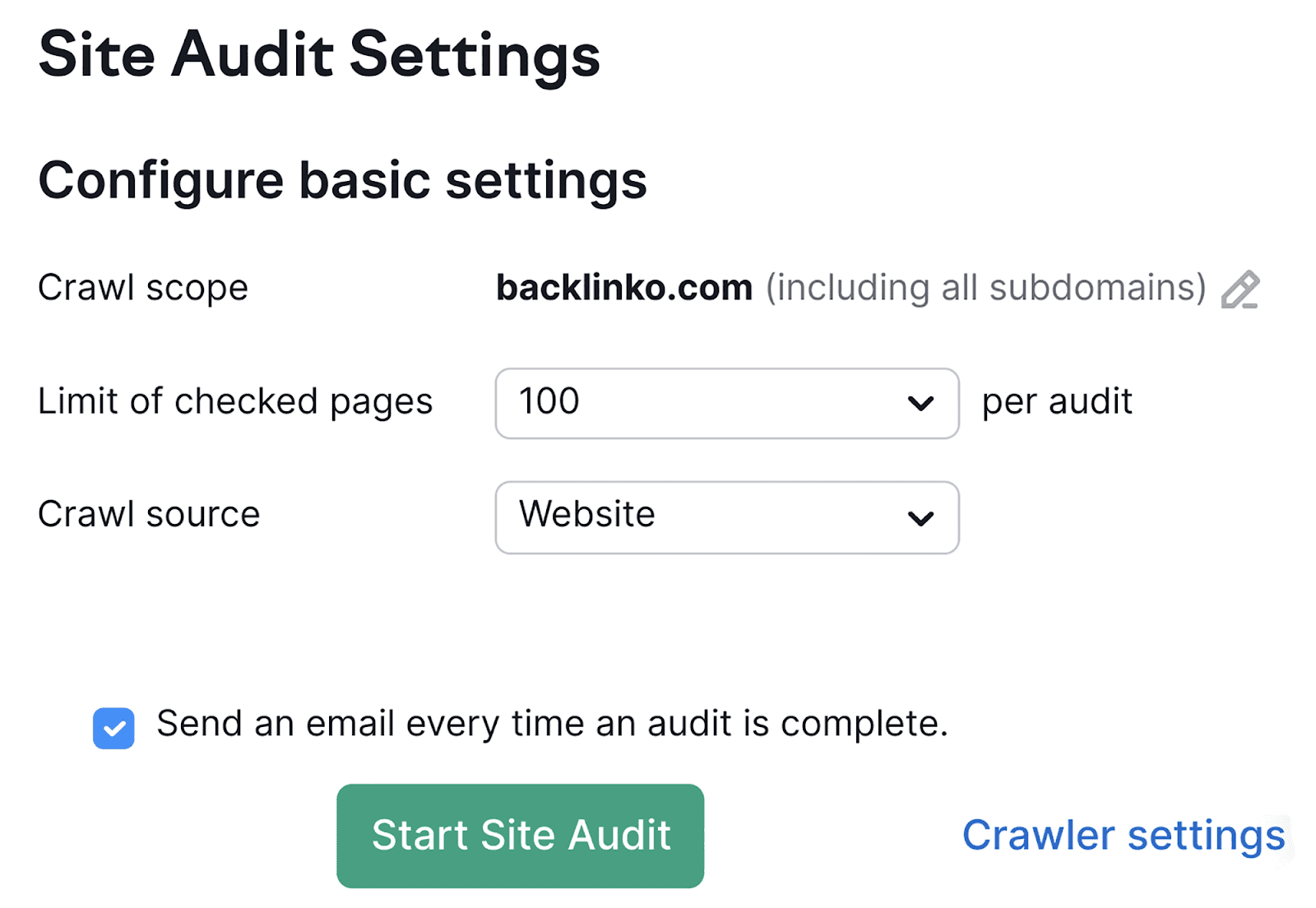
サイト監査が完了すると、[サイト監査の概要] ダッシュボードが表示されます。
ここでは、Web サイト全体のパフォーマンスの簡単なスナップショットを取得します。 最も重要なのは、「サイトの健全性」グラフと「エラー」グラフを確認する必要があることです。
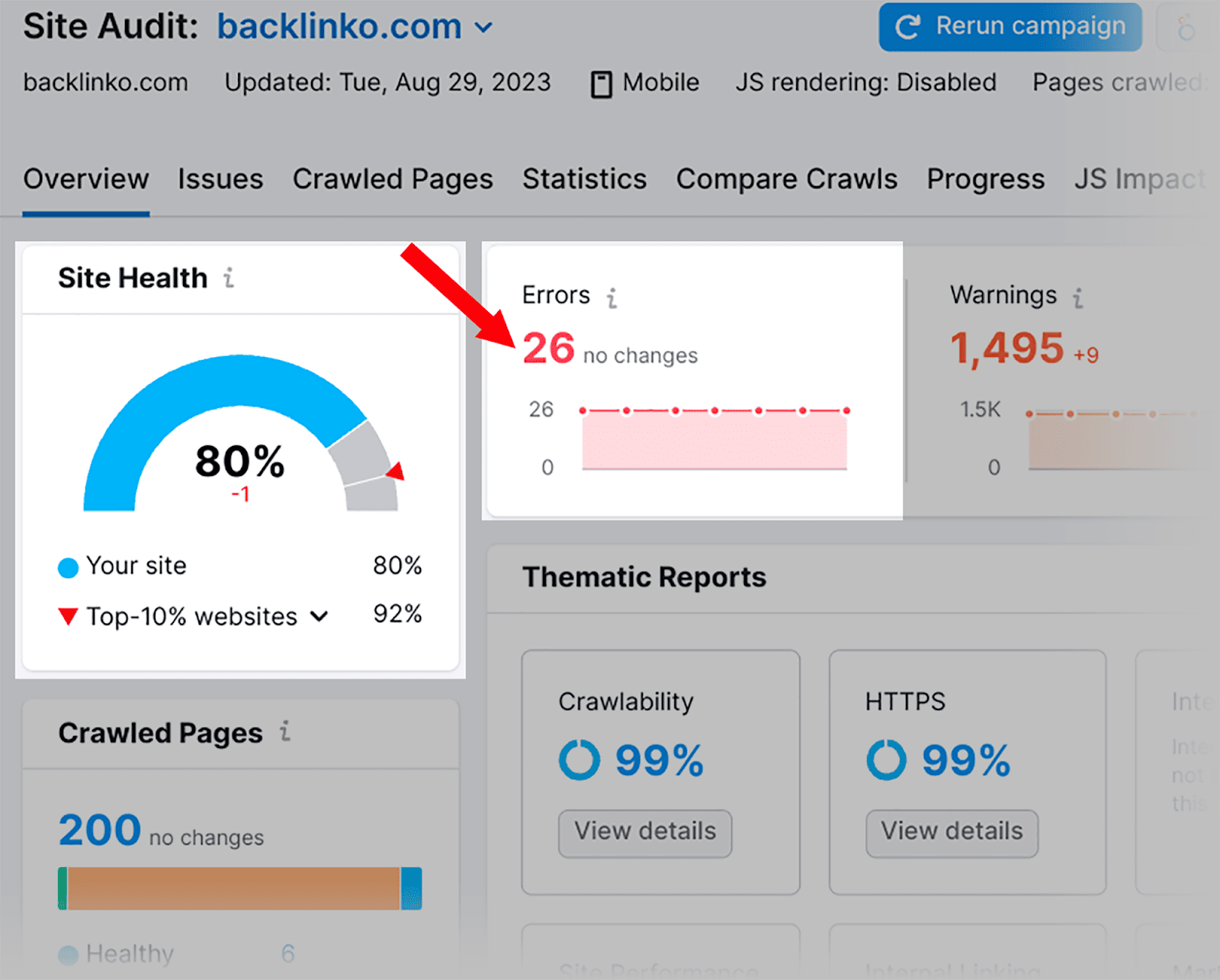
「エラー」の下の番号をクリックすると、早急に修正する必要がある問題のリストが表示されます。
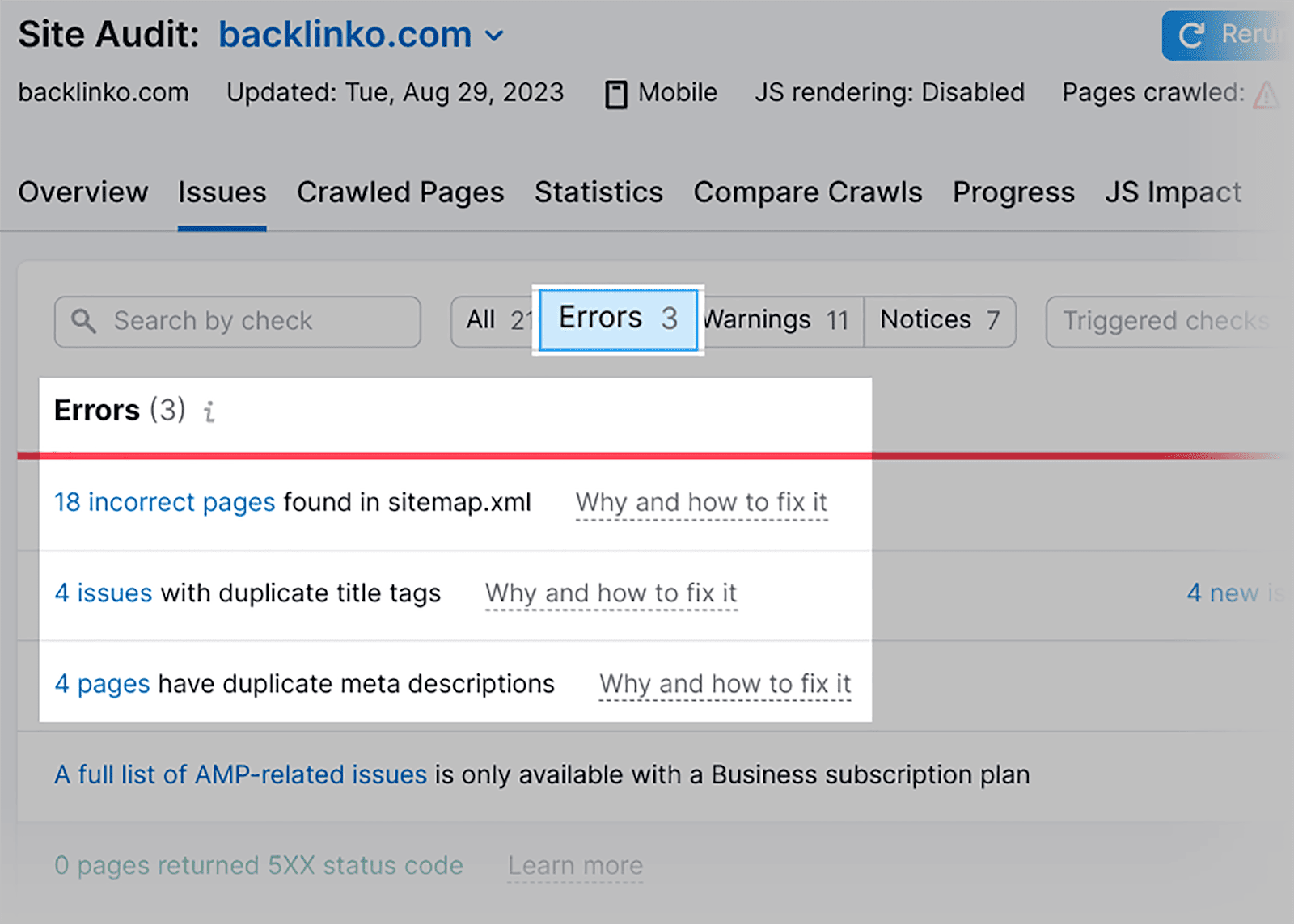
このリストには、ページ上および技術的な SEO の問題がすべて含まれます。
[サイト監査概要] ダッシュボードに戻ると、サイトの他の特定の側面がどのように実行されているかを確認することもできます。
クローラビリティ
Site Audit の「クローラビリティ」セクションでは、検索エンジンのクローラーがサイト内を移動しやすいかを分析できます。
このセクションでは、クロールされた Web ページの数とクロールされていない Web ページの数を判断することに焦点を当てます。
また、ページ クロールの深さ、サイトのインデックス作成可能性、クロール予算の無駄、サイトマップとクロールされたページのレポートなど、その他の洞察も提供できます。
「クロールビリティ」の下の「詳細を表示」をクリックすると、次のようになります。
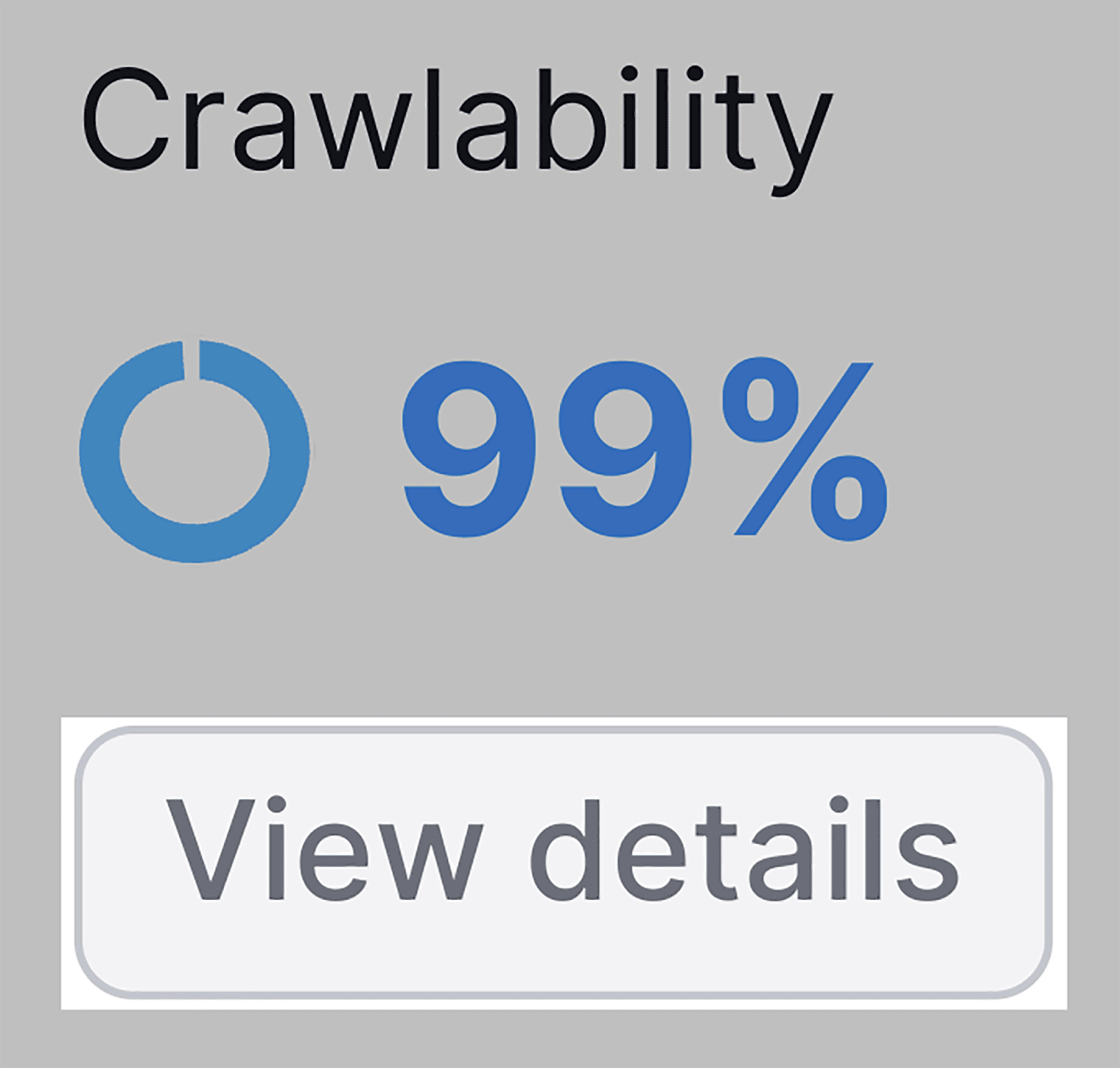
監査時のサイトのクロール可能性 (私の場合は 99%) やその他の有用なデータを確認できます。
たとえば、クロール可能性ダッシュボードの左側では、インデックス可能なページとインデックス不可能なページの比率を表示できます。
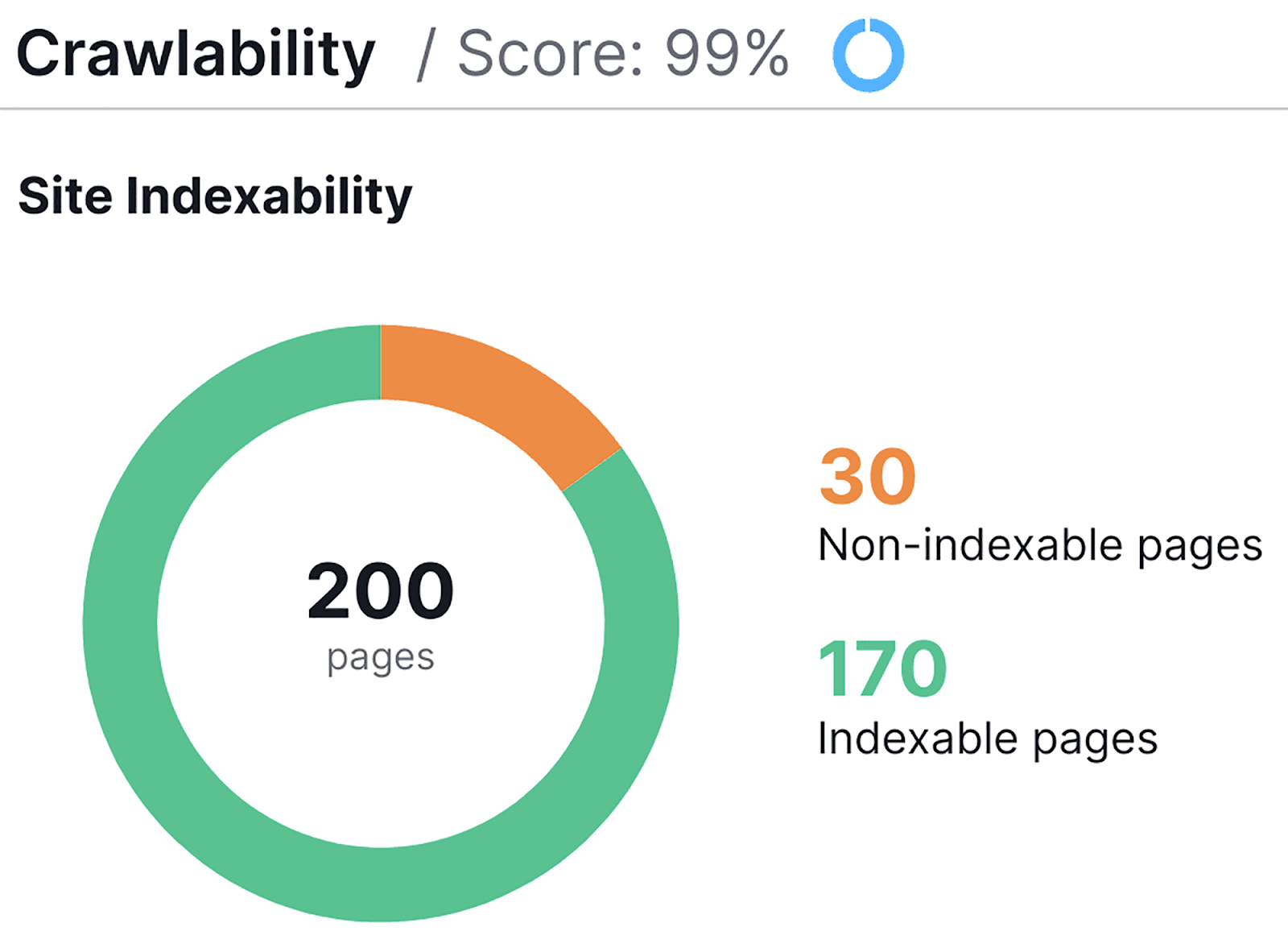
「クローラビリティ」セクションの最も優れた点の 1 つは、ページがインデックス付けできない理由を手動で調べて調べる必要さえないことです。

代わりに、右側にある「クロール予算の無駄」リストを確認するだけです。
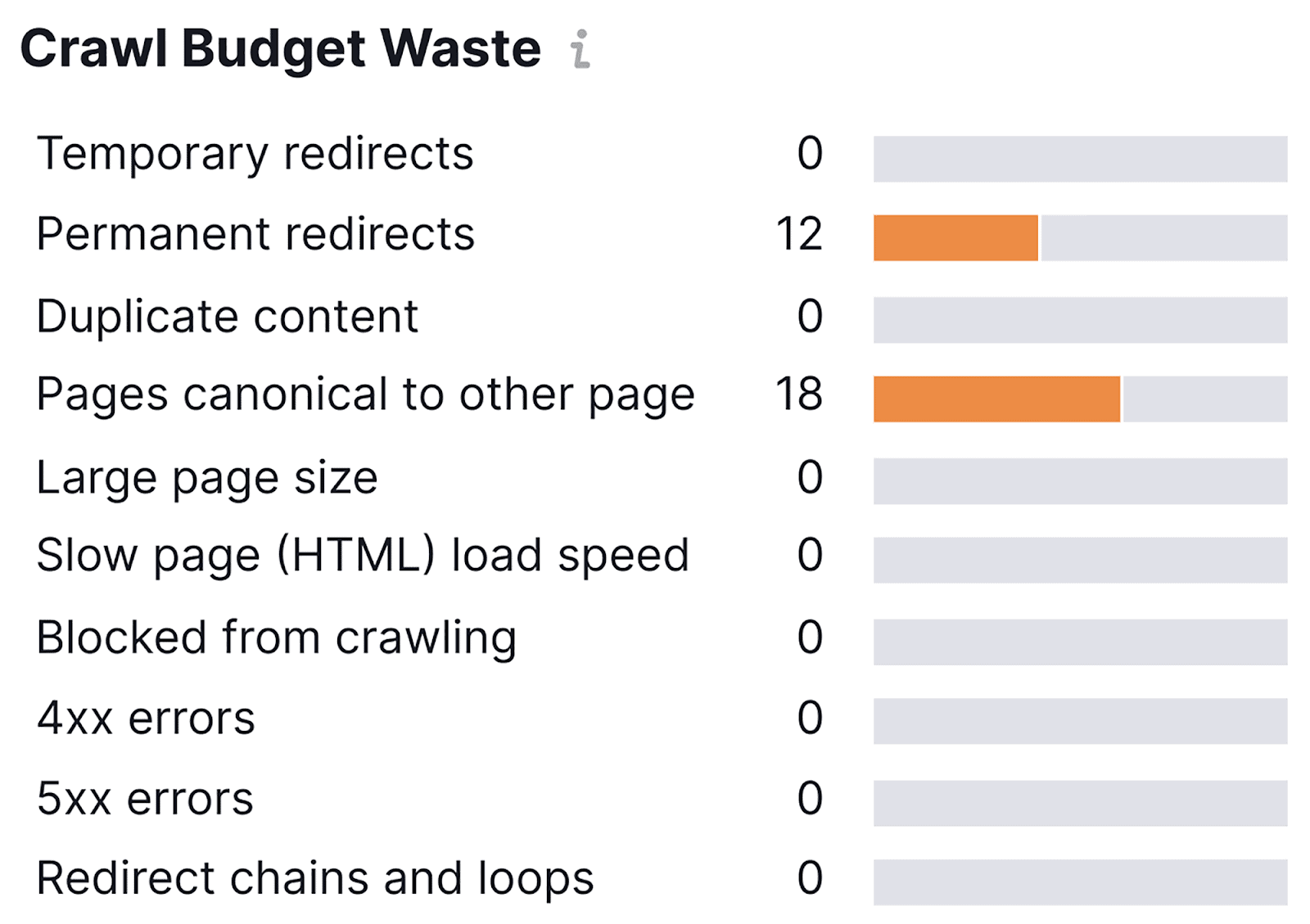
これで、ページのうち 30 がインデックス付けできない理由が説明されます。
ページ クロール深度グラフには、ホームページからすべてのページにアクセスするのに必要なクリック数が表示されます。
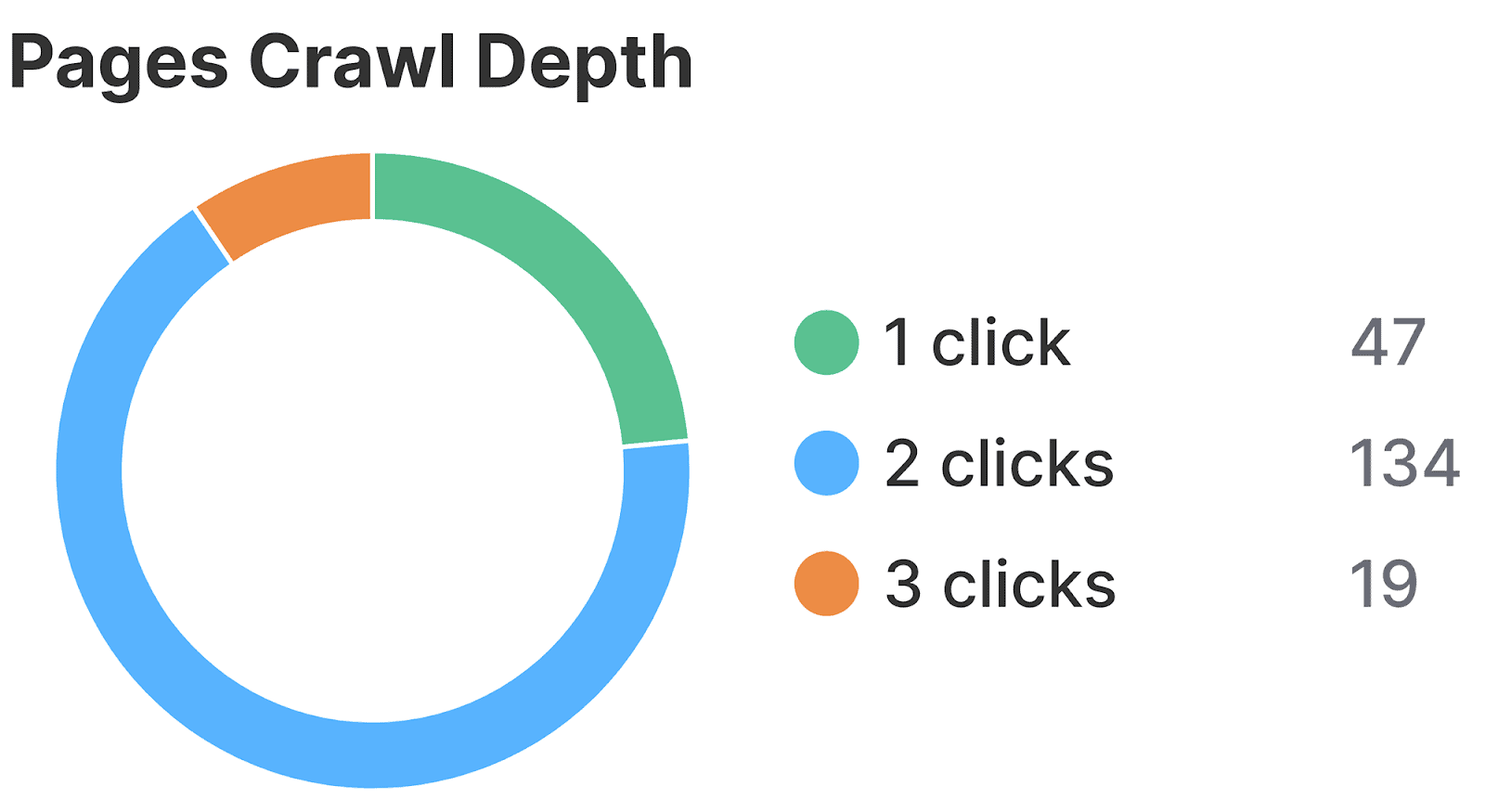
ナビゲーション上の理由から、すべての重要なページのクリック深度が 1 または 2 クリックであることを確認する必要があります。 3 クリックは、ページに対して推奨される最大クリック深度です。 ただし、これは重要性の低いページにのみ適しています。
クリックの深さが気になる場合は、グラフの最も気になる部分を右クリックしてください。
たとえば、どのページのクリック深度が 3 であるかを確認したい場合は、グラフのオレンジ色の部分をクリックします。
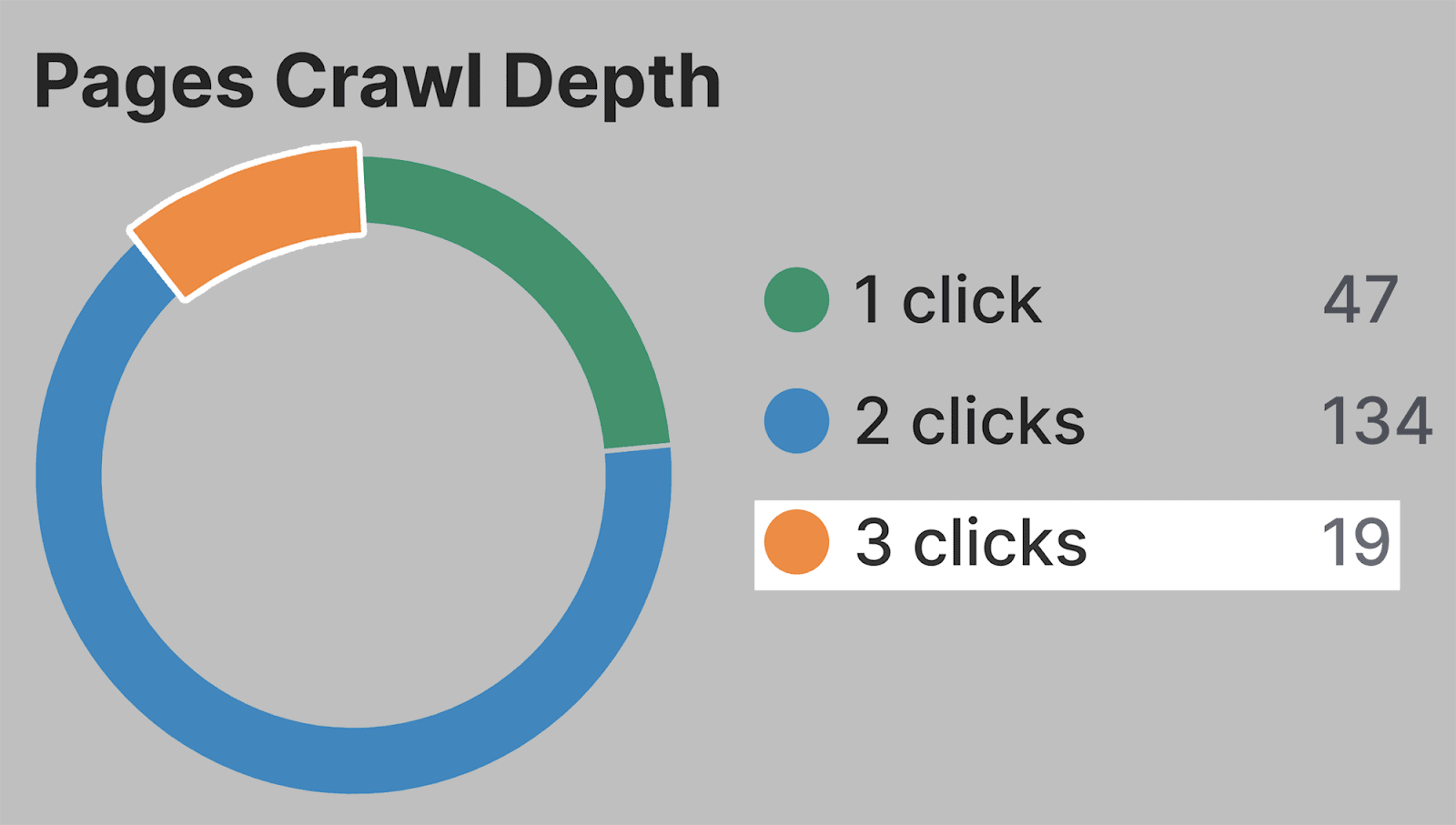
次に、現在このレベルのクリック深度を持つすべてのページのリストが表示されます。
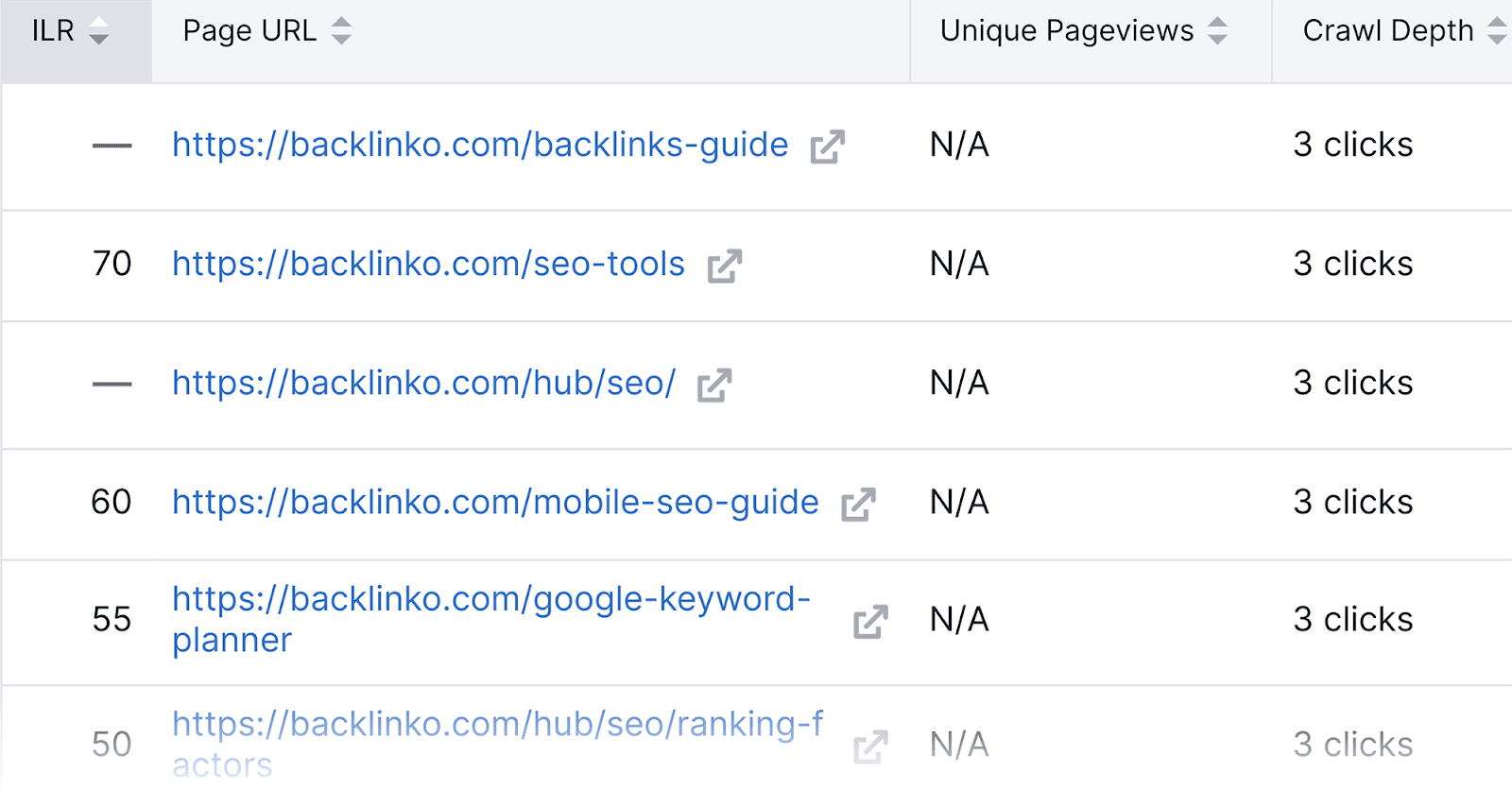
このセクションのもう 1 つの役立つグラフは、サイトマップとクロールされたページです。
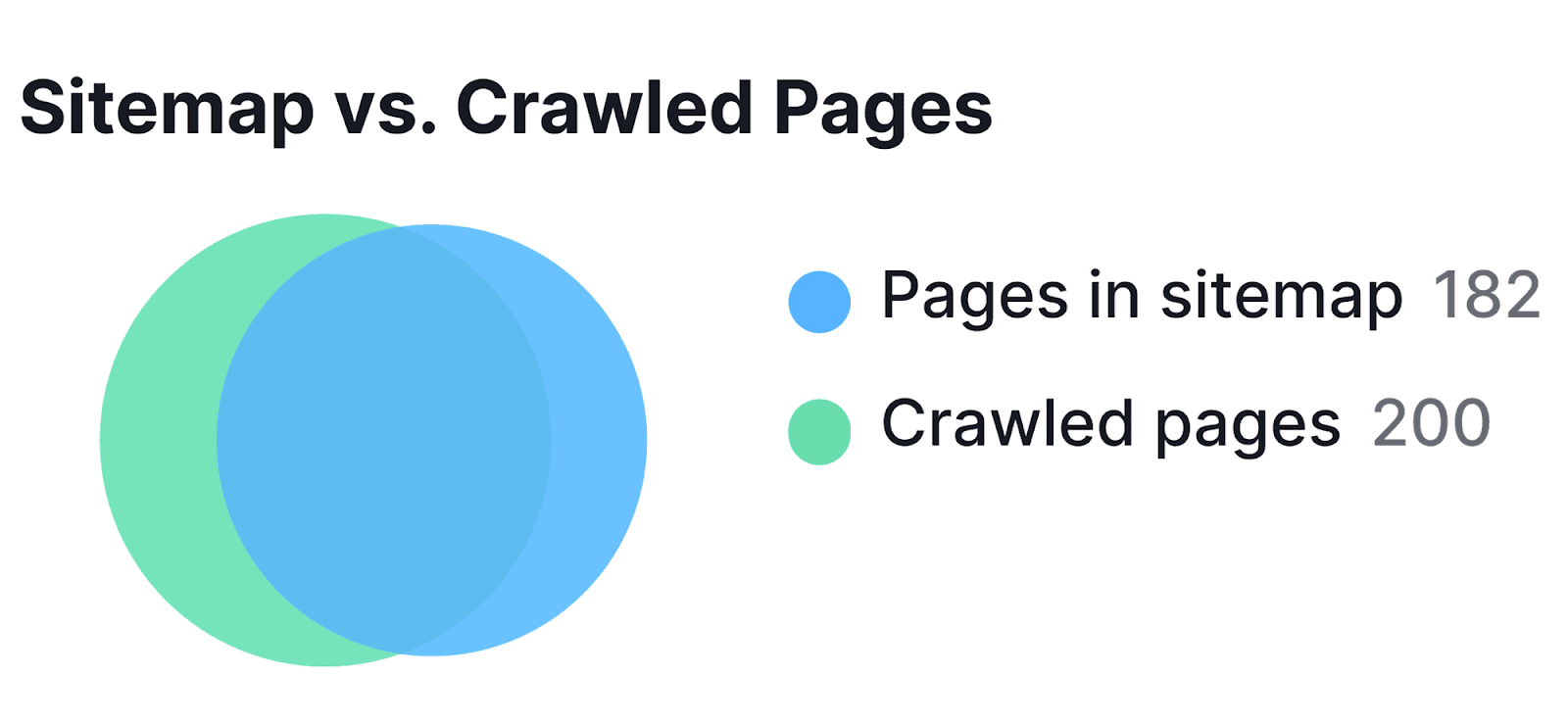
このグラフは、サイトマップにリストされているページ数と、サイト上で実際に正常にクロールされたページ数を比較したものです。
これは、クロールされる予定だったすべてのページがクロールされていないことを意味します。 これは、サイトのクロール バジェットが終了したことが原因である可能性があります。 この場合は、前に説明したクロール予算の無駄リストを確認して、クロールの問題の原因を特定する必要があります。
Semrush のほとんどの側面と同様、このセクションにあるデータをエクスポートする必要がある場合は、ページの右上にある PDF ボタンをクリックするだけです。

日次、週次、月次のレポートを自動化することもできます。
HTTPS
Google は長い間、ウェブサイトを HTTP から HTTPS に切り替えることを奨励してきました。これは、HTTP のほうがサイト訪問者にとってプライバシーとセキュリティが向上するためです。
Web サイトに SSL 証明書を実装すると、HTTP から HTTPS に移行します。 したがって、訪問者により安全なブラウジング エクスペリエンスを提供することになります。 さらに、Google はあなたのサイトをより信頼できるとみなして、ランキングを上げるのに役立つ可能性があります。
したがって、HTTP から HTTPS に切り替えることが重要です。また、HTTPS の実装を監視することも重要です。
どうやってそれを行うのですか? Site Audit ダッシュボードの HTTPS ウィジェットで [詳細を表示] ボタンをクリックします。
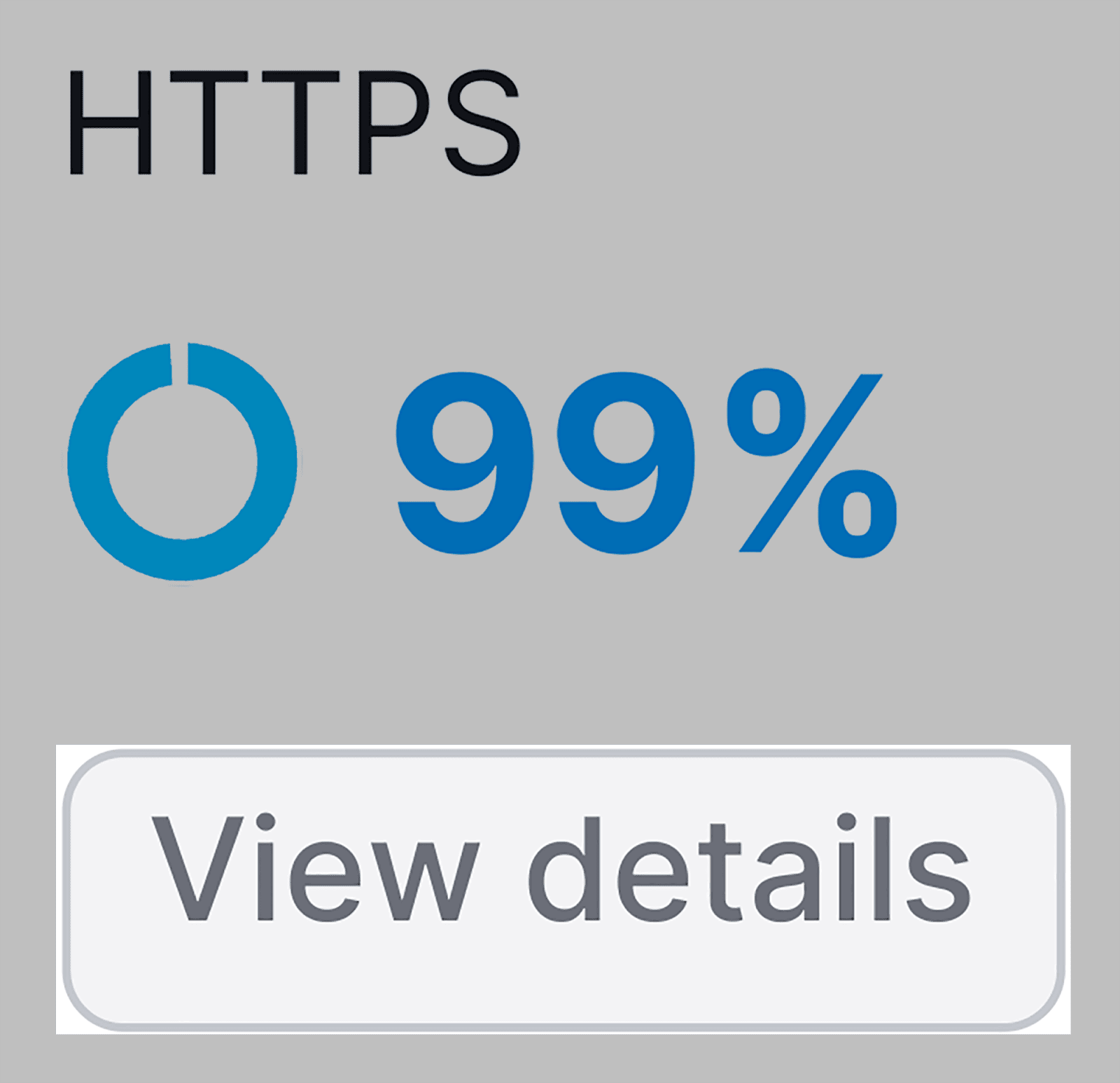
ここでは、サイトでの HTTPS 実装の内訳が表示されます。
たとえば、現在、「Web サイトのアーキテクチャ」セクションでいくつかの HTTPs の問題があります。
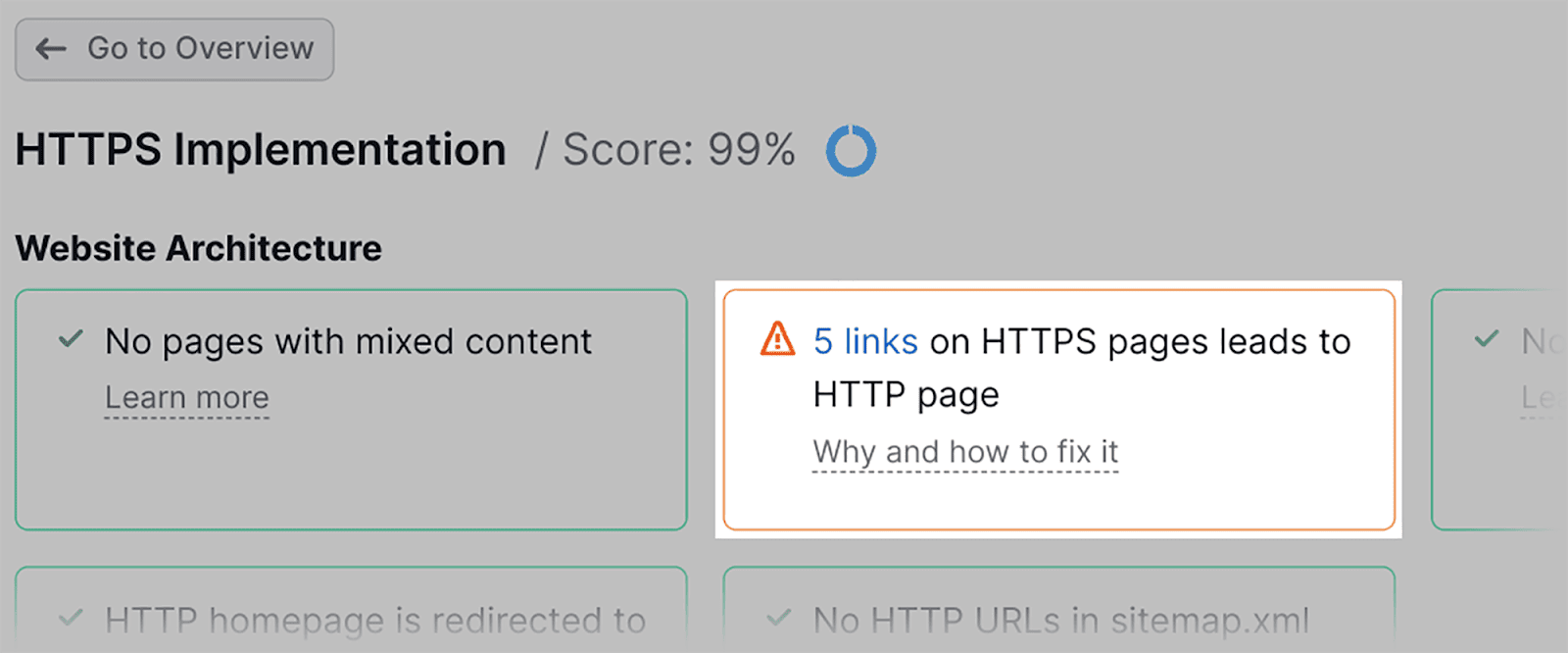
この警告をクリックすると、注意が必要で対処が必要な特定の URL を特定できます。
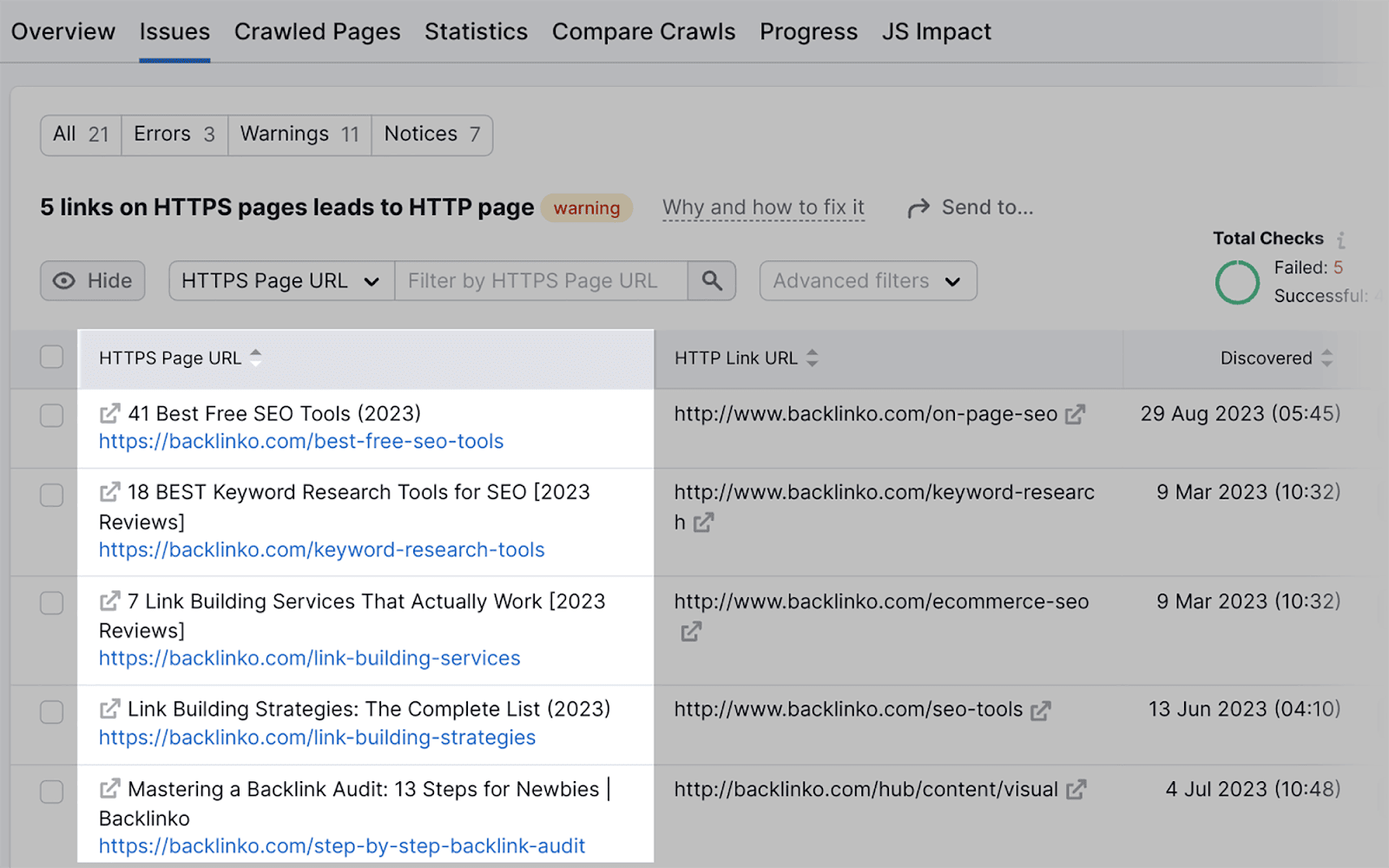
サイトのパフォーマンス
サイト パフォーマンス ウィジェットの [詳細を表示] をクリックすると…
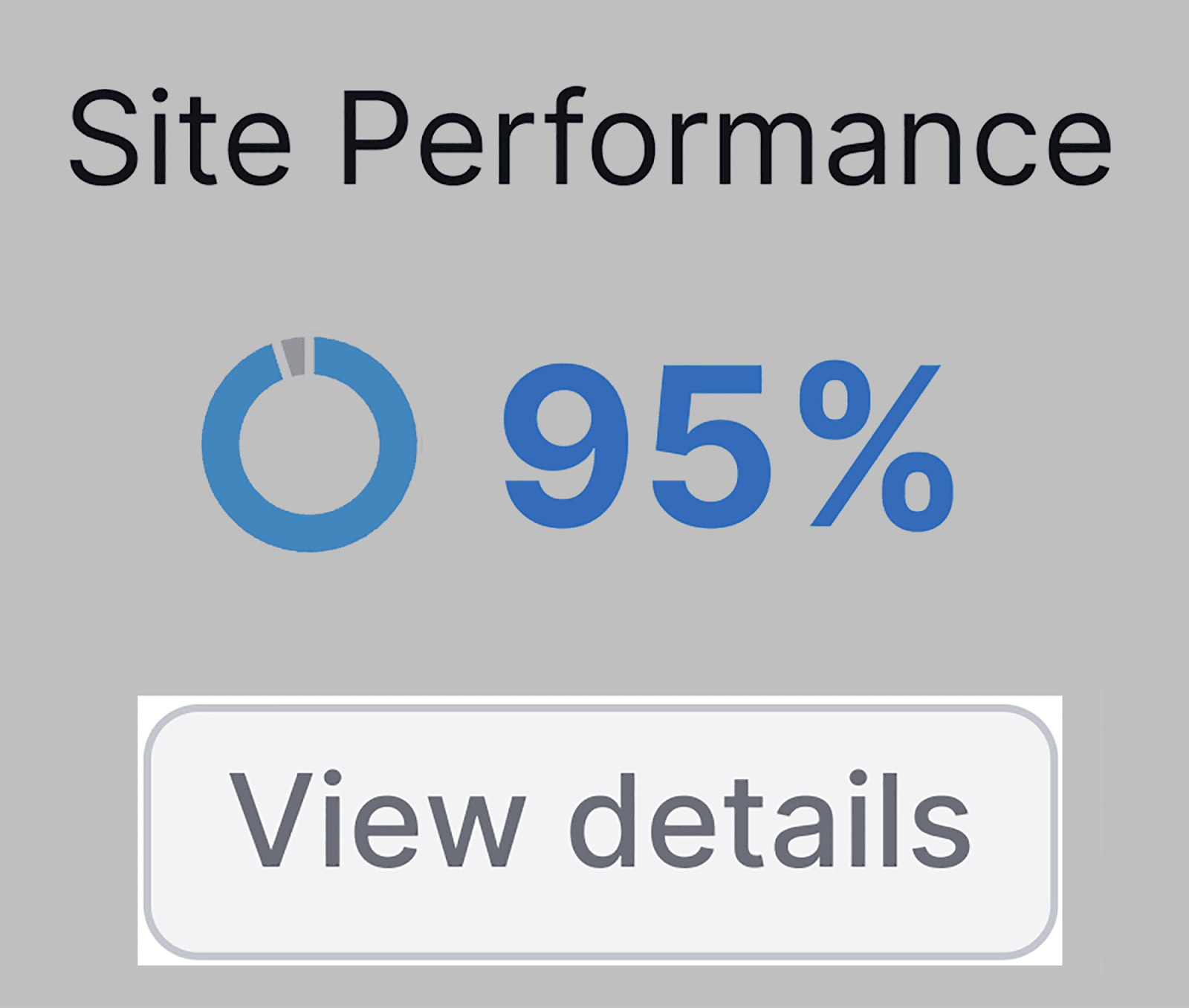
…ページの現在の読み込み速度を確認するために、ページの読み込み速度を表示し、Web サイトの CSS と Javascript の使用状況を調べることができます。
合計読み込み速度は、ページ (HTML) 読み込み速度グラフに表示されます。
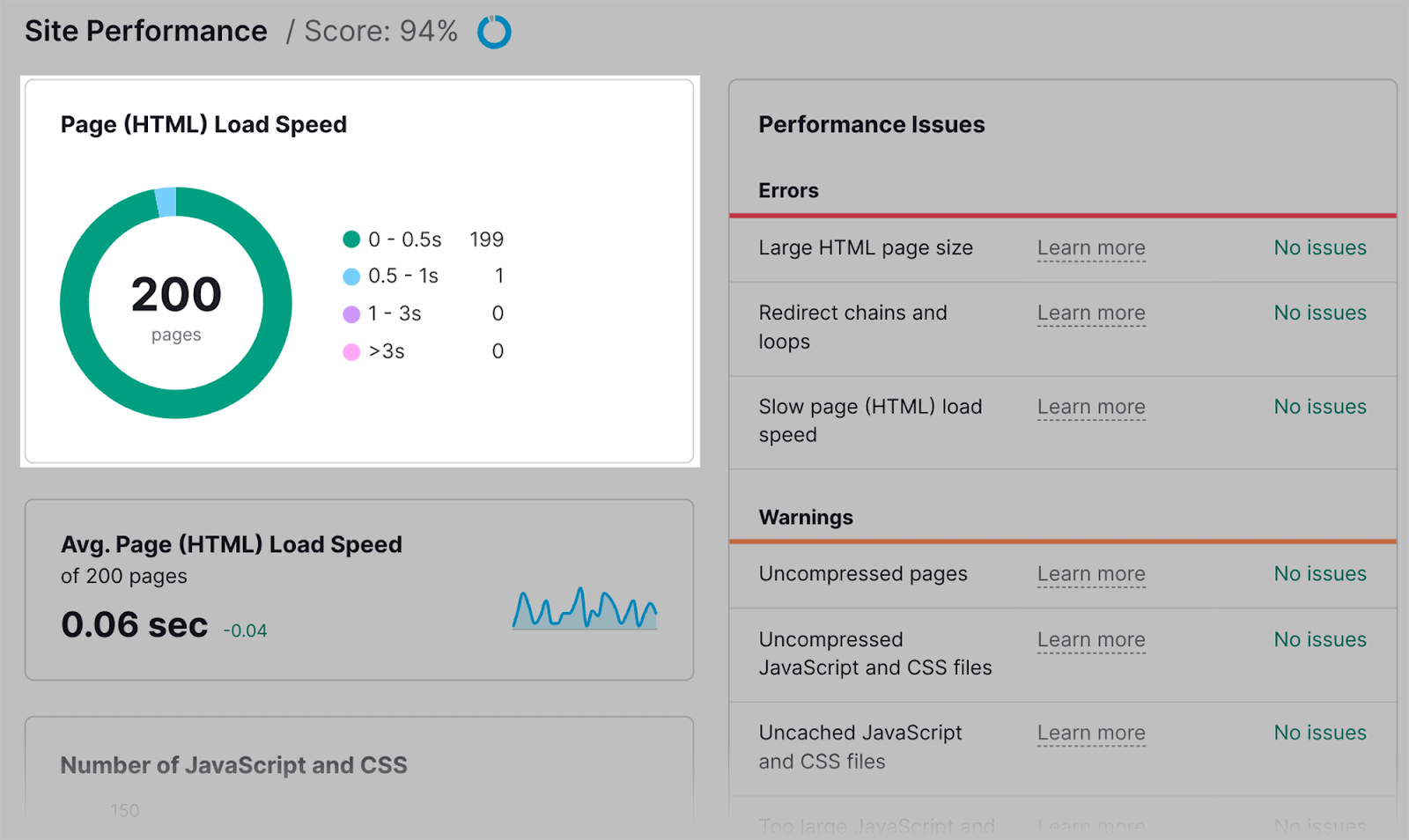
0 ~ 0.5 秒が最適なページ速度の読み込み時間とみなされます。 ご覧のとおり、私のページのうち 199 がこの範囲内にあります。
右側の「パフォーマンスの問題」テーブルで、サイトで発生している問題を確認できます。
たとえば、サイトのどのページに HTML ページ サイズが大きいか、リダイレクト チェーンやループがあるか、ページ (HTML) の読み込み速度が遅いかを特定できます。
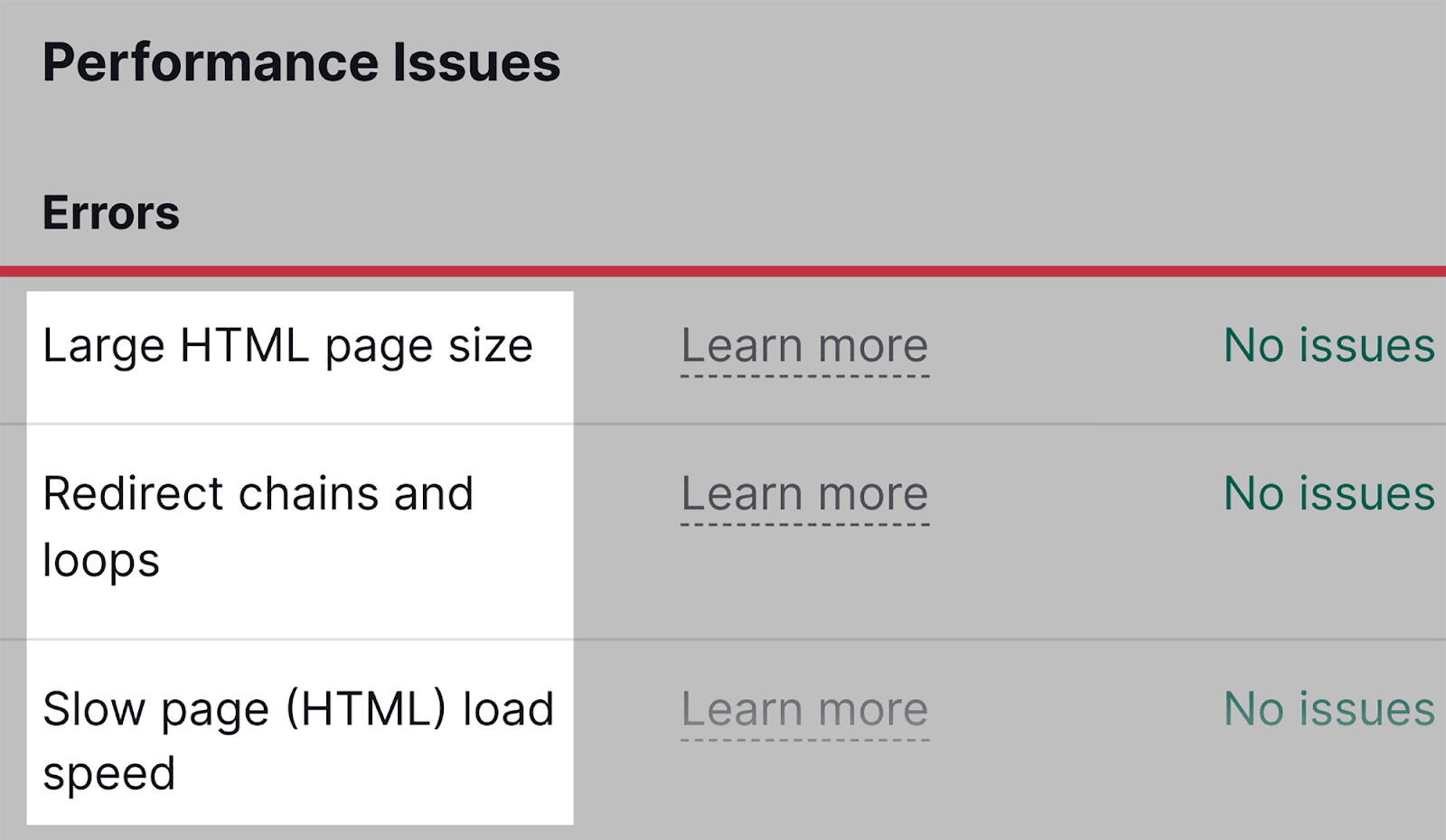
内部リンク
サイト監査ツールが壊れた内部リンクを見つけて修正するのにどのように役立つかをすでに説明しました。 次に、内部リンク レポートで分析できるその他のエラー、警告、通知を紹介します。
まず、内部リンク ウィジェットの [詳細を表示] をクリックします。
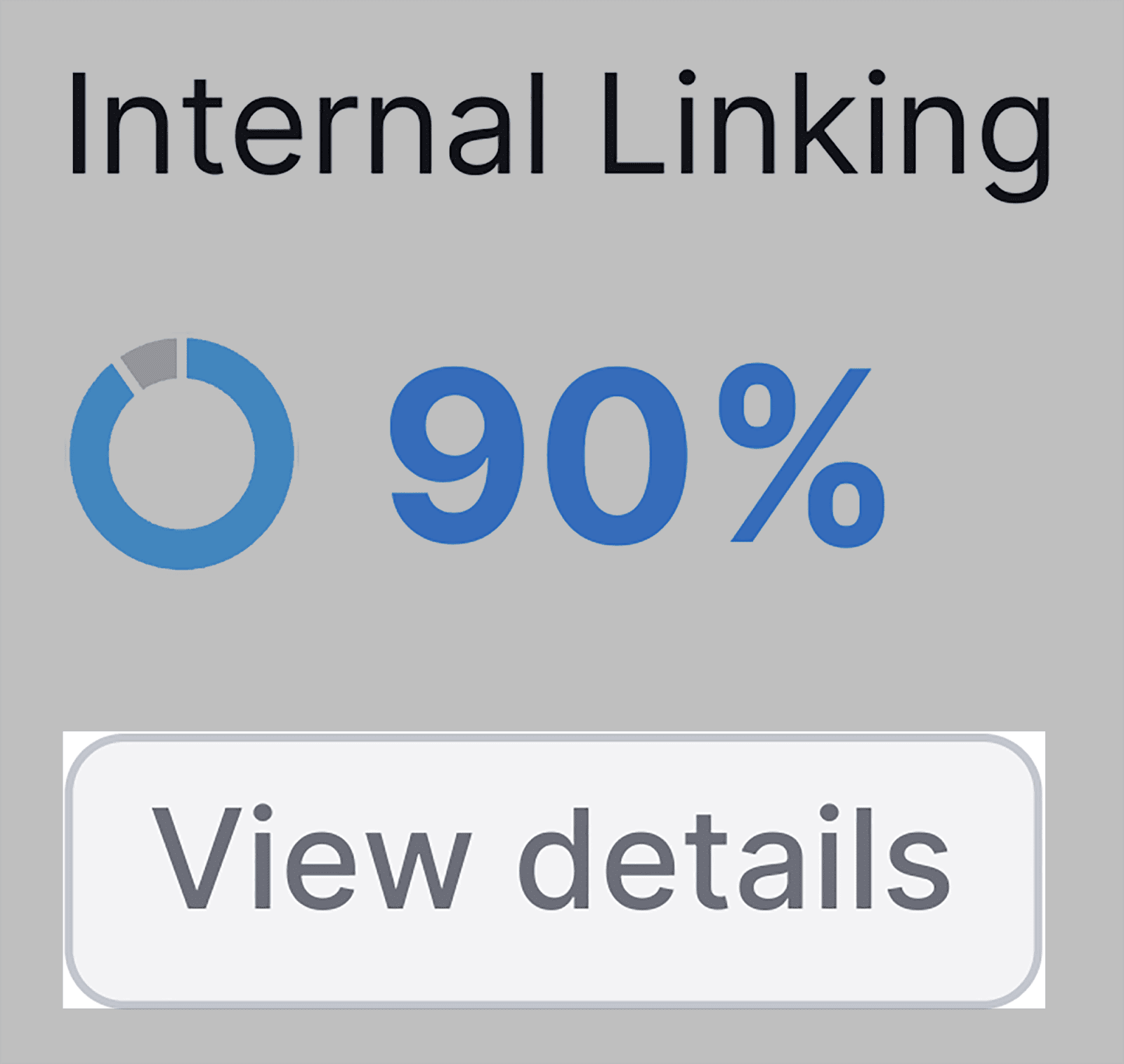
「警告」セクションでは、将来的にドメインに問題を引き起こす可能性のあるエラーを確認できます。 これも:
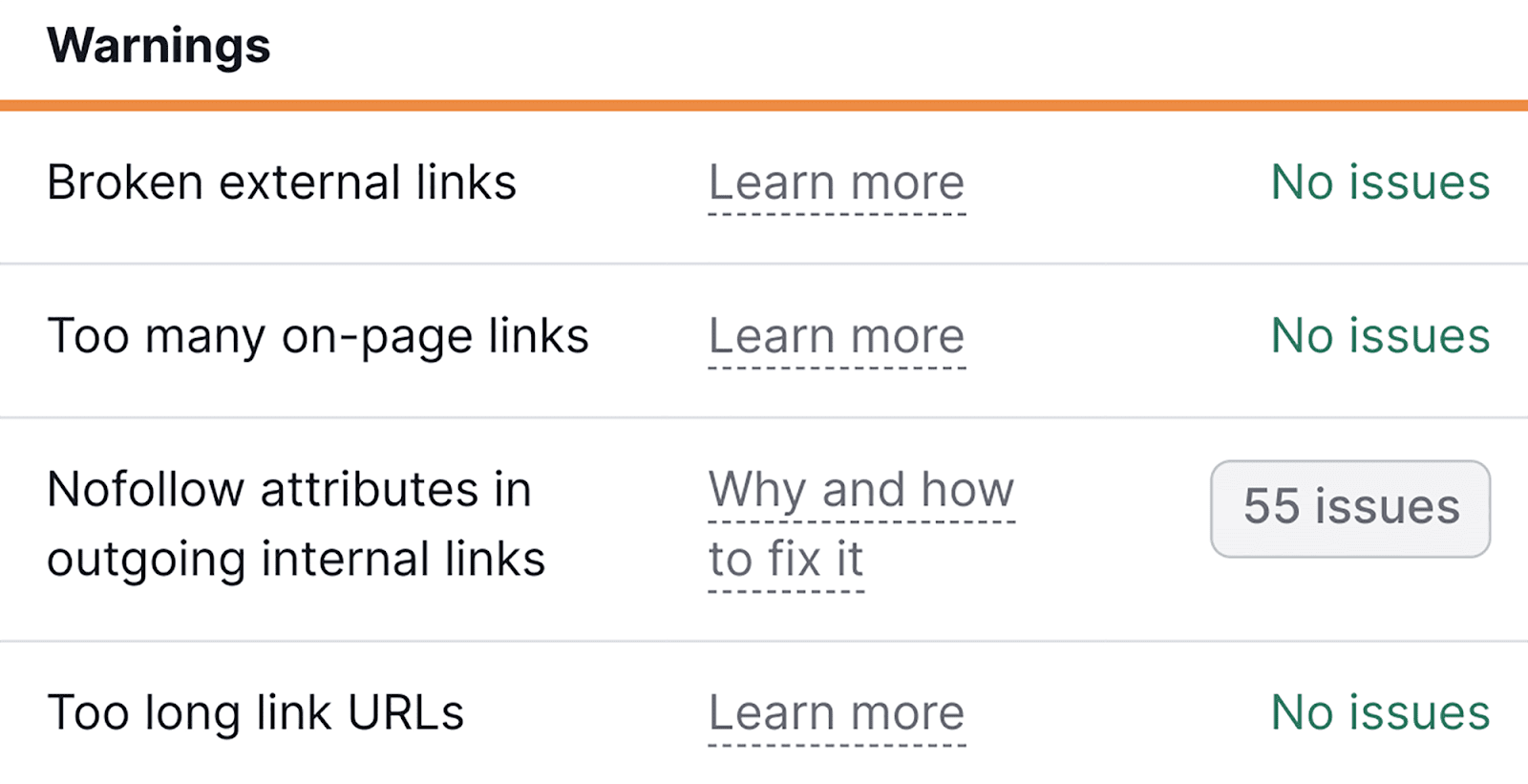
- 1 ページにリンクが多すぎる- コンテンツに内部リンクを詰め込みすぎると、スパムのように見え、ユーザーが混乱する可能性があります。 理想的には、2,000 ワードあたり 5 ~ 10 個の内部リンクのみを設定する必要があります。
- 発信内部リンクの nofollow 属性— 内部リンクの 1 つに rel = “nofollow” 属性が設定されている場合、Web クローラーはこの内部リンクに従いません。 リンクされたページのインデックスを取得しようとしている場合、これは良くありません。
- リンク URL が長すぎる— URL が長すぎないことを確認する必要があります。 実際の問題は、URL が 2,000 文字を超える場合に発生します。 これらは、負荷の問題、クロール、インデックス作成の問題を引き起こす可能性があり、Web ユーザーが読んだり共有したりすることも困難になります。
以下の「通知」セクションも確認できます。
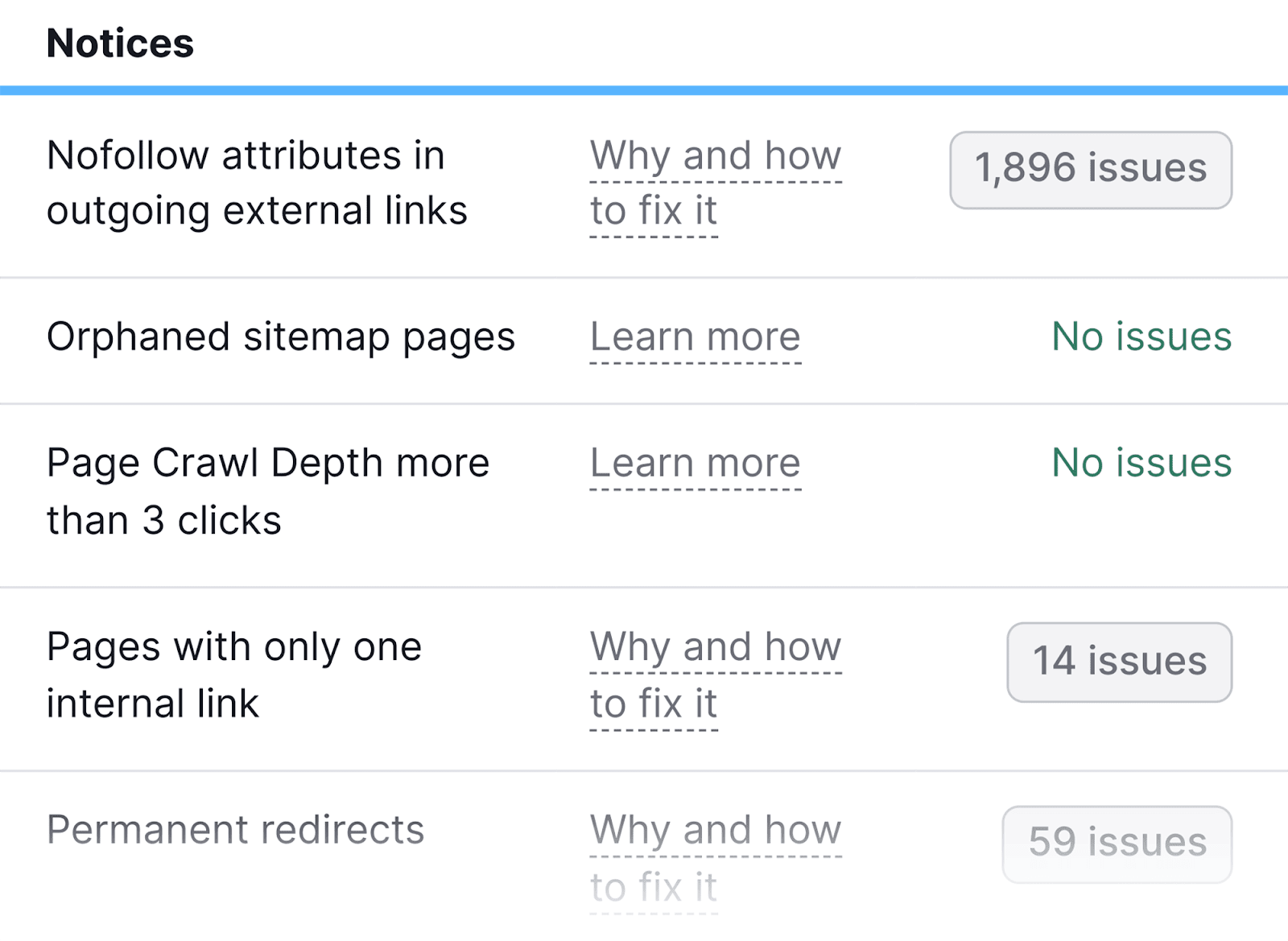
警告などの通知は、内部リンクのエラーほど差し迫ったものではありませんが、それでもやるべきことリストに追加する価値があります。
マークアップ
スキーマ マークアップは、検索エンジンが解釈できるマイクロデータ言語です。 これを使用して、検索結果に次のようなリッチ スニペットを作成できます。
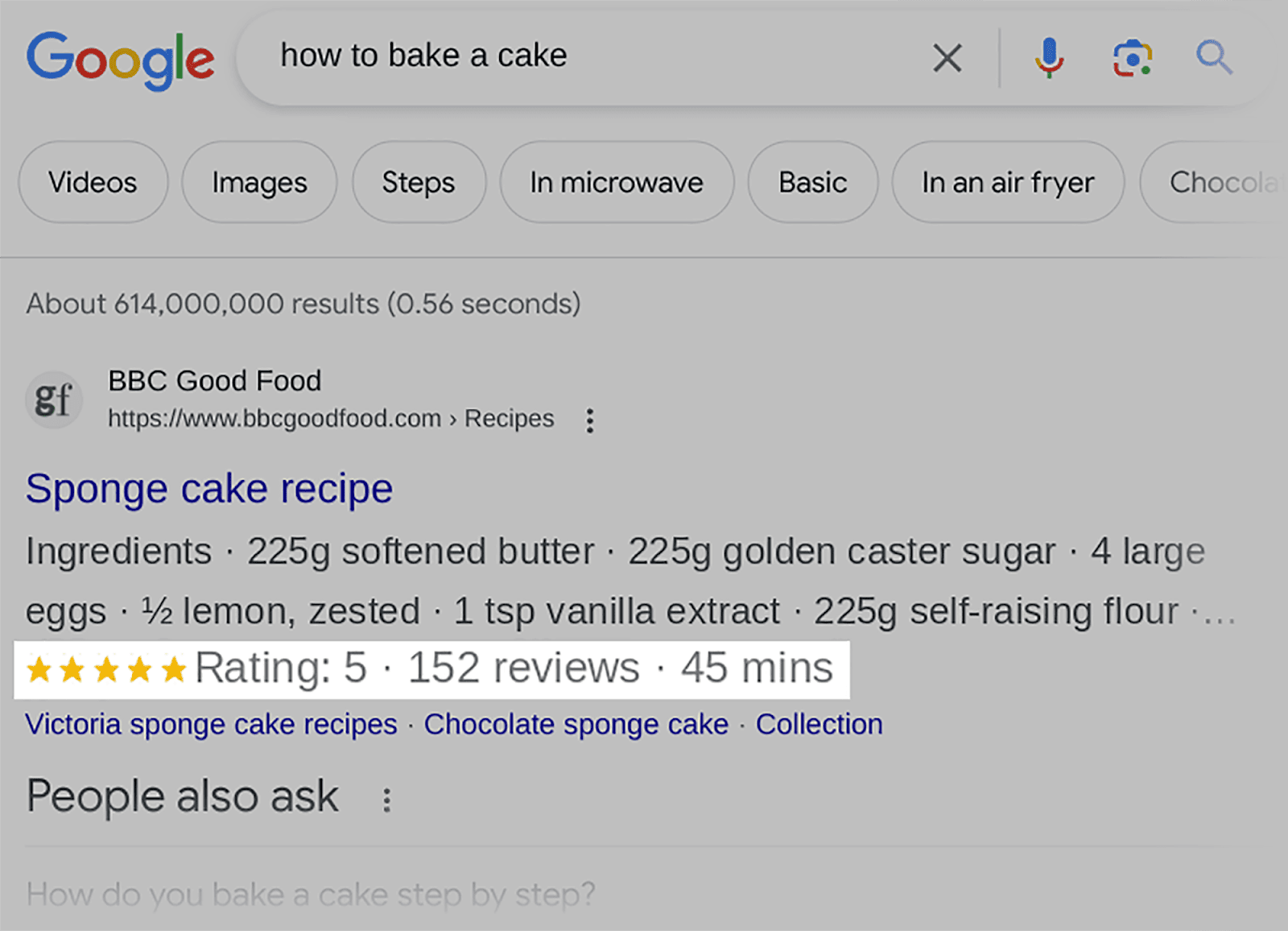
Web ページにスキーマ マークアップを実装しようとした場合は、実装が成功したかどうかを知りたいと思うでしょう。
スキーマ マークアップ コードを追加した各ブログ投稿を手動で検索する代わりに、Semrush のサイト監査のマークアップ セクションに移動してチェックを自動化できます。
「マークアップ」ウィジェットで、「詳細を表示」をクリックします。
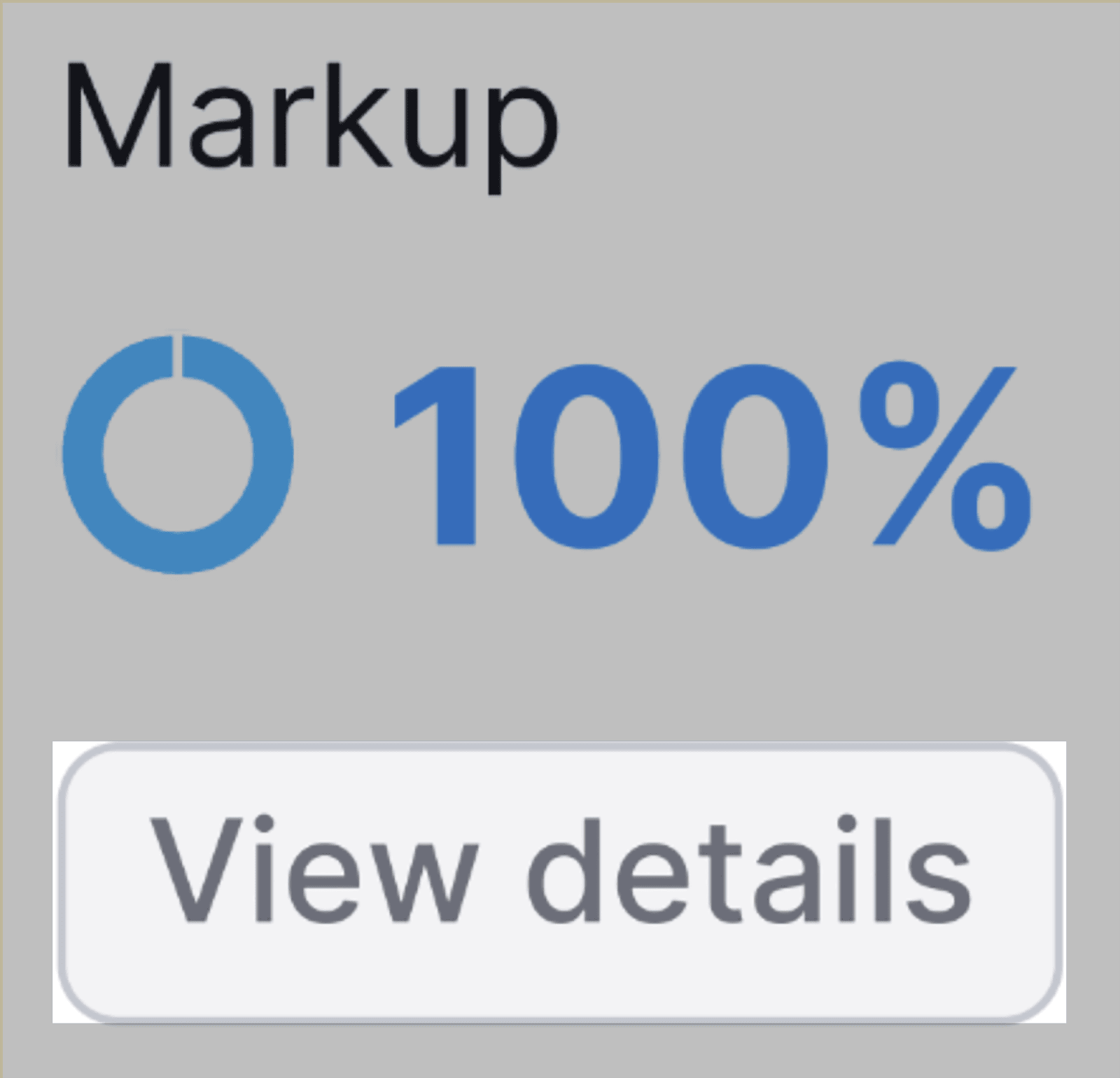
どのページにスキーマ マークアップがあり、どのページにスキーマ マークアップがないのかを確認できるようになりました。
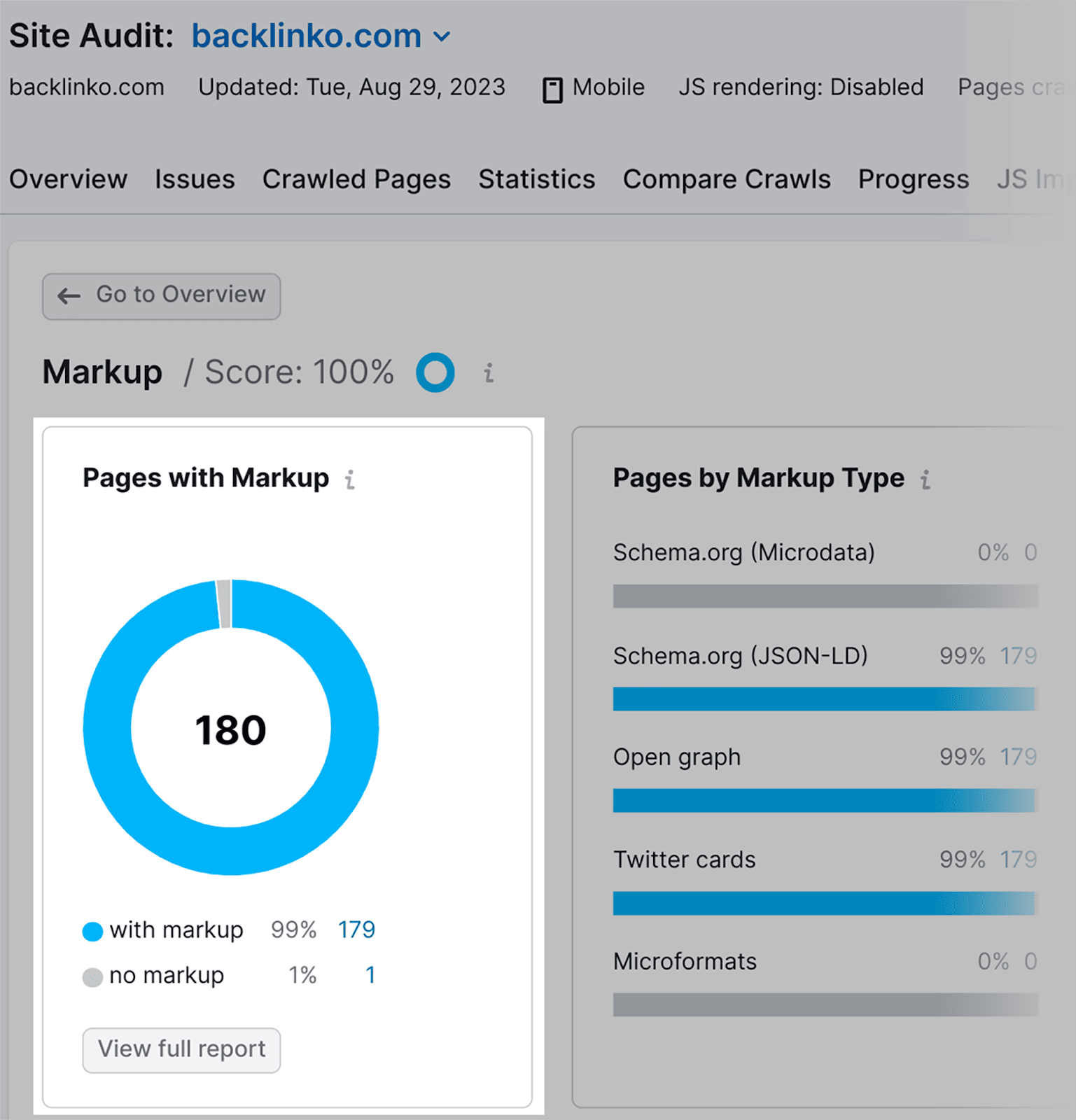
「マークアップあり」の番号をクリックします。
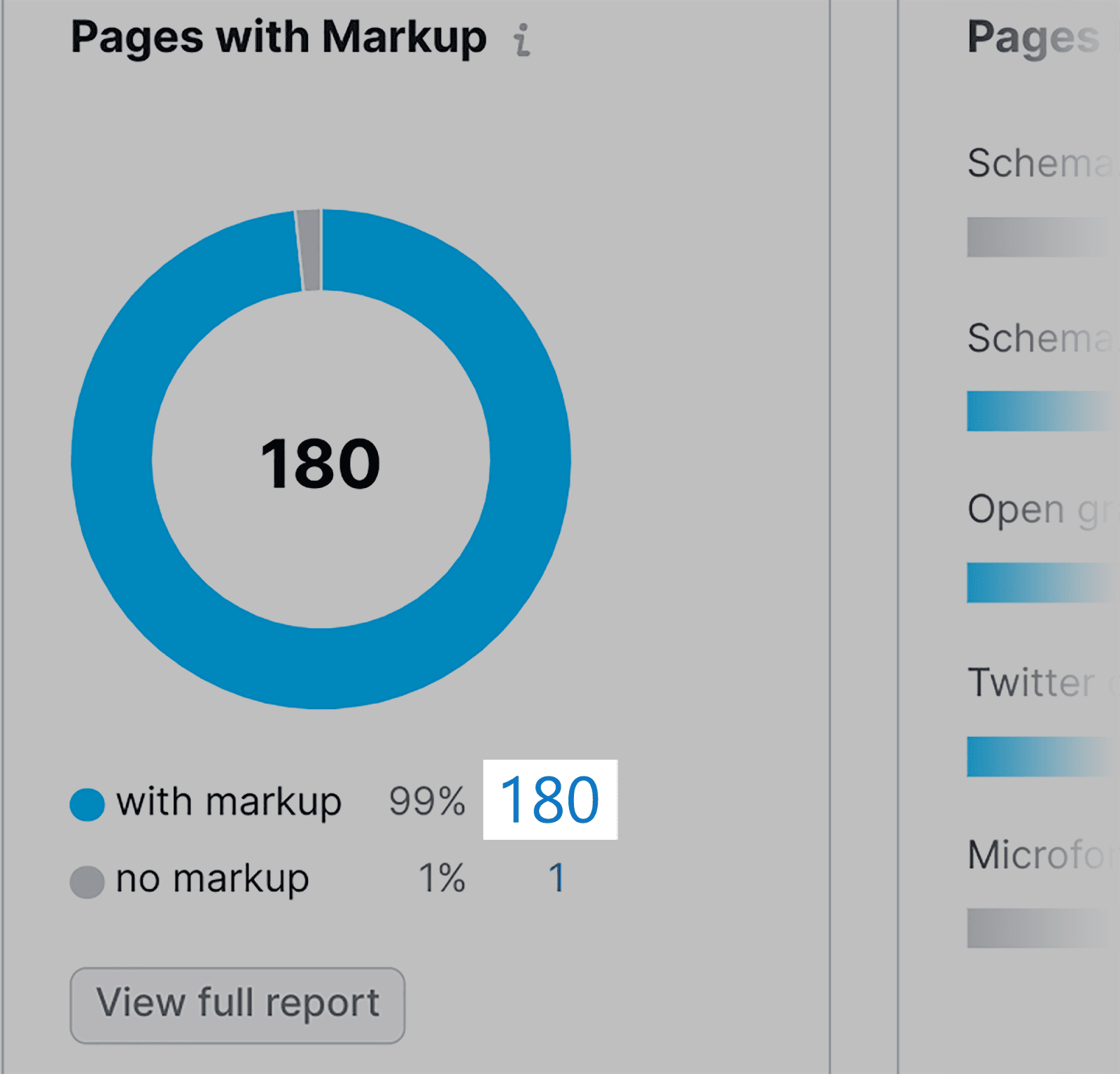
マークアップを備えたサイト上のすべてのページを確認できるようになります。
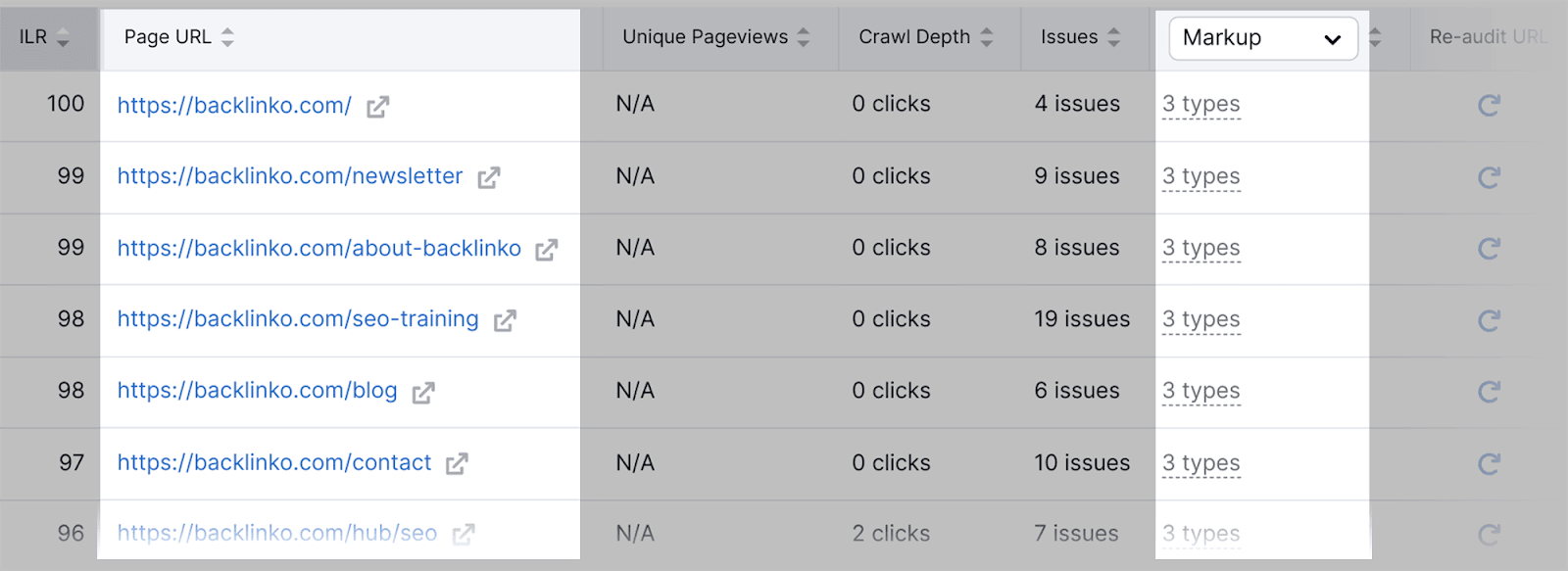
マークアップの問題がある場合は、メインのマークアップ ダッシュボードの下部にある「構造化データ項目」テーブルにリストされます。
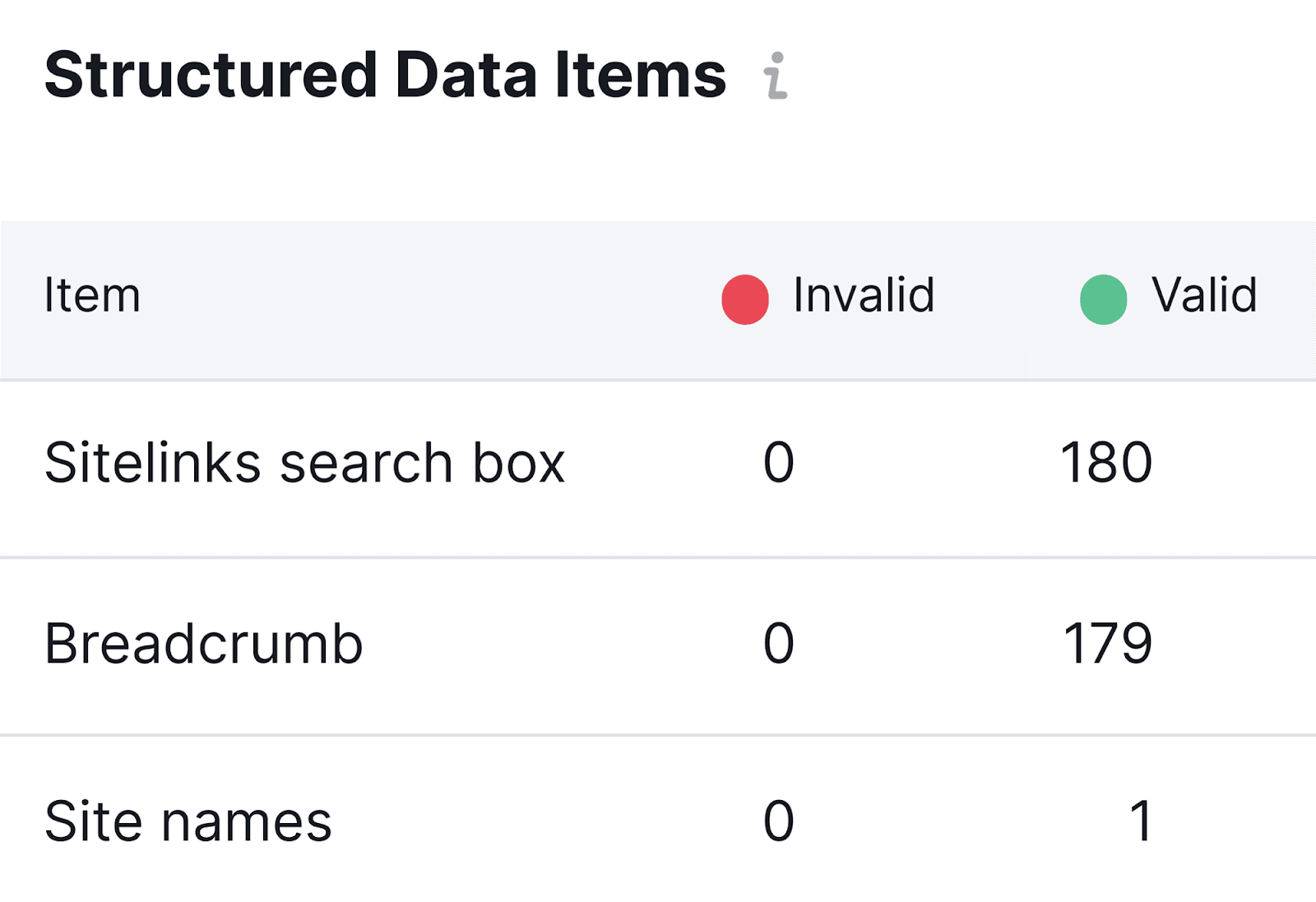
警告レポート
Semrush のサイト監査ツールのもう 1 つの便利な機能は、サイト監査ダッシュボードの上部にある「警告」タブです。
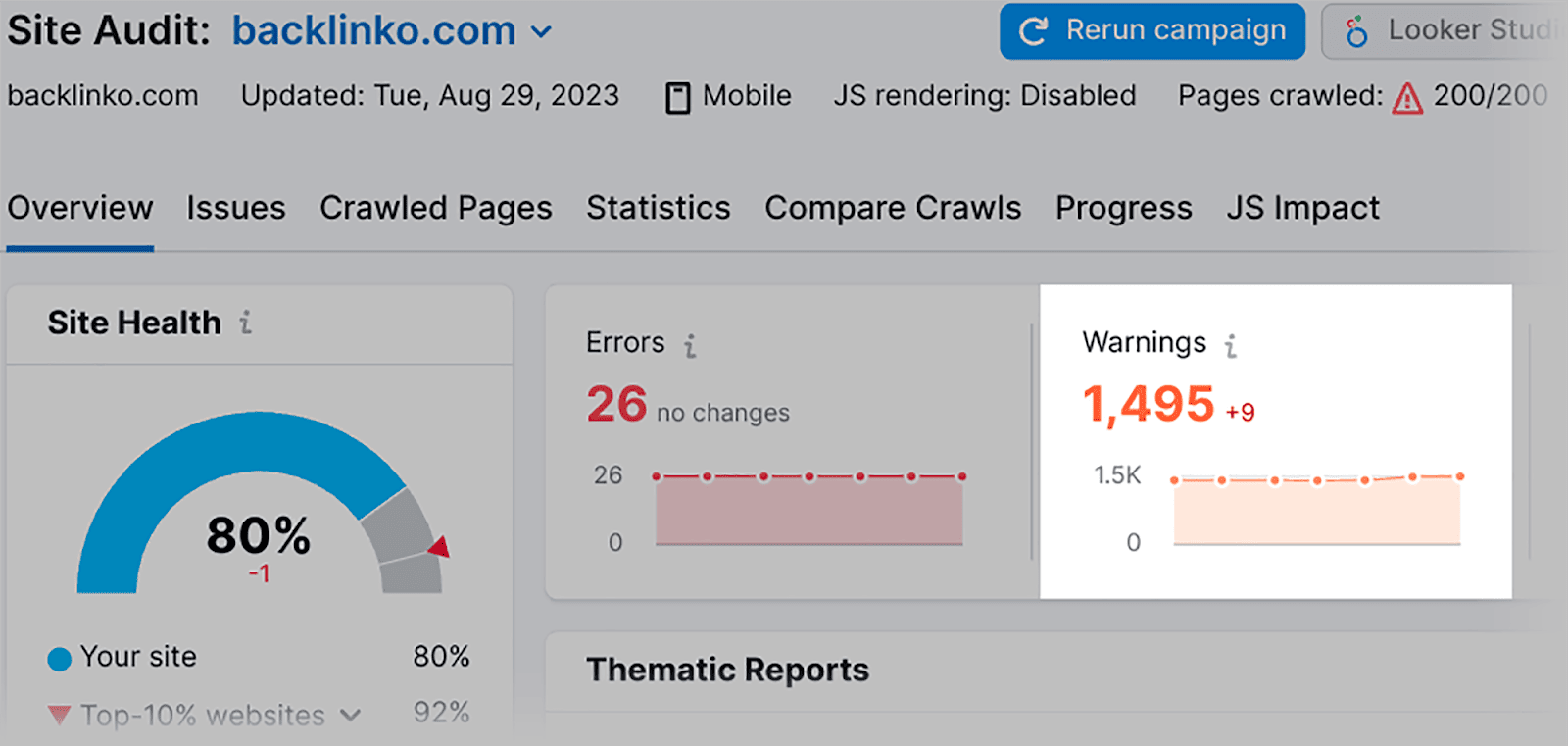
…サイトのパフォーマンスを妨げている可能性がある問題のリストが表示されます。
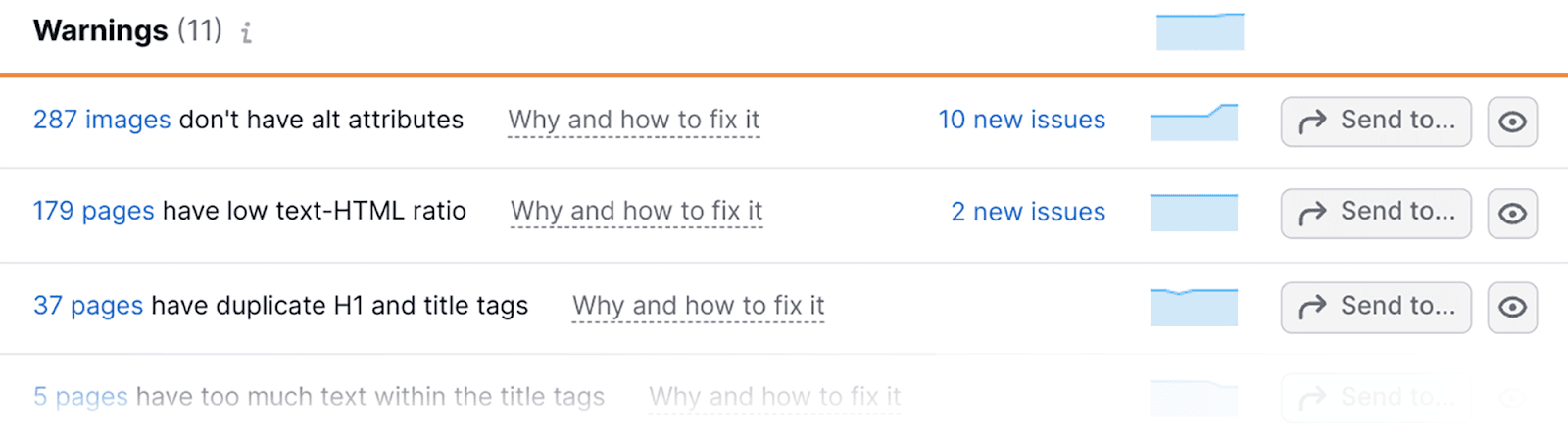
これらは単なる「警告」ですが、できるだけ早く修正することを目指す必要があります。 特に、警告リストに次のいずれかが含まれている場合は次のとおりです。
- 画像に alt 属性がない— 画像に alt 属性がない場合、検索エンジンは画像に何が含まれているかを理解できません。 さらに、視覚障害を持つ人々は、alt 属性を認識して画像の内容をユーザーに知らせるスクリーン リーダーに依存しています。 したがって、alt 属性がなければ、画像の SERP でランク付けすることはできません。検索エンジンは画像をインデックスする方法を知らず、サイトのコンテンツを明確に把握できなければユーザーが離れてしまう可能性があるためです。
- H1 とタイトル タグの重複— サイト上の複数のページに同じ H1 とタイトル タグが含まれているかどうかを確認できます。 このような事例を見つけた場合は、各ページに固有の H1 と title タグを実装して、できるだけ早くこの問題を解決する必要があります。
タイトル タグ内のテキストが多すぎる — タイトル タグが 70 文字を超えると、SERP で切り捨てられる可能性があります。 切り詰められたタイトル タグは Web ユーザーにとって不明瞭に見える可能性があり、魅力的ではありません。 - 単語数が少ない— 記事の単語数は通常、検索エンジンにとってコンテンツの品質の指標となります。 たとえば、「キーワード調査の方法」のような重要なトピックについてブログ投稿を作成したものの、200 ワードしか書いていない場合は、トピック全体をカバーするのに十分な内容を書いていない可能性があります。 これは「薄いコンテンツ」として知られています。 Semrush のサイト監査ツールは、単語数が少ないという警告とともに内容の薄いコンテンツのインスタンスを記録します。 Google のアルゴリズムはワード数よりもコンテンツの関連性を重視する方向に移行していることに注意することが重要ですが、依然としてワード数の高い記事が優先されます。
- テキストと HTML の比率が低い— テキストと HTML の比率が 10% 未満の場合は、関連する Web ページにテキストをさらに追加する必要があります。 Google は、各 Web ページの HTML レベルよりもテキスト レベルを優先します。
8. 主要なウェブの重要事項
Core Web Vitals は、ユーザーがページを操作するときの実際のエクスペリエンスを追跡する非常に重要な指標です。
次の観点からサイトのパフォーマンスを測定します。
- ページの読み込み速度
- 視覚的な安定性
- ユーザー入力に対する応答性
Core Web Vitals メトリクスを追跡することで、ユーザー エクスペリエンスを妨げているサイトの問題を特定できます。 これらの問題に対処すると、直帰率が低下し、よりポジティブな UX が得られる可能性があります。
私の Core Web Vitals ガイドには、これらの指標を効果的に追跡し、改善するために必要な情報がすべて記載されています。
9. ページクロール
技術的な SEO 監査の拡張として、Semrush のログ ファイル アナライザーを使用して、検索エンジンのボットがどのようにやり取りし、サイト内を移動するかを正確にレビューできます。
Web クローラーは、Web ページを巡回してコンテンツの内容を理解するように設計されています。 これらのボットは、ページ自体にあるリンクに従ってサイト内を移動します。
ボットがどのくらい定期的にページをクロールしているかを考えると、ボットがドメインをどれだけうまくクロールできるかは、Web サイト全体の健全性を示す良い指標となります。
クロールはドメインのログ ファイルに記録されます。 これらのファイルは、Web クローラーが Web ページにアクセスするたびに記録を保持します。 この情報を使用すると、クローラーがドメイン内をどのように移動するかを正確に判断できます。
具体的には、ユーザーが最も多くの時間を費やしているページと、最も頻繁にアクセスしていないページを特定できます。
これらのログ ファイルを手動で分析することもできますが、次のことを理解するには高度な専門知識が必要です。
- サーバーログ
- ウェブプロトコル
- とデータ分析技術
言うまでもなく、ログ データを注意深く確認して解釈する必要があるため、非常に時間がかかる可能性があります。
ログ ファイル分析を自動化することで、プロセスを合理化し、貴重な洞察を取得しながら時間を節約できます。
これは、Semrush の Log File Analyzer ツールを使用して行うことができます。
このツールを使用すると、次のデータを自動的に取得できます。
- モバイルボットのアクティビティ
- ドメイン内の構造上およびナビゲーション上の問題
- クロール予算を有効に活用する機会
ツールの使用方法は次のとおりです。
Log File Analyzer に移動します。
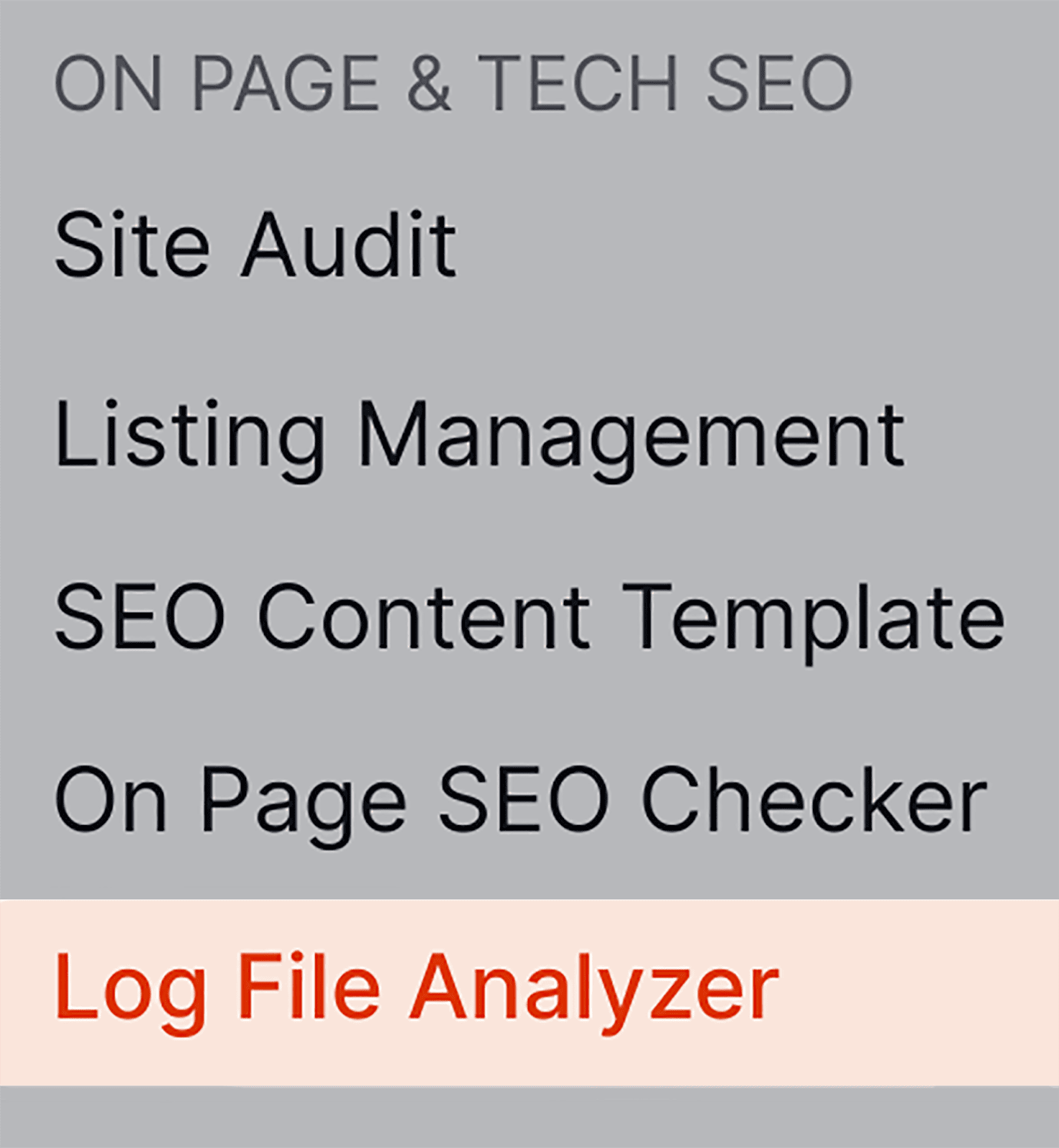
ログ ファイルを参照し (Web サイト cPanel からログ ファイルをコンピュータにダウンロードできるはずです)、ここにアップロードします。
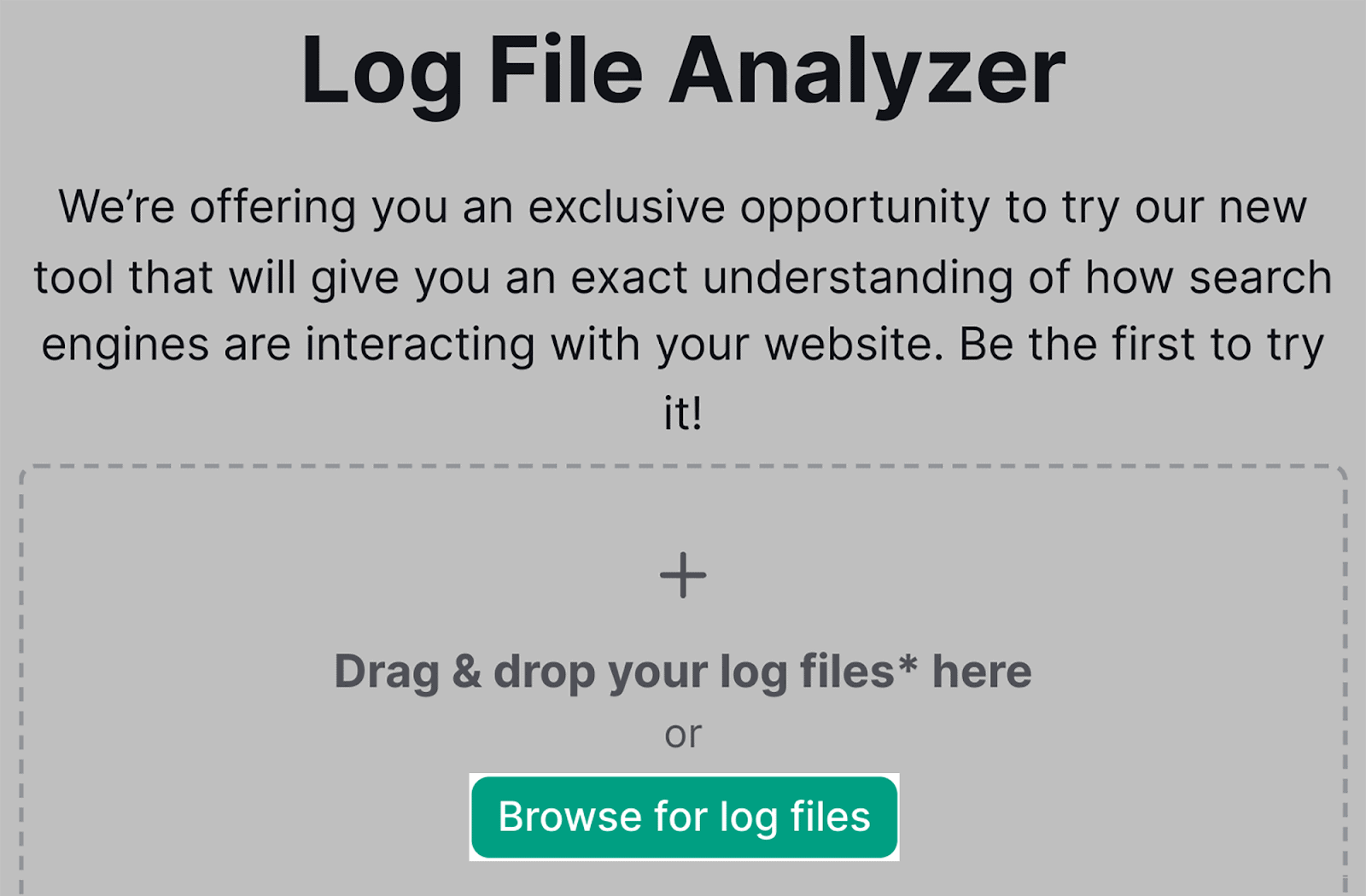
アップロードされると、ツールは現在クロール可能性の問題があるかどうかを明らかにします。
クロール バジェットがどのように使われているかを調査することで、これらの問題を特定します。
これらのクロール可能性の問題を特定したら、サイトをよりクロール可能にするために問題を修正する方法のロードマップを考案できます。
たとえば、クロール予算が均等に配分されていない場合は、Web サイトのアーキテクチャと内部リンクを再検討する必要があるかもしれません。 特に、一部のページがまったくクロールされていない場合は特にそうです。
何よりも優れているのは、Log File Analyzer ツールにより、ページ クロールが自動的に最新の状態に保たれることです。
クロール バジェットがどのように使われているかに関する最新レポートを確認する必要がある場合は、Log File Analyzer にアクセスするだけです。 ログ ファイルを一度送信すると、再度送信する必要はありません。
10. ブランドへの言及を追跡する
あなたのブランドは、一日中いつでも、どのソーシャル メディア プラットフォームや Web サイトでも肯定的にも否定的にも言及される可能性があります。
ブランドへの言及を監視することは、いくつかの理由で役立ちます。 これは、新しい対象ユーザーを特定し、顧客が製品や Web コンテンツを楽しんでいるかどうかを確認するのに役立ちます。
あなたのブランドについて否定的に議論する Web ユーザーが急増した場合、複数の顧客が経験している Web サイトまたは製品の問題が浮き彫りになる可能性があります。
ただし、インターネットは広大な場所であり、ブランドへの言及をすべて監視することは手動で行うのはほぼ不可能です。
すべての Web での言及を 1 か所で監視するには、Semrush の Brand Monitoring アプリを使用します。このアプリは、Web (ソーシャル メディアを含む) 上でブランドの現在および新規のすべての言及を検索して記録します。
Brand Monitoring は Semrush アプリ ストアで見つけることができます。
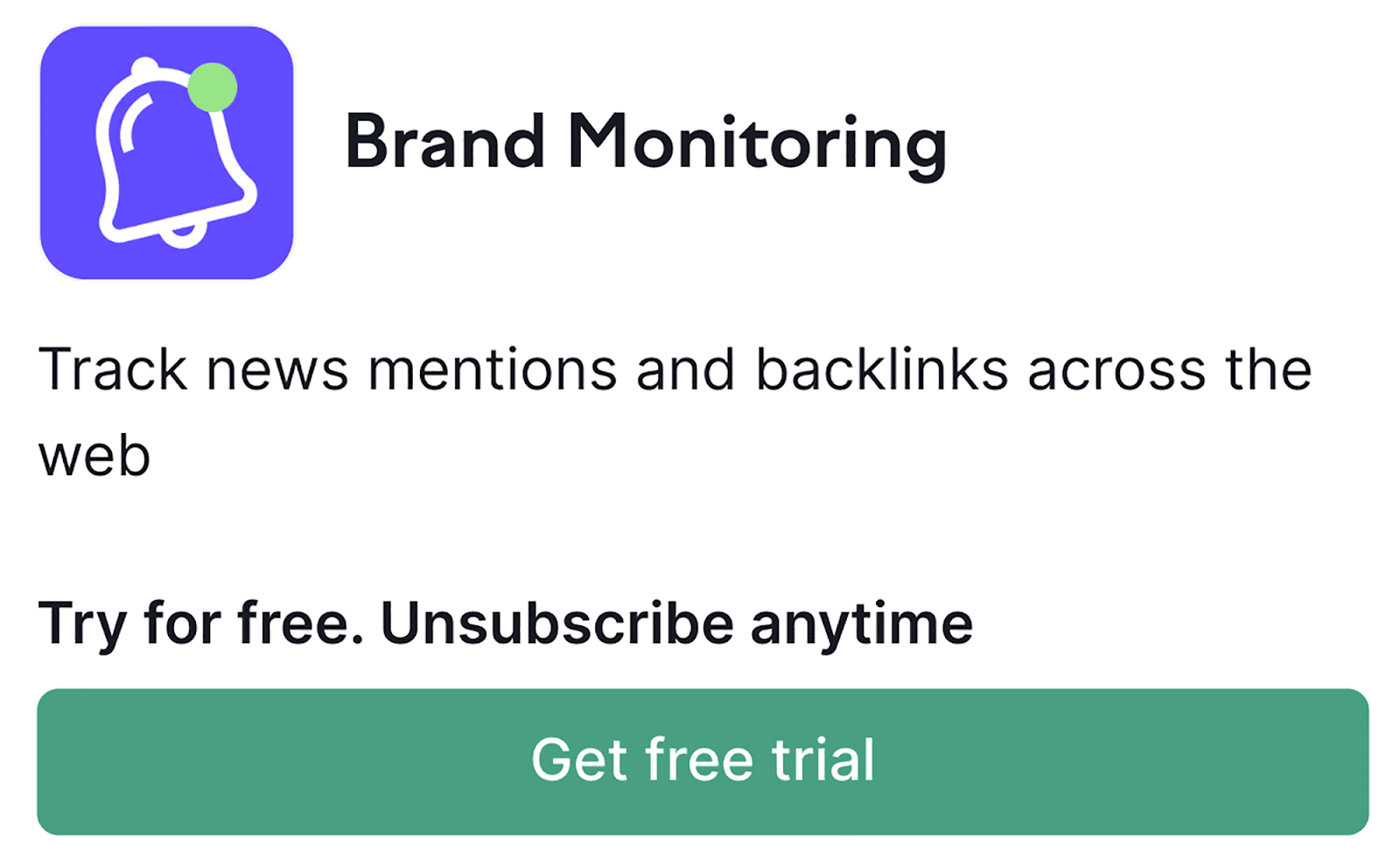
まだ登録していない場合は、Brand Monitoring アプリに登録する必要があります (これは、メインの Semrush サブスクリプションとは別のものです)。 完了したら、「新しいクエリ」ボタンを押します。
![SEMrush アプリで [新しいクエリ] をクリックします。 New Query on SEMrush app](/uploads/article/221832/R4rs2SsxtxqdHar5.png)
ドロップダウン メニューから [ブランド] をクリックする必要があります。
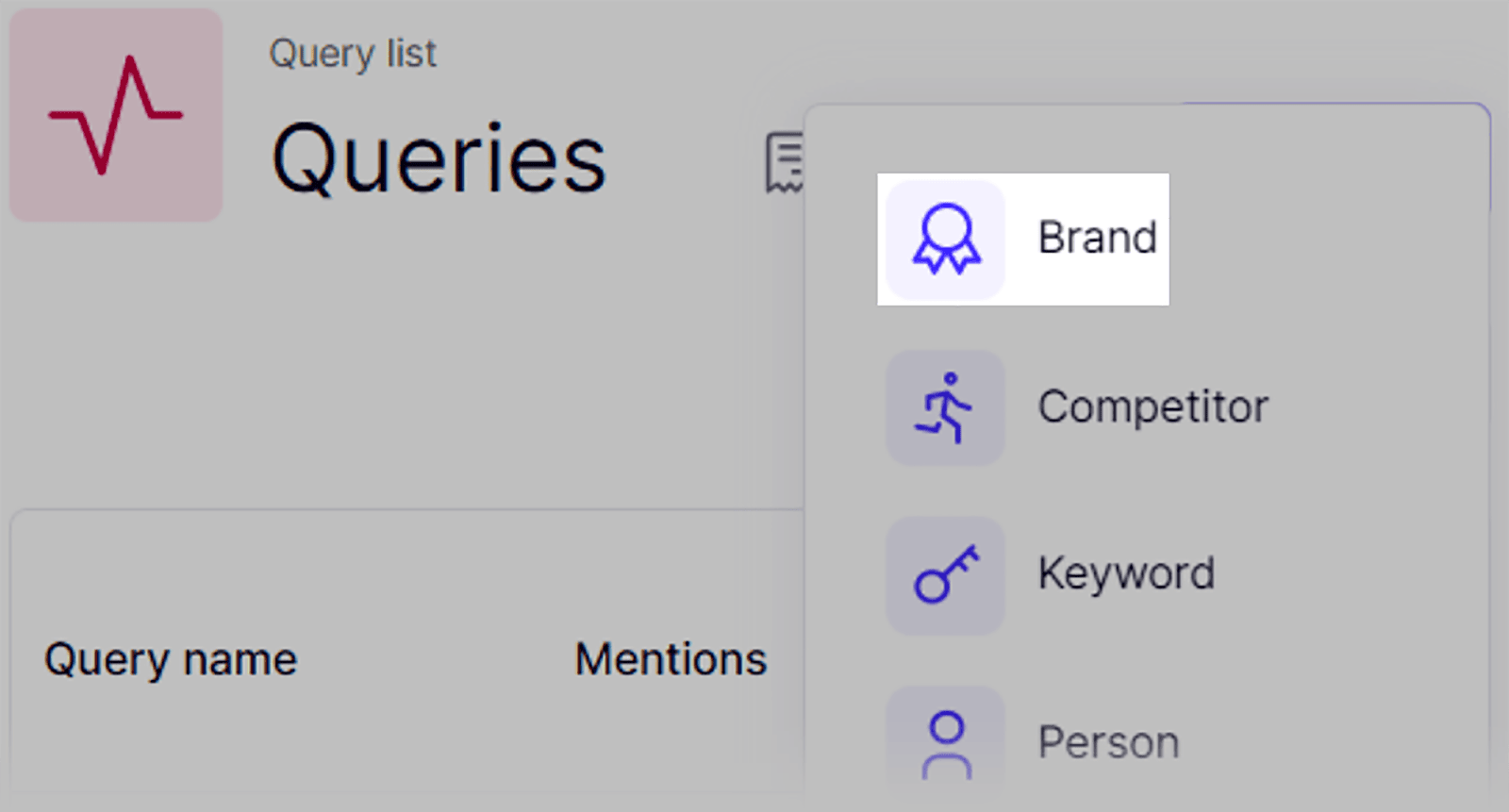
ポップアップされたウィンドウにブランドのキーワードと電子メール アドレスを追加します。
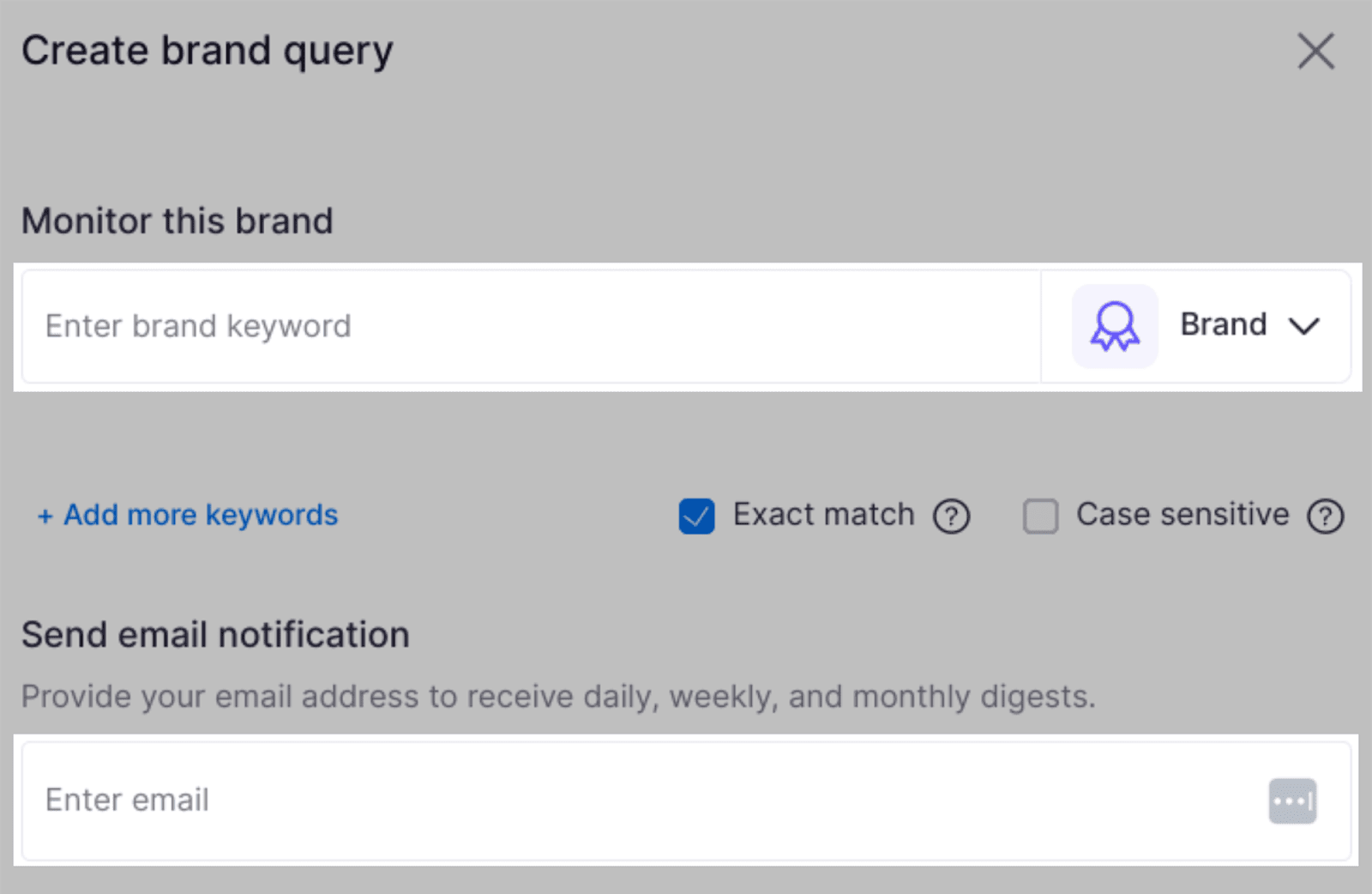
「+ キーワードをさらに追加」オプションを選択して、結果を絞り込むこともできます。
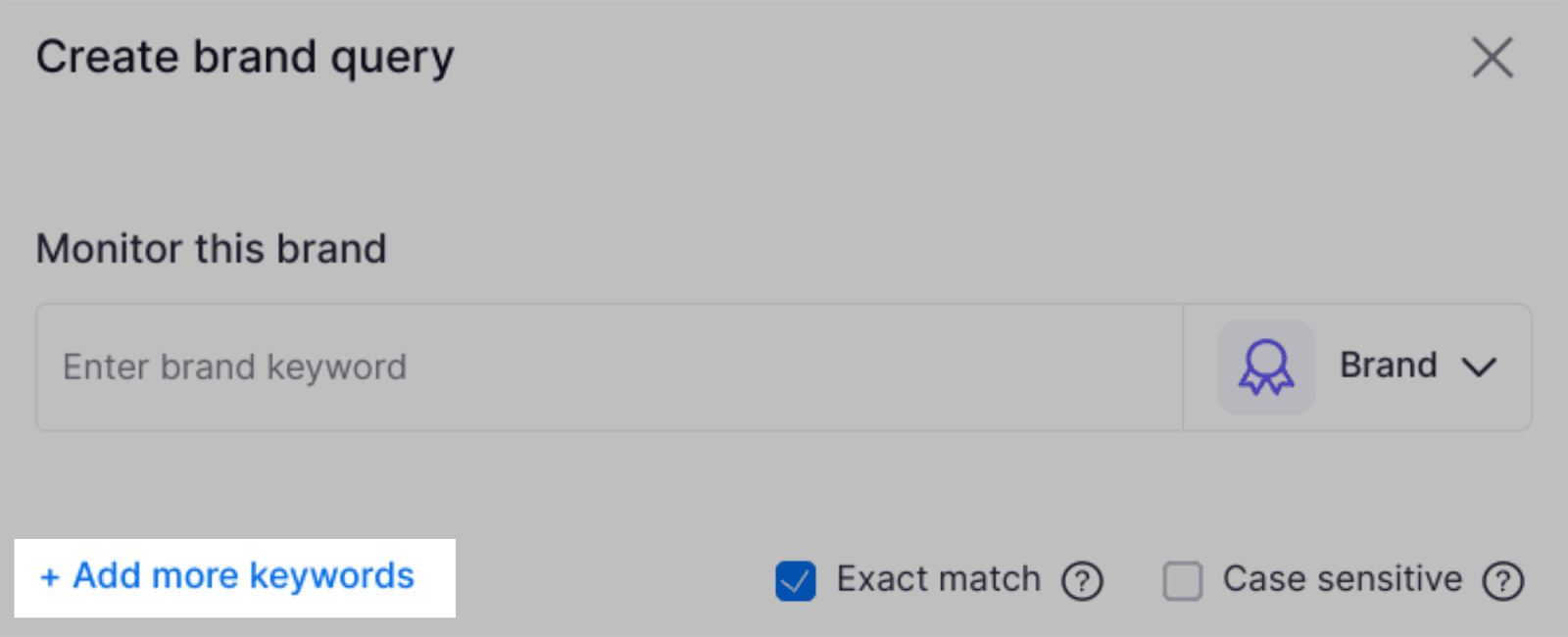
次に示すように、ブランド クエリに含める必要があるキーワードと、結果に含めないキーワードの両方を追加できます。
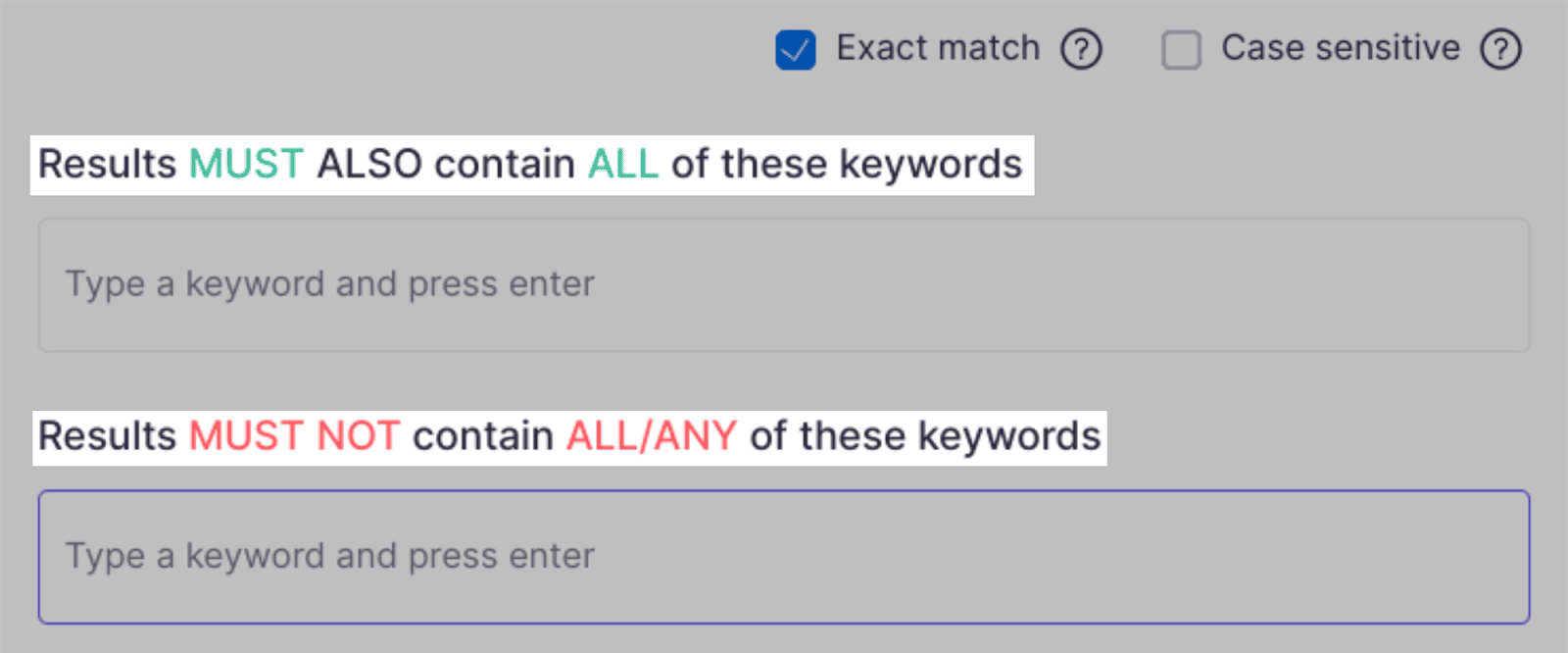
ブランドの言及を監視するには、ブランドのタイトルを含むキーワードを追加する必要があります。 たとえば、「Backlinko リンク構築」。
設定の調整が完了したら、ページの下部にある「クエリの作成」をクリックします。 次に、次のようなページに移動し、最新のブランドの言及が表示されます。
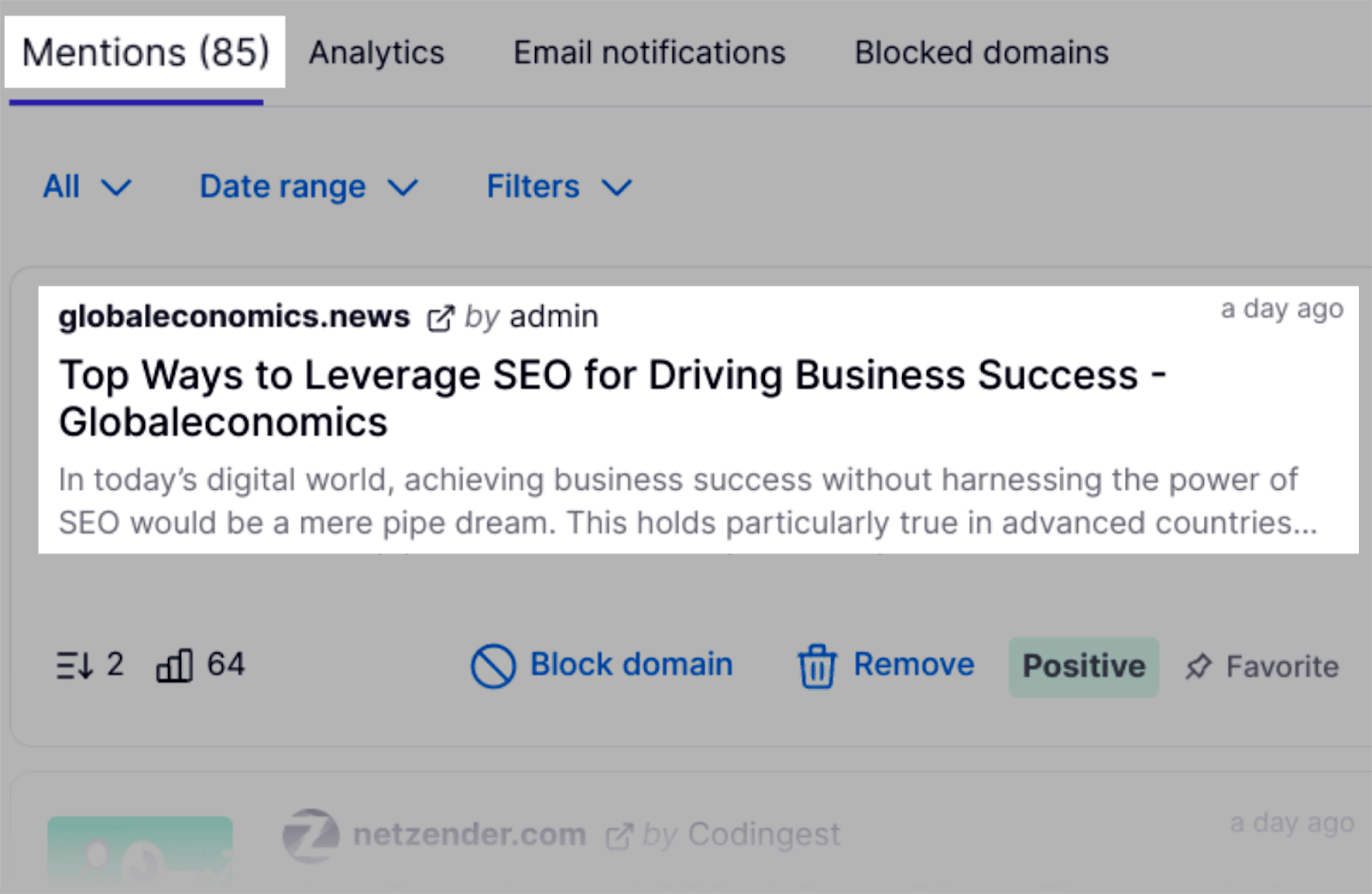
「電子メール通知」に進み、電子メールの更新を自動化するかどうかを選択できます。
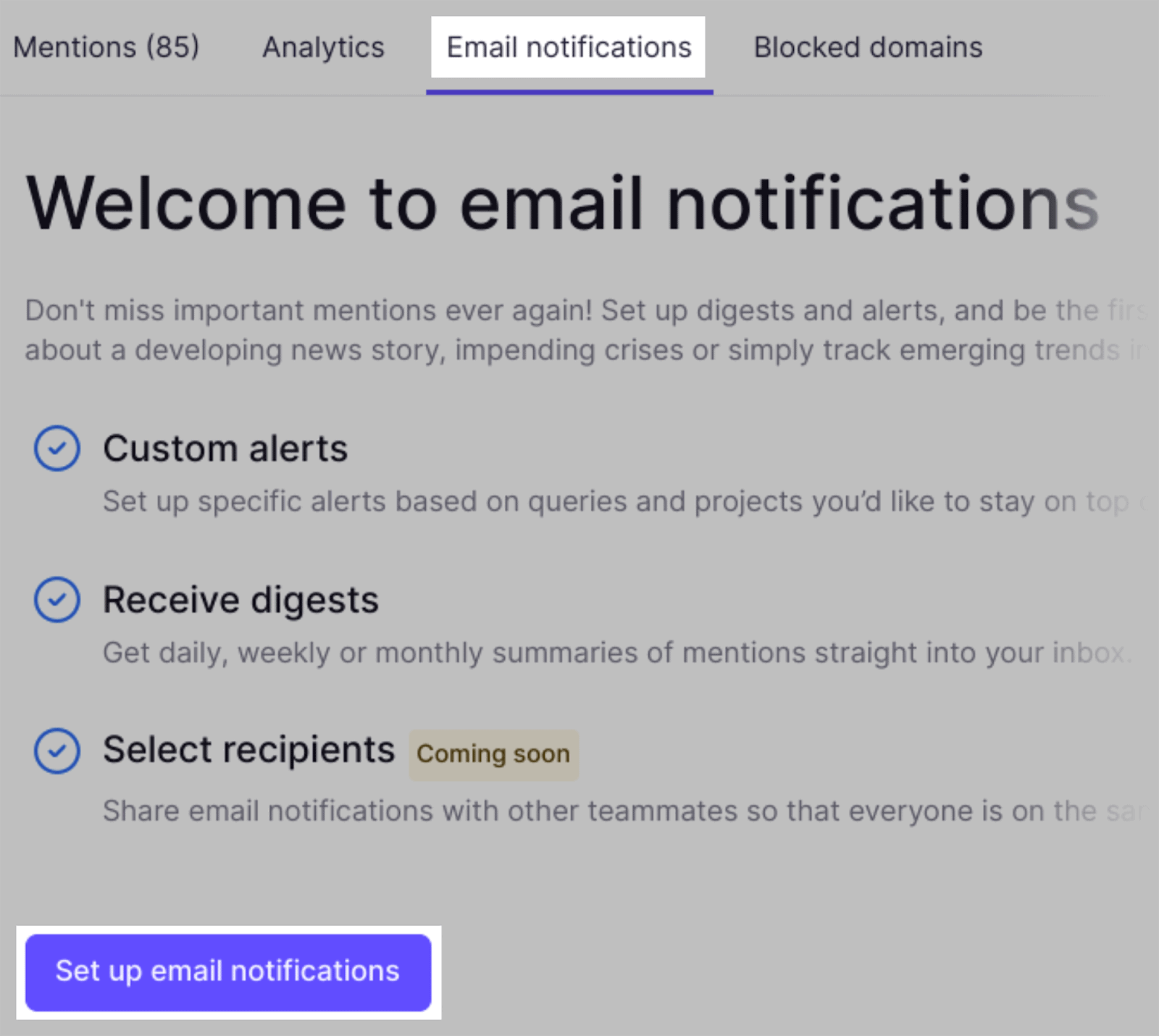
...そして、これらの自動更新を毎日、毎週、または毎月受け取るかを決定します。
Semrush の Brand Monitoring アプリを使用すると、ブランドへの言及を簡単に監視できます。 しかし、予算が限られている場合はどうすればよいでしょうか?
同様の無料サービスは、Google アラートを通じて利用できます。 Google ツールにアクセスするだけです。 ここに来たら、上部に会社名を入力します。 次に、ソース、言語、地域を選択します。 最後に、メールアドレスを入力して「アラートの作成」をクリックします。
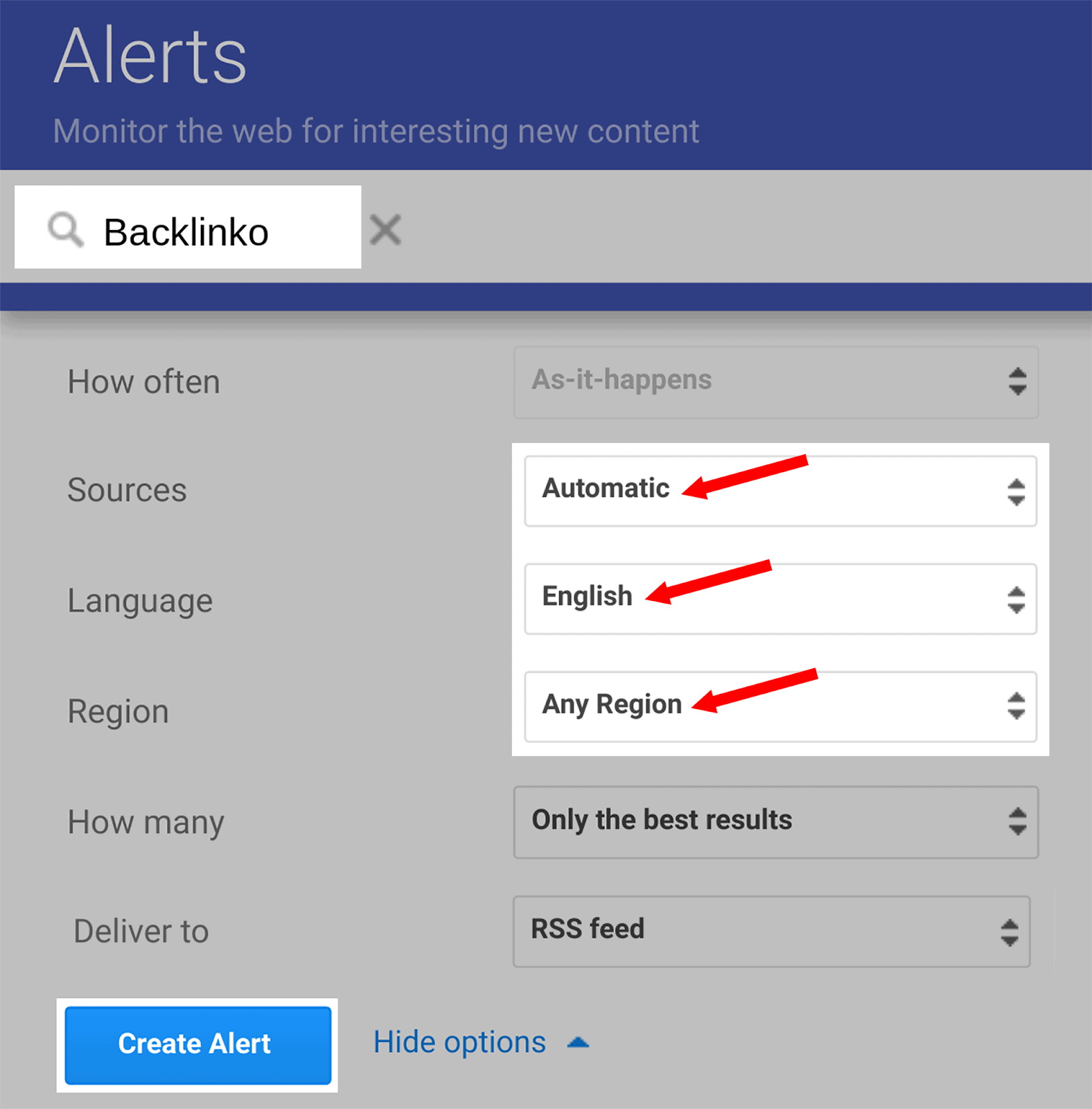
Google Alerts は優れた無料オプションですが、Semrush の Brand Mentions と比較すると限定的なツールです。
たとえば、ブランド メンションはソーシャル メディアでブランドが言及されるたびに警告を発しますが、Google アラートは警告しません。
11. オンラインでレビューを監視する
ブランドへの言及を追跡することが重要であるのと同様に、ブランドのレビューをチェックすることも重要です。
何よりもまず、オンライン レビューがブランドの信頼性を左右します。 あなたが製品やサービスを提供する場合、特に馴染みのないブランドの場合、見込み客は取引を完了する前にレビュー サイトをチェックする可能性が高くなります。
次のような理由から、常にレビューをチェックし続けることが重要です。
- フィードバックが提供されます。
- オンラインでの自分の評判がわかります。
- あなたには、顧客からの申し立てに返信したり、異議を申し立てたりする機会があります。
問題は、レビューの全体像を把握するにはチェックしなければならないオンライン レビュー サイトが大量にあることです。
Yelp、Trustpilot、TripAdvisor — リストは続きます。
レビューの管理を簡単にするために、Semrush のレビュー管理ツールを使用できます。
これにより、レビューが自動的に収集され、1 か所に表示されます。 ツール自体から直接コメントに返信することもできます。
仕組みは次のとおりです。
Semrush のローカル SEO セクションで、「レビュー管理」を選択します。
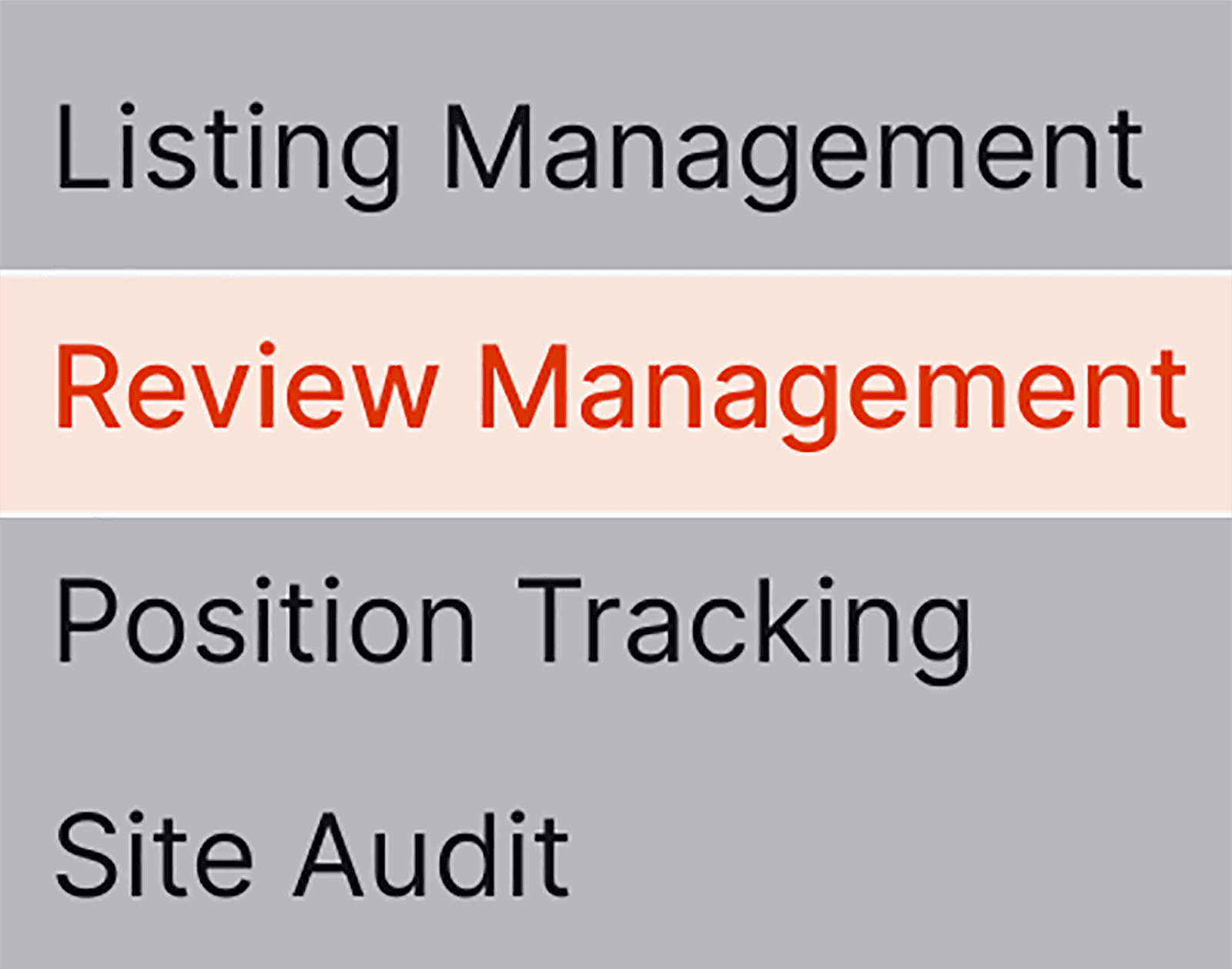
そして、検索バーに会社名を入力します。
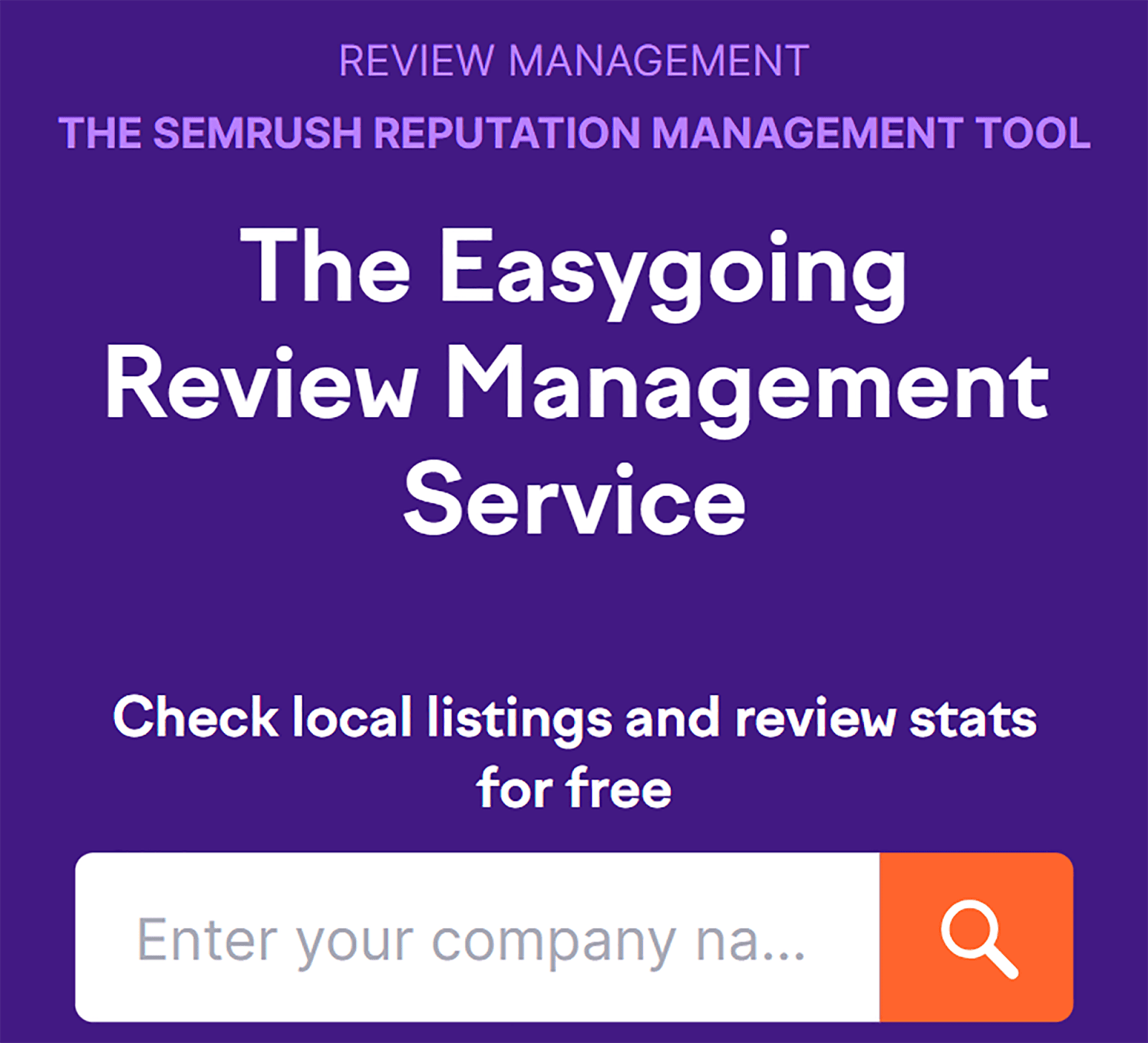
会社名を入力すると、メインのレビュー管理ダッシュボードで現在の評価を確認できるようになります。
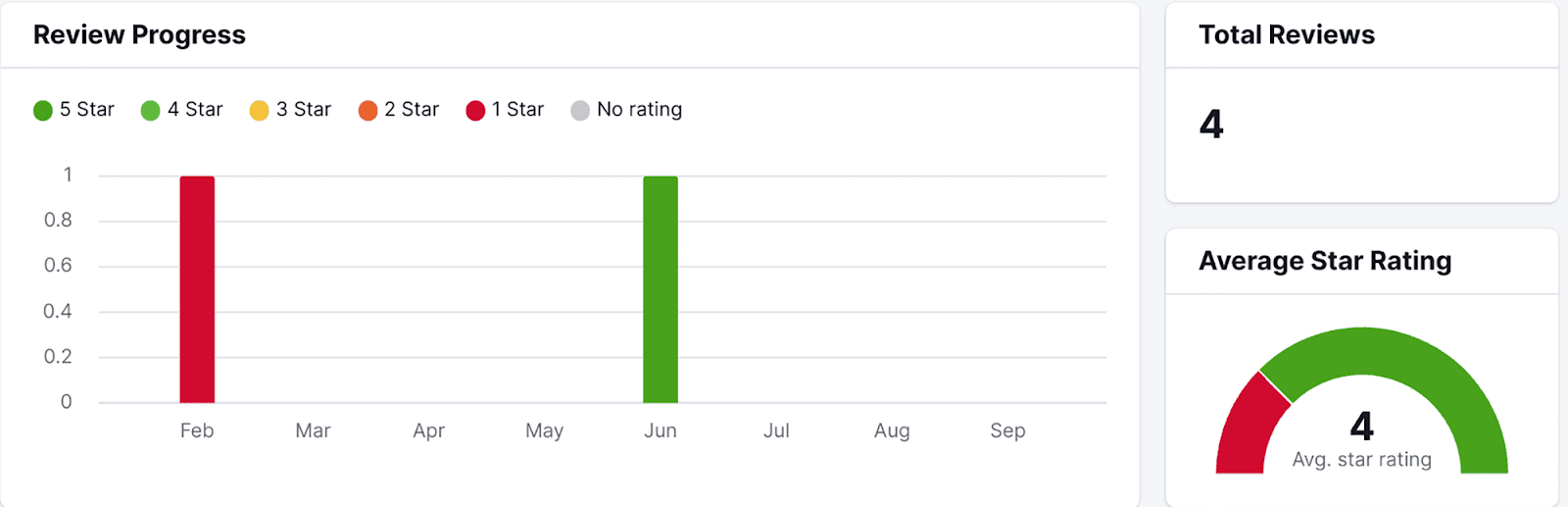
下にスクロールすると、自動的に収集されたレビューも表示されます。
レビューの下にある「…でレビューを開く」リンクをクリックすると、Semrush によって外部サイトのレビューが直接表示されます。
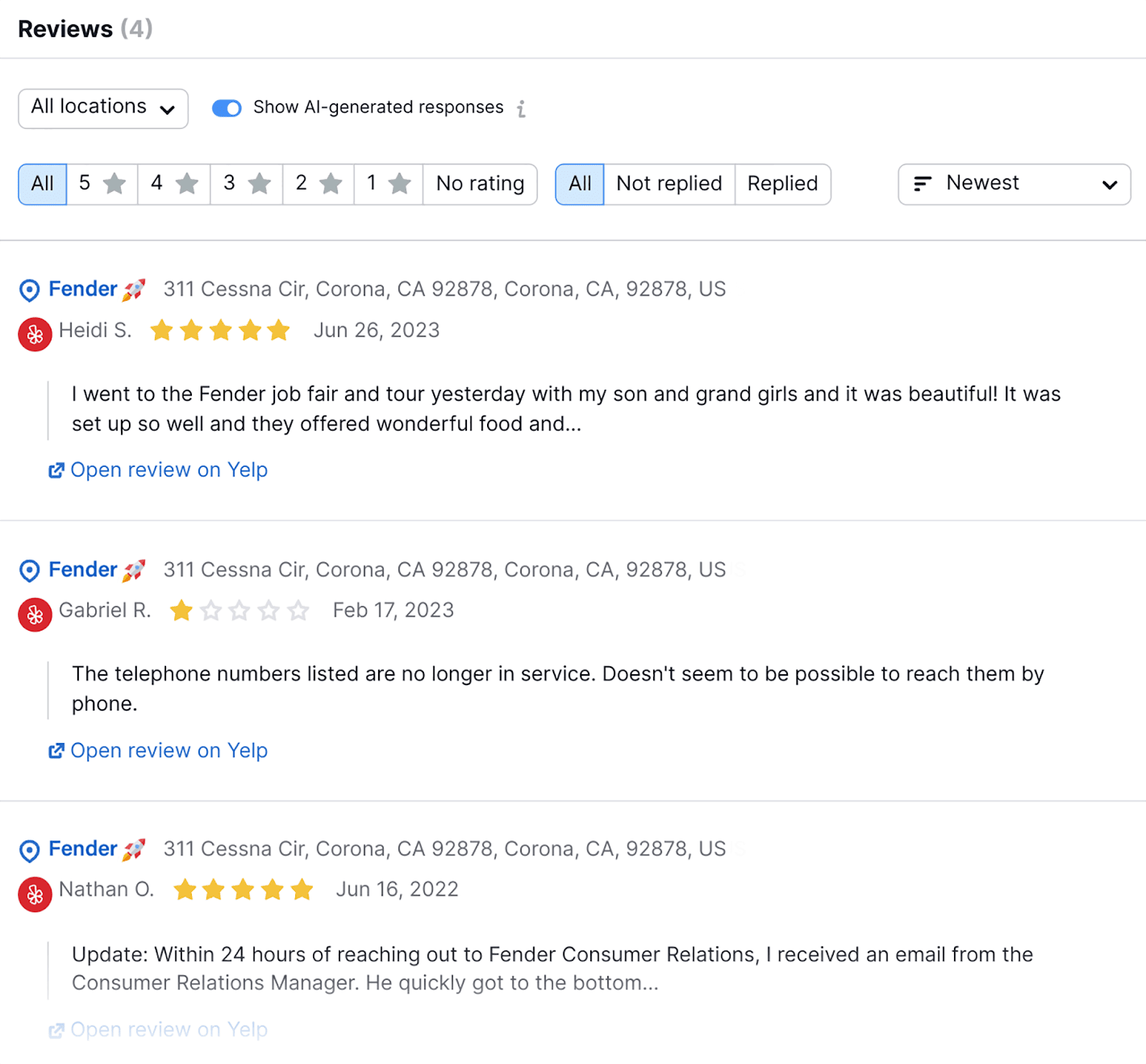
そこにアクセスすると、レビューに応じて返信できるようになります。
12. 交通警報
重要な SEO 指標の中でも、トラフィック レベルの急激な変化を警告することは非常に役立ちます。
Google Analytics を使用すると、サイトのトラフィックの突然の増加または急激な減少を警告できます。 特に、パフォーマンス評価、コンバージョン追跡、傾向分析に関しては非常に貴重です。
一般に、トラフィック レベルを分析すると、Web サイトの現在のパフォーマンスを理解するのに役立ちます。
したがって、トラフィック レベルで異常がいつ発生したかを把握し、その理由を分析できると便利です。
GA4 は、サイトのトラフィックの突然の増加または急激な減少を警告するために使用できます。
このアラートを設定するには、Google Analytics の [レポート] をクリックします。
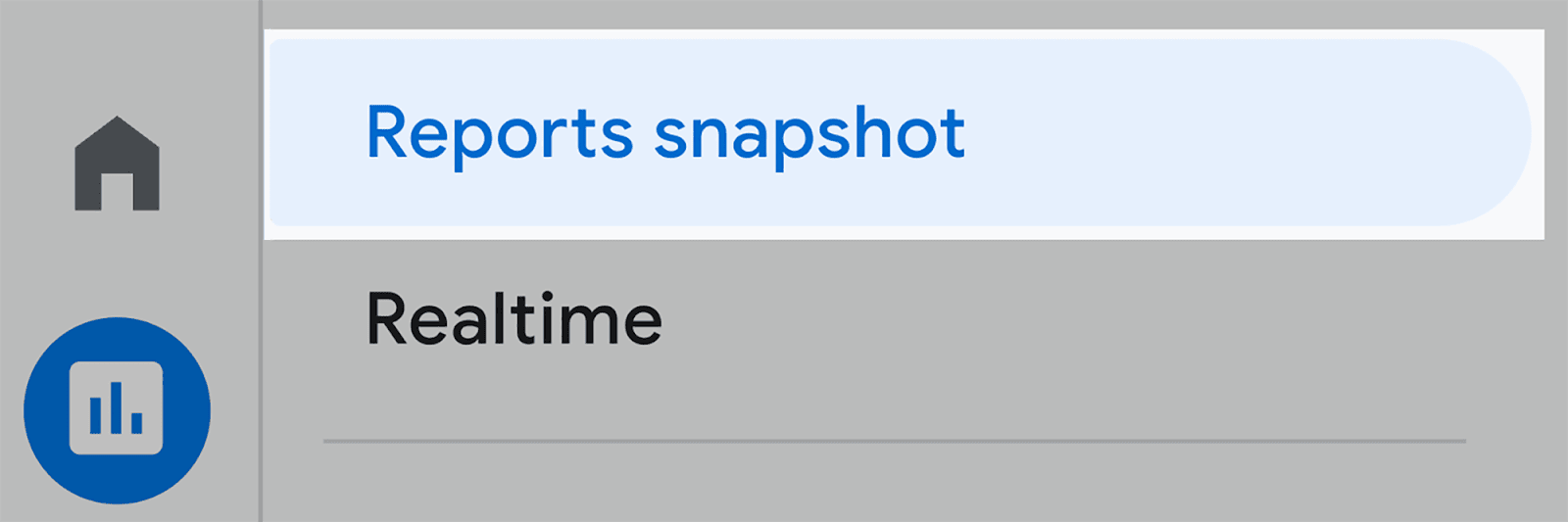
…そして、獲得グラフのすぐ下にある「インサイト」ボックスが表示されるまで下にスクロールし、「すべてのインサイトを表示」をクリックします。
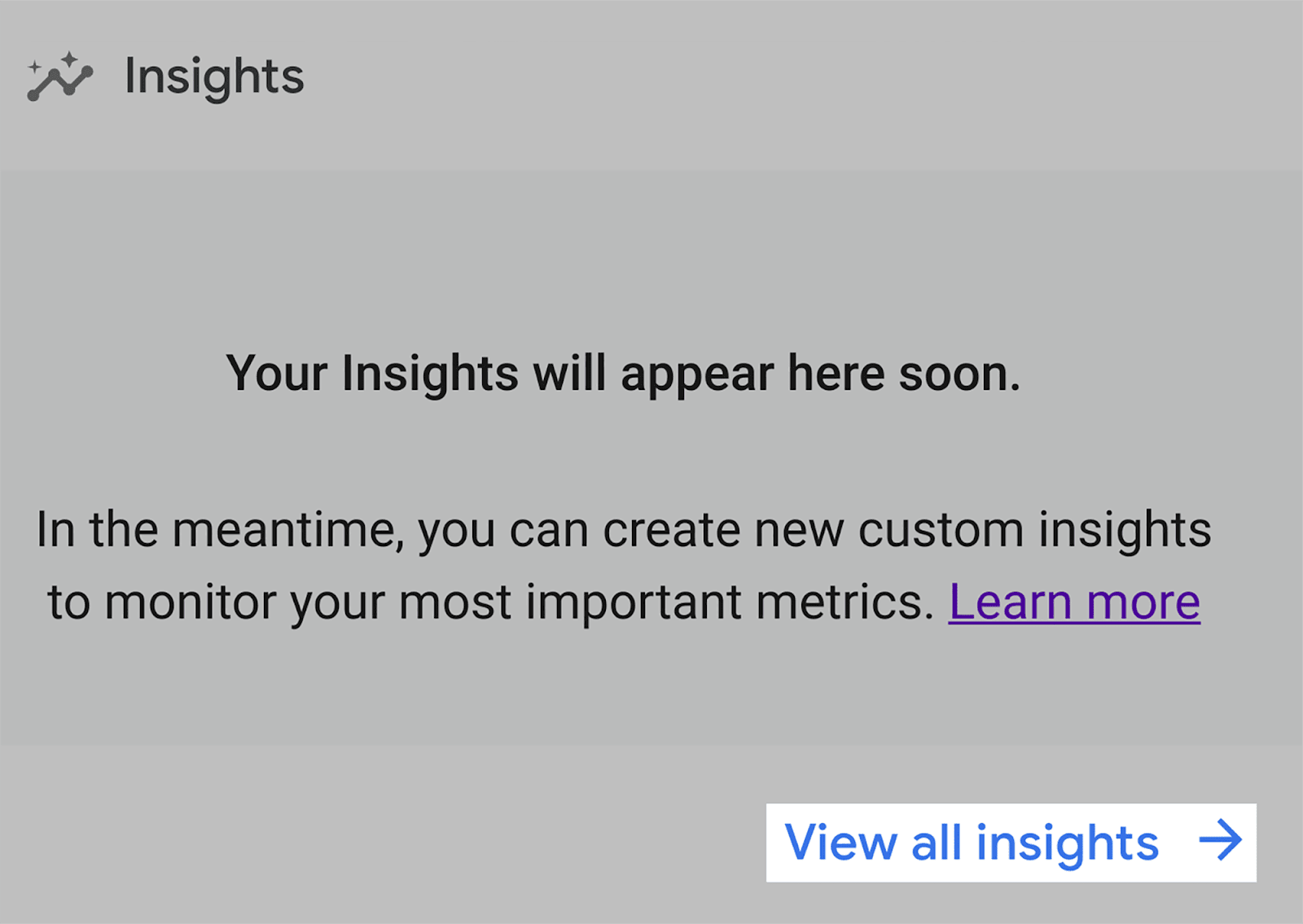
このページが表示されます。 通知をカスタマイズするには、「作成」をクリックします。

次に、電子メール通知を受け取りたいインサイトにチェックを入れます。
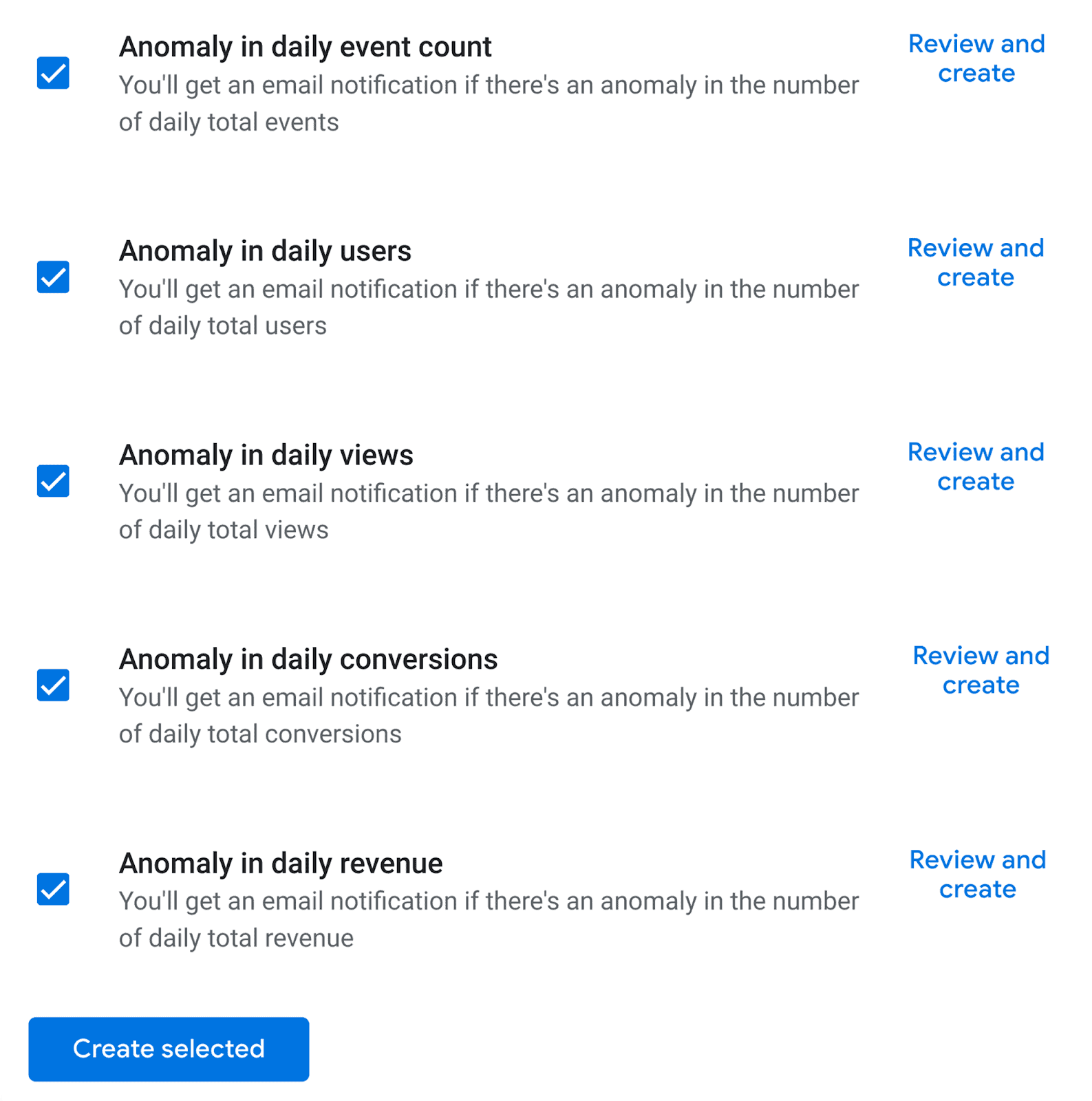
13. コンテンツ作成
SEO の自動化は、コンテンツ作成にある程度まで実装できます。 ChatGPT for SEO のブログ記事ですでに述べたように、AI はコンテンツ作成を支援しますが、コンテンツ作成プロセスを完全に追い越すほどに頼ることはできません。
ChatGPT はコンテンツの概要を考え出し、特定の口調で書くことができます。 しかし、AI に記事全文の執筆を依頼すると、問題が浮上し始めます。
AI によって書かれたコンテンツは、繰り返しが多く、内容が浅く、場合によっては事実に反する場合があります。 結局のところ、AI は人工的なものであり、人間の洞察を表示することはできず、ましてや EEAT シグナルを表示することもできません。
ただし、Google は「自動化により役立つコンテンツを作成できる」と述べています。
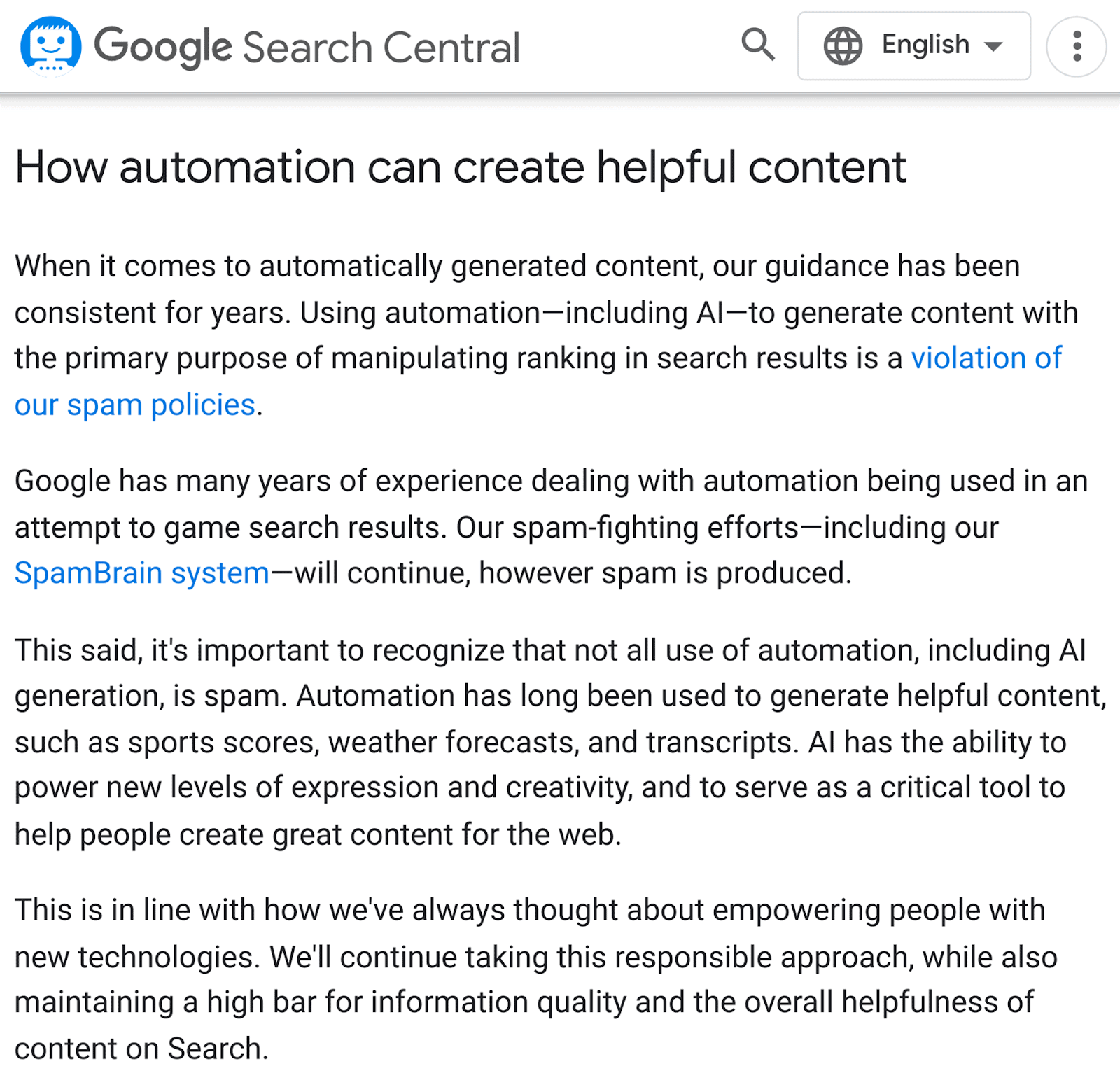
したがって、AI が完全に引き継がれないように注意する限り、AI を使用してコンテンツ作成プロセスの一部の機能を自動化できます。
AI を使用してコンテンツ作成プロセスを自動化する方法の 1 つは、記事のアウトラインを作成することです。
たとえば、ChatGPT に「競合分析の実施方法」に関する記事の概要を生成するよう依頼しました。 生成された提案は次のとおりです。
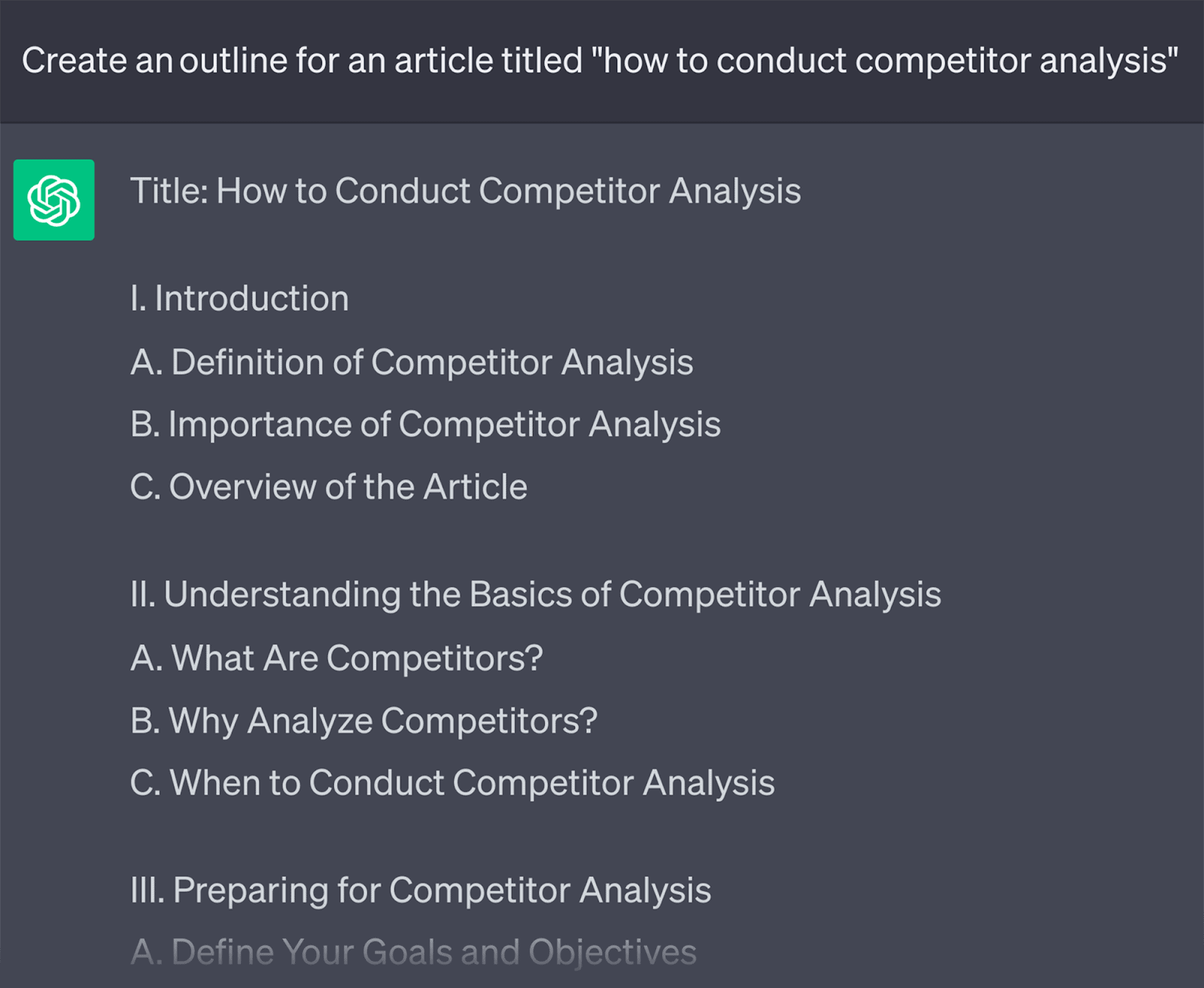
このアウトラインを生成するために、ChatGPT は、そのトピックについて書かれた他の記事を参照し、一般的なアウトラインを作成します。 部分を追加したり、他の部分を削除したりすることもできますが、少なくとも、その上に構築できる記事のベースが提供されます。
さらに一歩進んで、ChatGPT に記事全体を書いてもらうこともできます。
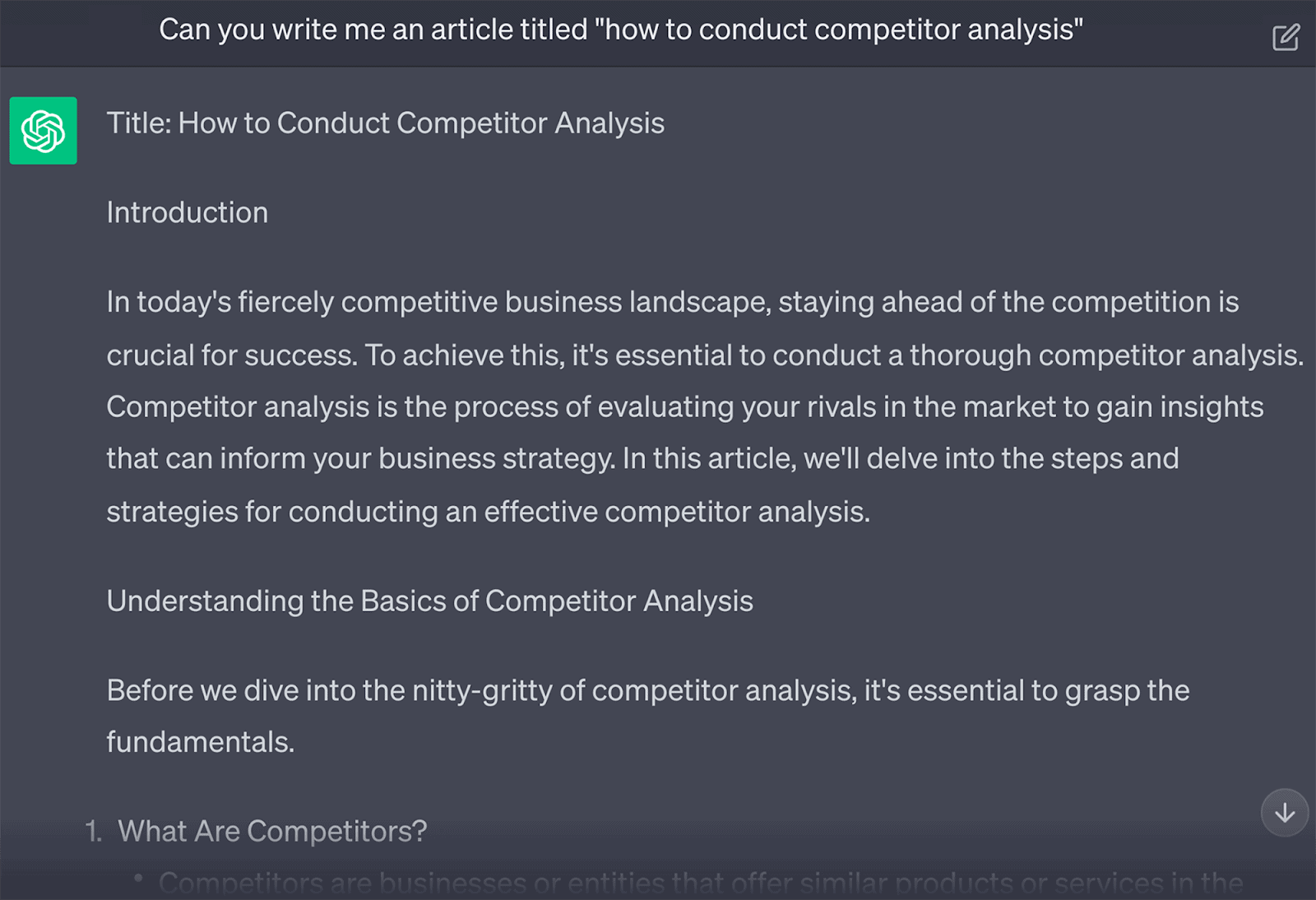
これは確かに印象的ですが、この AI が書いた記事をすぐに公開することはお勧めしません。 これは、より洞察力に富んだアイデアを構築できる最初の草稿のように見ることができます。 記事を読んで、独自の調査と議論を追加してください。
繰り返しの部分を削除し、正確かどうかも確認します。 ChatGPT の知識は 2021 年に限定されているため、2022 年や 2023 年のデータや新しい事実を提供することはできません。
コンテンツの作成に加えて、ChatGPT を使用してタイトル タグ、製品説明、メタ説明を生成することもできます。
たとえば、ChatGPT に競合他社分析記事の簡潔なメタ記述を生成するように依頼したときに得られた結果は次のとおりです。
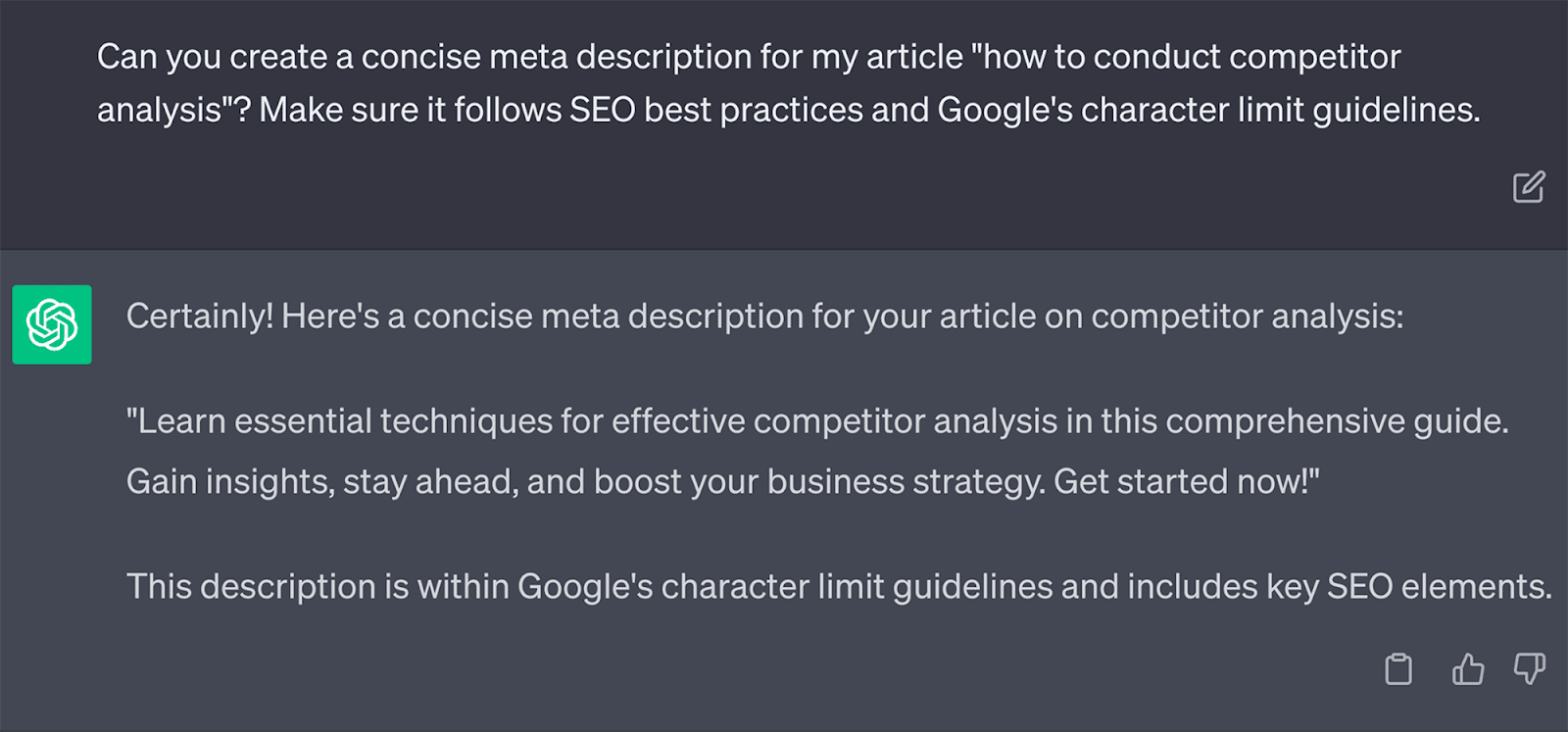
…これは明らかに、人間と Web クローラーの両方が読んで理解できる簡潔なメタ記述です。
Semrush の AI ライティング アシスタントの使用
ChatGPT はプロンプトに基づいてコンテンツを作成するのに役立ちますが、コンテンツ作成の自動化をさらに簡単にするために使用できるツールがもう 1 つあります。
Semrush には、AI Writing Assistant と呼ばれる独自の AI ライティング ツールがあります。
AI Writing Assistant には、このツールに個別のプロンプトを入力するのではなく、76 の異なる SEO ライティング タスクを自動化するために使用できる 76 のツールがあります。
AI Writing Assistant は OpenAI (ChatGPT など) によって作成されたものではありませんが、それをモデルにしています。 したがって、AI Writing Assistant でも、ChatGPT と同じレベルの正確さを見つけることができます。
このツールを使用するには、まず Semrush App Center からダウンロードする必要があります。
無料バージョンが利用可能で、毎月ツールで使用できる 1,500 クレジット (または 1,500 ワード) が与えられます。
AI Writing Assistant をダウンロードすると、次のようなメイン ダッシュボードが表示されます。
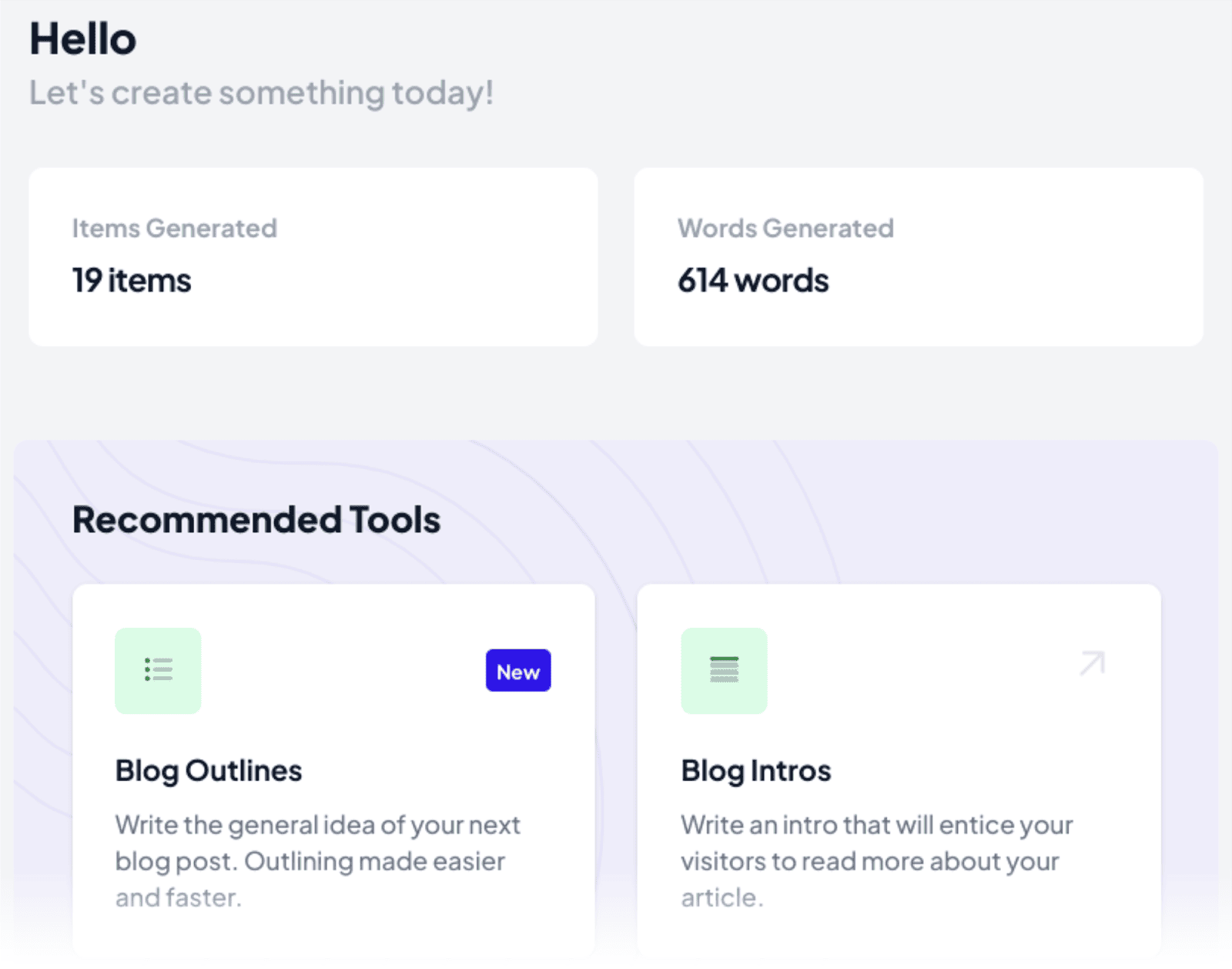
左側のメニューで「すべてのツール」オプションを選択した場合:
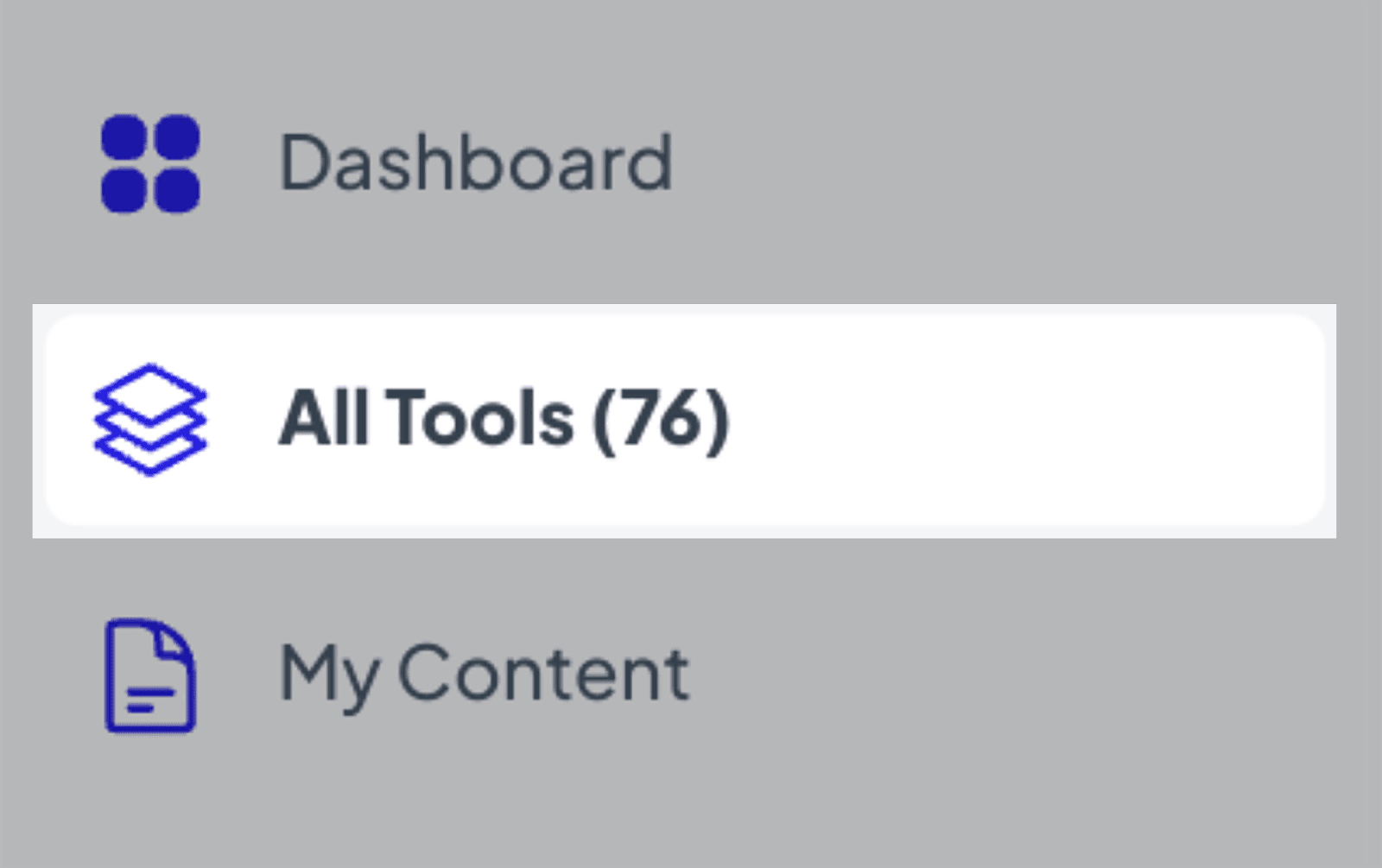
プラットフォーム上で使用できる 76 個の AI ツールをすべて確認できます。
Semrush は、76 のツールを次の 5 つのカテゴリに便利に分割します。
- ブログコンテンツ
- ウェブサイトのコピーとSEO
- ソーシャルメディアと広告
- マーケティングと電子商取引
- その他のツール
これらすべてのツールの使用方法を個別に説明するつもりはありませんが、AI Writing Assistant の使用方法の要点を説明するために、そのコンテンツ作成ツールを調べていきます。
「ブログコンテンツ」タブをクリックし、「記事ジェネレーター」を選択します。
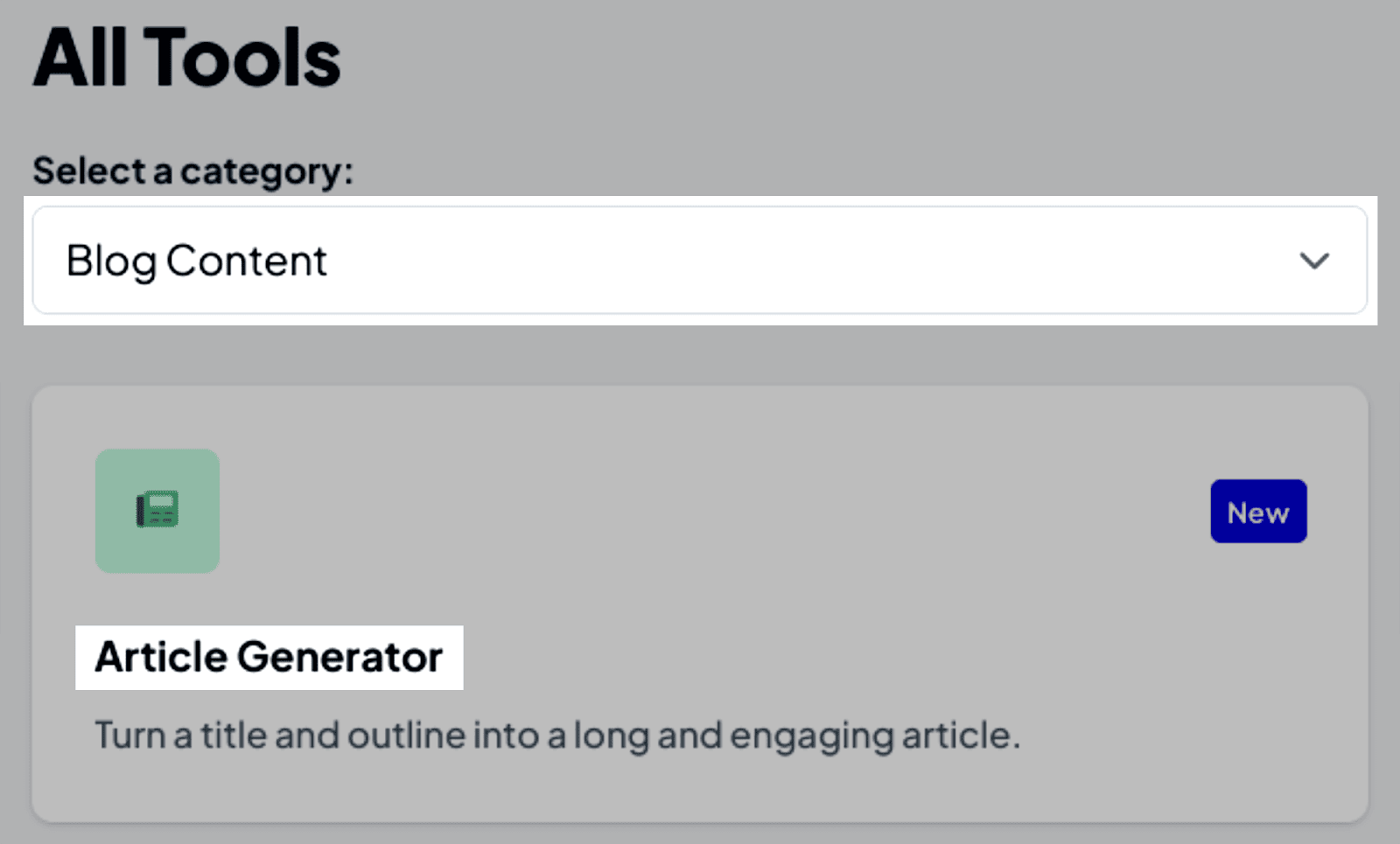
ここで、言語と記事のタイトルを選択できます。
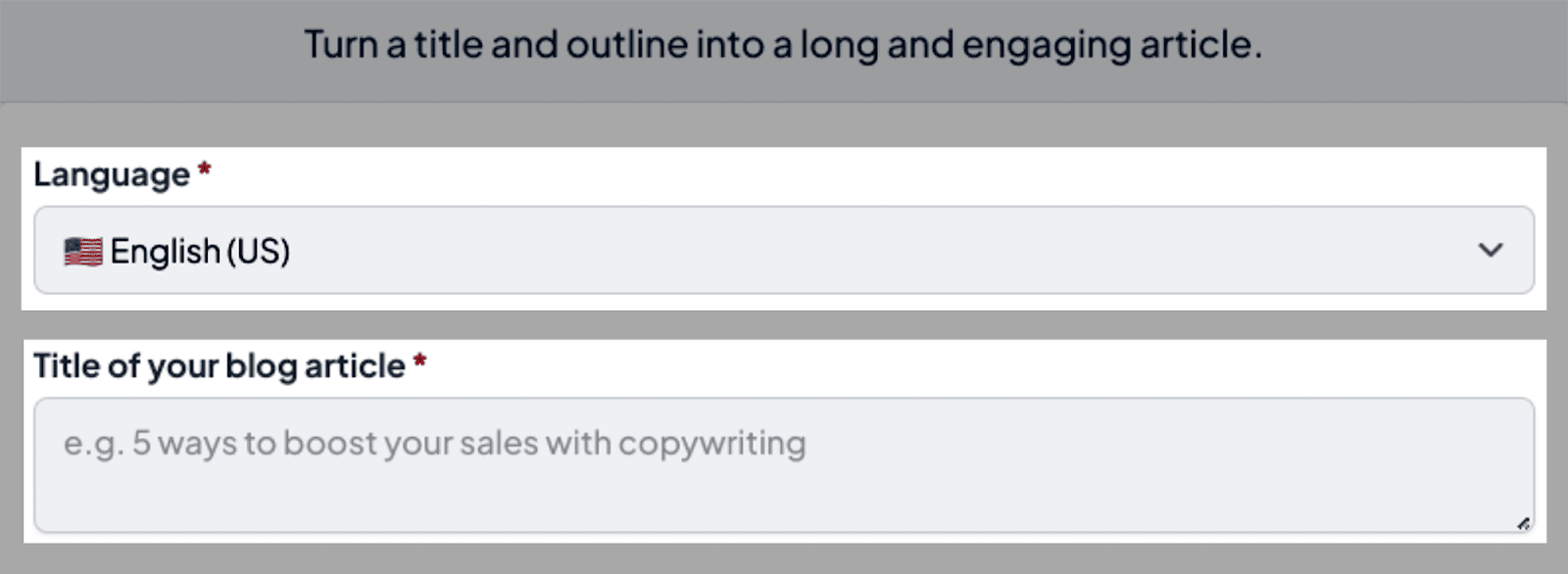
…キーワードや小見出しを含めることもできます。
たとえば、AI Writing Assistant に作成してもらいたい記事の基本的な概要は次のとおりです。
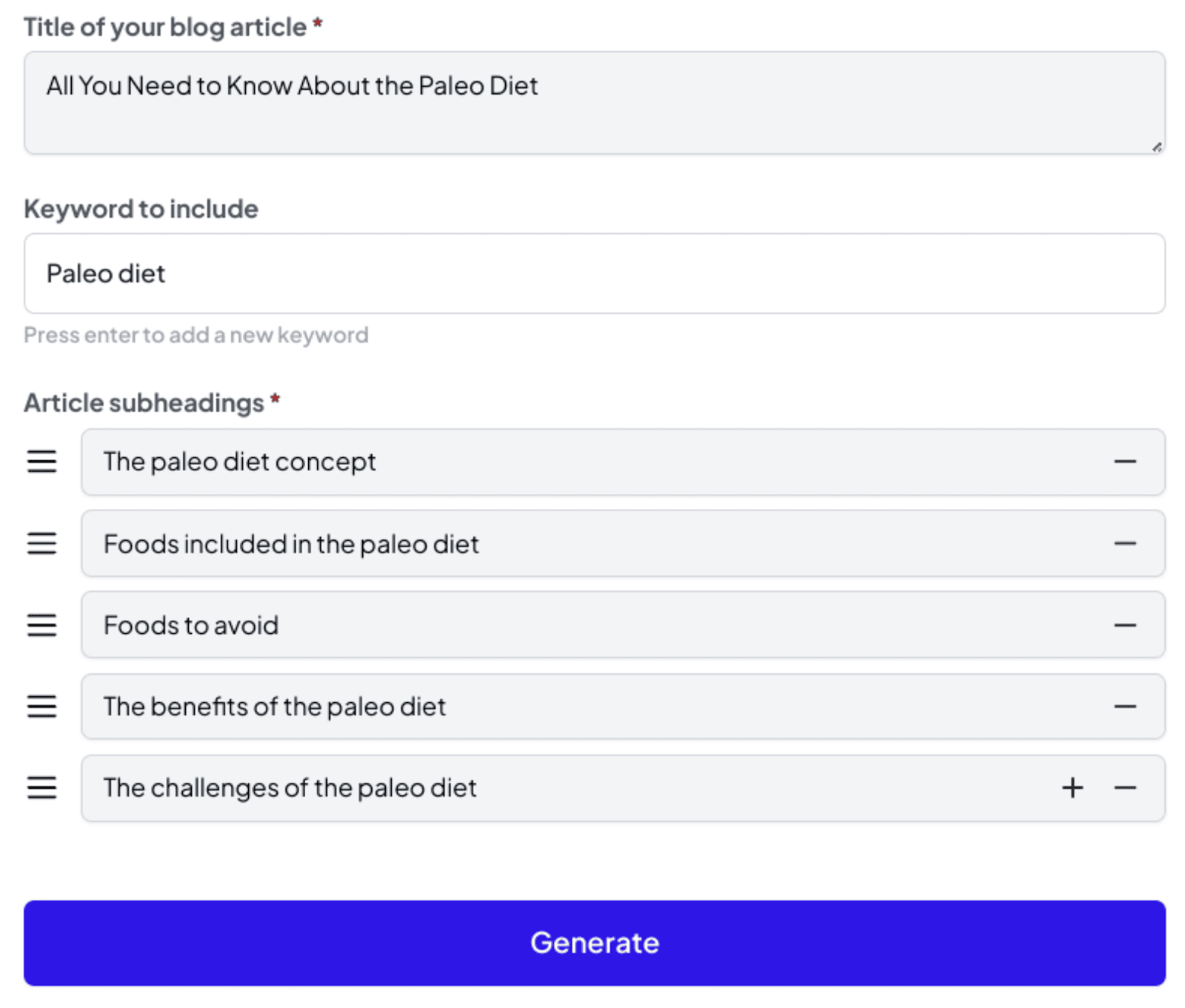
「生成」をクリックすると、AI Writing Assistant が数秒で記事の概要を作成します。
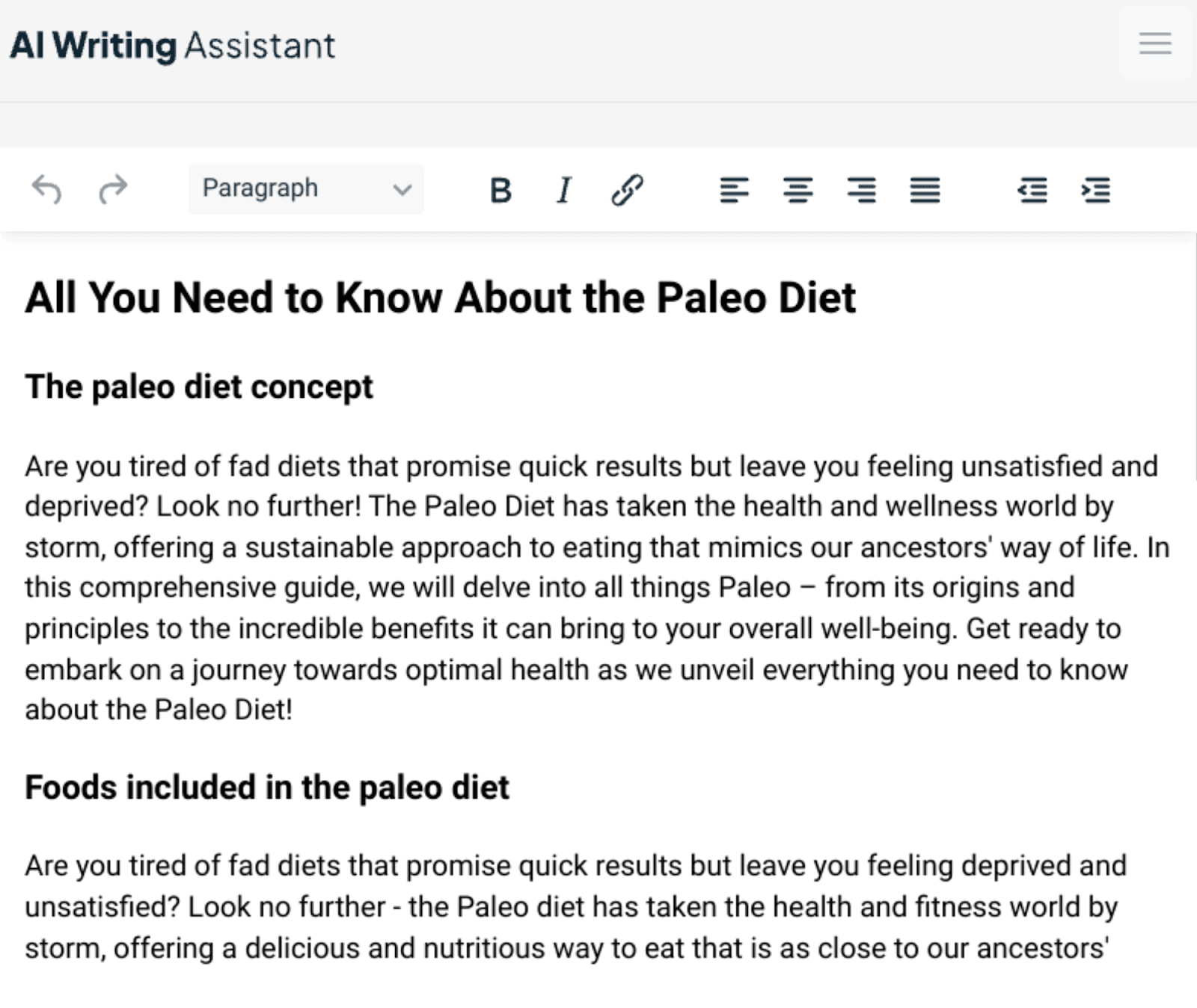
AI Writing Assistant ツールの気に入っている点は、右側に SEO スコアが表示されることです。
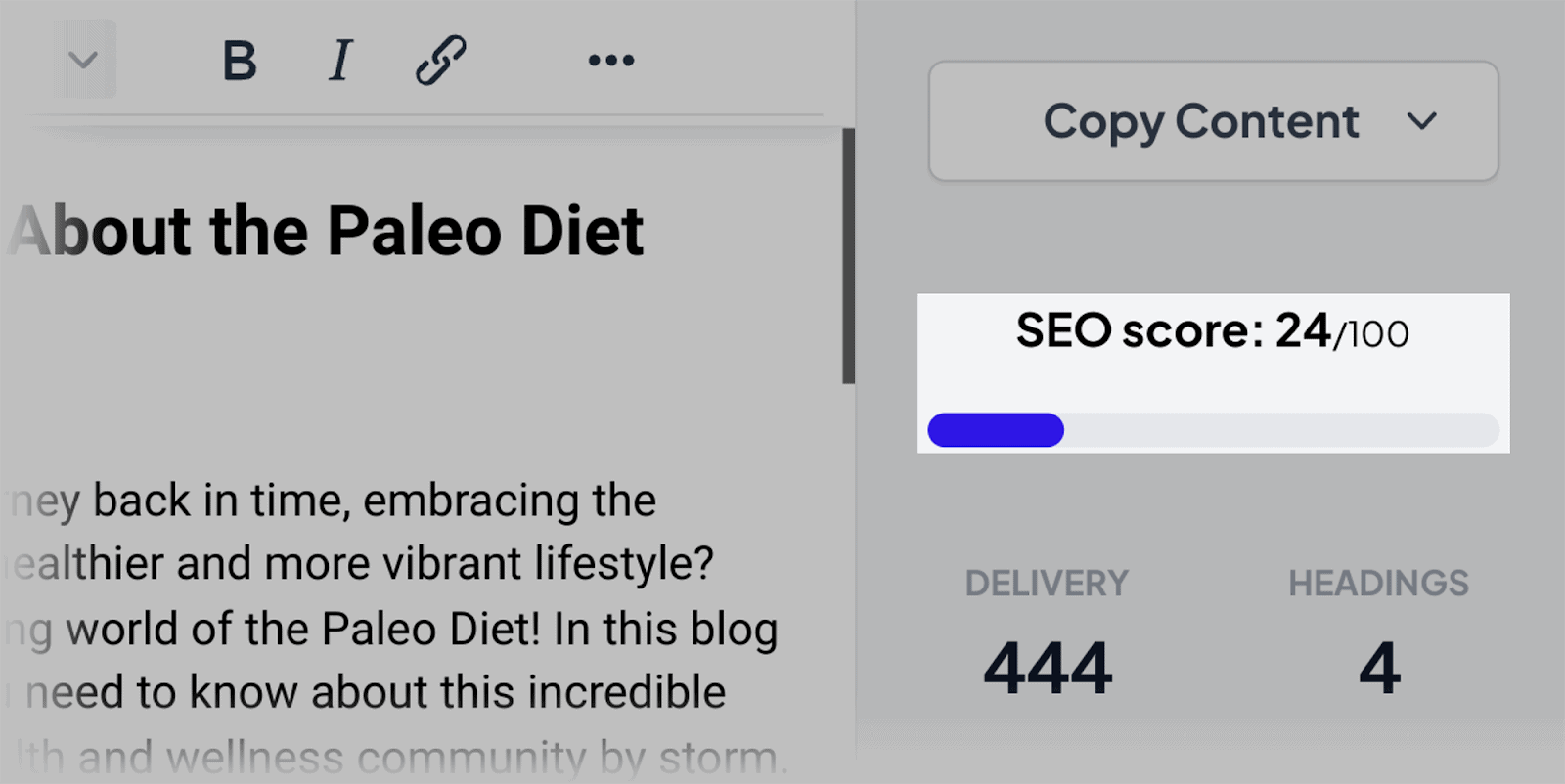
これは、記事にどの程度の最適化が必要かを判断するのに役立ちます。
さらに、便利な盗作チェッカーも備えています。 これにより、書かれたコピーで検出された盗作の割合がわかります。
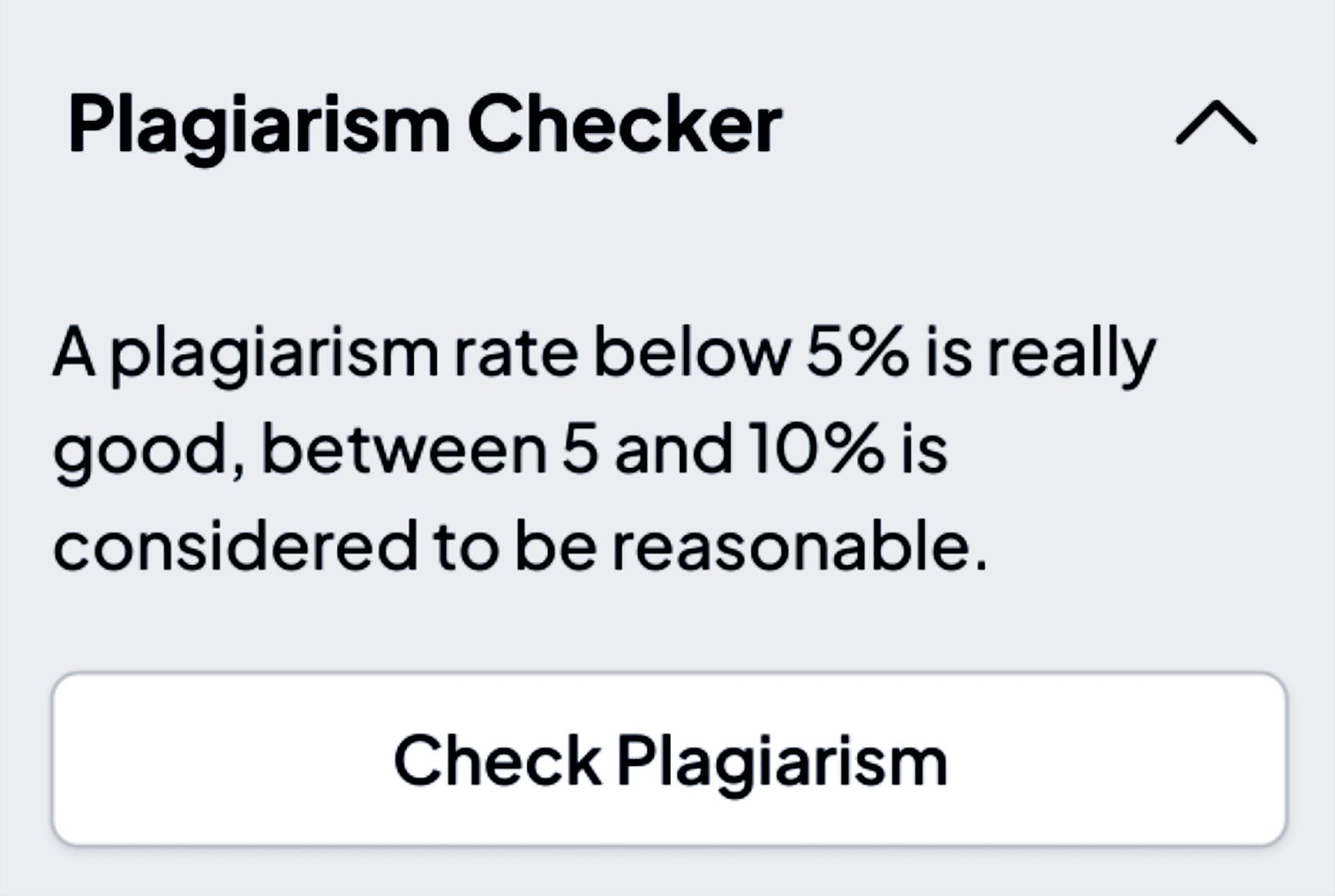
全体として、AI Writing Assistant ツールは、作業に必要な基本的な記事を提供し、それを自分の研究で拡張することができます。
記事を改善する方法についてサポートが必要な場合は、右側の「コンテンツ分析」セクションをクリックしてください。
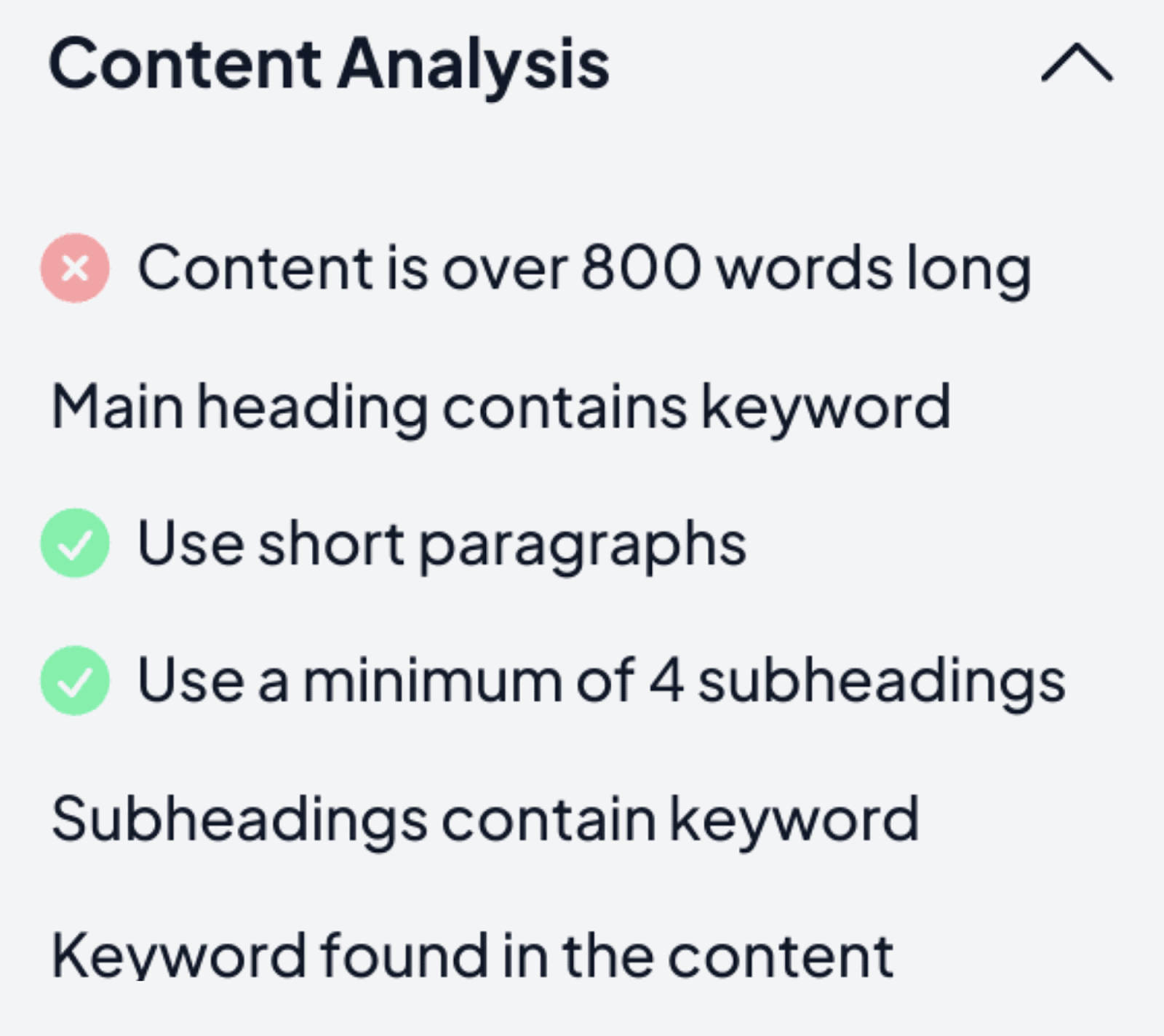
かなりクール。
前に、ChatGPT を使用してメタ ディスクリプションを作成する方法を説明しました。 Semrush の AI Writing Assistant を使用して作成する方法は次のとおりです。
「すべてのツール」セクションから「WebサイトのコピーとSEO」を選択します。
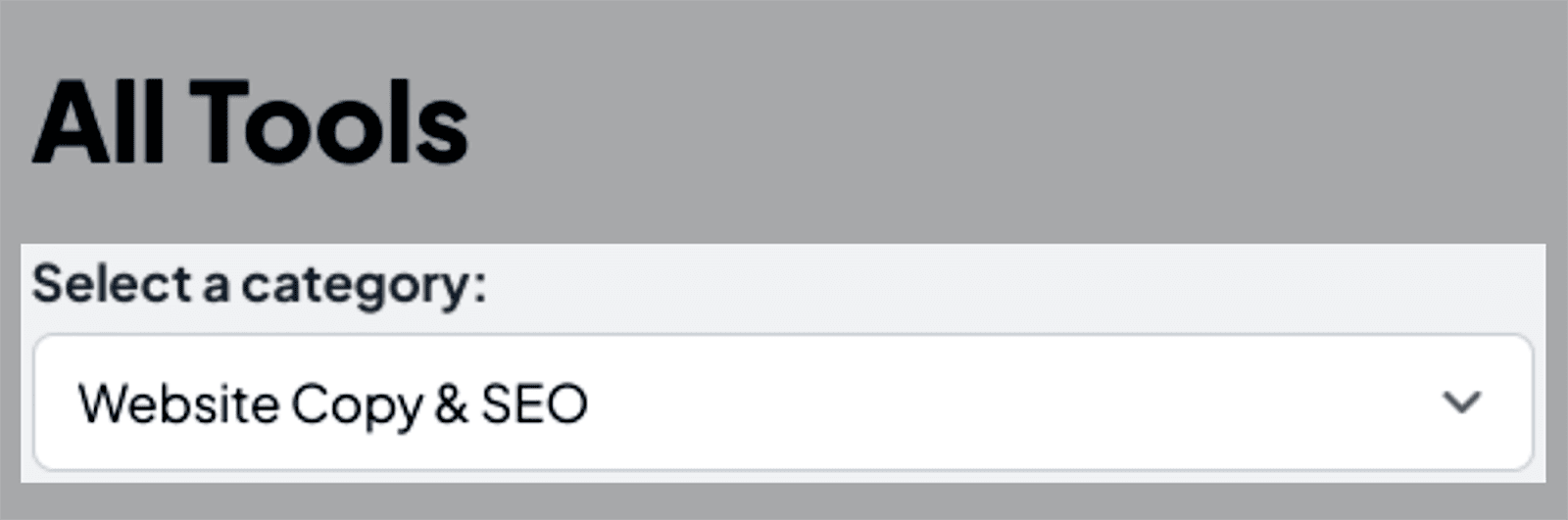
…そして、メタ タイトル ツールを探します。
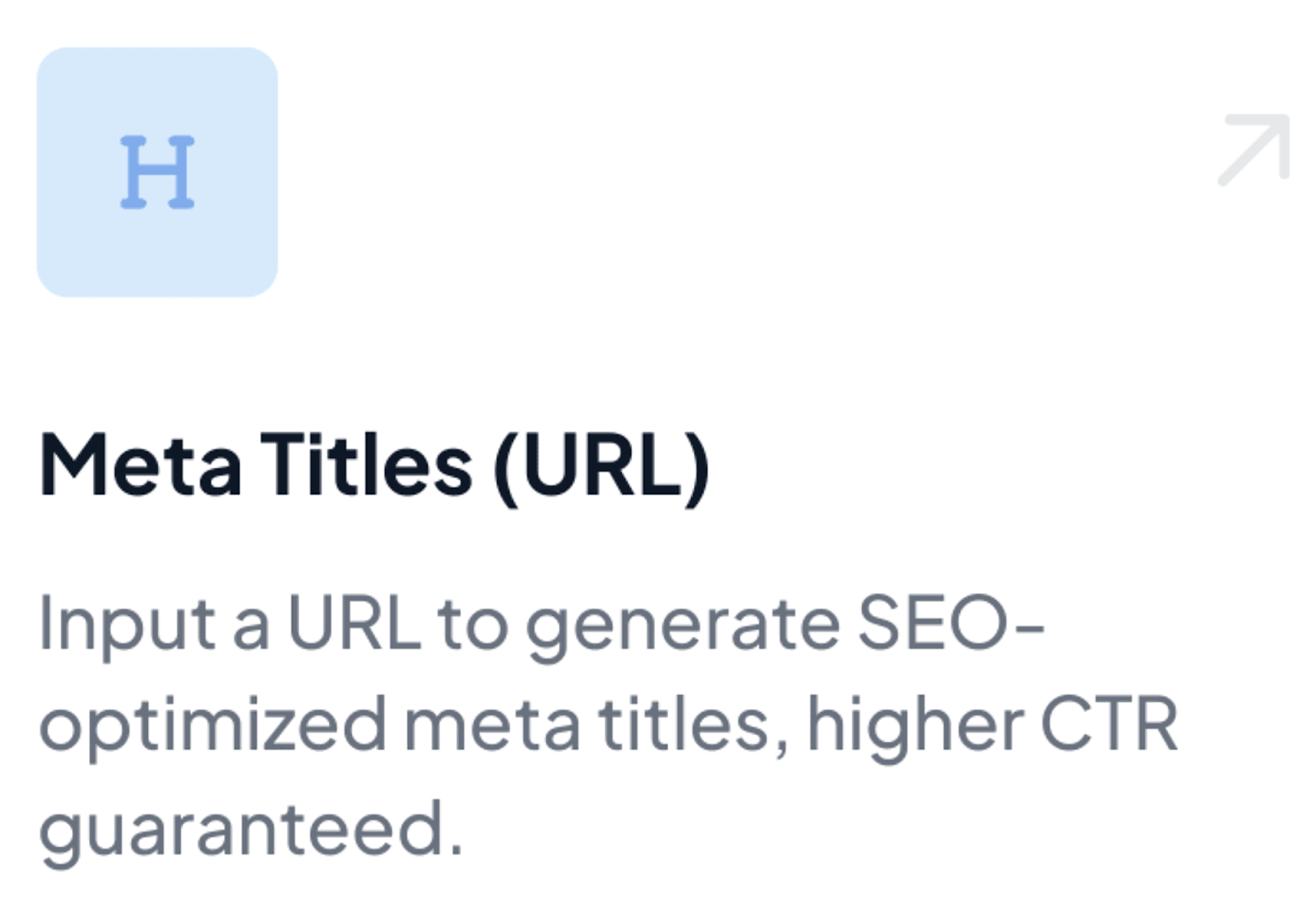
これをクリックしたら、創造性レベルを選択し、ターゲットのキーワードと Web サイトの情報を入力します。
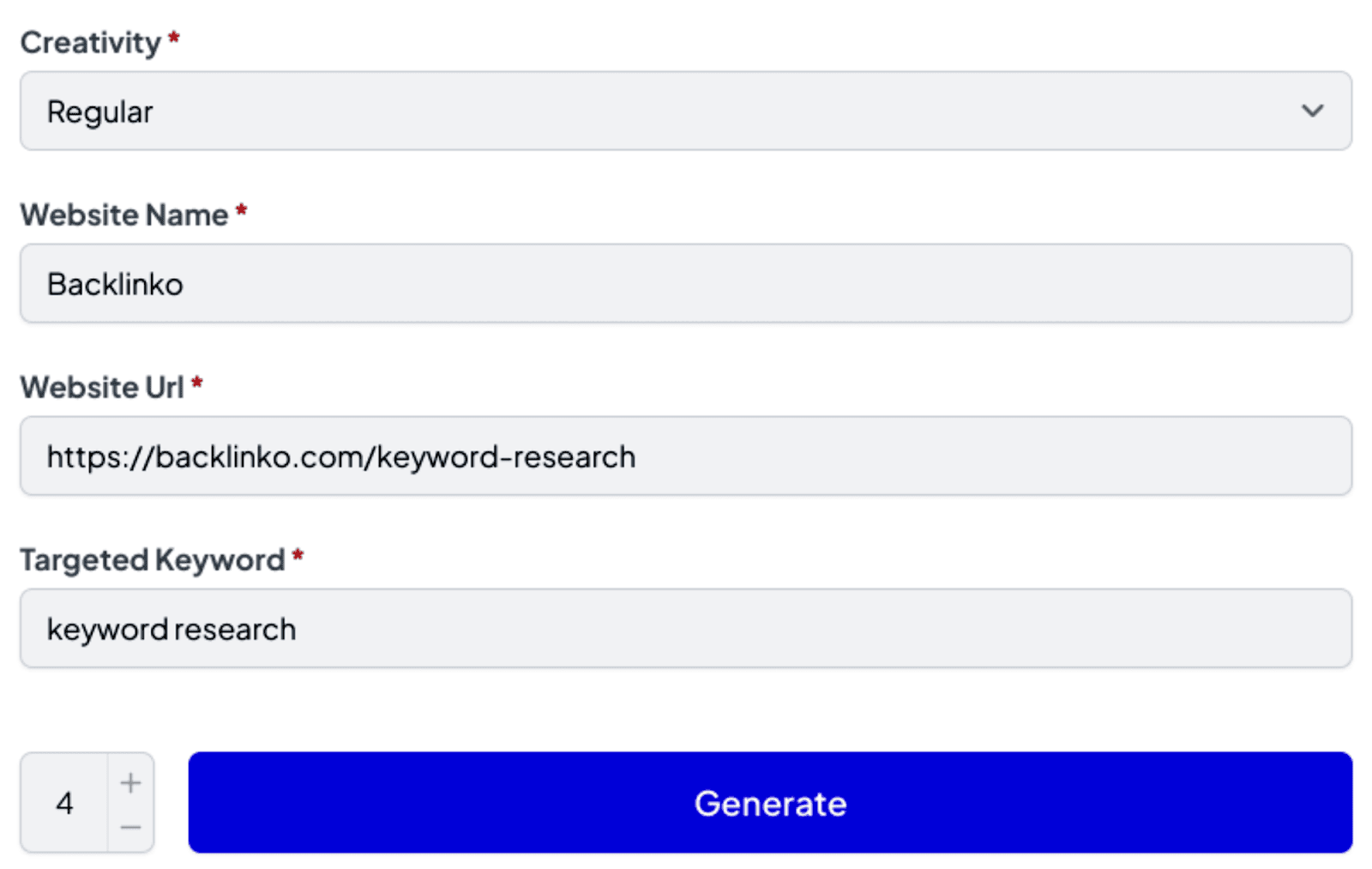
[生成] をクリックすると、ツールによって提案されるメタ タイトルの選択肢が表示されます。
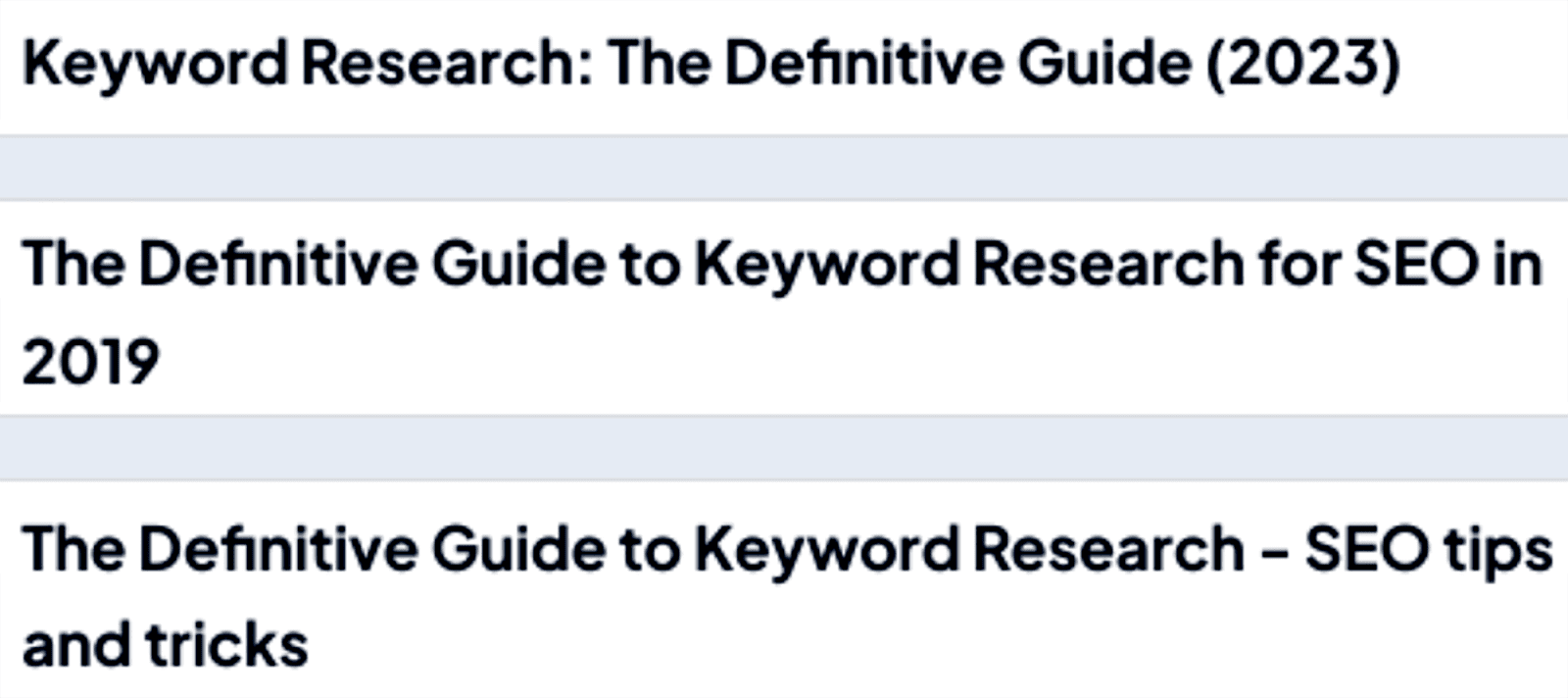
14. スキーママークアップコードを自動化する
以前は、スキーマ マークアップ コードを理解し、独自のコードを作成するには、熟練したプログラマーである必要がありました。 ただし、これは当てはまりません。ChatGPT を使用して、ユーザーに代わってコードを自動化できるようになりました。
たとえば、レシピを投稿する料理 Web サイトを運営しているとします。ChatGPT にレシピ ページの 1 つのスキーマ マークアップを作成するように依頼できます。
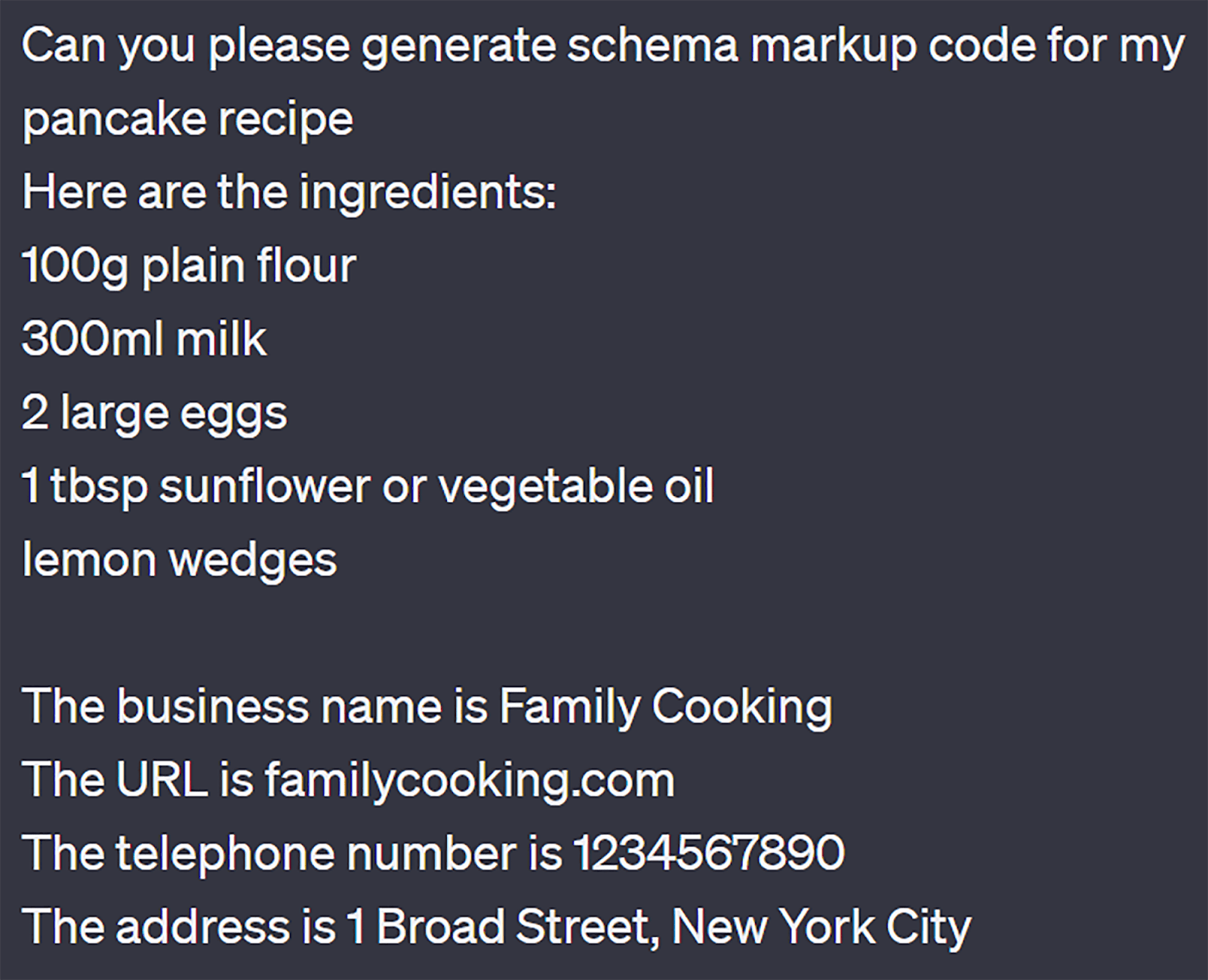
…ChatGPT が提供するコードは次のとおりです。
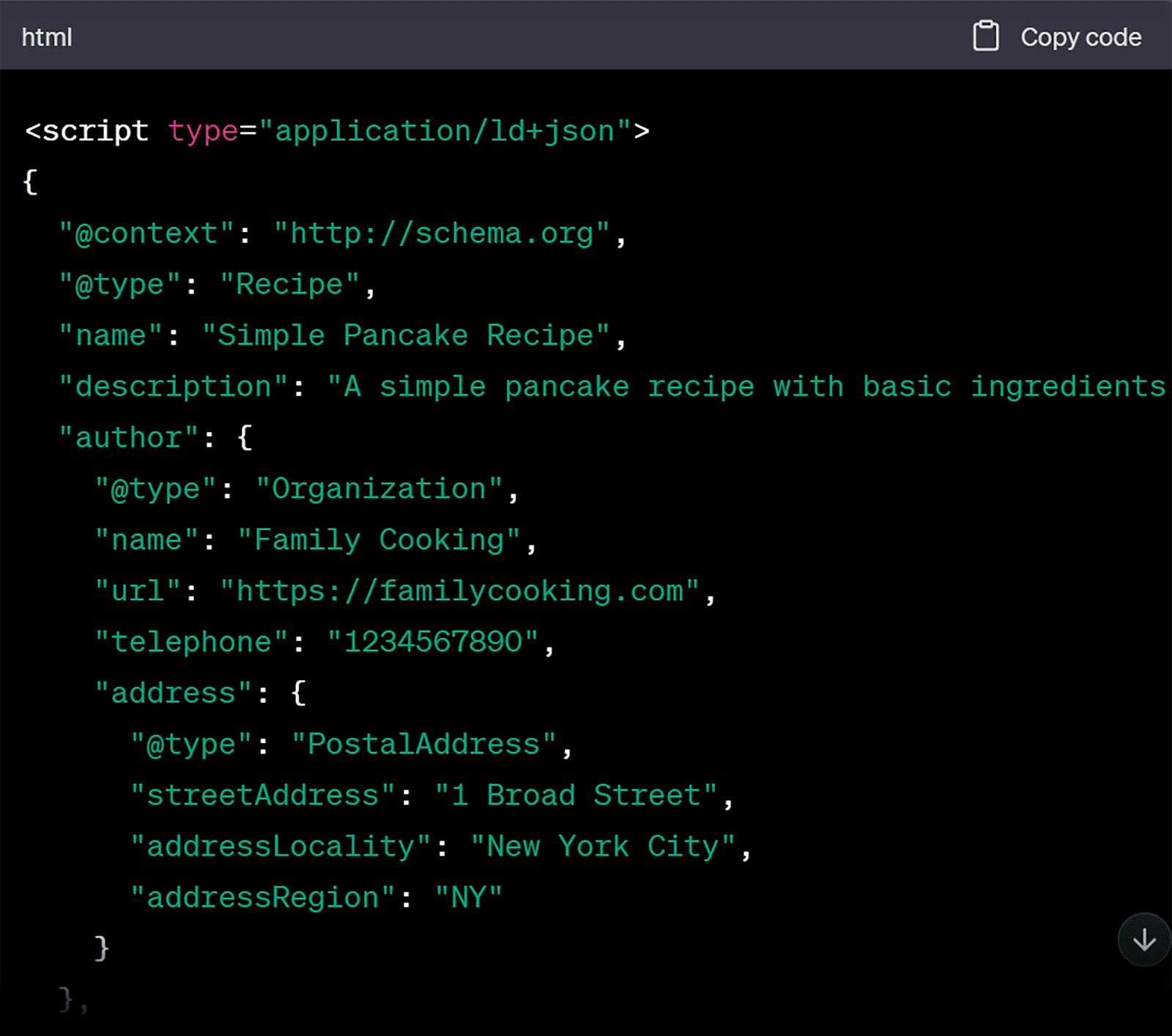
私はウェブマスターに対して、Schema Markup Validator ツールでコードを再確認することを常にお勧めします。 コードが正しく記述されているかどうかを確認できるツールです。
コードが正しい場合は、それをページに実装するだけです。
15. 画像の最適化を自動化する
最適化されていない画像は、Web ページのパフォーマンスと SEO の取り組みに重大な課題をもたらす可能性があります。 大きくて高解像度の画像があると見た目は魅力的ですが、ページの読み込み時間が遅くなる可能性があります。
ページの読み込みが遅いと訪問者をイライラさせるだけでなく、サイトの検索エンジンのランキングにも悪影響を及ぼします。 Google はシームレスなユーザー エクスペリエンスを提供することを優先しています。
画像が最適化されていないためにページの読み込みに時間がかかりすぎる場合、直帰率が高くなり、オーガニックな可視性が低下する可能性があります。
さらに、適切に最適化されていない画像は帯域幅の大部分を消費する可能性があります。 これにより、データ量の多いページが生成され、ホスティング コストが上昇する可能性があります。
Google の PageSpeed Insights や Lighthouse などのツールを使用して、読み込み速度に関するサイトのパフォーマンスに関するレポートを取得できます。 これらのツールは、ページの読み込み時間を遅くしている問題 (画像サイズなど) を特定することもできます。
画像に問題がある場合、ツールは具体的にどの画像が問題の原因となっているかを強調表示できます。
Google の PageSpeed Insights (PSI) を使用するには、ツールに移動し、ドメイン名または分析したい特定の URL を貼り付けます。
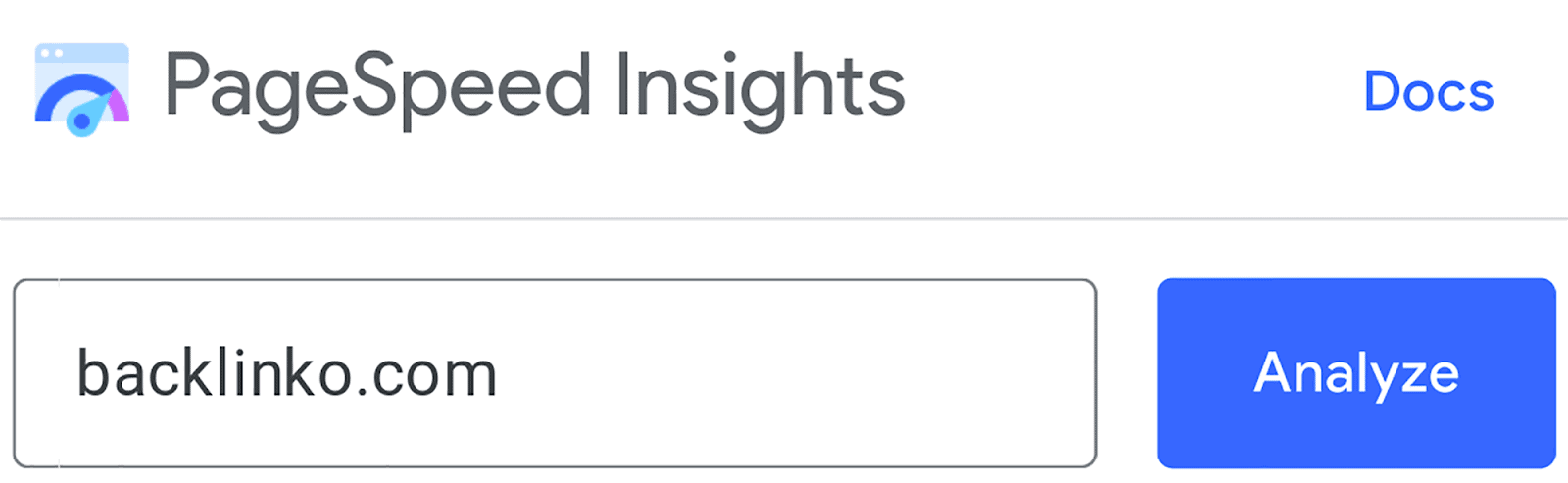
「分析」をクリックした後、「機会」セクションまで下にスクロールし、「画像の適切なサイズを設定する」をクリックします。
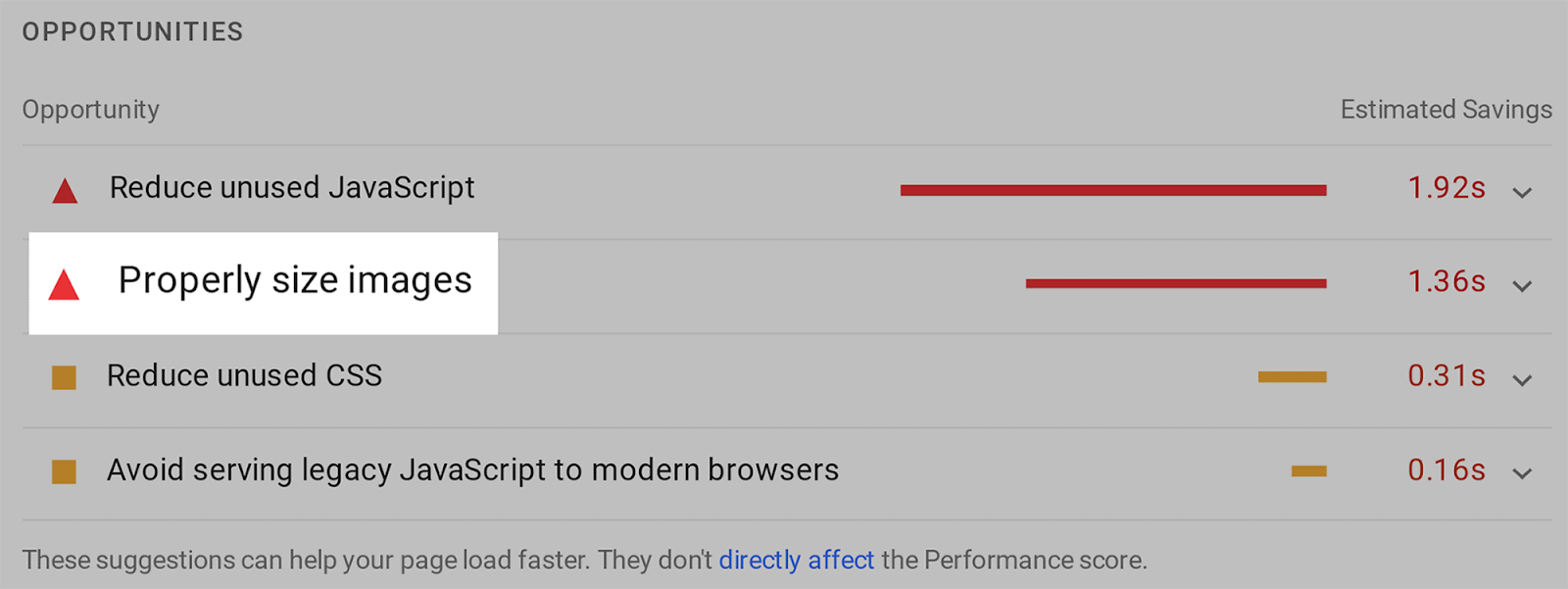
ここでは、ページの読み込み時間を短縮するためにサイズ変更できる可能性のある画像を見つけることができます。
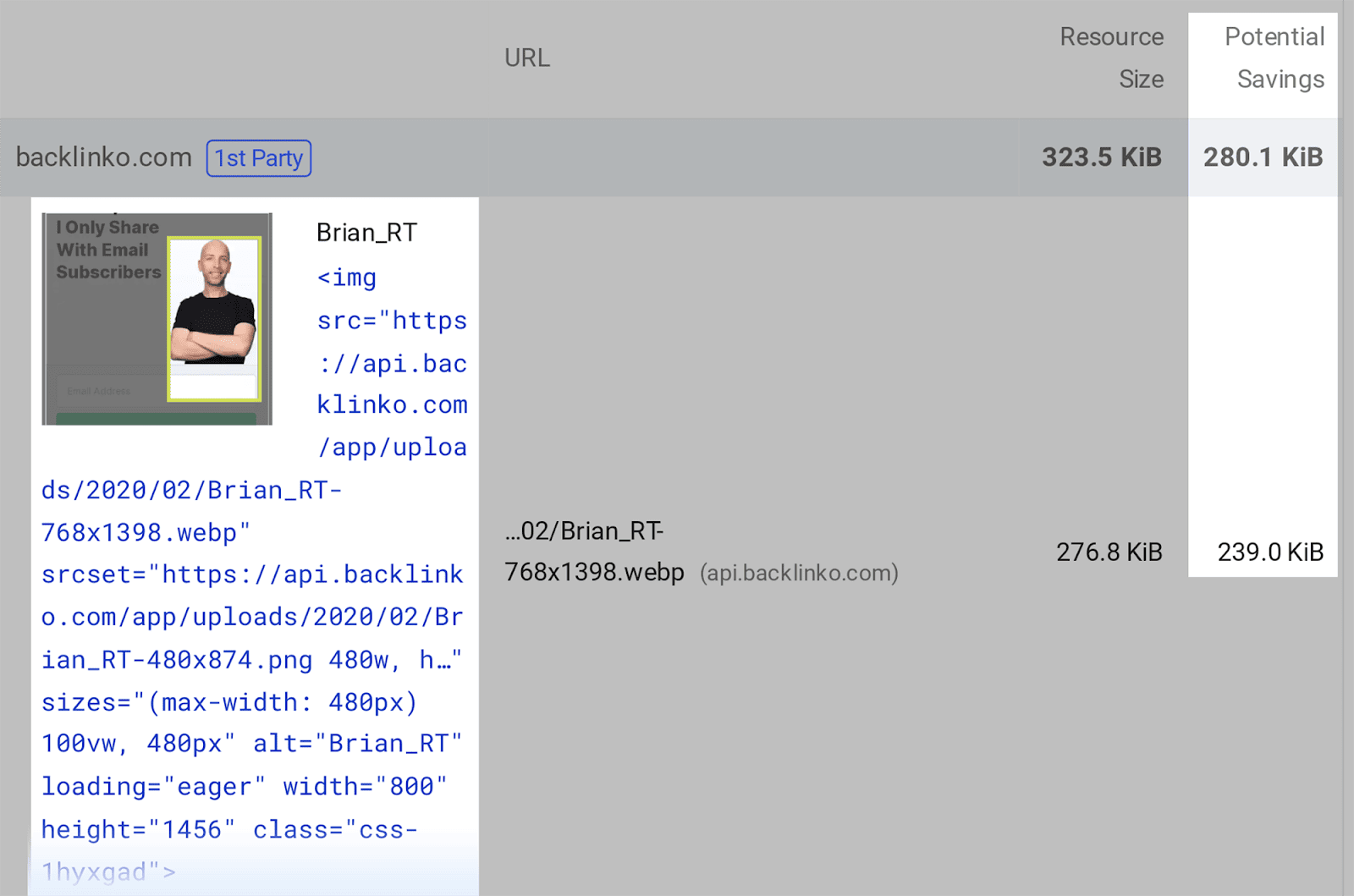
これを手動で行うと、特にページ上に多数の画像がある場合、非常に時間がかかります。 ありがたいことに、PSI はこのタスクを高速化します。 ここからは、最適化する必要がある画像をメモするだけです。
Web サイト全体に相当する圧縮する画像がある場合は、一括サイズ変更などのツールを使用してこのタスクを完了できます。 このツールを使用すると、複数の画像を一度にバッチ処理できます。
「一括サイズ変更」に進み、「画像を選択」を選択します。
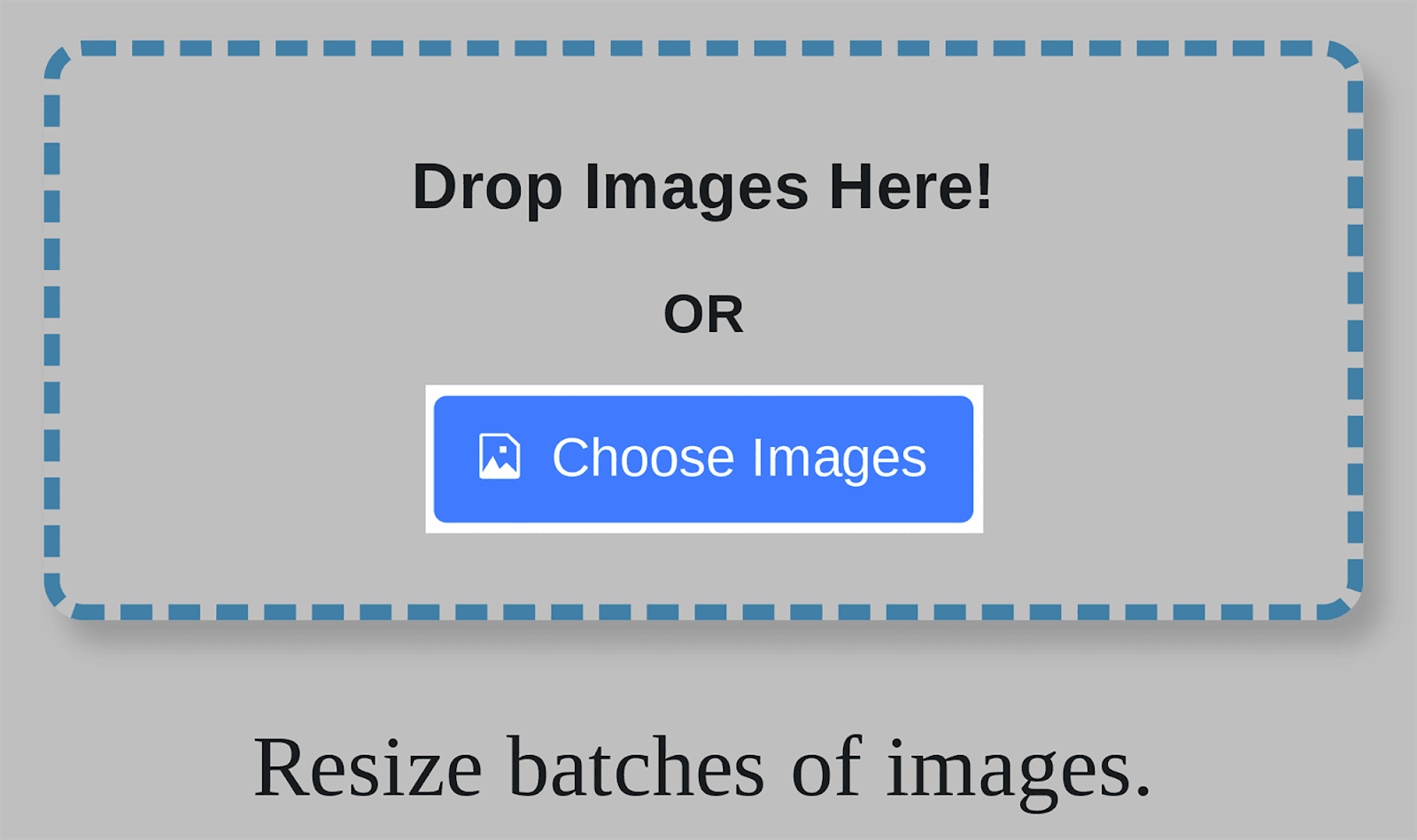
次に、サイズを変更したい画像をすべて選択します。
追加したら、画像を元の寸法の何パーセントに拡大縮小するかを選択できます。 すべての画像を変換する画像形式を選択することもできます。
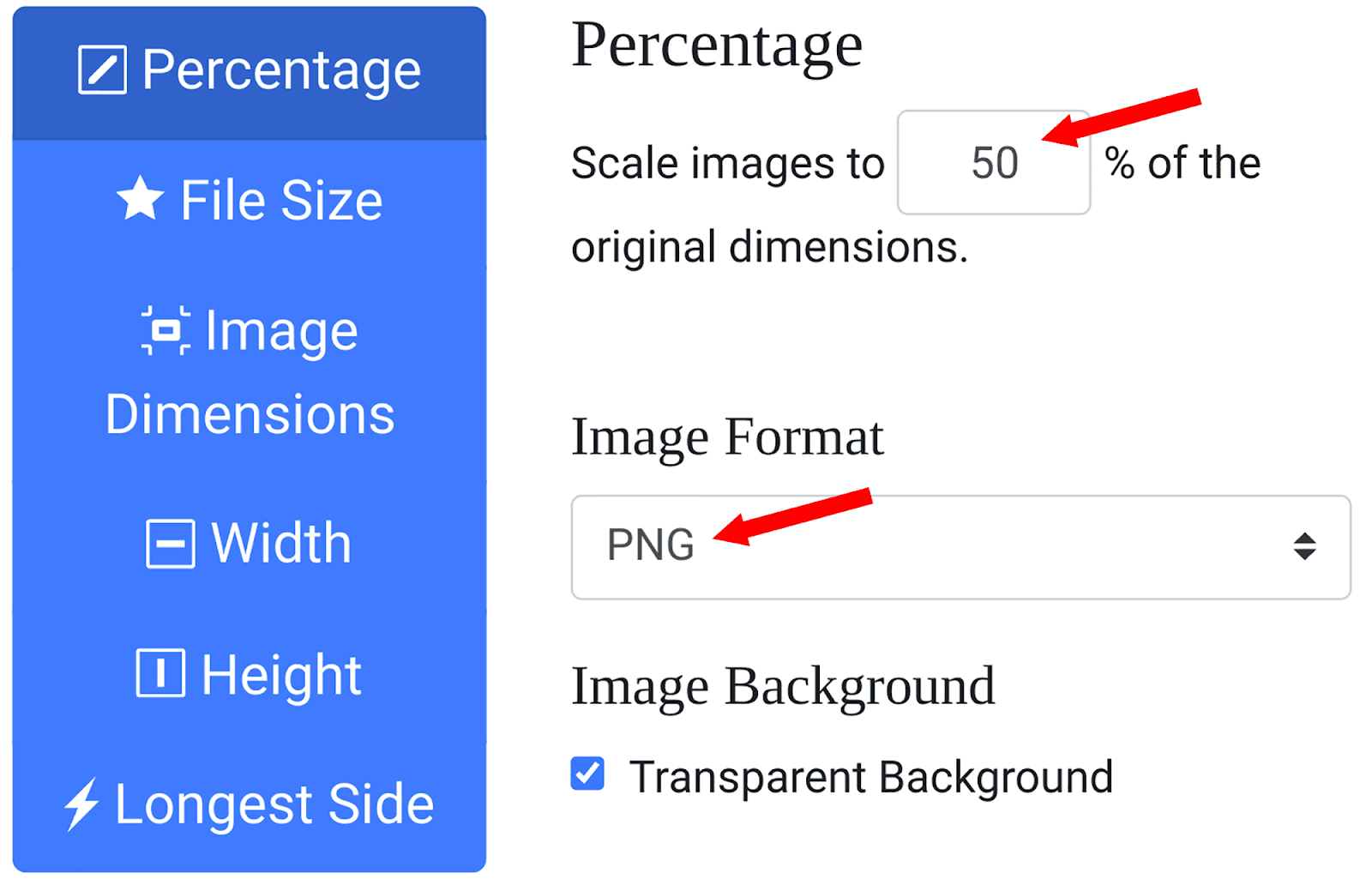
しかし、どの画像形式を選択しますか? WebP は、圧縮後でも全体的に最高の画質を提供します。 また、PNG よりも軽く、JPEG よりも高速です。 ただし、すべてのブラウザでサポートされているわけではありません。
Backlinko では、圧縮しても鮮明さを失わないため、通常、画像形式を PNG に切り替えます。
画像形式を選択したら、「幅」に進み、必要なピクセルサイズを選択し、「開始」をクリックします。
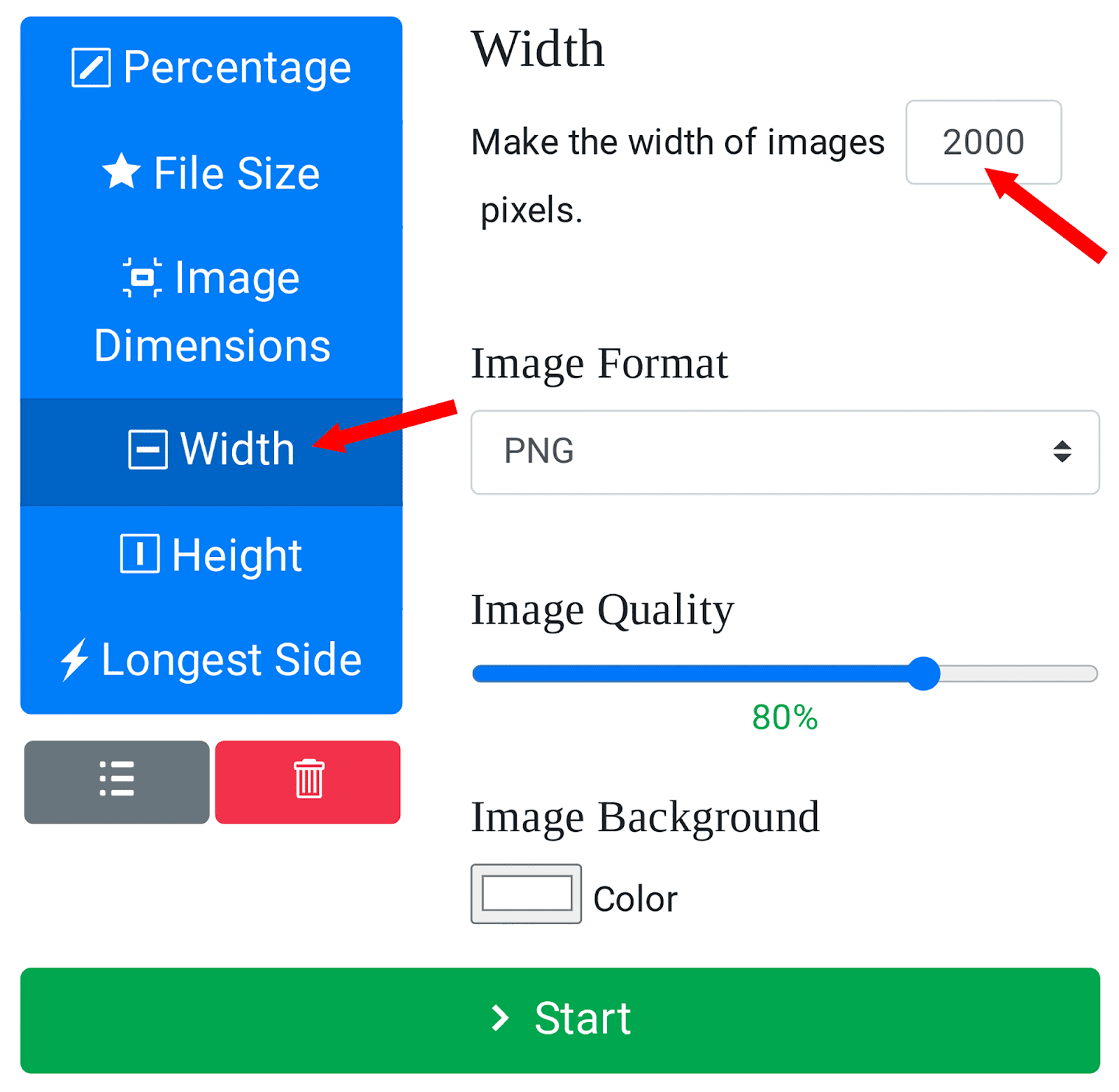
サイズを変更する画像をいくつか選択した場合、サイズ変更プロセスには数秒かかる場合があります。 すべての画像の準備が完了すると、コンピュータはサイズ変更された画像を自動的にダウンロードします。
このツールを使用すると、このタスクを手動で実行する時間を大幅に節約できます。
不足している画像の代替テキストとタイトルを追加することで、画像をさらに最適化できます (まだ行っていない場合)。
代替テキストとタイトルは、検索エンジンに画像の内容を理解する手段を提供します。
ただし、サイトに大量の画像がある場合、これらの画像を 1 つずつ手動で調べて、欠落している代替テキストやタイトルを見つけるのは永遠に時間がかかります。
でも心配しないでください。 Semrush のサイト監査ツールにアクセスし、「警告」セクションにアクセスします。 検索バーに「alt」と入力します。 ここで、不足している alt 属性を確認できます。
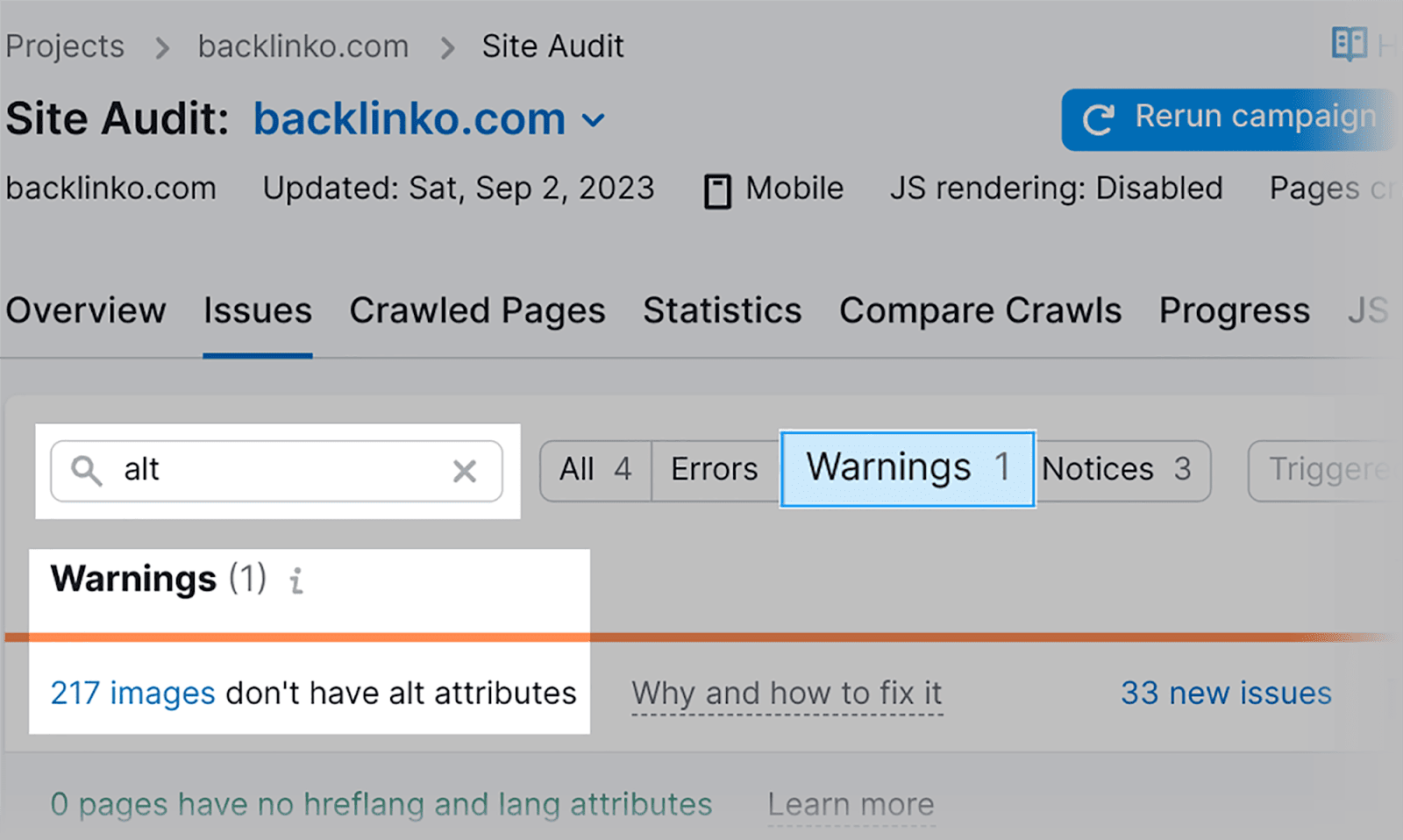
「217 枚の画像」をクリックすると、ドメイン上の alt 属性のないすべての画像のリストを確認できます。
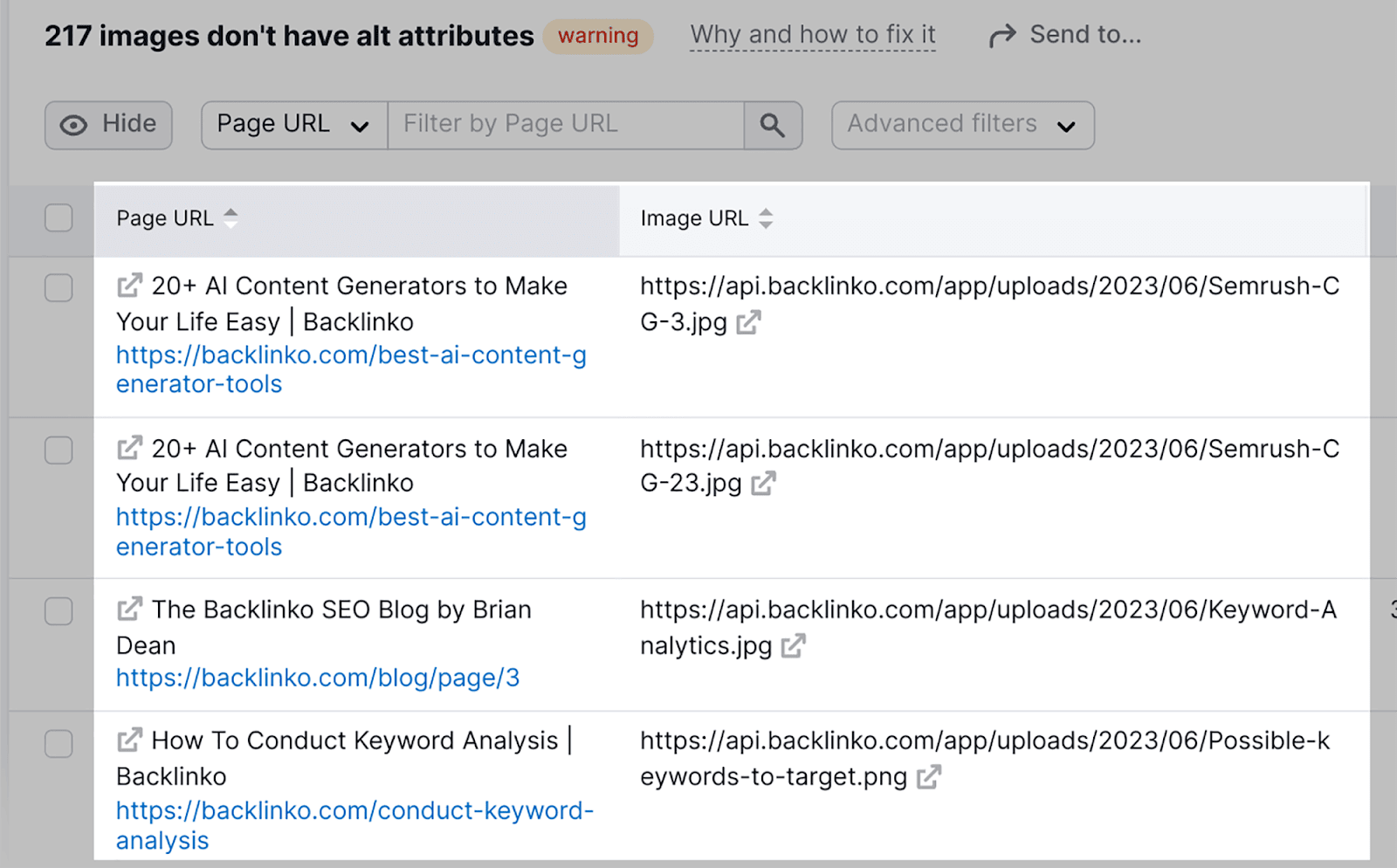
16. トラフィック監視
トラフィックを監視することは、SEO キャンペーンにとって不可欠な要素です。 定期的に時間を割いて、トラフィックがどこから来ているかを分析する必要があります。
Google アナリティクス 4 を利用すると、トラフィックのほとんどがオーガニックなのか、直接なのか、それとも紹介なのかを正確に特定できます。 このツールは、訪問者がサイトにアクセスしたときに使用しているデバイス (デスクトップ、モバイル、タブレットなど) も示します。
GA4 でトラフィックに関する分析情報にアクセスする方法は次のとおりです。
レポート スナップショット ダッシュボードにアクセスすると、ユーザー数とサイトにアクセスした新規ユーザーがすぐに表示されます。
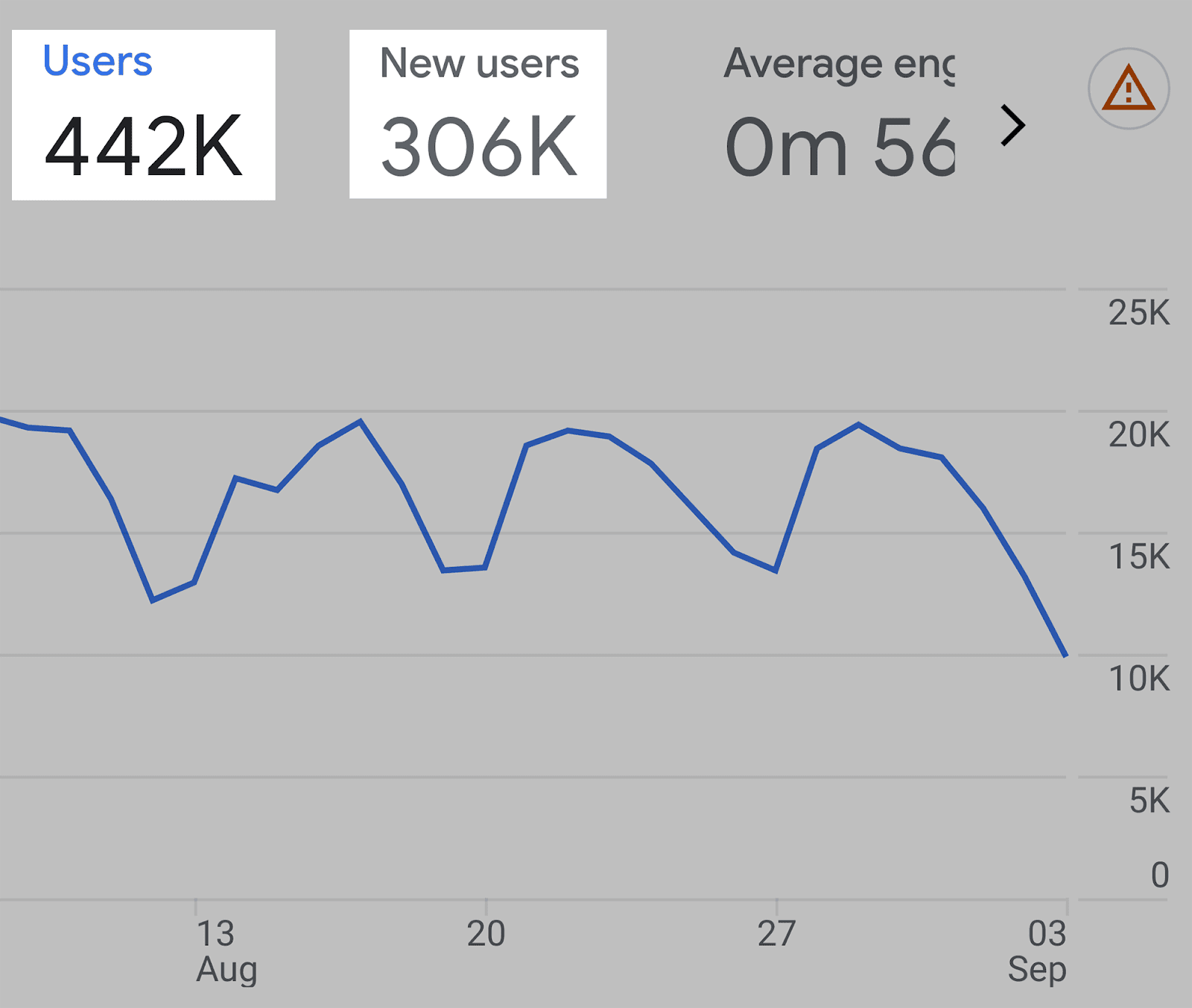
右側では、過去 30 分間にサイトを訪問したユーザーの総数と、そのユーザーが訪問した国を確認することもできます。
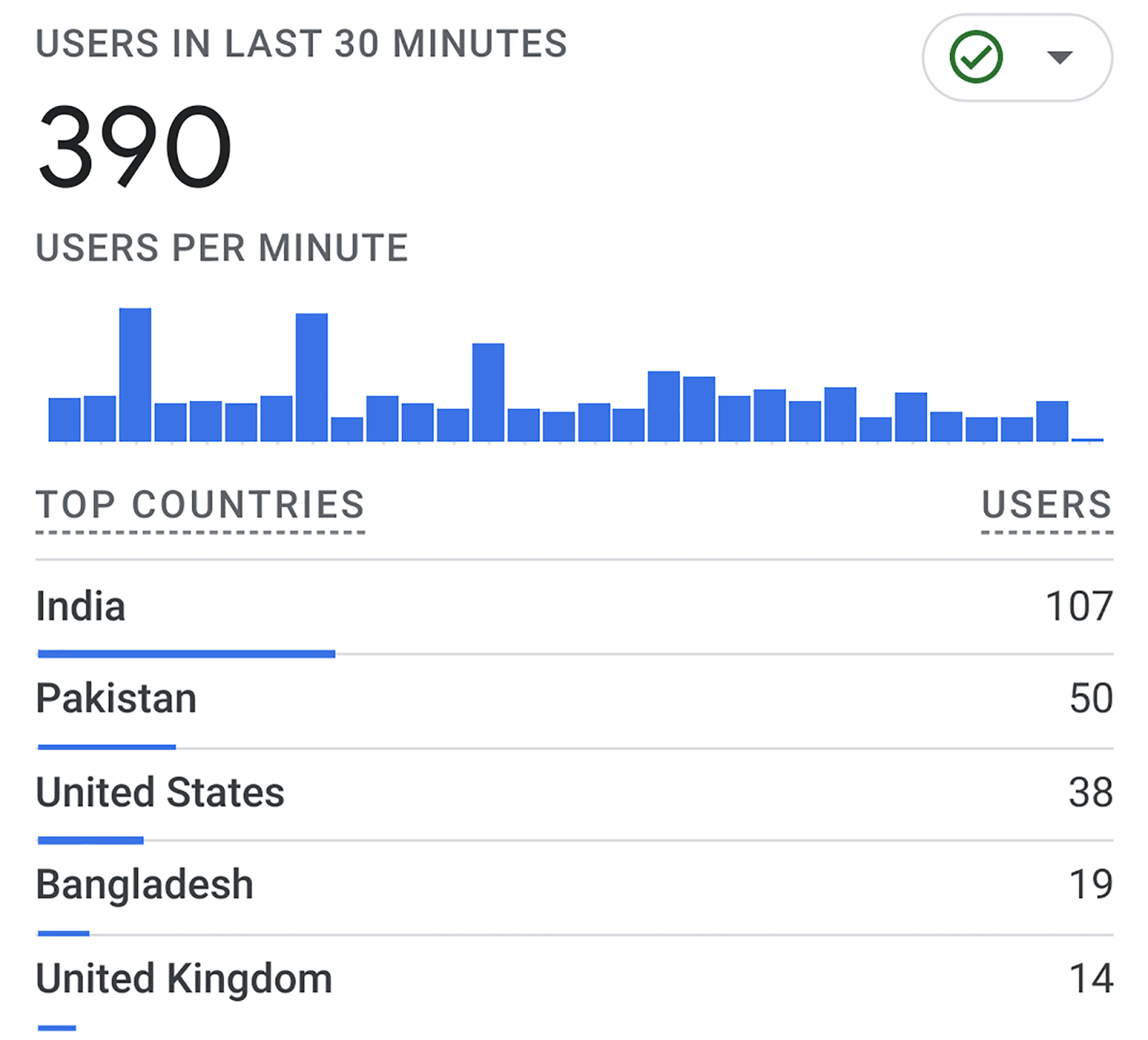
次に、左側のメニューの「取得」セクションにある「トラフィック取得」をクリックします。
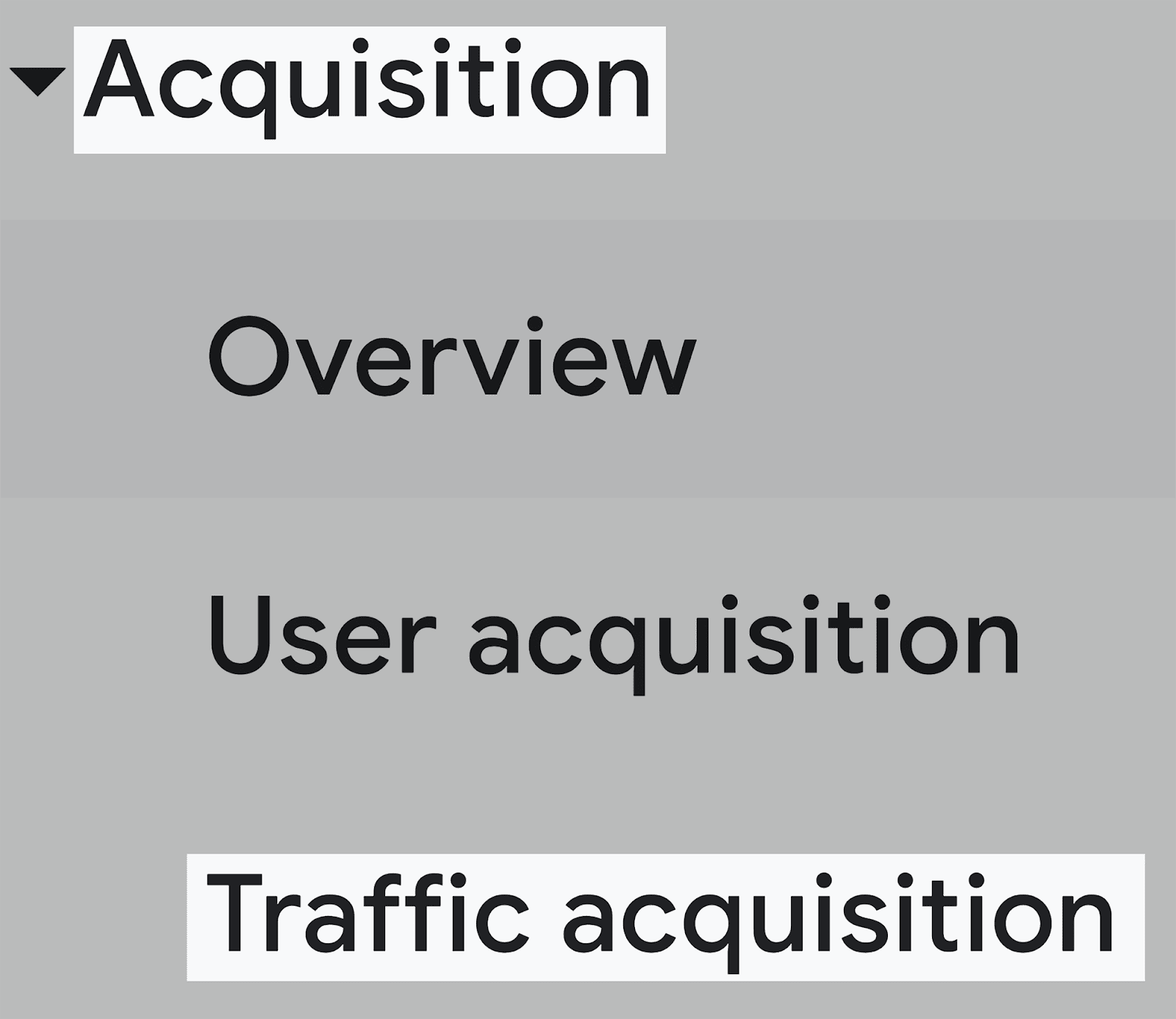
ここでは、トラフィックのソース、つまりユーザーがどのようにしてサイトに到達したかを表示できます。 これらのソースは次のように定義されます。
- オーガニック検索— Google、Bing、その他の検索エンジンから直接送信されるトラフィック。
- 直接— これは、検索エンジンや他の参照元をバイパスして、ブラウザーのアドレス バーに Web サイトの URL を直接入力する訪問者を指します。
- 紹介— 紹介トラフィックとは、訪問者がリンクをクリックして別のサイトから Web サイトにアクセスすることです。
- オーガニック ソーシャル— ソーシャル メディアで共有されたリンクを介してサイトに到達するトラフィックはすべて、「オーガニック ソーシャル」トラフィックとしてカウントされます。
- 電子メール— ユーザーが電子メールに埋め込まれたリンクをクリックして Web サイトにアクセスしたとき。 これは電子メール トラフィックとして記録されます。
- オーガニック ビデオ— これは、YouTube や TikTok などのプラットフォームから引き込まれるトラフィックに関連します。
- 未割り当て— 追跡パラメータが欠落している場合、またはその他の追跡エラーが発生した場合、トラフィックは「未割り当て」として記録されます。
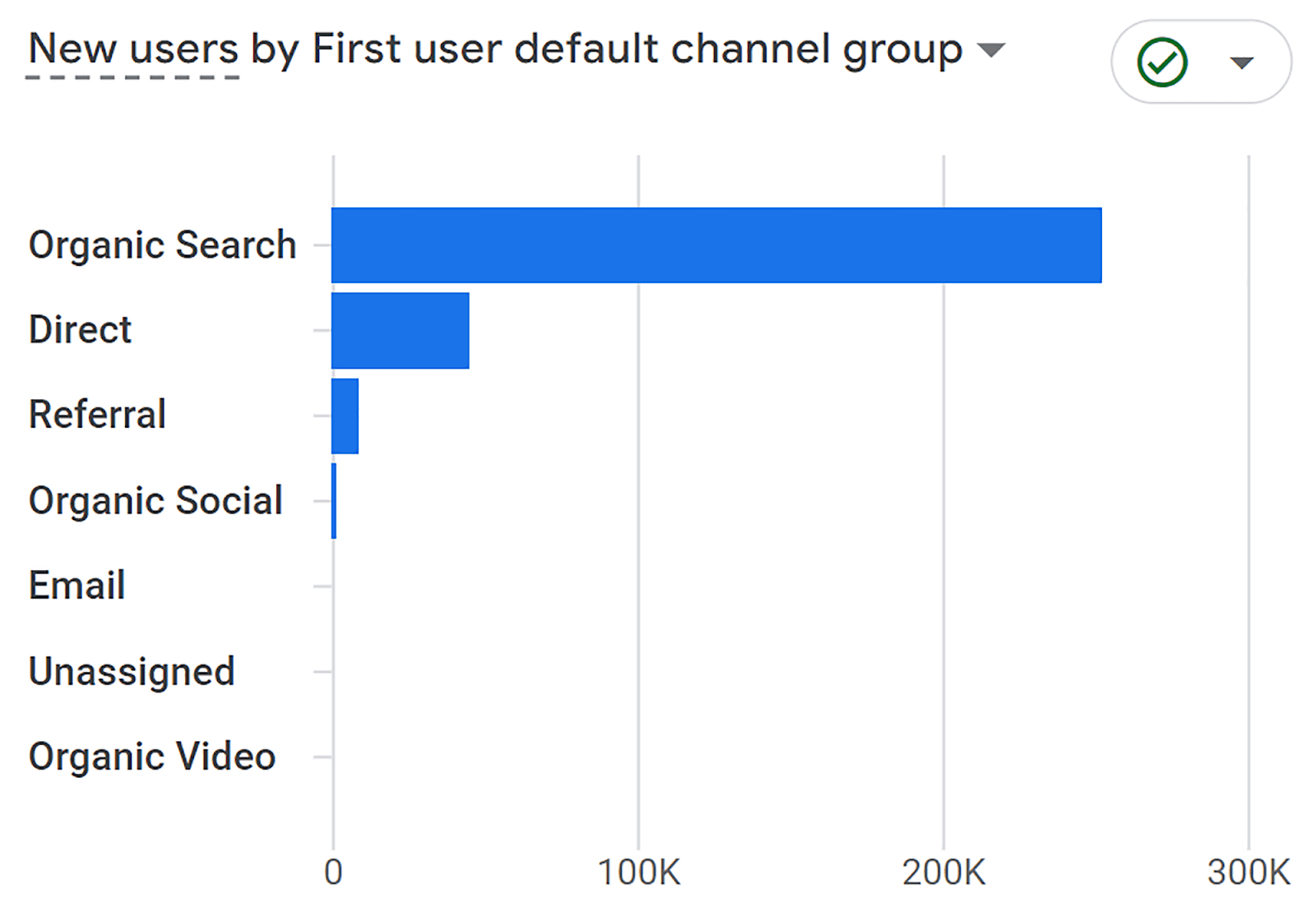
下にスクロールすると、次のような詳細な指標が表示されます。
- 各チャネル経由でサイトに到達した「ユーザー」の数。
- 各チャンネルから生成された「セッション」の総数
もっと。
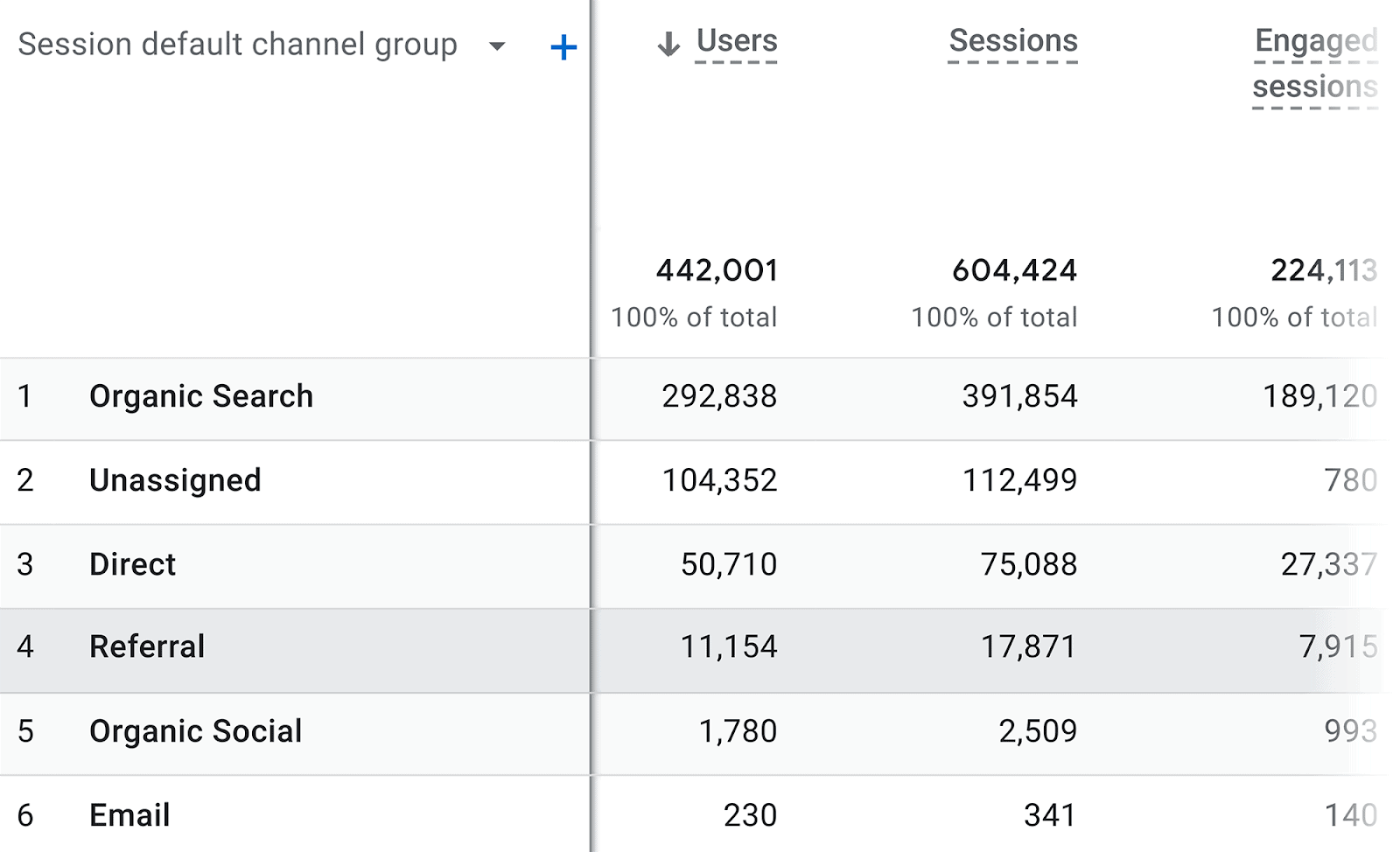
たとえば、私のサイトにアクセスした 442,001 人のユーザーのうち、292,838 人がオーガニック検索経由でアクセスしたことがわかります。
訪問者がサイトへのアクセスに使用しているデバイスを確認するには、上部にある「+」ボタンをクリックするだけです。
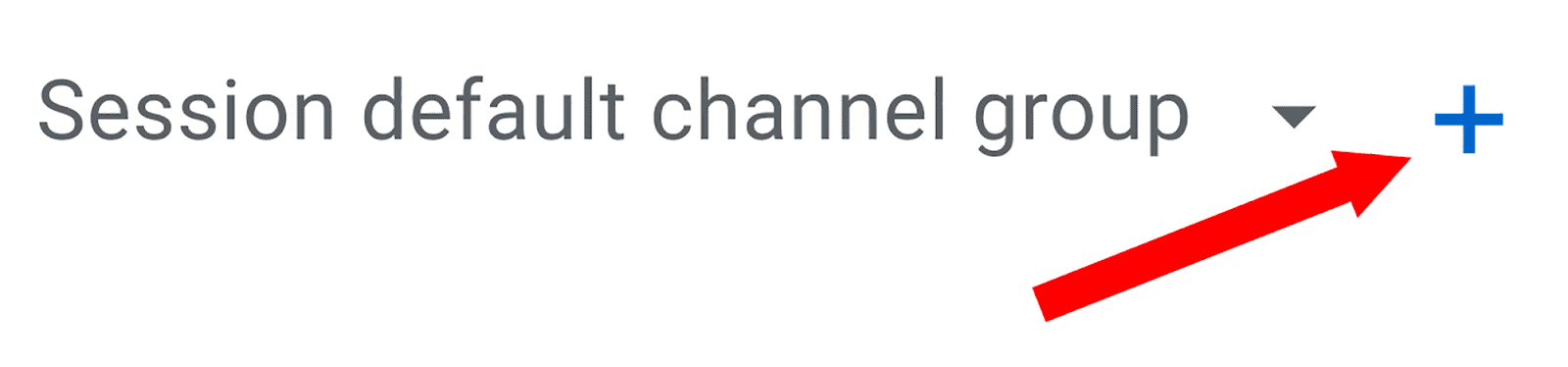
次に、左側の「プラットフォーム/デバイス」をクリックし、右側の「デバイス カテゴリ」をクリックします。
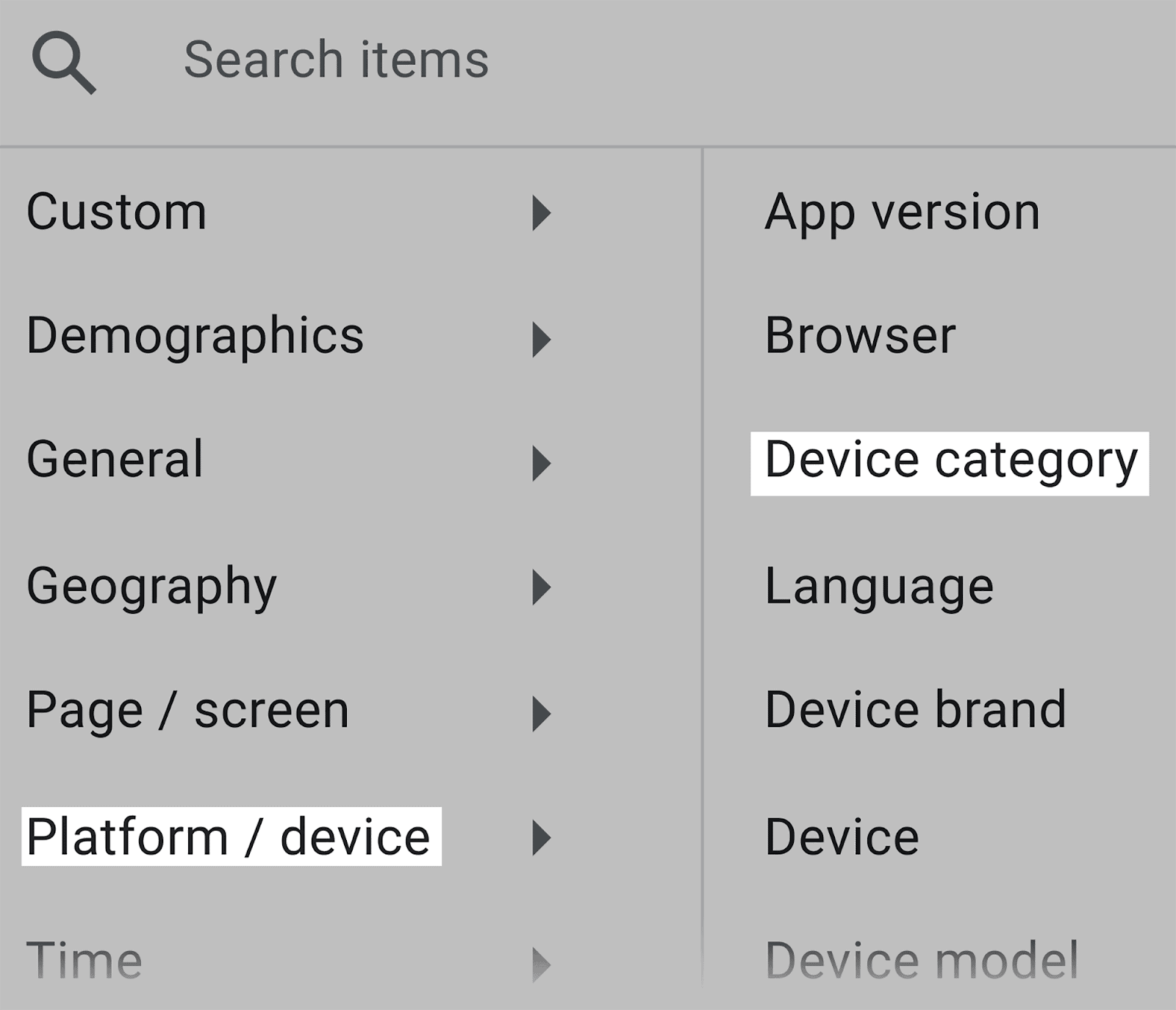
これにより、トラフィック取得テーブルに「デバイス カテゴリ」列が追加されます。
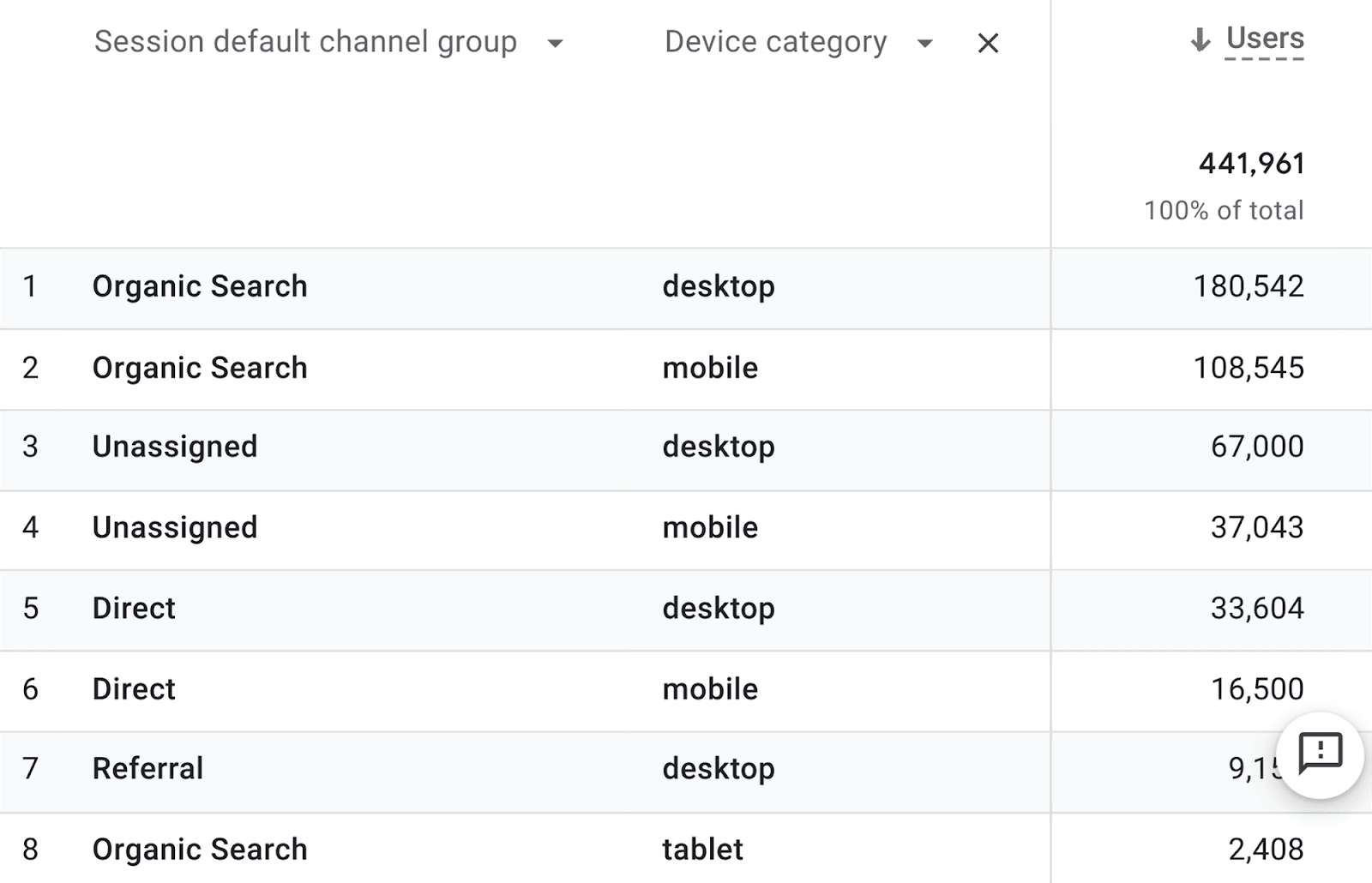
ここでは、特定のデバイスを使用しているときに特定のチャネル経由でサイトにアクセスしたユーザーの数を相互参照できます。
たとえば、行 1 では、180,542 人のユーザーがオーガニック検索を通じてデスクトップ経由でサイトにアクセスしたことがわかります。
これらの洞察にアクセスできると、訪問者の大部分を呼び込む主要なトラフィック ソースに合わせて Web サイトを最適化したり、訪問者がアクセスするために最もよく使用するデバイスに合わせてサイトを調整したりすることができます。
次のセクションでレポートの自動化について詳しく説明しますが、GA4 プラットフォームではレポートを簡単に自動化できることをここで言及しておく価値があります。
表示しているレポートの共有ボタンをクリックするだけで、リンクを共有するかダウンロードするかを選択できます。
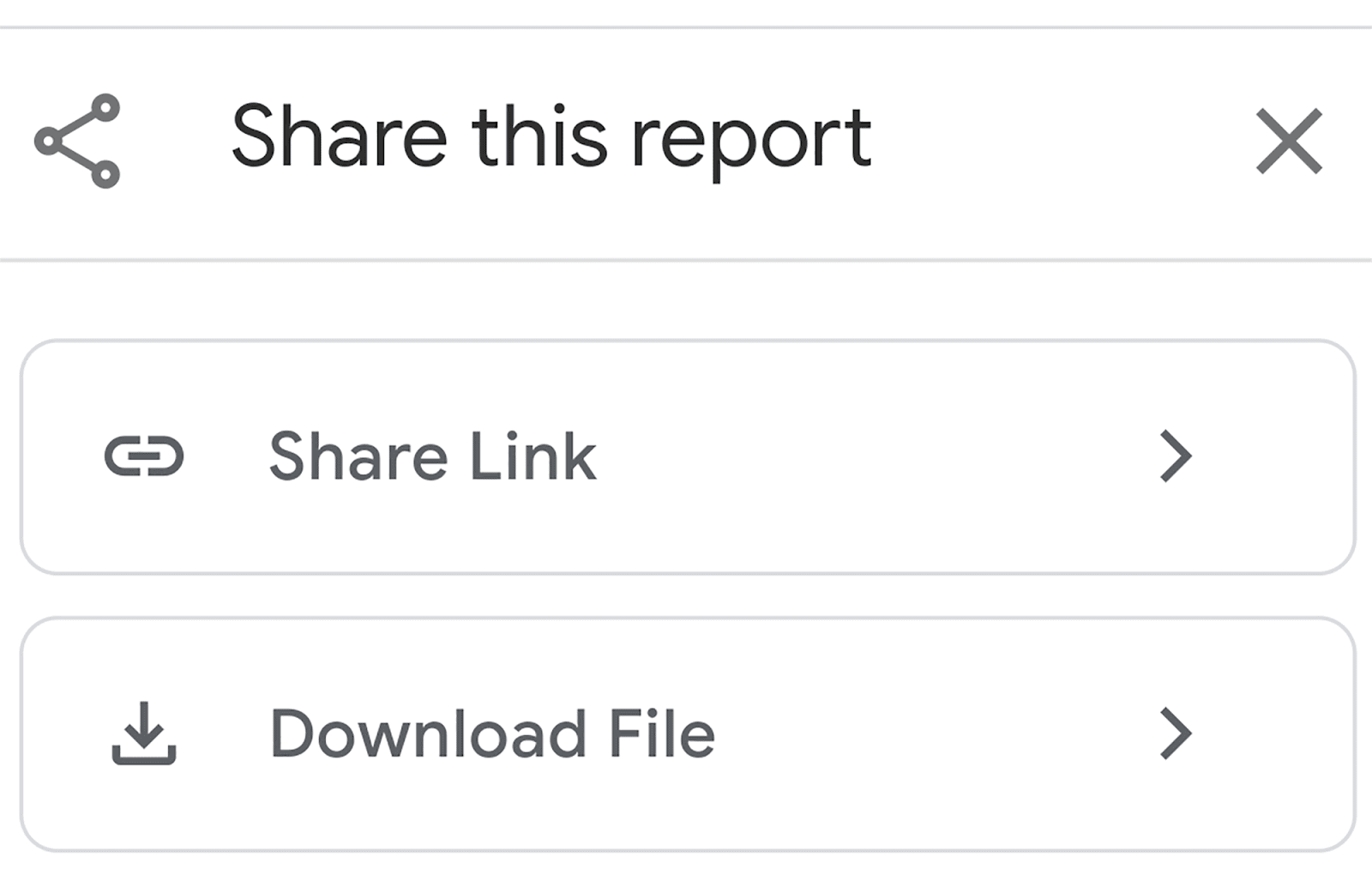
GA4 は貴重なツールではありますが、制限があり、その制限の 1 つは、自社のトラフィック ソースと競合他社のトラフィック ソースを比較できないことです。
ただし、Semrush のトラフィック分析を使用してこのタスクを実行できます。
左側のメニューの「競合調査」セクションに「トラフィック分析」があります。
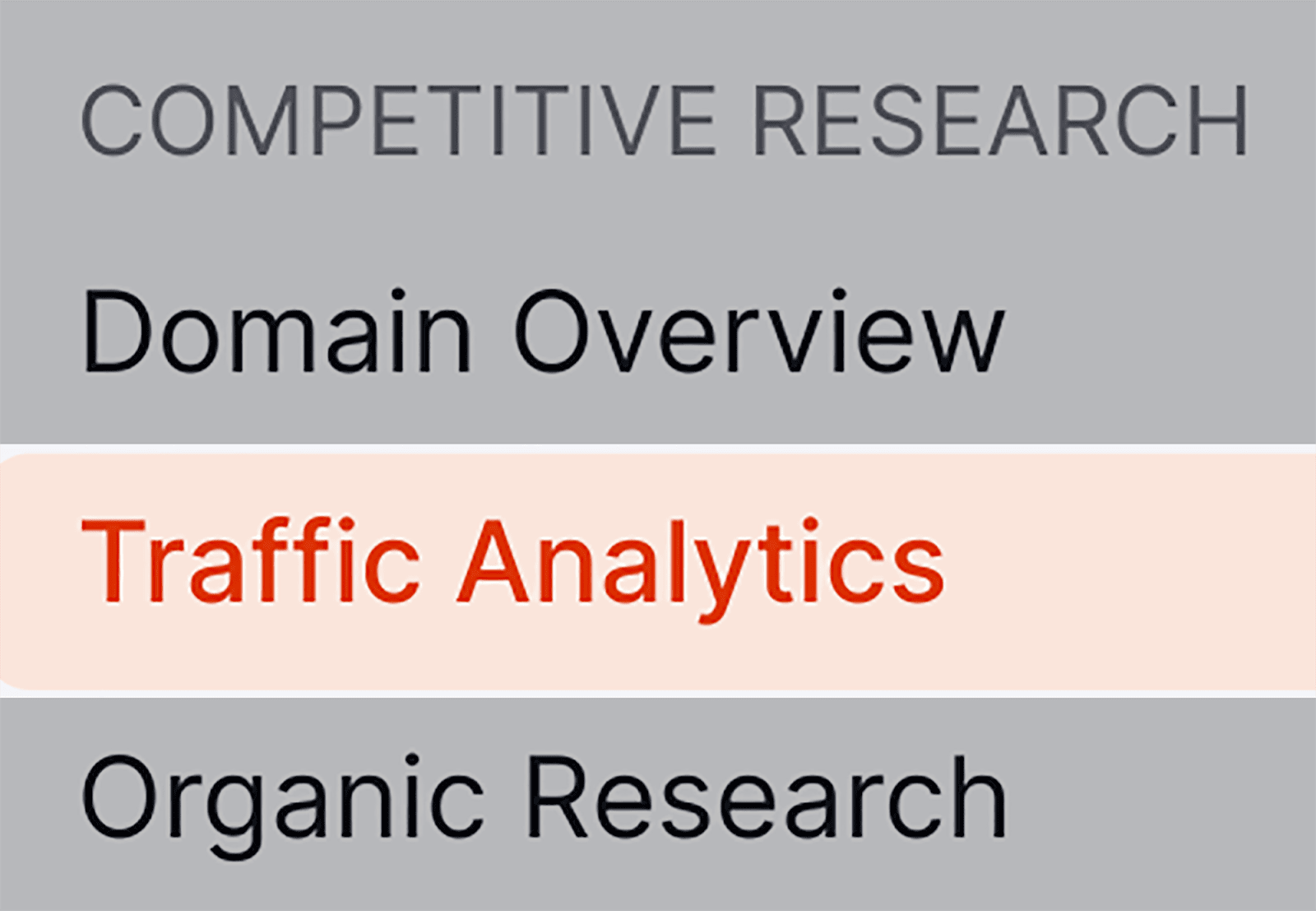
クリックしたら、ドメインを追加し、競合他社のリストを追加して、「分析」をクリックします。
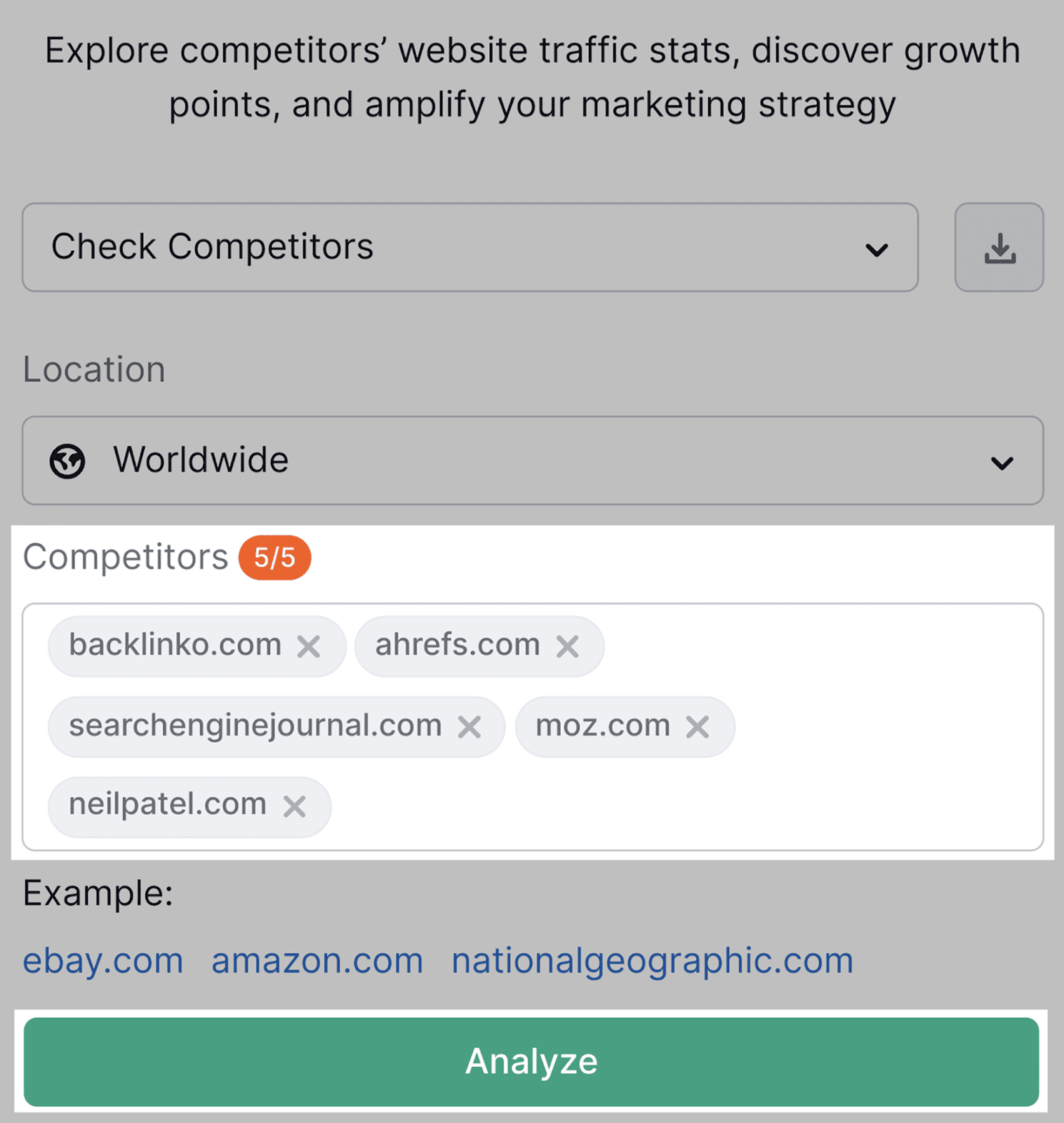
次に、[トラフィック ジャーニー] タブをクリックすると、自社のトラフィック ソースと競合他社のトラフィック ソースを比較できます。
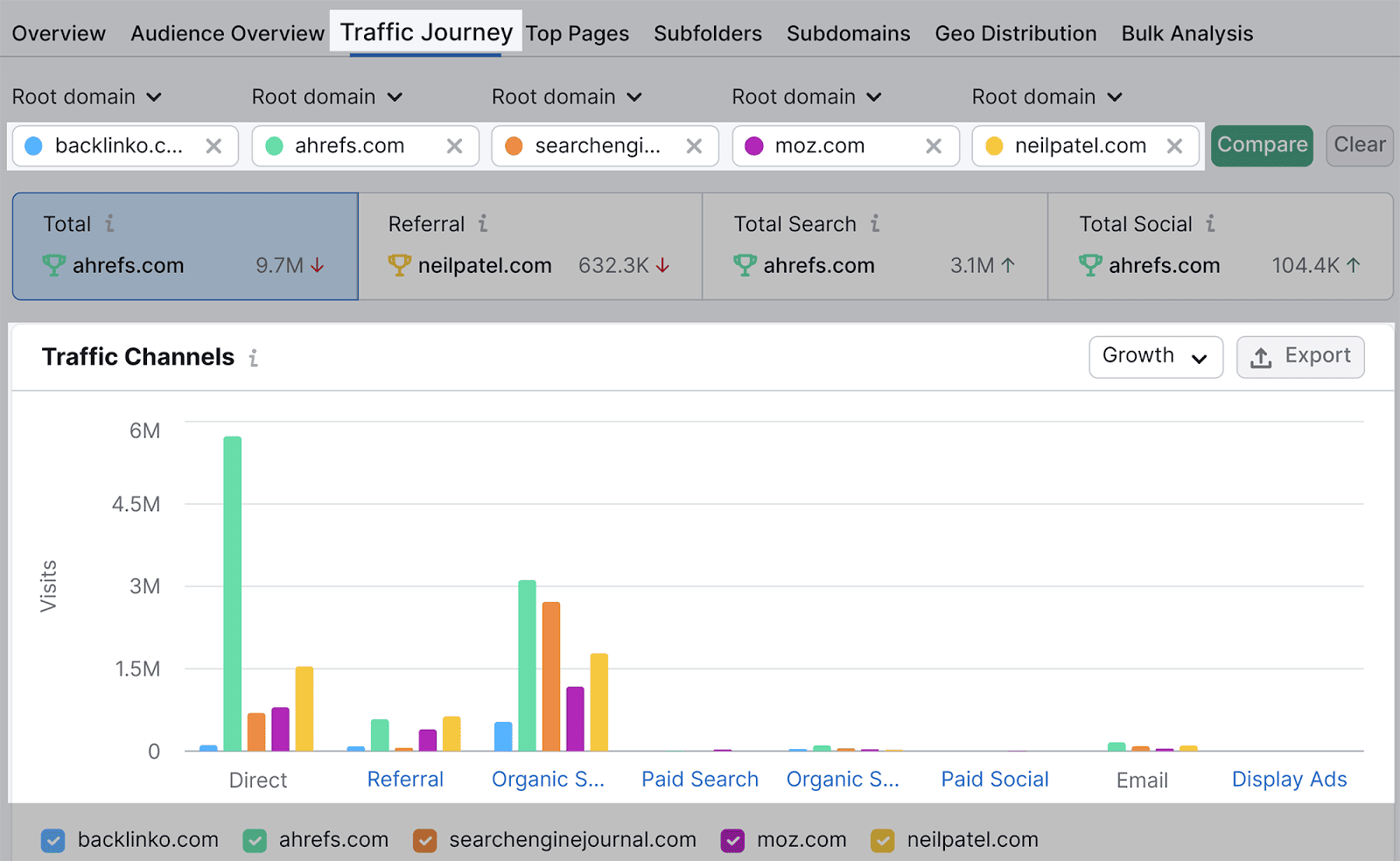
ご覧のとおり、Ahrefs は他のサイトと比較して大量の直接トラフィックを受け取ります。
今後この比較プロセスを自動化するには、右上の [+ リストの作成] ボタンをクリックして、入力したリストを保存できます。
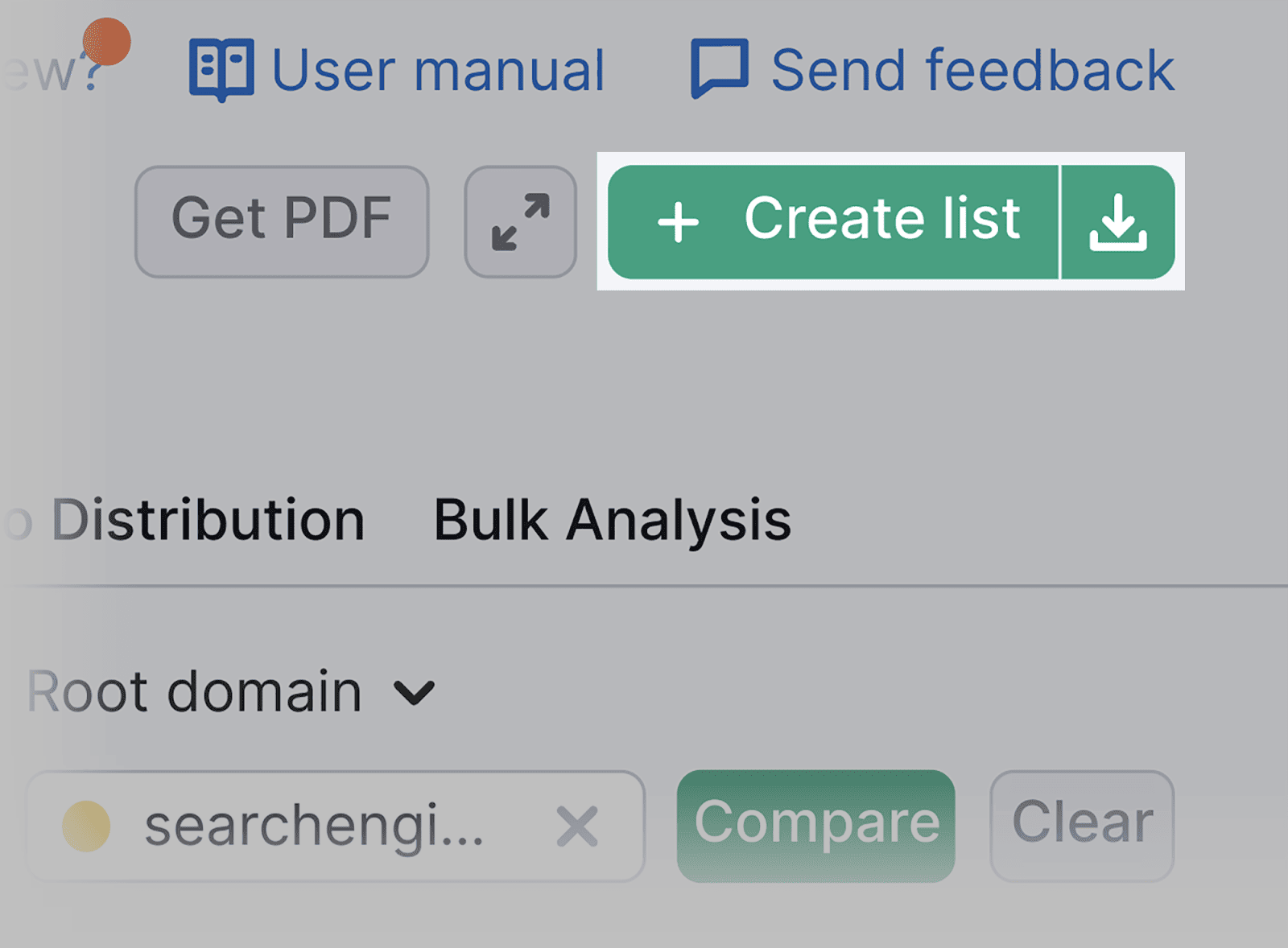
…Semrush は新しい情報を自動的に更新し続けます。
トラフィック分析ツールのもう 1 つの便利なタブは、トップ ページ レポートです。 ここでは、競合他社のページとそのトラフィック ソースを確認できます。
この例では、Amazon を競合他社として使用して、ツールの利用方法を示します。
「トップページ」タブをクリックします。
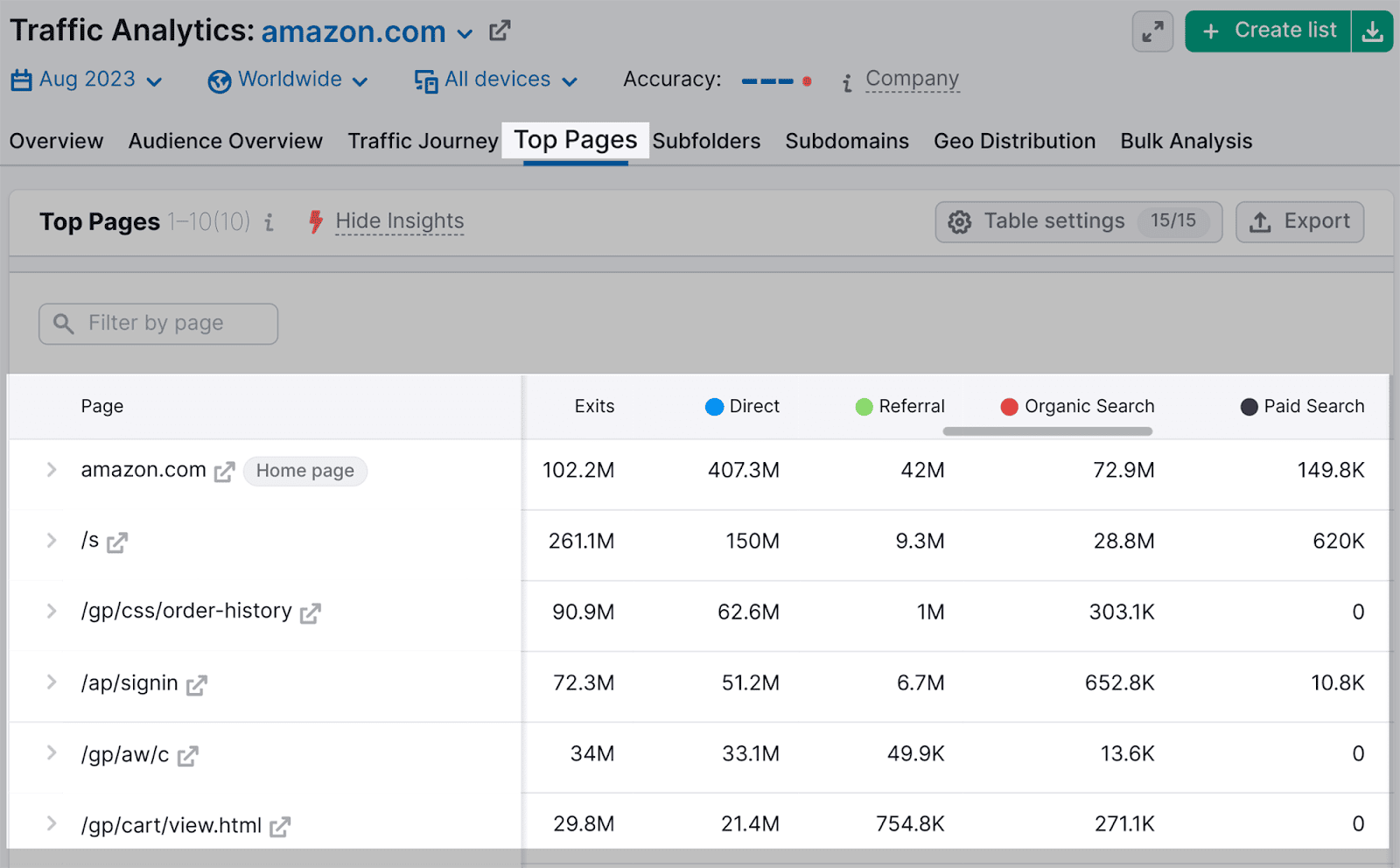
ここでは、競合他社のトップページと、特定のチャネルから受信するトラフィック量についての洞察を得ることができます。
17. 自動レポート
SEO パフォーマンスを定期的に分析することに加えて、結果を同僚や同僚に伝えるためにわかりやすいレポートを作成する必要があるでしょう。
SEO レポートを関係者に提示する場合は、関連するすべてのデータ、グラフ、チャートが最新で、明確かつ簡潔である必要があります。
レポートの作成を手動で行う必要はなくなりました。
Semrush 内では、レポートを作成する方法がいくつかあります。
たとえば、Semrush のサイト監査ツールを使用してサイト監査の結果を共有したい場合は、右上の [PDF] ボタンをクリックします。

小さなウィンドウが表示され、レポートの電子メールの宛先を選択できます。
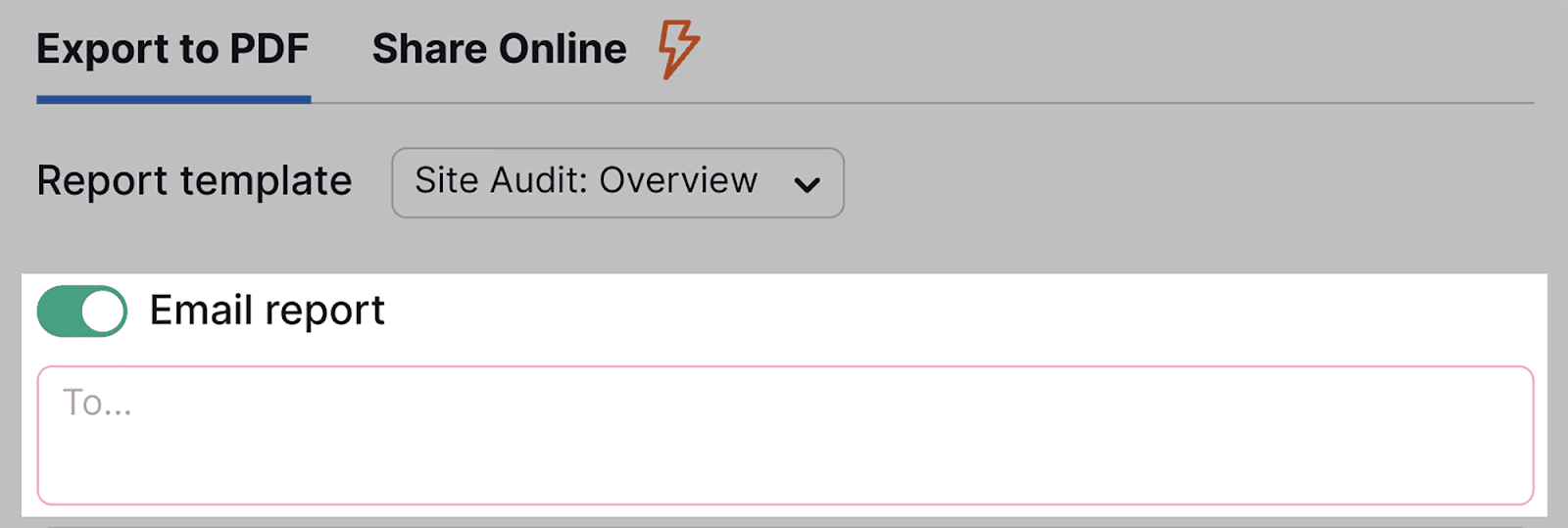
このウィンドウの下部には、このレポートを日次、週次、月次のいずれかで自動化するオプションがあります。
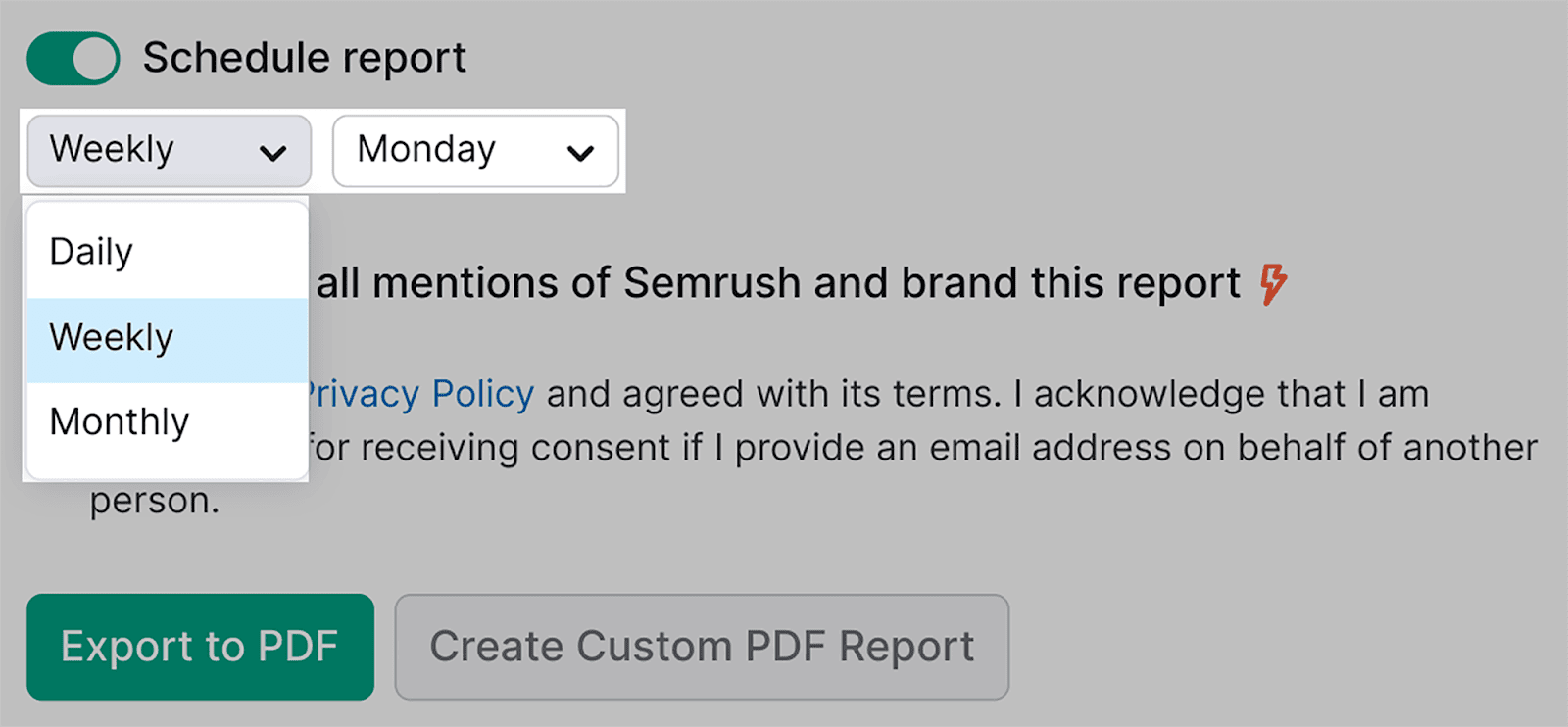
初めて選択してエクスポートすると、選択したオプションに基づいて新しいレポートが自動的に送信されます。
または、[最適化と自動化] セクションにある [マイ レポート] セクションに移動することもできます。
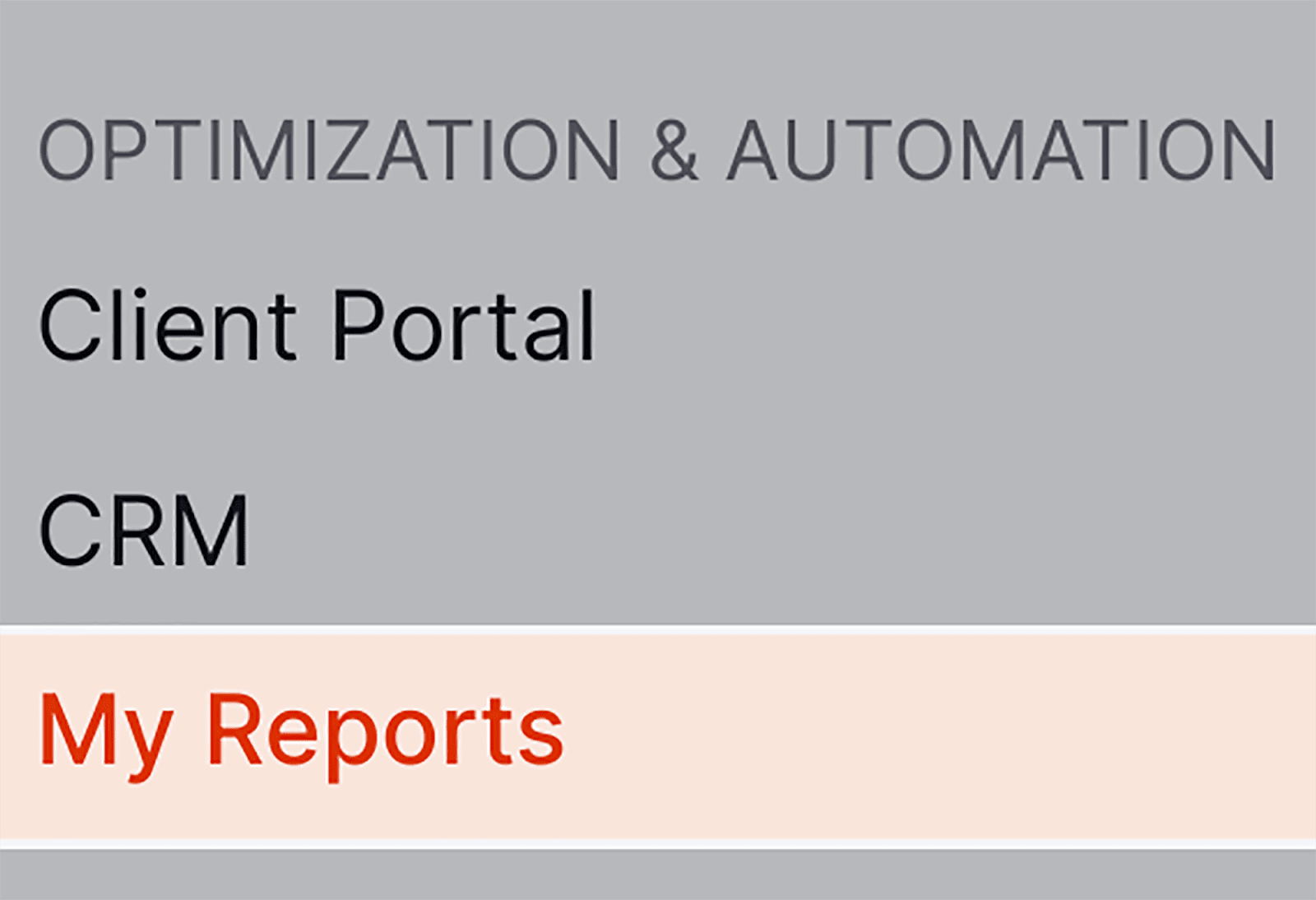
下にスクロールして、「レポートの使用を開始する」ボタンをクリックします。
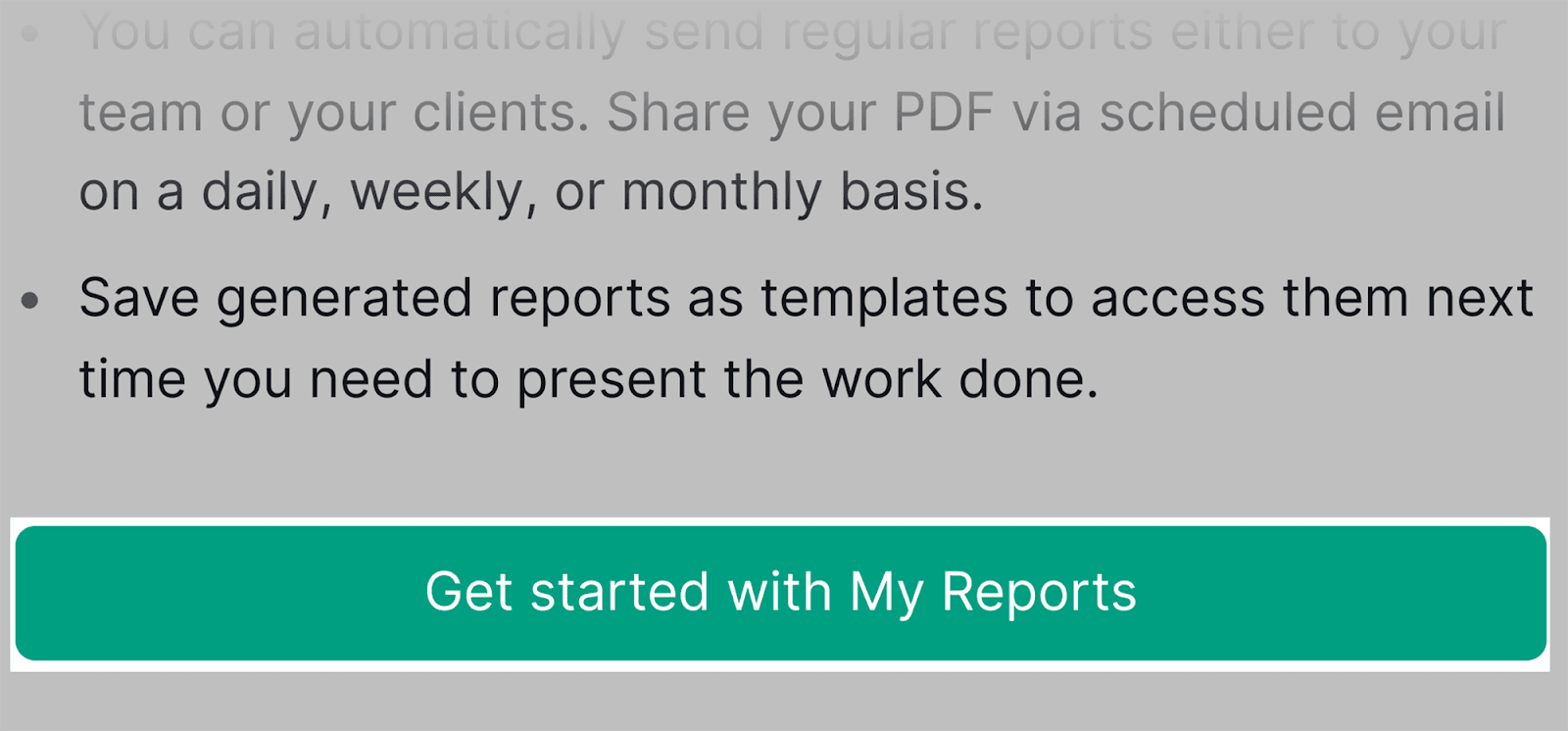
…新しい PDF レポートを作成するためのすべてのオプションが表示されます。
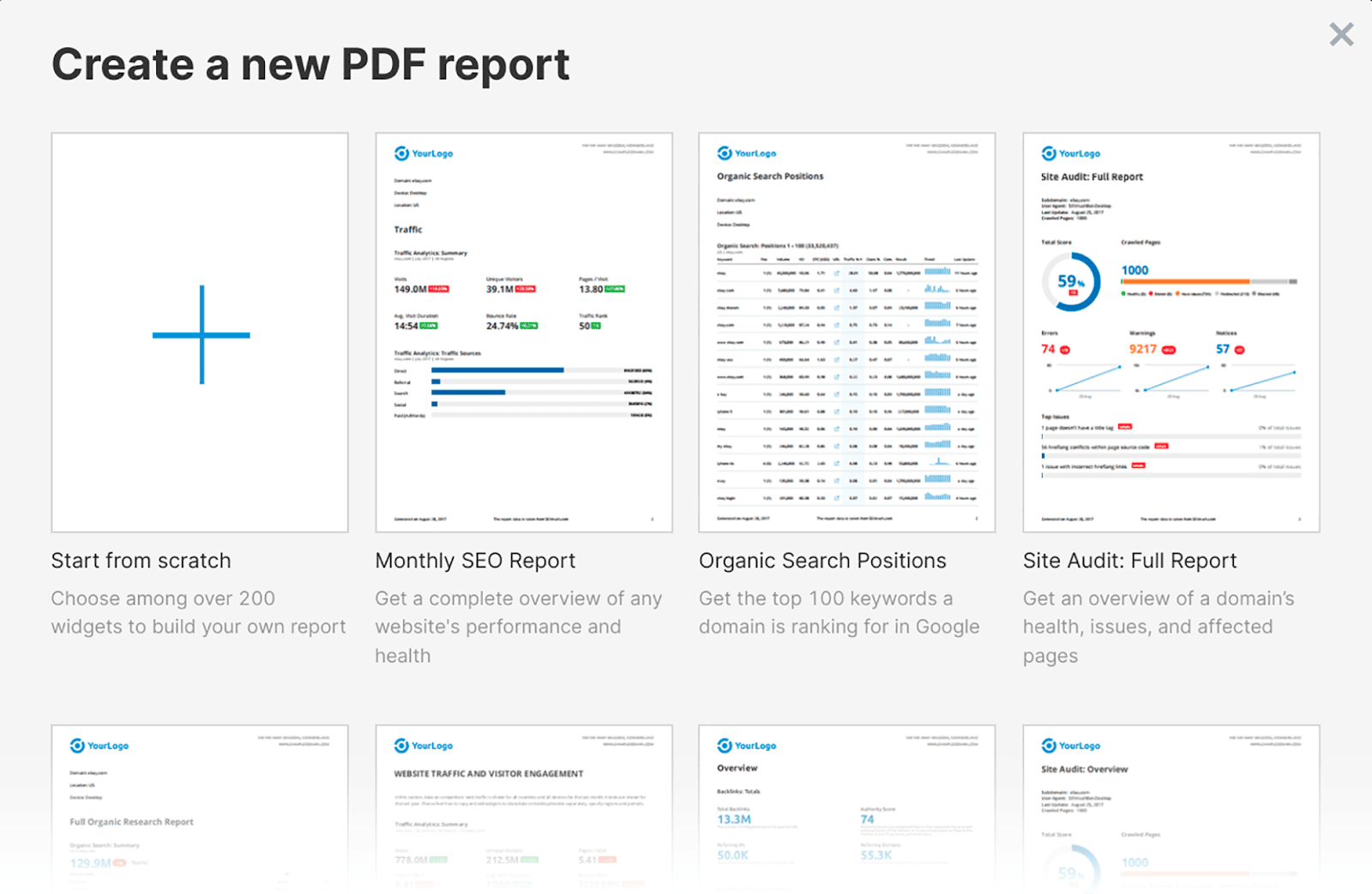
オプションの完全なリストは次のとおりです。
- ゼロから始めます
- 月次SEOレポート
- オーガニック検索の位置
- サイト監査の完全なレポート
- 完全な有機研究
- 毎月の競合他社分析
- バックリンク: 完全なレポート
- サイト監査の概要
- 完全な広告リサーチ
- Google ビジネス プロフィール インサイト
- Google 広告レポート
- ドメインの比較
- サイト監査: 問題
たとえば、「Organic Search Positions」をクリックすると、ウィンドウがポップアップ表示されます。 このウィンドウでは、ドメイン名を入力し、データベースを選択する必要があります。

次に、「レポートの作成」をクリックします。
作成したら、右上隅にある「PDF レポートを生成」をクリックします。
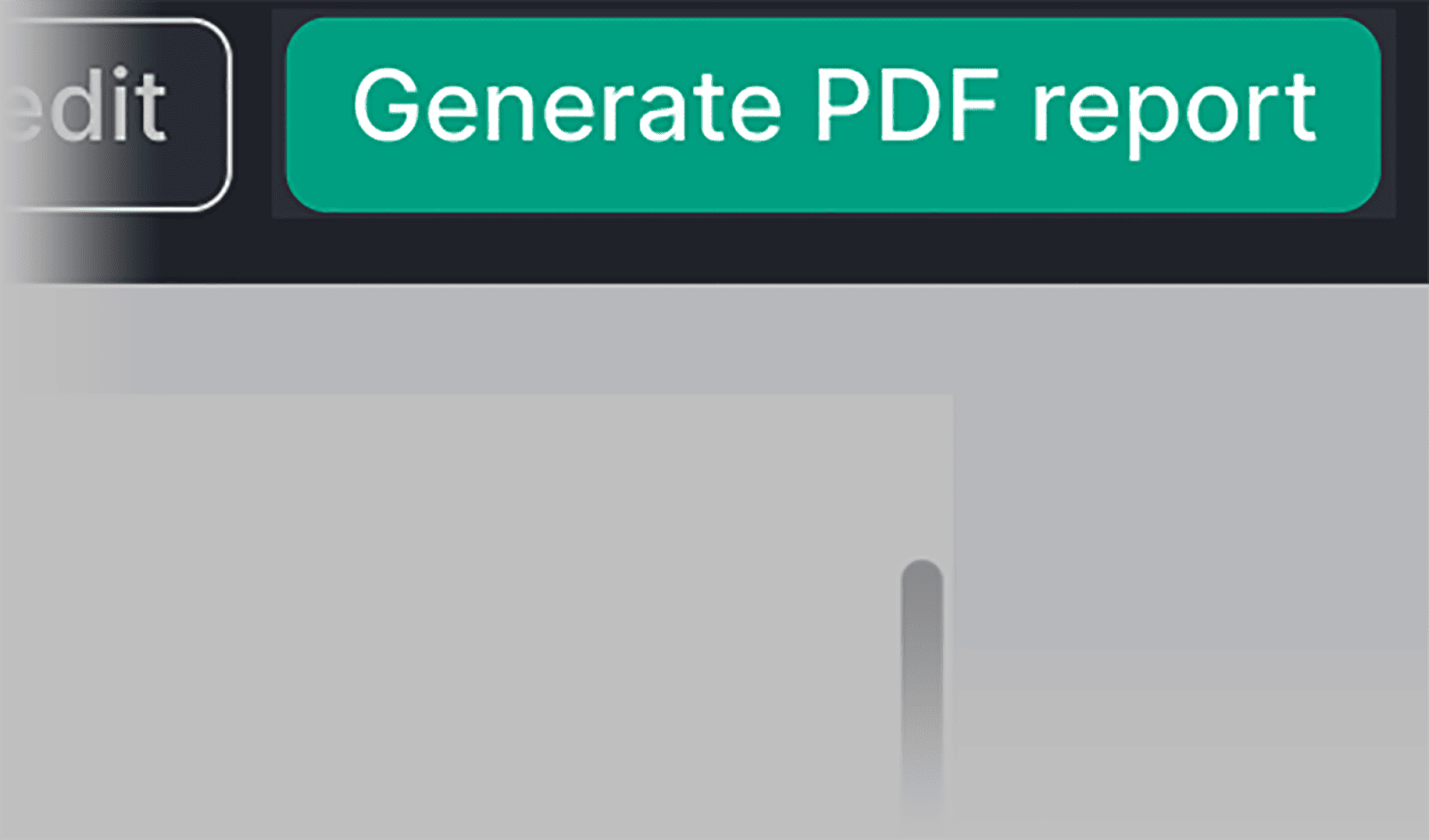
…ウィンドウがポップアップし、レポートをスケジュールするオプションが表示されます。
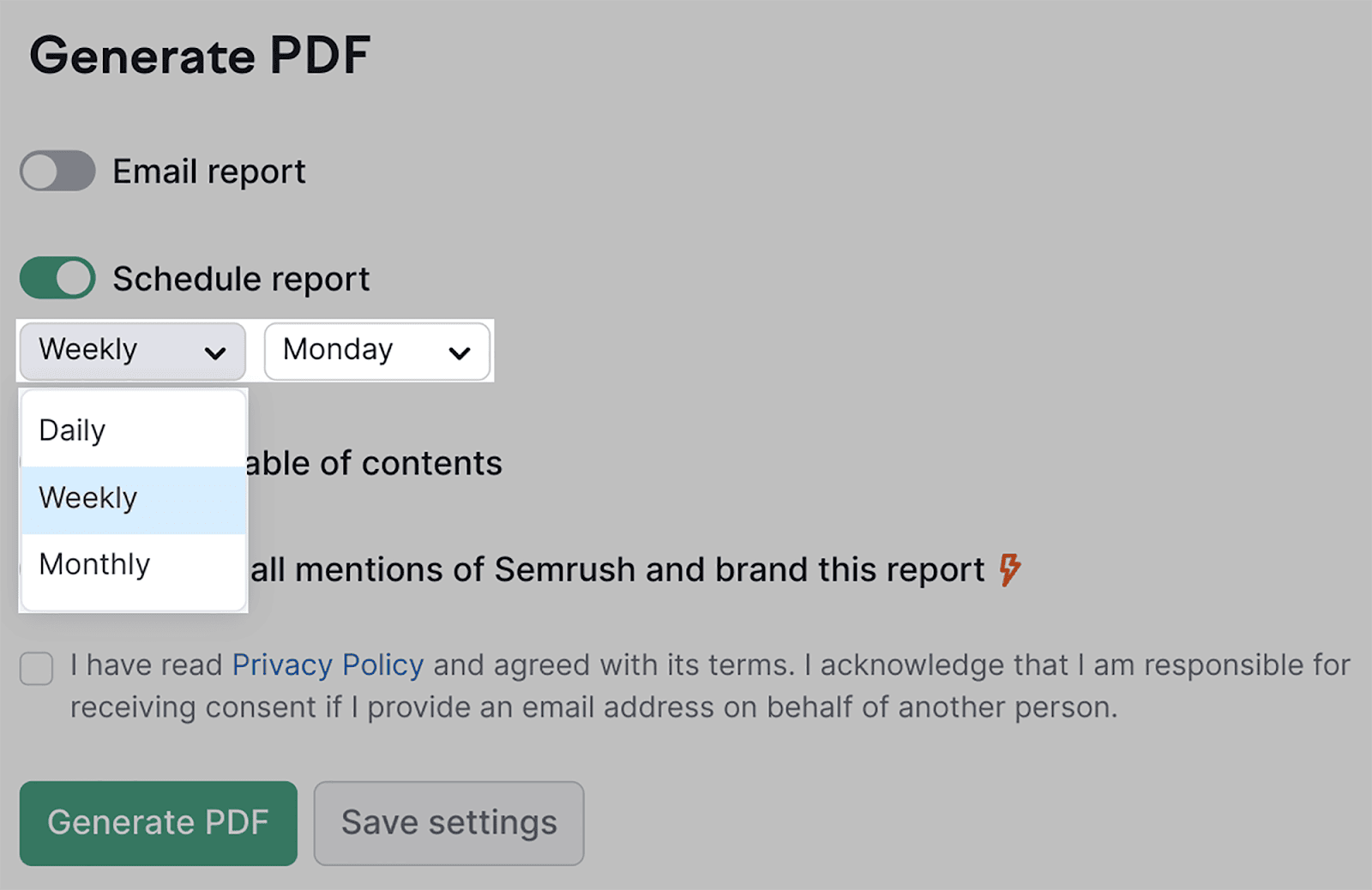
レポートを毎日、毎週、または毎月生成するかを選択すると、Semrush が定期的なレポートを自動的に作成します。
かなりきれいです!
Google の Looker Studio も、自動レポートの作成に使用できる優れたツールです。
例として、Google アナリティクスを Looker Studio と統合する方法を次に示します。
まず、次のような Studio ホームページに移動します。
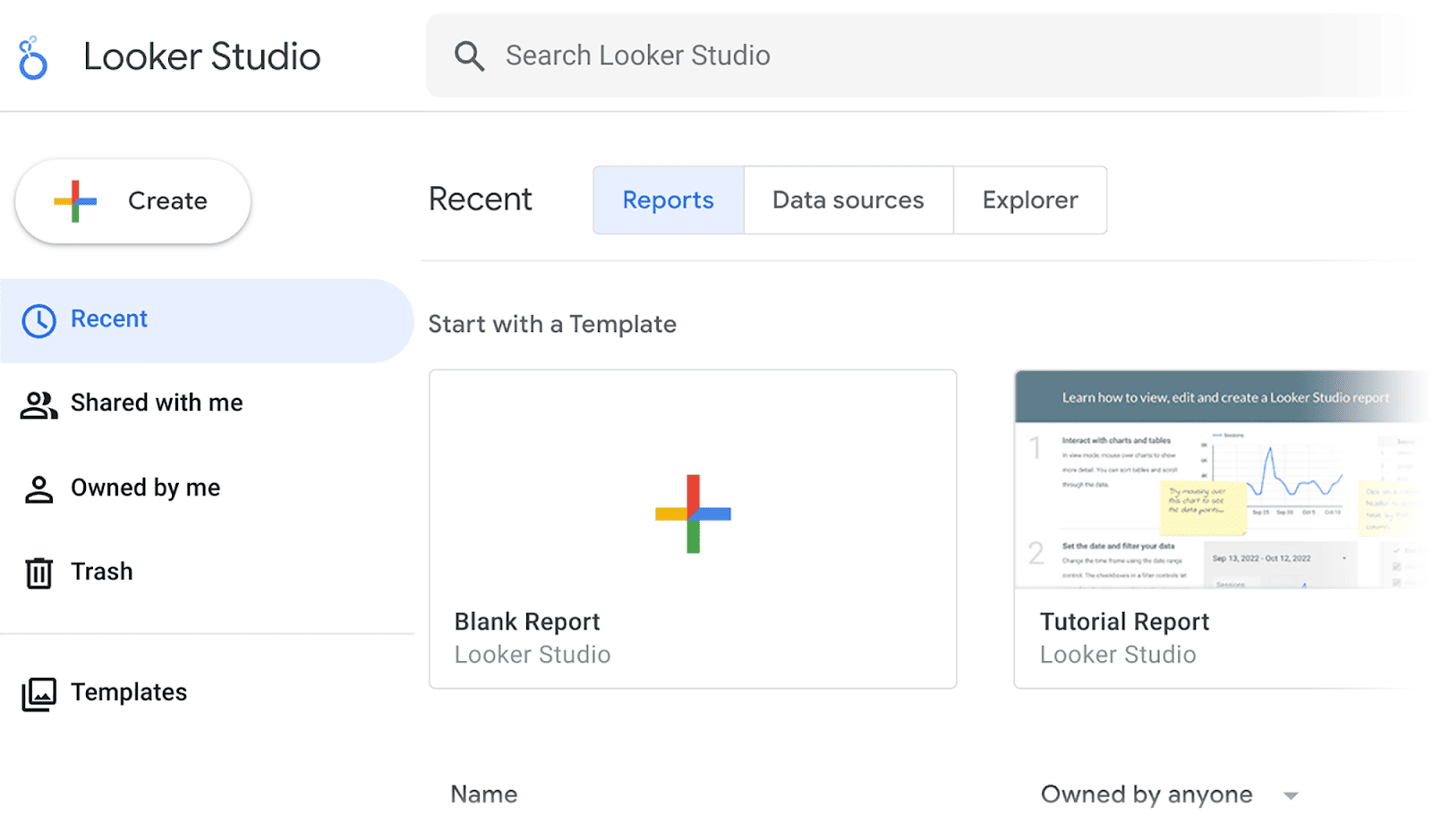
Google Analytics を統合するには、ダッシュボードの左上にある [+ 作成] ボタンをクリックします。
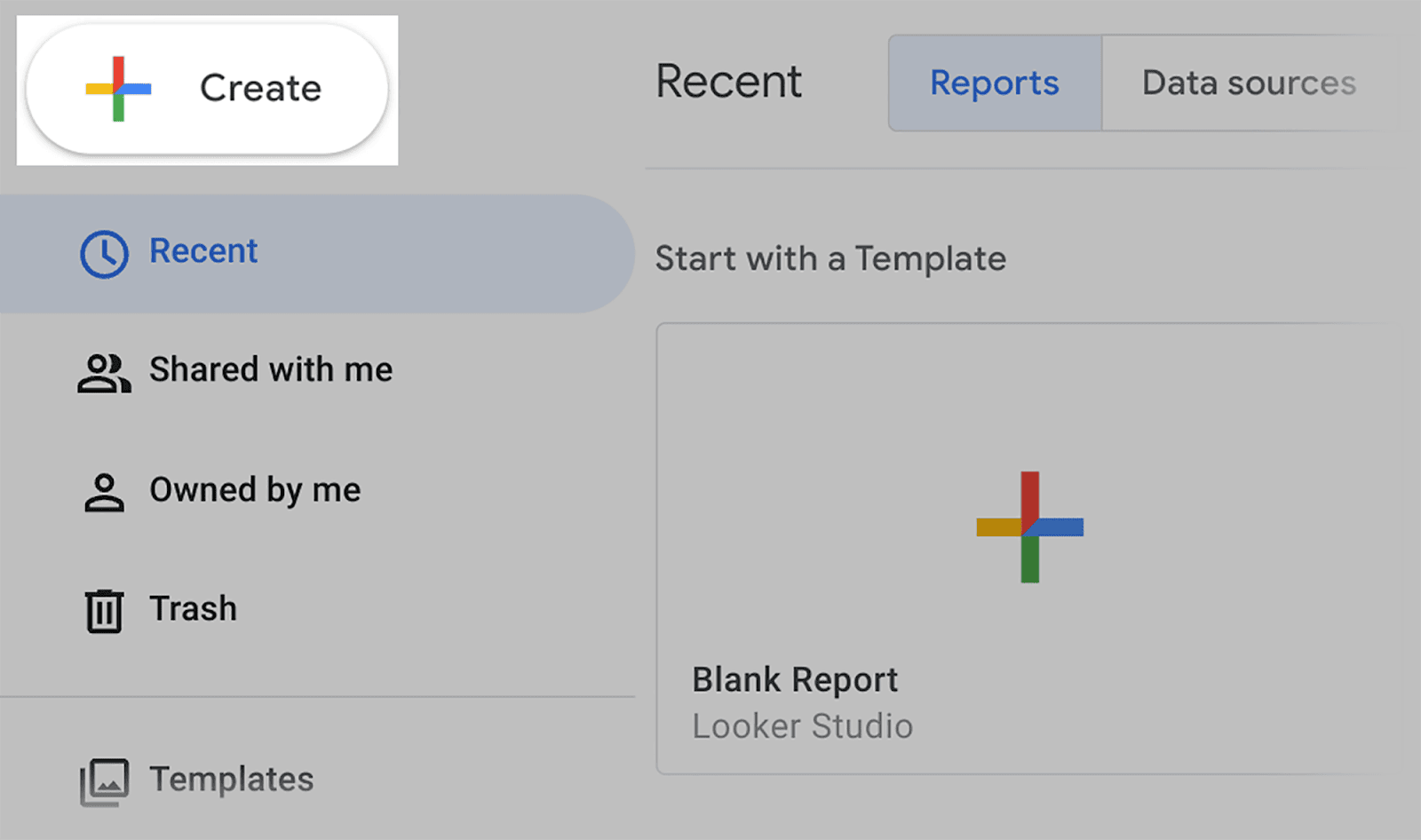
ドロップダウン メニューから「データ ソース」を選択します。
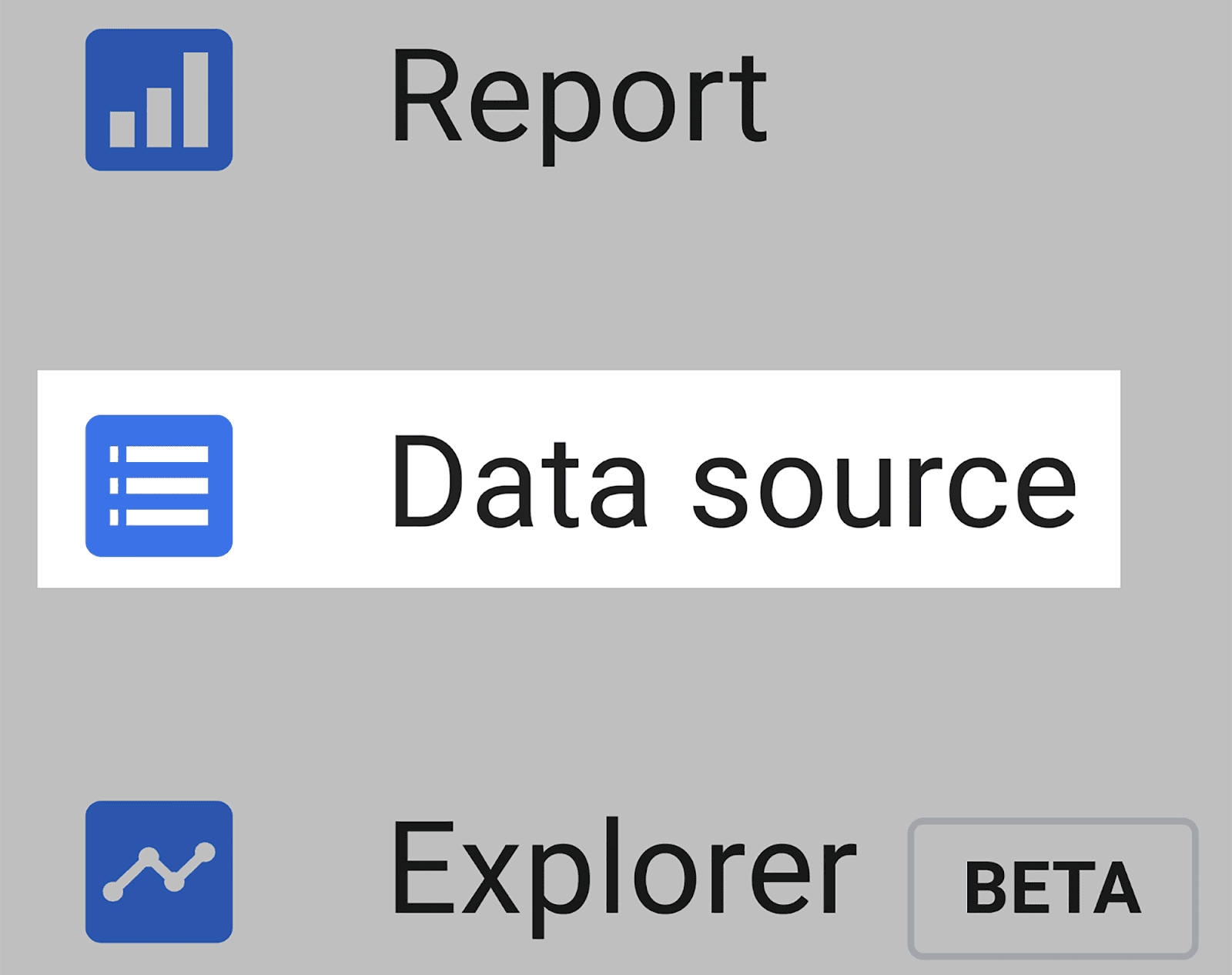
次に、Looker Studio に接続できるデータ ソースのリストが表示されます。
この例では、Google Analytics を選択します。
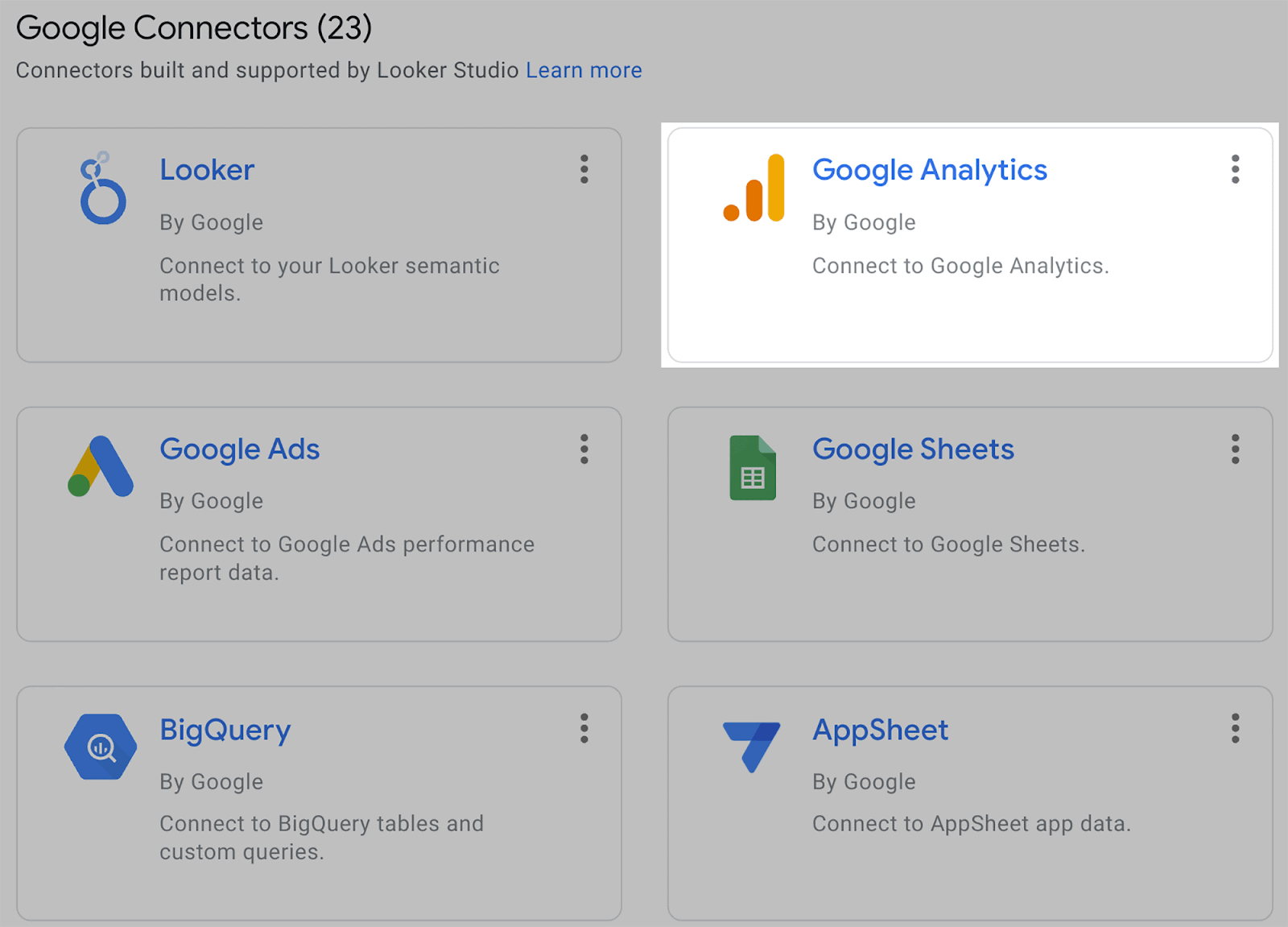
これを選択したら、Google Analytics を承認する必要があります。
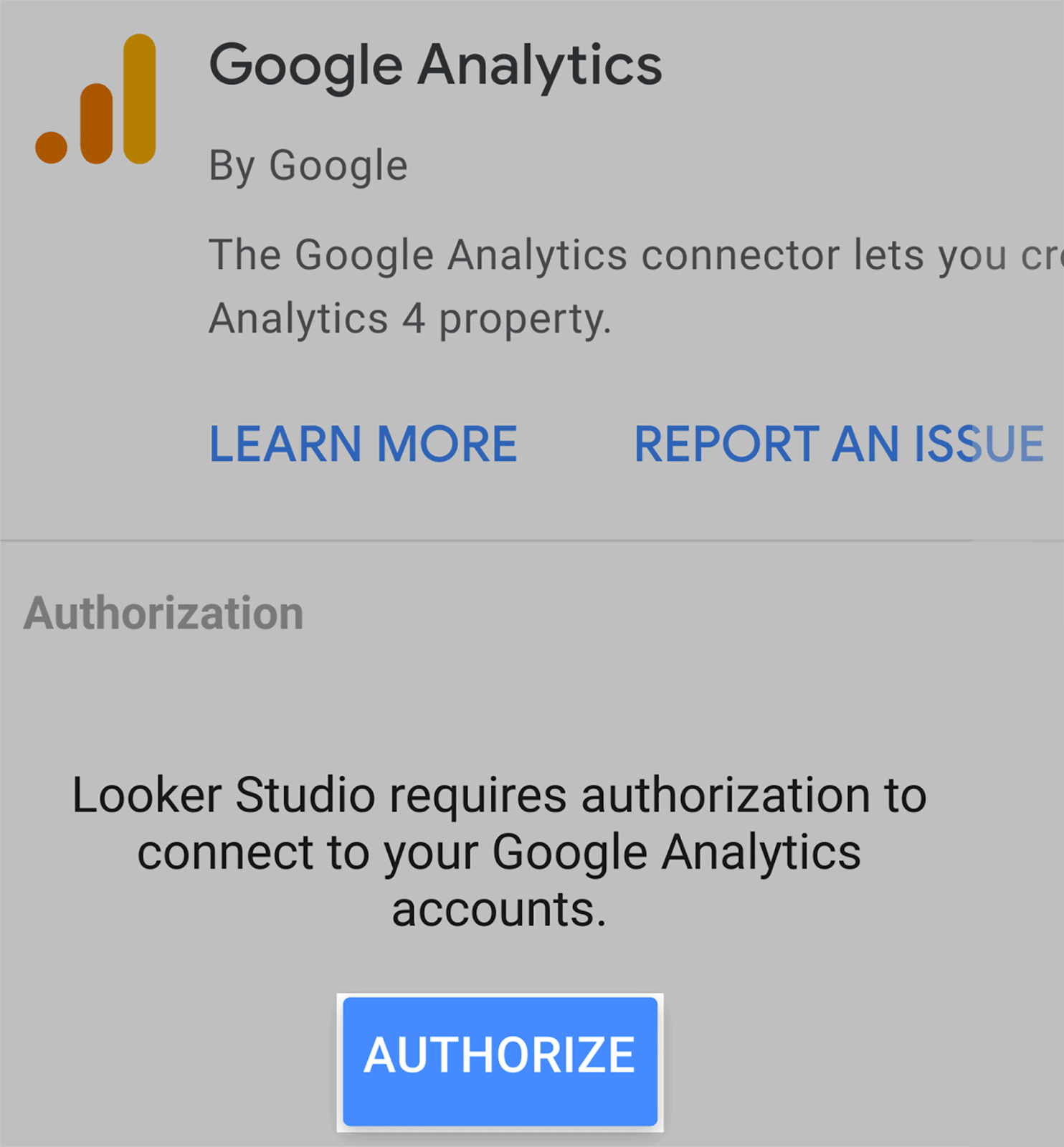
承認されると、Google Analytics から直接取得したデータを使用して自動レポートの作成を開始できます。
Semrush Guru アカウントをお持ちの場合は、ページ右上のボタンをクリックして、Semrush データを Looker Studio にエクスポートすることもできます。 エクスポートできるレポートは、Position Tracking と Site Audit の 2 つです。

SEO 自動化を機能させる方法
前に述べたように、AI は専用の人間の入力がなければ SEO ツールとして機能しません。 AI コンテンツ生成ツールはコンテンツのアイデアを提供 (さらにはコンテンツの作成) できますが、人間が校正、編集、拡張する必要があります。
この記事でリストした Semrush ツールキットについても同様です。 キーワードを自動的に追跡し、競合他社を確認し、サイトを監査することはできますが、発見された問題に対する解決策を実装することはできません。
よくある質問
自動化機能を提供する SEO 自動化ツールはどれですか?
ほとんどのキーワード調査、ランク追跡、およびバックリンク分析ツールは、ある程度の自動化を提供します。 Semrush などのツールは、バックリンク、キーワード ランキング、競合他社を自動的に追跡するため、ユーザーはその必要がありません。 基本的に、サイトの監視を実施し、必要に応じてレポートを作成できる SEO ツールは、SEO 自動化ツールとして分類できます。
無料プランを使用している場合、一部の SEO ツールでは自動化機能が制限される場合があることに注意してください。
SEO 自動化はすべての種類の Web サイトに適していますか?
はい、SEO 担当者はツールを使用して、どの Web サイトでも SEO タスクを自動化できます。 使用されている CMS によっては、一部の Web サイトの種類では自動化がより制限される場合があります。
SEO 自動化は人間の入力に取って代わるのでしょうか?
いいえ、SEO の自動化は人間の入力に取って代わるものではありません。 SEO の自動化は、Web サイトに関する大量の複雑なデータを編集するのに最適ですが、その情報を取得してサイトの改善に使用するかどうかは SEO の責任です。
